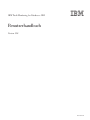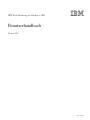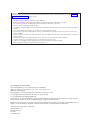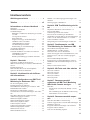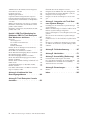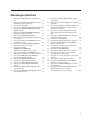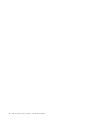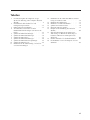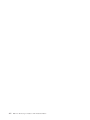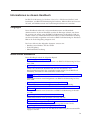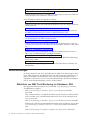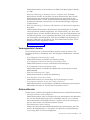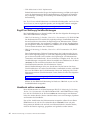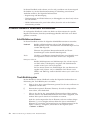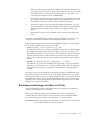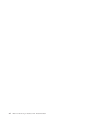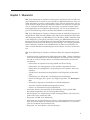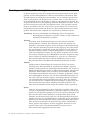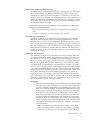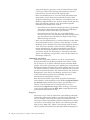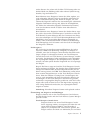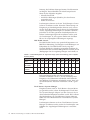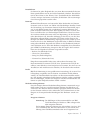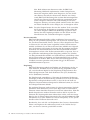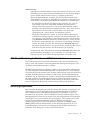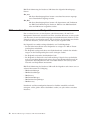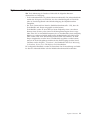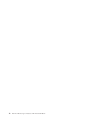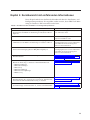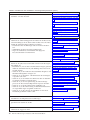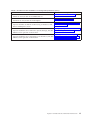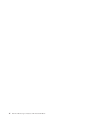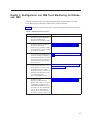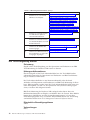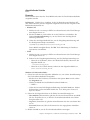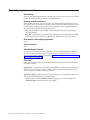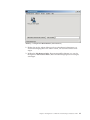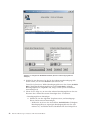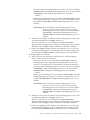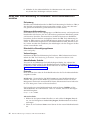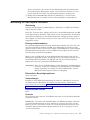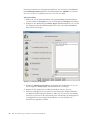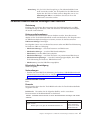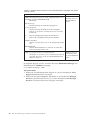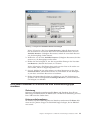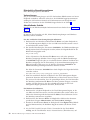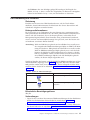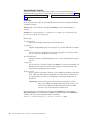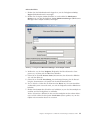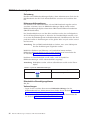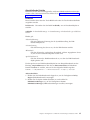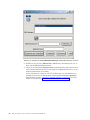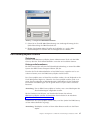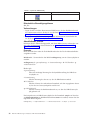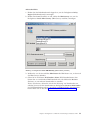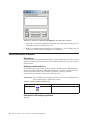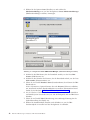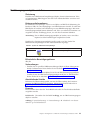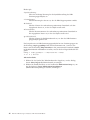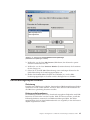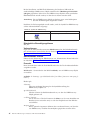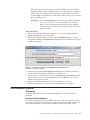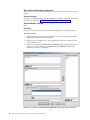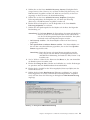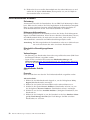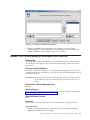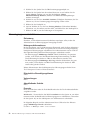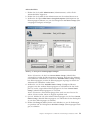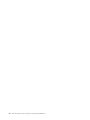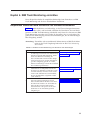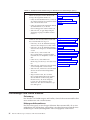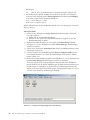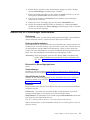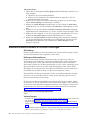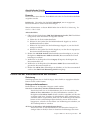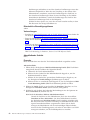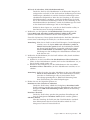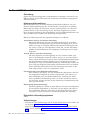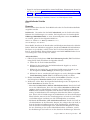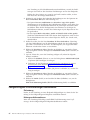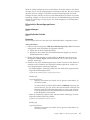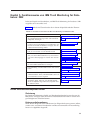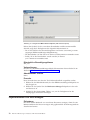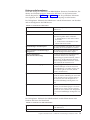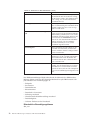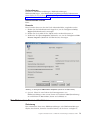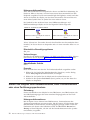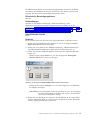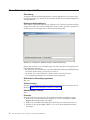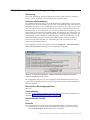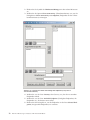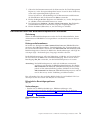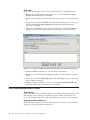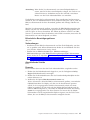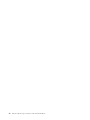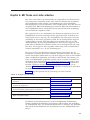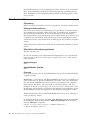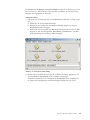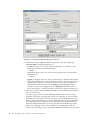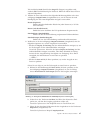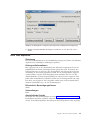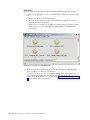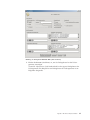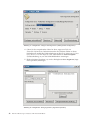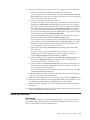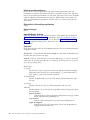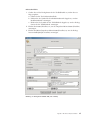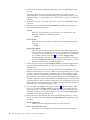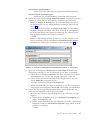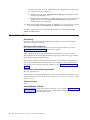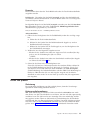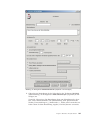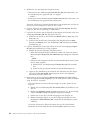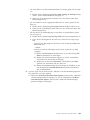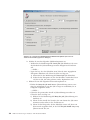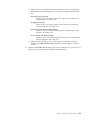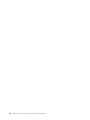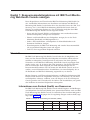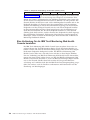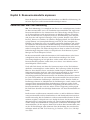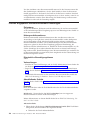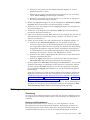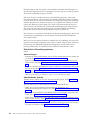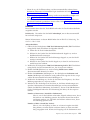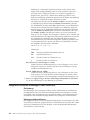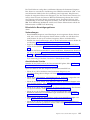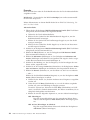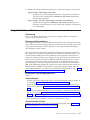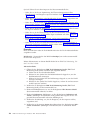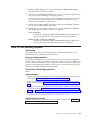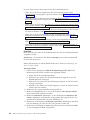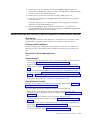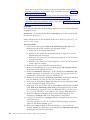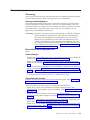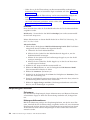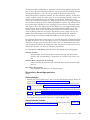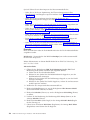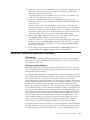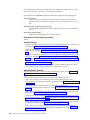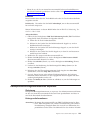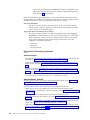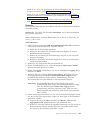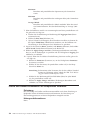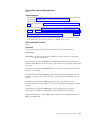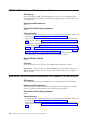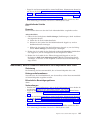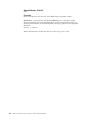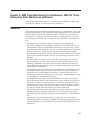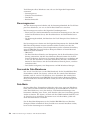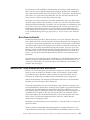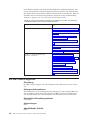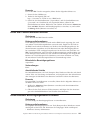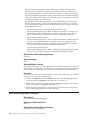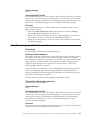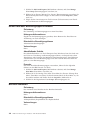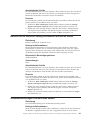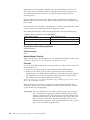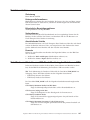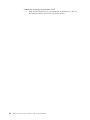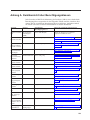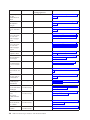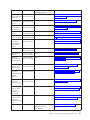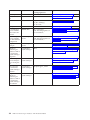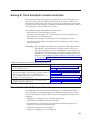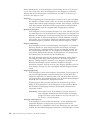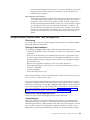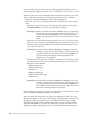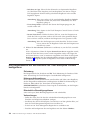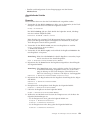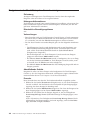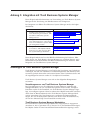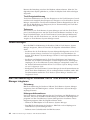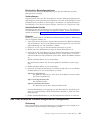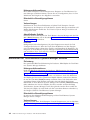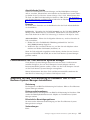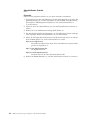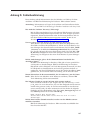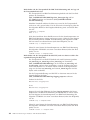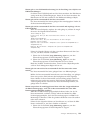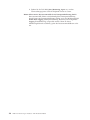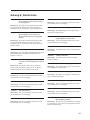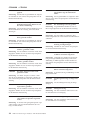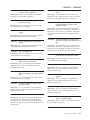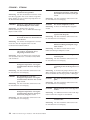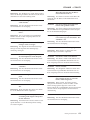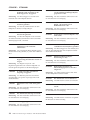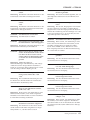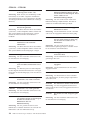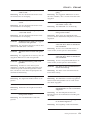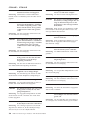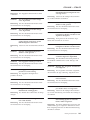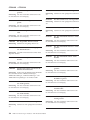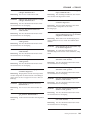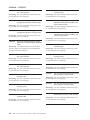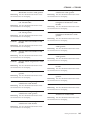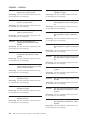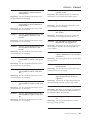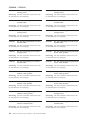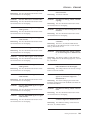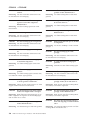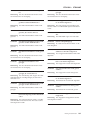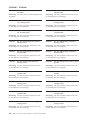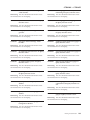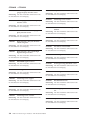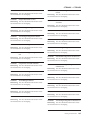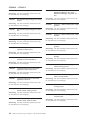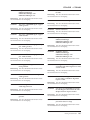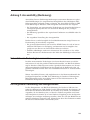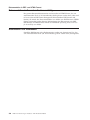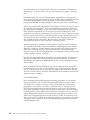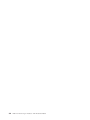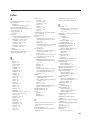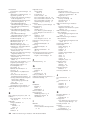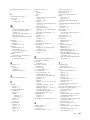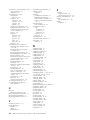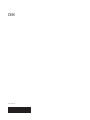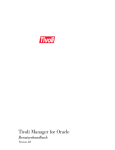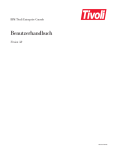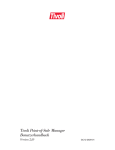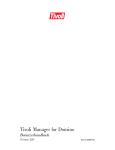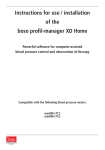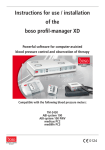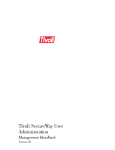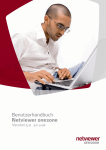Download IBM Tivoli Monitoring for Databases: DB2: Benutzerhandbuch
Transcript
IBM Tivoli Monitoring for Databases: DB2
IBM
Benutzerhandbuch
Version 5.1.0
SC12-3140-00
IBM Tivoli Monitoring for Databases: DB2
IBM
Benutzerhandbuch
Version 5.1.0
SC12-3140-00
Hinweis
Vor Verwendung dieser Informationen und des darin beschriebenen Produkts sollten die Informationen unter Anhang G,
„Bemerkungen”, auf Seite 201 gelesen werden.
v
v
v
v
v
v
v
v
v
v
v
v
Die IBM Homepage finden Sie im Internet unter: ibm.com
IBM und das IBM Logo sind eingetragene Marken der International Business Machines Corporation.
Das e-business-Symbol ist eine Marke der International Business Machines Corporation.
Infoprint ist eine eingetragene Marke der IBM.
ActionMedia, LANDesk, MMX, Pentium und ProShare sind Marken der Intel Corporation in den USA und/oder anderen
Ländern.
C-bus ist eine Marke der Corollary, Inc. in den USA und/oder anderen Ländern.
Java und alle auf Java basierenden Marken und Logos sind Marken der Sun Microsystems, Inc. in den USA und/oder
anderen Ländern.
Microsoft Windows, Windows NT und das Windows-Logo sind Marken der Microsoft Corporation in den USA und/oder
anderen Ländern.
PC Direct ist eine Marke der Ziff Communications Company in den USA und/oder anderen Ländern.
SET und das SET-Logo sind Marken der SET Secure Electronic Transaction LLC.
UNIX ist eine eingetragene Marke der Open Group in den USA und/oder anderen Ländern.
Marken anderer Unternehmen/Hersteller werden anerkannt.
Erste Ausgabe (November 2002)
Diese Veröffentlichung ist eine Übersetzung des Handbuchs
IBM Tivoli Monitoring for Databases: DB2, User’s Guide, Version 5.1.0,
IBM Form SC23-4726-00,
herausgegeben von International Business Machines Corporation, USA
© Copyright International Business Machines Corporation 2002
© Copyright IBM Deutschland GmbH 2002
Informationen, die nur für bestimmte Länder Gültigkeit haben und für Deutschland, Österreich und die Schweiz
nicht zutreffen, wurden in dieser Veröffentlichung im Originaltext übernommen.
Möglicherweise sind nicht alle in dieser Übersetzung aufgeführten Produkte in Deutschland angekündigt und verfügbar; vor Entscheidungen empfiehlt sich der Kontakt mit der zuständigen IBM Geschäftsstelle.
Änderung des Textes bleibt vorbehalten.
Herausgegeben von:
SW TSC Germany
Kst. 2877
November 2002
Inhaltsverzeichnis
Abbildungsverzeichnis . . . . . . . . v
Tabellen . . . . . . . . . . . . . . vii
Informationen zu diesem Handbuch . . ix
Zielgruppe . . . . . . . . . . . . . . . ix
Inhalt dieses Handbuchs . . . . . . . . . . ix
Veröffentlichungen . . . . . . . . . . . . x
Bibliothek von IBM Tivoli Monitoring for Databases: DB2 . . . . . . . . . . . . . . . x
Vorausgesetzte Literatur . . . . . . . . . xi
Referenzliteratur . . . . . . . . . . . . xi
Zugriff auf Softcopy-Veröffentlichungen . . . . xii
Handbuch online verwenden . . . . . . . xii
Onlinehilfefunktion anzeigen . . . . . . . xiii
Veröffentlichungen bestellen . . . . . . . xiii
Rückmeldung zu Veröffentlichungen. . . . . xiii
Accessibility (Bedienung) . . . . . . . . . xiii
Kundenunterstützung . . . . . . . . . . xiii
In diesem Handbuch verwendete Konventionen
xiv
Schriftbildkonventionen . . . . . . . . . xiv
Tivoli-Befehlssyntax . . . . . . . . . . xiv
Betriebssystemabhängige Variablen und Pfade. . xv
Kapitel 1. Übersicht . . . . . . . . . . 1
Grundlagen zu IBM Tivoli Monitoring . . . . . . 2
IBM Tivoli Monitoring for Databases: DB2-Administratoren . . . . . . . . . . . . . . . . 9
Berechtigungsklassen . . . . . . . . . . . 9
DB2-verwaltete Ressourcen und Endpunkte . . . 10
Optionen der Benutzerschnittstelle. . . . . . . 11
Kapitel 2. Kurzübersicht mit einführenden Informationen . . . . . . . . . . 13
Kapitel 3. Konfigurieren von IBM Tivoli
Monitoring for Databases: DB2 . . . . 17
Die Tivoli-Umgebung starten . . . . . . . .
Berechtigungsklassen definieren . . . . . . .
Einen IBM Tivoli Monitoring for Databases: DB2Richtlinienbereich erstellen . . . . . . . . .
Monitoring for DB2-Objekte versetzen . . . . .
Verwaltete Ressourcenarten hinzufügen oder entfernen . . . . . . . . . . . . . . . . .
Eine db2ecc-Benutzer-ID erstellen und eine
Administratorgruppe zuordnen. . . . . . . .
DB2-Instanzobjekte erstellen . . . . . . . . .
DB2-Datenbankobjekte erstellen . . . . . . .
DB2-Gatewayobjekte erstellen . . . . . . . .
Partitionsobjekte erstellen. . . . . . . . . .
Partitionsgruppenobjekte erstellen . . . . . . .
DB2-Erfassungsobjekte erstellen . . . . . . .
DB2-Instanzen erfassen . . . . . . . . . .
DB2-Datenbanken erfassen . . . . . . . . .
18
20
24
25
27
29
31
34
37
40
43
45
47
50
Member von Partitionsgruppen hinzufügen oder
entfernen . . . . . . . . . . . . . .
Hinweisgruppen subskribieren . . . . . . .
. 51
. 52
Kapitel 4. IBM Tivoli Monitoring einrichten . . . . . . . . . . . . . . . . 55
Empfohlene Richtlinien zum Definieren von
Ressourcenmodellen . . . . . . . . . .
Profilmanager und Profile erstellen . . . . .
Ressourcen für Profilmanager subskribieren . .
Standardressourcenmodelle zu Profilen hinzufügen
Profile von der Arbeitsoberfläche aus verteilen .
Profile mit MDist2 verteilen . . . . . . . .
Fehlgeschlagene Profilverteilungen wiederholen .
Kapitel 5. Funktionsweise von IBM
Tivoli Monitoring for Databases: DB2
. 55
. 56
. 59
60
. 61
. 64
. 66
. 69
Einen DB2-Instanzendpunkt öffnen . . . . .
Objektmerkmale von DB2 anzeigen . . . . .
Den Status eines Servers aktualisieren . . . .
Starten und Stoppen einer Datenbankinstanz, eines
Partitionsservers oder eines Partitionsgruppenknotens. . . . . . . . . . . . . . .
Einen Datenbankendpunkt öffnen . . . . . .
Informationen zu Clientverbindungen anzeigen .
DB2-Befehle über den Befehlszeilenprozessor ausführen . . . . . . . . . . . . . . .
DB2-Java-Steuerzentrale öffnen . . . . . . .
. 69
. 70
. 73
. 74
. 76
. 77
. 79
. 80
Kapitel 6. Mit Tasks und Jobs arbeiten
Eine Task
Eine Task
Einen Job
Einen Job
Einen Job
ausführen
anpassen .
erstellen .
ausführen
planen .
.
.
.
.
.
.
.
.
.
.
.
.
.
.
.
.
.
.
.
.
.
.
.
.
.
.
.
.
.
.
.
.
.
.
.
.
.
.
.
.
.
.
.
.
.
.
.
.
.
.
83
.
.
.
.
.
84
89
93
98
99
Kapitel 7. Ressourcenmodellergebnisse mit IBM Tivoli Monitoring
Web Health Console anzeigen . . . . 107
Übersicht . . . . . . . . . . . . . . . 107
Informationen zum Zustand (Health) von Ressourcen . . . . . . . . . . . . . . 107
Eine Verbindung für die IBM Tivoli Monitoring
Web Health Console herstellen . . . . . . 108
Kapitel 8. Ressourcenmodelle anpassen . . . . . . . . . . . . . . . . 109
Übersicht über IBM Tivoli Monitoring . . . . .
Profilen angepasste Ressourcenmodelle hinzufügen
Meldungen anpassen . . . . . . . . . . .
Integrierte Aktionen hinzufügen oder entfernen
Integrierte Aktion editieren . . . . . . . . .
Tasks für eine Meldung angeben . . . . . . .
109
110
111
114
117
119
iii
Administratoren bei Auftreten eines Ereignisses
einen Hinweis senden . . . . . . . . .
Parameter anpassen . . . . . . . . . .
Zeitplanregeln erstellen . . . . . . . . .
Geplanten Überwachungszeitraum anpassen . .
Datenprotokollierungsinformationen anpassen .
Profile und Ressourcenmodelle auf Endpunkten
verwalten . . . . . . . . . . . . .
IBM Tivoli Monitoring auf Gateways verwalten
Bestimmen, welche Ressourcenmodelle an Endpunkte verteilt wurden . . . . . . . . .
Bestimmen, welche Ressourcenmodelle auf Endpunkten aktiv sind . . . . . . . . . .
121
123
124
127
129
Übersicht über Tivoli Enterprise Console . . . . 153
Ereigniskonsole mithilfe einer Task konfigurieren
155
Die Ereigniskonsole mit den Befehlen von Tivoli
Enterprise Console konfigurieren . . . . . . . 158
Ereignisse in der Tivoli Enterprise Console anzeigen . . . . . . . . . . . . . . . . . 160
. 132
134
Anhang C. Integration mit Tivoli Business Systems Manager . . . . . . . 161
.
.
.
.
.
. 134
. 135
Kapitel 9. IBM Tivoli Monitoring for
Databases: DB2 für Tivoli Enterprise
Data Warehouse aktivieren . . . . . 137
Übersicht . . . . . . . . . . . . . .
Steuerungsserver . . . . . . . . . .
Das zentrale Data-Warehouse . . . . . .
Data-Marts . . . . . . . . . . . .
Berichtsschnittstelle . . . . . . . . .
Berichte für Tivoli Enterprise Data Warehouse .
Auf IBM Console zugreifen. . . . . . . .
Einen IBM Console-Benutzer erstellen . . . .
Einem Benutzer Berechtigungsklassen zuordnen
Eine Benutzergruppe erstellen . . . . . . .
Einer Benutzergruppe Benutzer zuordnen . . .
Einem Data-Mart Benutzergruppen zuordnen .
Berichte ausführen . . . . . . . . . .
Berichte durch zeitliche Planung automatisch ausführen lassen . . . . . . . . . . . .
Standardeinstellungen von Berichten ändern . .
Berichte erstellen . . . . . . . . . . .
Data-Marts und Berichte von IBM Tivoli Monitoring for Databases: DB2 . . . . . . . . .
.
.
.
.
.
.
.
.
.
.
.
.
137
138
138
138
139
139
140
141
141
142
143
144
144
. 145
. 145
. 147
. 147
Anhang A. Kurzübersicht über
Berechtigungsklassen . . . . . . . 149
Anhang B. Tivoli Enterprise Console
einrichten . . . . . . . . . . . . . 153
iv
IBM Tivoli Monitoring for Databases: DB2: Benutzerhandbuch
Grundlagen zu Tivoli Business Systems Manager
Voraussetzungen . . . . . . . . . . . .
IBM Tivoli Monitoring for Databases: DB2 in Tivoli
Business Systems Manager integrieren . . . . .
Den Tivoli Enterprise Console-Ereignisserver konfigurieren . . . . . . . . . . . . . . .
Ressourcen für Tivoli Business Systems Manager
erfassen . . . . . . . . . . . . . . .
Funktionsweise von Tivoli Business Systems Manager . . . . . . . . . . . . . . . . .
Integration von IBM Tivoli Monitoring for Databases: DB2 in Tivoli Business Systems Manager deinstallieren . . . . . . . . . . . . . . .
161
162
162
163
164
165
165
Anhang D. Fehlerbestimmung . . . . 167
Anhang E. Nachrichten . . . . . . . 171
Anhang F. Accessibility (Bedienung)
199
Unterstützende Technologien verwenden . . .
Die vergrößerte Darstellung des Anzeigeninhalts
Dokumentation in Formaten für Accessibility. .
Alternativen Text verwenden . . . . . . .
. 199
199
. 200
. 200
Anhang G. Bemerkungen . . . . . . 201
Marken .
.
.
.
.
.
.
.
.
.
.
.
.
.
. 203
Index . . . . . . . . . . . . . . . 205
Abbildungsverzeichnis
1.
2.
3.
4.
5.
6.
7.
8.
9.
10.
11.
12.
13.
14.
15.
16.
17.
18.
19.
Dialogfenster Administrators (Administratoren) . . . . . . . . . . . . . . .
Dialogfenster Set Resource Roles (Ressourcenberechtigungsklassen festlegen) . . . . . .
Dialogfenster Navigator . . . . . . . .
Dialogfenster Verwaltete Ressourcen festlegen
Dialogfenster DB2InstanceManager: Neues
Objekt erstellen . . . . . . . . . . .
Dialogfenster Create DB2DatabaseManager
(DB2DatabaseManager erstellen) . . . . .
Dialogfenster Datenbanken erfassen . . . .
Dialogfenster Create DB2 Gateway (DB2-Gateway erstellen) . . . . . . . . . . . .
Dialogfenster Discover DCS Database (DCSDatenbank erfassen). . . . . . . . . .
Dialogfenster Create DB2PartitionManager
(DB2PartitionManager erstellen). . . . . .
Dialogfenster Create
DB2PartitionGroupManager
(DB2PartitionGroupManager erstellen) . . .
Dialogfenster Create a new DB2Discovery
Object (Neues DB2Discovery-Objekt erstellen) .
Dialogfenster Edit Discovery Endpoints
(Erfassungsendpunkte editieren) . . . . .
Dialogfenster DB2-Instanzerfassung . . . .
Dialogfenster Datenbanken erfassen . . . .
Dialogfenster Hinweisgruppen festlegen
Dialogfenster Policy Region (Richtlinienbereich) . . . . . . . . . . . . . .
Dialogfenster DB2 Instance endpoint (DB2Instanzendpunkt) . . . . . . . . . .
Dialogfenster DB2 Instance Properties (Merkmale der DB2-Instanz) . . . . . . . . .
20.
21
21.
22
26
29
22.
33
23.
36
37
24.
40
25.
26.
27.
42
28.
45
29.
30.
31.
39
47
32.
48
49
51
53
33.
34.
35.
58
36.
70
Dialogfenster Startup DB2 Instance (DB2-Instanz starten) . . . . . . . . . . . . 75
Dialogfenster ’Database Endpoint’ (Datenbankendpunkt) . . . . . . . . . . . . . 76
Dialogfenster Endpoint - Instance Client Connectivity Test (Endpunkt - Clientkonnektivitätstest für die Instanz). . . . . . . . . 77
Dialogfenster Client connectivity test endpoints (Endpunkte für Clientkonnektivitätstest) . . . . . . . . . . . . . . . 78
Dialogfenster DB2 Command Line Processor
(DB2-Befehlszeilenprozessor) . . . . . . . 80
Dialogfenster Task Library . . . . . . . 85
Dialogfenster Execute Task (Task ausführen)
86
Dialogfenster Destination for Task Output
(Ziel für Taskausgabe) . . . . . . . . . 87
Dialogfenster ’Configuring Task Arguments’
(Taskargumente konfigurieren) . . . . . . 89
Dialogfenster Task-Bibliothek . . . . . . 90
Dialogfenster Execute Task (Task ausführen)
91
Dialogfenster ’Configure Task Arguments’
(Taskargumente konfigurieren) . . . . . . 92
Dialogfenster ’Saving Arguments’ (Argumente
speichern) . . . . . . . . . . . . . 92
Dialogfenster Create Job (Job erstellen)
95
Dialogfenster Destination for Task Output
(Zieladresse für Taskausgabe) . . . . . . 97
Dialogfenster Add Scheduled Job (Geplanten
Job hinzufügen). . . . . . . . . . . 101
Dialogfenster Set Retry/Cancel Restrictions
Options (Neuversuchs-/Abbruch/Einschränkungsoptionen festlegen) . . . . 104
73
v
vi
IBM Tivoli Monitoring for Databases: DB2: Benutzerhandbuch
Tabellen
1.
2.
3.
4.
5.
6.
7.
8.
9.
10.
11.
Prozentsatzangaben für ’High CPU Usage’
(Hohe CPU-Nutzung) über 12 Zyklen: Zustand
(Health) . . . . . . . . . . . . . . 6
Kurzübersicht über Installations- und
Konfigurationsprozeduren . . . . . . . 13
DB2-Konfigurationsrichtlinien . . . . . . 17
Verwaltete Ressourcenarten zu einem
Richtlinienbereich hinzufügen oder daraus entfernen . . . . . . . . . . . . . . 27
Symbol für DB2InstanceManager . . . . . 31
Symbol für DB2DatabaseManager . . . . . 34
Symbol für DB2Gateway . . . . . . . . 38
Symbol für DB2PartitionManager . . . . . 40
Symbol für DB2PartitionGroupManager
43
Symbol für DB2Discovery. . . . . . . . 46
Richtlinien für die Überwachung von Ressourcen und Anwendungen . . . . . . . . 55
12.
13.
14.
15.
16.
17.
18.
19.
20.
Richtlinien für die Arbeit mit IBM Tivoli Monitoring for Databases: DB2 . . . . . . . . 69
Merkmale der DB2-Instanz . . . . . . . 71
Merkmale von DB2-Datenbanken . . . . . 71
Symbole für inaktiven Status . . . . . . . 74
Mit Tasks und Jobs arbeiten . . . . . . . 83
Beispiel für die Ermittlung des Zustands
(Health) . . . . . . . . . . . . . 107
Ziele und Abschnitte mit Prozeduren zur
Aktivierung von IBM Tivoli Monitoring for
Databases: DB2 für Tivoli Enterprise Data
Warehouse . . . . . . . . . . . . 140
Namen und Werte von Standardzeitfiltern
146
Die Richtlinien von Tivoli Enterprise Console
definieren . . . . . . . . . . . . . 153
vii
viii
IBM Tivoli Monitoring for Databases: DB2: Benutzerhandbuch
Informationen zu diesem Handbuch
Im IBM Tivoli Monitoring for Databases, Version 5.1.0: DB2 Benutzerhandbuch wird
beschrieben, wie IBM Tivoli Monitoring for Databases: DB2 installiert und verwendet wird, um DB2-Ressourcen mit Tivoli Enterprise-Software zu verwalten.
Zielgruppe
Dieses Handbuch richtet sich an Systemadministratoren und Datenbankadministratoren. In diesem Handbuch werden die Konzepte erläutert, mit denen
Sie vertraut sein sollten, wenn Sie IBM Tivoli Monitoring for Databases: DB2 verwenden wollen. Es enthält Informationen darüber, wie eine Datenbankverwaltung
mit diesem Produkt ausgeführt wird und wie IBM Tivoli Monitoring for Databases:
DB2 in die Tivoli-Umgebung integriert wird.
Der Leser sollte mit den folgenden Systemen vertraut sein:
v Betriebssystem Windows NT oder UNIX
v Tivoli-Umgebung
v DB2-Datenbankverwaltung
Inhalt dieses Handbuchs
Dieses Handbuch enthält die folgenden Kapitel:
v Kapitel 1, „Übersicht”, auf Seite 1
Enthält eine Übersicht über die Funktionen von IBM Tivoli Monitoring for Databases: DB2.
v Kapitel 2, „Kurzübersicht mit einführenden Informationen”, auf Seite 13
Enthält eine tabellarische Kurzübersicht über die Installations- und
Konfigurationsprozeduren, die ausgeführt werden müssen, bevor IBM Tivoli
Monitoring for Databases: DB2 verwendet werden kann.
v Kapitel 3, „Konfigurieren von IBM Tivoli Monitoring for Databases: DB2”, auf
Seite 17
Enthält Informationen zum Konfigurieren von IBM Tivoli Monitoring for Databases: DB2.
v Kapitel 4, „IBM Tivoli Monitoring einrichten”, auf Seite 55
Enthält Informationen zum Konfigurieren von IBM Tivoli Monitoring.
v Kapitel 5, „Funktionsweise von IBM Tivoli Monitoring for Databases: DB2”,
auf Seite 69
Enthält Informationen zum Verwenden von IBM Tivoli Monitoring for Databases: DB2.
v Kapitel 6, „Mit Tasks und Jobs arbeiten”, auf Seite 83
Enthält Informationen zum Verwalten von Tasks und Jobs.
v Kapitel 7, „Ressourcenmodellergebnisse mit IBM Tivoli Monitoring Web
Health Console anzeigen”, auf Seite 107
Enthält eine Übersicht zur IBM Tivoli Monitoring Web Health Console.
v Kapitel 8, „Ressourcenmodelle anpassen”, auf Seite 109
Enthält Informationen dazu, wie mit IBM Tivoli Monitoring Ressourcenmodelle
angepasst werden.
ix
v Kapitel 9, „IBM Tivoli Monitoring for Databases: DB2 für Tivoli Enterprise
Data Warehouse aktivieren”, auf Seite 137
Enthält Informationen dazu, wie IBM Tivoli Monitoring for Databases: DB2 mit
Tivoli Enterprise Data Warehouse aktiviert wird.
Dieses Handbuch enthält die folgenden Anhänge:
v Anhang A, „Kurzübersicht über Berechtigungsklassen”, auf Seite 149
Enthält eine Übersicht über die Berechtigungsklassen, die für einige Prozeduren
erforderlich sind.
v Anhang B, „Tivoli Enterprise Console einrichten”, auf Seite 153
Enthält Informationen dazu, wie die Tivoli Enterprise Console für den Einsatz
mit IBM Tivoli Monitoring for Databases: DB2 konfiguriert wird.
v Anhang C, „Integration mit Tivoli Business Systems Manager”, auf Seite 161
Enthält Informationen dazu, wie mit Tivoli Business Systems Manager Ressourcen und Ereignisse von DB2 verwaltet werden.
v Anhang D, „Fehlerbestimmung”, auf Seite 167
Enthält eine Liste mit Lösungen für Probleme, die möglicherweise bei der Verwendung oder Installation von IBM Tivoli Monitoring for Databases: DB2 auftreten.
v Anhang E, „Nachrichten”, auf Seite 171
Enthält eine Liste von Nachrichten von IBM Tivoli Monitoring for Databases:
DB2 sowie eine Erläuterung der jeweiligen Nachricht.
v Anhang F, „Accessibility (Bedienung)”, auf Seite 199
Enthält Informationen über die Accessibility Features in IBM Tivoli Monitoring
for Databases: DB2.
v Anhang G, „Bemerkungen”, auf Seite 201
Enthält Bemerkungen, Copyright-Hinweise und Informationen zu Marken für
den Benutzer.
Veröffentlichungen
In diesem Abschnitt sind die in der Bibliothek für IBM Tivoli Monitoring for Databases: DB2 verfügbaren Veröffentlichungen und andere relevante Dokumente aufgelistet. Außerdem wird beschrieben, wie auf Tivoli-Veröffentlichungen online
zugegriffen werden kann und wie Tivoli-Veröffentlichungen bestellt und Kommentare zu Tivoli-Veröffentlichungen verfasst werden können.
Bibliothek von IBM Tivoli Monitoring for Databases: DB2
Die folgenden Dokumentationen sind in der IBM Tivoli Monitoring for Databases:
DB2-Bibliothek verfügbar:
v IBM Tivoli Monitoring for Databases, Version 5.1.0: DB2 Benutzerhandbuch,
SC12-3140
Hier wird beschrieben, wie IBM Tivoli Monitoring for Databases: DB2 installiert
und verwendet wird, um DB2-Datenbankressourcen mit Tivoli Enterprise-Software zu verwalten.
v IBM Tivoli Monitoring for Databases, Version 5.1.0: DB2 Reference Guide, SC23-4727
Enthält Task- und Ressourcenmodellinformationen über Prozeduren, die im IBM
Tivoli Monitoring for Databases, Version 5.1.0: DB2 Benutzerhandbuch beschrieben
sind.
v IBM Tivoli Monitoring for Databases: Installation and Setup Guide, GC23-4730
x
IBM Tivoli Monitoring for Databases: DB2: Benutzerhandbuch
Enthält Informationen zum Installieren von IBM Tivoli Monitoring for Databases: DB2.
v IBM Tivoli Monitoring for Databases, Version 5.1.0 Release Notes, GI11-0933
Beschreibt die Features des Produkts und bietet Informationen über aktuelle
Änderungen bei den Installationsanforderungen und -prozeduren. In den
Release-Informationen werden die bekannten Einschränkungen bezüglich der
Installation beschrieben und erläutert, wie diese Einschränkungen umgangen
werden können.
v IBM Tivoli Monitoring for Databases: DB2 Limitations and Workarounds Supplement,
SC23-4786
Enthält aktuelle Informationen über bekannte Einschränkungen des Produkts
und entsprechende Problemumgehungen. Um sicherzustellen, dass diese Informationen immer auf dem aktuellsten Stand sind, wird diese Dokumentation nur
im Web bereitgestellt, wo sie regelmäßig aktualisiert wird. Auf die Dokumentation ’Limitations and Workarounds’ kann über den IBM Tivoli Monitoring for
Databases: DB2-Link auf der Website des Tivoli-Informationszentrums (Tivoli
Information Center) zugegriffen werden:
http://www.tivoli.com/support/public/Prodman/public_manuals
/td/TD_PROD_LIST.html
Vorausgesetzte Literatur
Um die Informationen in diesem Handbuch optimal nutzen zu können, sind
bestimmte Kenntnisse erforderlich, die in den folgenden Handbüchern vermittelt
werden:
v Tivoli Management Framework User’s Guide
Enthält Informationen zu Profilen und Profilverwaltung.
v Tivoli Management Framework Planning and Installation Guide
Enthält Informationen zu Server- und Hardwareanforderungen.
v Tivoli Management Framework Reference Guide
Enthält Informationen zu Befehlen der Befehlszeile, wie beispielsweise dem
Befehl winstall.
v IBM Tivoli Monitoring User’s Guide
Enthält Informationen zu Distributed Monitoring.
v Tivoli Enterprise Console User’s Guide
Enthält Informationen zur Verwendung der Tivoli Enterprise Console.
v Tivoli Software Installation Service User’s Guide, Version 4.0
Enthält Informationen zur Installation von IBM Tivoli Monitoring for Databases:
DB2 mithilfe der Software ’Tivoli Software Installation Service’.
Referenzliteratur
Darüber hinaus enthalten die folgenden Dokumentationen nützliche Informationen:
v DB2 System Monitor Guide and Reference
Enthält Informationen über das Sammeln diverser Informationen über Datenbanken und den Datenbankmanager. Dieses Handbuch erläutert, wie sie anhand
dieser Informationen Datenbankaktivitäten verstehen lernen, die Leistung verbessern und Ursachen von Fehlern bestimmen können.
v DB2 Administration Guide: Planning
Enthält eine Übersicht über DB2-Datenbankkonzepte, Informationen über Themen des Datenbankdesigns (z. B. logisches und physisches Datenbankdesign)
sowie einige Worte zur hohen Verfügbarkeit.
Informationen zu diesem Handbuch
xi
v DB2 Administration Guide: Implementation
Enthält Informationen über Fragen der Implementierung von DB2 wie beispielsweise die Implementierung Ihres Datenbankdesigns, der Zugriff auf Datenbanken, Prüfungen (Auditing), die Erstellung einer Sicherungskopie und die Wiederherstellung.
Das Tivoli-Glossar enthält Definitionen zu zahlreichen Fachbegriffen von Tivoli. Das
Tivoli-Glossar ist (nur in englischer Sprache) auf der folgenden Website verfügbar:
http://www.tivoli.com/support/documents/glossary/termsm03.htm
Zugriff auf Softcopy-Veröffentlichungen
Die Veröffentlichungen zu diesem Produkt sind über den folgenden Datenträger im
PDF- und HTML-Format verfügbar:
v IBM Tivoli Monitoring for Database, Version 5.1.0: Documentation CD, LK3T-8517-00
Die Dokumentations-CD enthält alle englischsprachigen Veröffentlichungen zu
diesem Produkt mit Ausnahme der Ergänzungen zur Dokumentation ’Limitations and Workarounds’ (nur im Internet verfügbar). Um auf die Veröffentlichungen zuzugreifen, öffnen Sie mithilfe eines Webbrowsers die Datei start.html, die
sich im Stammverzeichnis der CD befindet.
v IBM Tivoli Monitoring for Database, Version 5.1.0: NLS Documentation CD, LK3T8611-00
Diese Dokumentations-CD bietet Unterstützung in der Landessprache. Sie enthält sowohl englischsprachige als auch nicht englischsprachige Veröffentlichungen zu diesem Produkt (mit Ausnahme der Ergänzungen zur Dokumentation
’Limitations and Workarounds’, die nur im Internet verfügbar sind). Um auf die
Veröffentlichungen zuzugreifen, öffnen Sie mithilfe eines Webbrowsers die Datei
start.html, die sich im Stammverzeichnis der CD befindet.
v Tivoli-Informationszentrum (Tivoli Information Center)
Sobald Veröffentlichungen bzw. eine aktualisierte Version hiervon für dieses
Tivoli-Produkt bzw. für andere Tivoli-Produkte veröffentlicht werden, stellt IBM
diese auf der Website des Tivoli Information Center zur Verfügung. Das TivoliInformationszentrum (Tivoli Information Center) finden Sie unter der folgenden
Webadresse:
http://www.tivoli.com/support/public/Prodman/public_manuals/td/
TD_PROD_LIST.html
Klicken Sie den IBM Tivoli Monitoring for Databases: DB2-Link an, um auf die
Produktbibliothek zuzugreifen.
Handbuch online verwenden
Diese Dokumentation ist auf dem Datenträger IBM Tivoli Monitoring for Databases,
Version 5.1.0: Documentation CD, LK3T-8516–00 in PDF- und HTML-Format verfügbar. Auf der CD finden Sie in der Datei readme.txt Anweisungen zum Herunterladen des Acrobat Reader (Version 3.0 oder höher) sowie zum Anzeigen, Speichern
und Drucken des Handbuchs.
Um auf die .html-Dateien der Dokumentation zuzugreifen, öffnen Sie mit Ihrem
HTML-Browser die auf der CD vorhandene Datei start.html. Unten auf jeder
Navigationsseite befindet sich ein Link zum Herunterladen des Acrobat Reader,
mit dem die Dateien angezeigt, gespeichert und gedruckt werden können.
xii
IBM Tivoli Monitoring for Databases: DB2: Benutzerhandbuch
Onlinehilfefunktion anzeigen
Die Onlinehilfefunktion kann auf unterschiedliche Weisen aufgerufen werden:
v Arbeitsoberfläche — Greifen Sie auf die Onlinehilfefunktion zu, indem Sie in
den Dialogfenstern die Schaltfläche Help (Hilfe) anklicken.
v Befehle — Sie können die Befehlssyntax und Parameterinformationen für die
Befehle der Befehlszeilenschnittstelle anzeigen, indem Sie den Namen des
Befehls bei der Eingabeaufforderung eingeben und die Eingabetaste drücken.
v Management Console (Verwaltungskonsole) — Greifen Sie auf die Hilfe zu,
indem Sie in der Verwaltungskonsole die Taste F1 drücken.
Veröffentlichungen bestellen
Hardcopy-Veröffentlichungen können Sie online über die Website des IBM Publications Center bestellen:
http://www.elink.ibmlink.ibm.com/public/applications/publications/
cgibin/pbi.cgi
Sie können die Veröffentlichungen auch telefonisch unter einer der folgenden Rufnummern anfordern:
v In den USA: 800-879-2755
v In Kanada: 800-426-4968
v In anderen Ländern: Eine Liste mit Telefonnummern finden Sie auf der folgenden Website:
http://www.tivoli.com/inside/store/lit_order.html
Rückmeldung zu Veröffentlichungen
Wenn Sie Kommentare oder Vorschläge zu den Produkten oder der Dokumentation
von Tivoli haben, füllen Sie das Formular für Kundenrückmeldungen auf der folgenden Website aus:
http://www.tivoli.com/support/survey/
Accessibility (Bedienung)
Accessibility-Features (Bedienungseinrichtungen) unterstützen Benutzer mit physischen Behinderungen wie eingeschränkter Beweglichkeit oder Sehfähigkeit dabei,
Softwareprodukte erfolgreich nutzen zu können. Bei diesem Produkt können Sie
mithilfe von unterstützenden Technologien akustische Signale zur Schnittstelle
erhalten und durch die Schnittstelle navigieren. Sämtliche Funktionen der grafischen Benutzerschnittstelle können auch mit der Tastatur anstelle per Maus bedient
werden.
Weitere Informationen enthält der Anhang ’Accessibility (Bedienung)’ im IBM
Tivoli Monitoring for Databases, Version 5.1.0: DB2 Benutzerhandbuch.
Kundenunterstützung
Falls Sie ein Problem mit einem Tivoli-Produkt haben, können Sie sich an die IBM
Kundenunterstützung für Tivoli-Produkte wenden. Rufen Sie dazu auch das Tivoli
Customer Support Handbook auf der folgenden Website auf:
http://www.tivoli.com/support/handbook/
Informationen zu diesem Handbuch
xiii
In diesem Handbuch wird erläutert, wie Sie sich, je nachdem wie schwerwiegend
Ihr Problem ist, mit der Kundenunterstützung in Verbindung setzen können.
Außerdem enthält es die folgenden Informationen:
v Registrierung und Berechtigung
v Telefonnummern und E-Mail-Adressen, in Abhängigkeit von dem Land, in dem
Sie sich befinden.
v Welche Informationen Sie parat haben sollten, bevor Sie sich an die Kundenunterstützung wenden.
In diesem Handbuch verwendete Konventionen
Im vorliegenden Handbuch werden eine Reihe von Konventionen für spezielle
Begriffe und Aktionen, betriebssystemabhängige Befehle und Pfade sowie Randgrafiken verwendet.
Schriftbildkonventionen
In diesem Handbuch werden die folgenden Schriftbildkonventionen verwendet:
Fettdruck
Befehle in Kleinbuchstaben oder in Groß-/Kleinbuchstaben,
Befehlsoptionen, Datei- und Pfadnamen und Markierungen im Text
werden fett dargestellt.
Elemente der grafischen Benutzerschnittstelle und Tastenbezeichnungen werden ebenfalls fett dargestellt.
Kursiv
Variablen, vom Benutzer einzugebende Werte, neue Begriffe sowie
hervorgehobene Wörter und Sätze werden kursiv dargestellt.
Monospace-Schrift
Befehle, Befehlsoptionen und Markierungen, die auf einer separaten Zeile stehen, Codebeispiele, Ausgaben und Nachrichtentext
werden in Monospace-Schrift dargestellt.
Im Text zitierte Namen von Zeichenfolgen (die vom Benutzer einzugeben sind), Namen von Java-Methoden und -Klassen sowie
HTML- und XML-Tags werden ebenfalls in Monospace-Schrift dargestellt.
Tivoli-Befehlssyntax
Bei den Befehlen in diesem Handbuch werden die folgenden Sonderzeichen zur
Definierung der Tivoli-Befehlssyntax verwendet:
<>
Zeigt an, dass der in spitze Klammern gesetzte Text für eine von Ihnen einzugebende Variable steht.
[]
Kennzeichnet optionale Elemente. Elemente, die nicht in eckigen Klammern stehen, sind erforderlich.
...
Gibt an, dass Sie für das vorangehende Element mehrere Werte angeben
können. Sofern in den Befehlsinformationen nicht anders angegeben, sind
mehrere Werte jeweils durch ein Leerzeichen zu trennen.
Steht das Auslassungszeichen für ein Element nach einer rechten eckigen
Klammer (] ), ist zur Angabe mehrerer Werte die Syntax innerhalb der
Klammer zu verwenden. Um beispielsweise zwei Administratoren für die
Option –a admin]... anzugeben, verwenden Sie die folgende Syntax:
–a admin1 –a admin2.
xiv
IBM Tivoli Monitoring for Databases: DB2: Benutzerhandbuch
Steht das Auslassungszeichen für ein Element innerhalb der Klammern, ist
zur Angabe mehrerer Werte die Syntax des letzten Elements zu verwenden.
Um beispielsweise zwei Hosts für die Option –h host...] anzugeben, verwenden Sie die folgende Syntax: –h host1 host2.
|
Kennzeichnet Informationen, die sich gegenseitig ausschließen. Dies bedeutet, es kann entweder das Element links oder das Element rechts des vertikalen Balkens verwendet werden (jedoch nicht beide Elemente).
{}
Grenzt eine Gruppe sich gegenseitig ausschließender Elemente ab, wenn
für einen Befehl eines (aber nicht mehrere) dieser Elemente erforderlich ist.
Wenn die Elemente optional sind, werden sie in eckige Klammern ([ ])
gesetzt.
\
Ein Backslash zeigt an, dass ein Befehl auf der nächsten Zeile fortgesetzt
wird.
Zusätzlich zu den Sonderzeichen werden in der Tivoli-Befehlssyntax die im Vorwort dieses Handbuchs beschriebenen Schriftbildkonventionen verwendet.
In den folgenden Beispielen werden die Schriftbildkonventionen veranschaulicht,
die in der Tivoli-Befehlssyntax verwendet werden:
v wcrtpr [–a admin]... [–s bereich ] [–m ressource]... name
Das Argument name ist das einzige erforderliche Element für den Befehl wcrtpr.
Die eckigen Klammern um die Optionen zeigen an, dass diese optional sind.
Das Auslassungszeichen nach der Option –a admin bedeutet, dass Sie mehrmals
mehrere Administratoren angeben können. Das Auslassungszeichen nach der
Option –m ressource bedeutet, dass Sie mehrmals mehrere Ressourcen angeben
können.
v wchkdb [–o ausgabedatei] [–u] [–x ] {–f eingabedatei | –i | objekt...}
Die Elemente –f, –i und objekt schließen sich gegenseitig aus. Die geschweiften
Klammern um die Elemente –f, –i und objekt kennzeichnen diese als erforderliche Elemente. Bei Angabe des Arguments objekt können Sie mehrere Objekte
angeben.
Bei einem Verweis auf ein Objekt in einem Befehl, der über die Befehlszeile abgesetzt wurde, handelt es sich nicht um einen absoluten Objektverweis wie sie bei
der Programmierung verwendet werden. Vielmehr handelt es sich um einen benutzerfreundlichen Namen. Dieser benutzerfreundliche Name wird von dem Namen
abgeleitet, den der Anwendungsbenutzer dem Objekt zugewiesen hat (z. B. beim
Erstellen eines Richtlinienbereichs).
Betriebssystemabhängige Variablen und Pfade
In diesem Handbuch wird die UNIX-Konvention zur Angabe von Umgebungsvariablen und Verzeichnissen verwendet.
Wenn mit der Windows-Befehlszeile gearbeitet wird, muss bei Umgebungsvariablen $variable durch%variable% ersetzt werden, und bei Verzeichnispfaden
muss jeder Schrägstrich (/) durch einen Backslash ( \) ersetzt werden.
Anmerkung: Bei der Verwendung der Bash-Shell auf einem Windows-System können Sie die UNIX-Konventionen einsetzen.
Informationen zu diesem Handbuch
xv
xvi
IBM Tivoli Monitoring for Databases: DB2: Benutzerhandbuch
Kapitel 1. Übersicht
IBM Tivoli Monitoring for Databases: DB2 ergänzt vorhandene Tools für DB2 und
fügt Funktionen hinzu, durch die eine Vielzahl von DB2-Datenbanken in einer verteilten Umgebung verwaltet werden können. Diese Software konzentriert sich auf
solche Tasks, die durch generische Methoden definiert und eingesetzt werden können. Es verringert die Komplexität der Verwaltung von großen verteilten Datenbankumgebungen und ermöglicht Administratoren, sich auf die spezifischen Fragen im Zusammenhang mit den einzelnen Datenbanken zu konzentrieren.
IBM Tivoli Monitoring for Databases: DB2 unterstützt die Produkte Enterprise-Extended Edition (EEE), Extended Edition (EE), DB2 Connect Extended Edition (EE)
und Workgroup Edition von IBM DB2 Universal Database (UDB). Außerdem stellt
es die Fähigkeit zur Verwaltung und Überwachung von DB2-Datenbanken durch
Erweiterungen für Tivoli Management Framework, IBM Tivoli Monitoring, Tivoli
Enterprise Console und Tivoli Business Systems Manager zur Verfügung. Darüber
hinaus enthält das Produkt auch Taskbibliotheken und Ressourcenmodelle, mit
denen verteilte DB2-Datenverarbeitungsressourcen effektiv verwaltet werden können.
IBM Tivoli Monitoring for Databases: DB2 bietet Ihnen die folgenden Möglichkeiten:
v Automatisierung wiederkehrender DBA-Operationen (DBA - Database Administrator) für alle Datenbankserver und Datenbanken, um einfache Tasks zu definieren und sie in einer einzigen Aktion auf mehreren Datenbanken und Servern
auszuführen.
– Sicherstellen der optimalen Leistung mithilfe der Überwachung.
– Sicherstellen, dass Abfragepläne auf den korrekten Statistiken basieren.
– Sicherstellen der Verfügbarkeit von Speicherplatz auf Protokoll- und Dateneinheiten.
– Ausführen der Standardverwaltungsbefehle und Überprüfen auf Beschädigung.
– Überprüfung von Datenbank- und Konfigurationseinstellungen.
– Starten und Stoppen der Capture- und Apply-Programme von IBM Replication.
– Bereitstellen allgemeiner Statistikdaten zu Datenbankobjekten.
v
v
v
v
v
– Verwalten aktueller Wiederherstellungsinformationen.
– Sichern von Datenbanken und Protokolldateien.
Verwenden der Ressourcenmodelle für Einrichtungen für die globale DB2Datenbankverfügbarkeit und die Leistungsüberwachung.
Benachrichtigen von Administratoren über Leistungsprobleme oder schwerwiegende Fehler oder Ausfälle bei DB2.
Integration mit IBM Tivoli Monitoring.
Integration mit der Tivoli Enterprise Console, um Ereigniskorrelation zu ermöglichen. Sie können Regeln für automatische Antworten definieren, wie zum Beispiel das Ausführen einer Korrektur-Task.
Integration von Tivoli Business Systems Manager.
1
Grundlagen zu IBM Tivoli Monitoring
In diesem Abschnitt werden die wichtigsten Konzepte beschrieben, die die Konfiguration und Einsatzmöglichkeiten von Ressourcenmodellen verdeutlichen. IBM
Tivoli Monitoring verwendet Ressourcenmodelle, um auf verteilten Systemen Produkte zu überwachen und Ressourcen zu verwalten. Eine verwaltete Ressource ist
ein Datenbankobjekt, das eine Hardware, Software oder Datenentität darstellt, die
Sie gemäß den in einer Tivoli-Umgebung definierten Richtlinien verwalten. Verwaltete Ressourcen können physische und logische Platten, CPUs, Speicher, Drucker,
Prozesse und Dienste sein. Ein verteiltes System ist der Dienst, der in einer TivoliUmgebung Ressourcen überwacht, Daten von überwachten Ressourcen mit konfigurierten Schwellenwerten vergleicht und automatisierte Antworten absetzt.
Anmerkung: Die Ressourcenmodelle und Meldungen, die in den folgenden
Beschreibungen als Beispiele verwendet werden, werden automatisch
mit IBM Tivoli Monitoring installiert.
Aktionen
Sie können einem bestimmten Ereignis eine oder mehrere Wiederherstellungsaktionen zuordnen. Diese Aktionen werden bei Auftreten des
Ereignisses automatisch ausgelöst und in der Regel zur Wiederherstellung
einer zufrieden stellenden Systemservicestufe eingesetzt. Bei jedem Auftreten eines Ereignisses meldet das System das Ereignis, löst eine Aktion zur
Wiederherstellung zufrieden stellender Bedingungen aus und meldet im
Falle einer erfolgreichen Aktion, dass die Aktion ausgeführt wurde. Aktionen sind der Ausführung einer CIM-Methode oder eines Programms zugeordnet. Ordnen Sie Aktionen Meldungen zu, wenn Sie ein vorhandenes
Ressourcenmodell mittels dieser Software modifizieren oder ein neues
Ressourcenmodell mit der IBM Tivoli Monitoring Workbench erstellen.
Attribute
Attribute können Zeichenfolgen oder numerische Werte sein. Bei der
Erstellung eines Ressourcenmodells werden diesem Attribute zugeteilt.
Attribute, die Bestandteil von Standardressourcenmodellen sind, werden in
IBM Tivoli Monitoring for Databases: DB2 nicht hinzugefügt, gelöscht oder
modifiziert. Beim Erstellen eines neuen Ressourcenmodells in der IBM
Tivoli Monitoring Workbench können Sie ein Ereignis qualifizieren, indem
Sie in Abhängigkeit der Daten, die vom Ressourcenmodell überwacht werden sollen, relevante Attribute angeben. Zum Beispiel könnte ein Ereignis
auf unzureichenden Plattenspeicherplatz hinweisen. Wenn Sie Attribute
wie Plattenname oder verfügbaren Plattenspeicherplatz angeben, kann das
Ressourcenmodell eine präzisere Meldung zum Fehler generieren. Für
jedes Ressourcenmodell werden einigen der Attribute Tasten zugewiesen.
Zyklen
Wenn ein Ressourcenmodell auf einem Endpunkt ausgeführt wird, erfasst
es Daten in regelmäßigen Abständen, so genannten Zyklen. Die Dauer eines
Zyklus, die in Sekunden angezeigt wird, wird als Zykluszeit bezeichnet. Ein
Ressourcenmodell mit einer Zykluszeit von 60 Sekunden führt alle 60
Sekunden eine Datenerfassung durch. Für alle bereitgestellten Ressourcenmodelle ist bereits eine Standardzykluszeit vorgegeben, die Sie jedoch beim
Definieren des Ressourcenmodells ändern können. Innerhalb jedes Zyklus
führt das Ressourcenmodell eine Datenerfassung durch, analysiert diese
Daten, generiert die Ereignisse und löst angegebene Aktionen aus. Die
erfassten Daten stellen eine Momentaufnahme des Status der im
Ressourcenmodell angegebenen Ressourcen dar.
2
IBM Tivoli Monitoring for Databases: DB2: Benutzerhandbuch
Komponente ’Gathering Historical Data’
Die Komponente ’Gathering Historical Data’ überträgt die von bestimmten
Ressourcenmodellen von IBM Tivoli Monitoring erfassten Daten in eine
Datenbank auf dem Tivoli-Server, auf dem sie installiert ist. Die erfassten
Daten werden alle 24 Stunden zusammengefasst und in die Datenbank von
IBM Tivoli Monitoring geschrieben. Dort können sie bei Analysen verwendet werden, die zu einer besseren Planung von Netzerweiterungen mittels
Systemschlüsseldaten beitragen.
Weitere Informationen zu Tivoli Enterprise Data Warehouse enthalten die
folgenden Veröffentlichungen:
v Tivoli Distributed Monitoring Warehouse Enablement Pack: Implementation
Guide
v Enabling an Application for Tivoli Enterprise Data Warehouse
Überwachungssignalfunktion
Zusätzlich zu den oben beschriebenen Überwachungsprozessen arbeitet
IBM Tivoli Monitoring mit einer Überwachungssignalfunktion, die den
Basisstatus des Systems auf den Endpunkten überwacht, die an den Gateway, auf dem die Funktion aktiviert ist, angeschlossen sind. Gesendet werden können Ereignisse an den Tivoli Business Systems Manager (sofern die
Komponente Tivoli Business Systems Manager Adapter auf dem Gateway
installiert wurde), an die Tivoli Enterprise Console und die Hinweisgruppe
IBM Tivoli Monitoring.
Meldungen und Ereignisse
Eine Meldung wird generiert, wenn der Status einer jeweiligen Ressource
die definierten Kriterien erfüllt. Eine Meldung löst jedoch noch keine weitere Aktion aus. Erst beim Zusammenfassen von Meldungen wird vom
Ressourcenmodell ein Ereignis generiert. Wenn Sie ein Ereignis definieren,
müssen Sie angeben, unter welchen Bedingungen eine bestimmte Anzahl
von Meldungen zu einem Ereignis zusammengefasst werden soll. Außerdem müssen Sie angeben, ob diese Meldungen aufeinander folgen müssen,
oder ob die Reihenfolge durch einen oder mehrere Überwachungszyklen,
innerhalb derer keine Meldung registriert wird, unterbrochen werden darf.
Die Zyklen, innerhalb derer keine Meldung generiert wird, werden als
’Lücken’ bezeichnet. Ein Ereignis kann über ein Problem im Ressourcenstatus informieren, kann eine Aktion auslösen und, wenn diese Möglichkeit
aktiviert ist, einen Hinweis an den Tivoli Enterprise Console-Server oder
den Tivoli Business Systems Manager senden.
Meldungen
Jedes Ressourcenmodell generiert innerhalb eines jeweiligen Zyklus
eine Meldung auf der Grundlage der für sie definierten Einstellungen. Ein vereinzeltes Vorkommen einer Meldung muss nicht unbedingt ein Problem darstellen, wiederholende Vorkommen von Meldungen (Permanenz) jedoch möglicherweise schon. Das Ressourcenmodell misst die Permanenz der Meldungen und fasst diese
entweder entsprechend den von Ihnen gemachten Angaben oder
von Ihnen definierten Einstellungen für Vorkommen und Lücken
zusammen. Wenn die Permanenz einer Meldung der angegebenen
Anzahl an Vorkommen entspricht, generiert das Ressourcenmodell
ein Ereignis. Meldungen können unter den folgenden Umständen
generiert werden:
v Wenn ein einzelner Schwellenwert überschritten wurde. Beim
Ressourcenmodell ’Process’ (Prozess) unter Windows, wird beispielsweise die Nachricht ’Process High CPU’ (Hohe CPU-NutKapitel 1. Übersicht
3
zung durch Prozess) generiert, wenn der Schwellenwert ’High
CPU Usage’ (Hohe CPU-Nutzung) überschritten wurde (bei
jedem Prozess mit einer Prozess-ID ungleich Null).
v Wenn eine Kombination aus zwei oder mehr Schwellenwerten
überschritten wurde. Beim Ressourcenmodell ’Logical Disk’
(Logischer Datenträger) unter Windows wird beispielsweise die
Meldung ’High Read Bytes per Second’ (Große Anzahl gelesener
Bytes pro Sekunde) generiert, wenn die beiden folgenden
Schwellenwerte überschritten wurden:
– Die Anzahl der pro Sekunde übertragenen Bytes (geschrieben
oder gelesen) überschreitet den Schwellenwert ’High Bytes
per Second’ (Große Anzahl Bytes pro Sekunde).
– Der Prozentsatz der Zeit, den das ausgewählte Plattenlaufwerk zum Lesen oder Schreiben von Anforderungen benötigt, überschreitet den Schwellenwert ’High Percent Usage’
(Hohe Nutzung in Prozent).
v Wenn sich eine Kombination aus anderen Faktoren ändert. Beim
Ressourcenmodell ’Process’ (Prozess) unter Windows wird die
Meldung ’Process Handle Leak’ (Prozesskennungsleck) generiert,
wenn ein Prozess Speicher verliert. Für diese Meldung gibt es
keinen Schwellenwert. Das Ressourcenmodell vergleicht die
Anzahl der Kennungen (Handles) der fünf Prozesse mit der
maximalen Anzahl von Kennungen in aufeinander folgenden
Zyklen. Die Meldung wird generiert, wenn sich die Anzahl der
Kennungen erhöht hat.
Vorkommen und Lücken
Vorkommen und Lücken zeichnen auf, ob für ein bestimmtes
Ressourcenmodell eine Meldung innerhalb eines Zyklus auftritt.
Ein Vorkommen ist ein Zyklus innerhalb dessen bestimmte Bedingungen, die für die Generierung einer Meldung für ein bestimmtes
Ressourcenmodell erforderlich sind, erfüllt werden. Mit Lücke wird
ein Zyklus bezeichnet, während dem keine Meldung für ein jeweiliges Ressourcenmodell auftritt. Eine Lücke bedeutet, dass keine der
Bedingungen, unter denen eine Meldung generiert wird, erfüllt
wurde. Dies bedeutet jedoch nicht unbedingt, dass keine
Schwellenwerte überschritten wurden.
Beim Ressourcenmodell ’Logical Disk’ (Logischer Datenträger)
unter Windows wird beispielsweise die Meldung High Read Bytes
per Second (Große Anzahl gelesener Bytes pro Sekunde) nicht
erstellt, wenn die Plattenzeit (in Prozent) höher ist als der
Schwellenwert High Percent Usage (Hohe Nutzung, in Prozent),
sofern der Schwellenwert Low Disk Space (ungenügend Plattenspeicherplatz) überschritten wurde.
Ereignisse
Mit einem Ereignis wird die Permanenz einer Meldung überprüft,
wobei nicht repräsentative Höchst- und Tiefstwerte eliminiert werden. Ein Ereignis wird durch die Anzahl der Vorkommen und
zulässigen Lücken einer Meldung definiert. Beispielsweise arbeitet
ein Prozess, der innerhalb eines Zyklus zur Generierung der Meldung ’Process High CPU’ ((Hohe CPU-Nutzung durch Prozess)
führt, trotzdem einwandfrei und stellt keine Beeinträchtigung für
4
IBM Tivoli Monitoring for Databases: DB2: Benutzerhandbuch
andere Prozesse dar, sofern sich die hohe CPU-Nutzung nicht wiederholt. Bleibt eine Meldung jedoch über mehrere Zyklen hinweg
bestehen, liegt ein Problem vor.
Beim Definieren eines Ereignisses können Sie daher angeben, wie
viele aufeinander folgende Lücken in einer Reihe aufeinander folgender Vorkommen zulässig sind. Durch die Angabe, wie viele
aufeinander folgende Lücken bei der Ansammlung der aufeinander
folgenden Vorkommen zulässig sind, haben Sie die Möglichkeit,
das Zählen der aufeinander folgenden Vorkommen fortzusetzen,
wenn eine bestimmte Anzahl an Zyklen einen Schwellenwert
unterschreitet.
Beim Definieren eines Ereignisses können Sie darüber hinaus angeben, ob das System den Tivoli Enterprise Console-Server oder den
Tivoli Business Systems Manager über das Generieren eines Ereignisses benachrichtigen soll. Der Tivoli Monitoring-Bediener hat die
Möglichkeit, diese ausgewählten Einstellungen nachträglich zu
ändern, wenn das Ressourcenmodell zu einem Tivoli MonitoringProfil hinzugefügt wird. Sie können auch den Grad der Wertigkeit
des Ereignisses definieren.
Löschereignisse
Ein Löschereignis ist eine Ressourcenmodellfunktion, die (sofern
aktiviert) es IBM Tivoli Monitoring ermöglicht, ein Ereignis zu
schließen, wenn die das Ereignis verursachenden Umstände nicht
länger vorliegen. Löschereignisse können vom Tivoli Enterprise
Console-Server und von Tivoli Business Systems Manager verarbeitet werden. Löschereignisse haben unabhängig von der Wertigkeit
des ursprünglichen Ereignisses die Wertigkeit harmless (unproblematisch). Sie haben jedoch dieselbe Ereignis-ID wie das ursprüngliche Ereignis.
Beispiel: Ein Dienst stoppt und und der Tivoli Enterprise ConsoleServer empfängt ein Ereignis, das ihn über dieses Problem benachrichtigt. Das Problem bleibt auf dem Endpunkt bestehen, bis der
Dienst erneut gestartet wird. IBM Tivoli Monitoring sendet jedoch
keine weiteren Ereignishinweise an den Tivoli Enterprise ConsoleServer. Wenn die Funktion ’Clearing Event’ (Löschereignis) aktiviert ist, wird unmittelbar nach dem Neustarten des Dienstes ein
Löschereignis an den Tivoli Enterprise Console-Server gesendet,
wodurch das ursprüngliche Ereignis geschlossen wird. Das Löschereignis selbst wird auf dem Server in der Regel nicht angezeigt, da
seine einzige Funktion darin besteht, das ursprüngliche Fehlerereignis zu löschen.
Anmerkung: Korrelierte Ereignisse können nicht gelöscht werden.
Überwachung von Ereignissen und Meldungen
Ereignisse können auch an den Tivoli Enterprise Console-Server,
die Web Health Console und den Tivoli Business Systems Manager
gesendet werden.
Tivoli Enterprise Console-Server
Ereignisse können von einem Tivoli Enterprise ConsoleServer angezeigt werden, vorausgesetzt, Sie haben die relevanten BAROC-Dateien (BAROC - Basic Recorder of
Objects in C) kompiliert und auf den Server geladen. Das
Ereignis umfasst eine Reihe von Merkmalen, die zur IdentiKapitel 1. Übersicht
5
fizierung des Problems beitragen können. Die Information
im Ereignis ’ProcessHandleLeak’ enthält beispielsweise
Werte für die folgenden Angaben:
v Aktuelle Prozess-ID
v Anzahl der Kennungen (Handles), die dem Prozess
zugeordnet sind
v Name des Prozesses
Löschereignisse können auch vom Tivoli Enterprise Console-Server verarbeitet werden. Wenn die Überwachung von
Ereignissen per Standardprozedur aktiviert wird, verwendet der Tivoli Enterprise Console-Server das Löschereignis,
um das zugehörige Fehlerereignis zu schließen. Wenn Sie
jedoch die in der oben genannten Standardprozedur enthaltene Löschereignisregel nicht installieren wollen, wird
das Löschereignis als eine separate Einheit mit derselben
ID wie das ursprüngliche Fehlerereignis angezeigt.
Web Health Console
Die Web Health Console, eine optionale Komponente von
IBM Tivoli Monitoring, ruft Ereignisse und Meldungen von
Endpunkten ab. Die Web Health Console zeigt den
Zustand (Health) der einzelnen potenziellen Probleme als
numerischen Wert zwischen 100 (optimaler Zustand) und 0
(Bedingungen für das zugehörige Ereignis sind erfüllt) an.
Tabelle 1. Prozentsatzangaben für ’High CPU Usage’ (Hohe CPU-Nutzung) über 12 Zyklen:
Zustand (Health)
Zyklus
1
2
3
4
5
6
7
8
9
10
11
12
CPU%
55
73
54
63
68
42
50
70
90
55
70
80
Vorkommen
oder Lücke
L
V
L
V
V
L
L
V
V
L
V
V
Anzahl Vorkommen
0
1
1
2
3
3
0
1
2
2
3
4
Zustand (%)
100
75
75
50
25
25
100
75
50
50
25
0
In diesem Beispiel ändert sich der Prozentsatz des
Zustands in Schritten von 25 %, da zur Auslösung eines
Ereignisses vier Vorkommen erforderlich sind. Wenn für
eine Meldung 5 Vorkommen erforderlich wären, hätte sich
der Prozentsatz des Zustands in Schritten von 20 % geändert.
Tivoli Business Systems Manager
Ereignisse können auch an Tivoli Business Systems Manager gesendet werden, sofern die Komponente ’Tivoli Business Systems Manager Adapter’ auf den Gateways der zu
überwachenden Endpunkte installiert wurde. Eine vollständige Beschreibung von Tivoli Business Systems Manager
finden Sie in der Dokumentation ’Tivoli Business Systems
Manager’.
Löschereignisse können auch von Tivoli Business Systems
Manager verarbeitet werden, wobei das Löschereignis zum
Schließen des zugehörigen Fehlerereignisses verwendet
wird.
6
IBM Tivoli Monitoring for Databases: DB2: Benutzerhandbuch
Protokollieren
Sie können für jeden Endpunkt die von einem Ressourcenmodell erfassten
Daten protokollieren und in eine lokale Datenbank schreiben. Danach können Sie diese Daten in der ’History View’ (Protokollsicht) der Web Health
Console anzeigen. Sie können auswählen, ob Rohdaten oder zusammengefasste Daten gespeichert werden sollen.
Parameter
Während Schwellenwerte auf numerische Werte beschränkt sind, können
Parameter auch aus Listen von Zahlen oder Zeichenfolgen bestehen. Durch
die Verwendung von Parametern können Sie Ihr Ressourcenmodell anpassen. Je nach Bedarf können Sie verschiedene Parameter definieren. Für
jeden Parameter können Sie einen Wert angeben, bei dem es sich um eine
Liste von Zahlen oder von Zeichenfolgen handeln kann. Diese Liste kann
die zu überwachenden Instanzen oder eine Begrenzung, die die Ressource
nicht überschreiten soll, darstellen. Abhängig ist dies davon, wie Sie diese
Einstellung in Ihrem Skript verwenden. Die Listen werden dann in den
Dialogen von IBM Tivoli Monitoring angezeigt. Die Listen werden je nach
Listenart, die Sie in der Workbench ausgewählt haben, in IBM Tivoli Monitoring unterschiedlich dargestellt. Sie können in der Workbench Standardwerte definieren und es dann dem Bediener ermöglichen, diese Einstellungen in IBM Tivoli Monitoring anzupassen. Bei der Angabe der Parameter
kann eine der folgenden Listenarten ausgewählt werden:
v Boolean List (Boolesche Liste)
v Choice List (Auswahlliste)
v String List (Zeichenfolgeliste)
v Numeric List (Numerische Liste)
Einige Ressourcenmodelle haben einen oder mehrere Parameter. Das
Ressourcenmodell ’Parametric TCP/IP Ports’ (Parametrische TCP/IP-Anschlüsse) unter Windows nutzt beispielsweise Parameter, die eine Liste von
Anschlüssen und Anschlussstatus enthalten, die Sie überwachen möchten.
Profile
IBM Tivoli Monitoring ist eine profilbasierte Anwendung, die in einer Tivoli-Umgebung ausgeführt wird. Es können verschiedene Profile definiert
werden, die unterschiedliche Auswahlen von Ressourcenmodellen enthalten. Alle Aspekte vorhandener Profile können geändert werden, einschließlich das Hinzufügen, Löschen und Anpassen von Ressourcenmodellen. Sie
können an jeden Endpunkt mehrere Profile verteilen.
Wiederherstellungsaktionen
Für jedes Ereignis können Wiederherstellungsaktionen automatisch ausgeführt werden, und zwar sowohl integrierte Aktionen (für Windows) als
auch Tasks. Die Aktionen können entweder geeignete Schritte zur Korrektur der Situation umfassen oder sicherstellen, dass Informationen zu dem
Ereignis an die entsprechenden Berechtigten oder Einheiten verteilt werden.
Integrierte Aktionen
Anmerkung: Die Meldungen in Ressourcenmodellen von IBM
Tivoli Monitoring for Databases: DB2 verfügen nicht
über integrierte Aktionen.
Für bestimmte Ereignisse können eine oder mehrere integrierte Aktionen vordefiniert sein. Bei einer Aktion kann es sich um die Ausführung einer CIM-Klassenmethode oder eines Programms hanKapitel 1. Übersicht
7
deln. Beide Aktionsarten können nur über die IBM Tivoli
Monitoring Workbench implementiert werden. Beispielsweise
könnte die integrierte Aktion eines Ereignisses, das den Ausfall
eines Dienstes feststellt, der Neustart des Dienstes sein. Damit
würde IBM Tivoli Monitoring ohne weiteren Benutzereingriff den
Ausfall eines Dienstes feststellen und diesen automatisch erneut
starten. Integrierte Aktionen sind standardmäßig als Teil eines
Ereignisses definiert, sie können jedoch entfernt werden. Die Aktionen haben dieselbe ID wie das Ereignis, das sie korrigieren sollen.
Tasks
Für jedes Ereignis können Sie eine oder mehrere Tasks auswählen,
die bei Auslösung des Ereignisses ausgeführt werden sollen. Die
von einem Ereignis in IBM Tivoli Monitoring ausgelösten Tasks
können über die Umgebungsvariablen auf den Namen und die
Schwellenwerte des auslösenden Ereignisses zugreifen.
Ressourcenmodelle
IBM Tivoli Monitoring-Produkte stellen vordefinierte Ressourcenmodelle
bereit, die auf spezifische Leistungsdaten vom System zur Laufzeit zugreifen. (Das Ressourcenmodell ’Prozess’ (Process) erfasst beispielsweise Daten
zu Prozessen, die auf dem System ausgeführt werden.) Die Ressourcenmodelle verarbeiten die von ihnen erfassten Daten mithilfe eines Algorithmus, der bestimmt, ob Leistung des Systems den Erwartungen entspricht.
Sie können mit den Standardwerten eines Ressourcenmodells entweder
Leistungsdaten erfassen oder die Ressourcenmodelle so anpassen, dass sie
die spezifischen Anforderungen Ihrer Umgebung erfüllen. Das Verteilen
von Ressourcenmodellen mithilfe von Standardwerten, erlaubt Ihnen sofort
mit der Überwachung zu beginnen und damit nützliche Daten zu Ihrem
Unternehmen zu erhalten. Wenn Sie mit dem Überwachungsprozess und
-Feedback vertrauter geworden sind, können Sie ggf. die Ressourcenmodellinformationen anpassen.
Zeitplanung
IBM Tivoli Monitoring enthält eine Funktion zur Zeitplanung, mit der sie
einen Zeitraum, innerhalb dessen die Überwachung ausgeführt werden
soll, sowie bestimmte Regeln für die Zeitplanung festlegen können. Der
Überwachungszeitraum wird durch Definieren eines from (Startdatums)
und to (Enddatums) bestimmt.
Die Zeitplanregeln ermöglichen es, Zeiträume für bestimmte Wochentage
festzulegen, in denen die Überwachung stattfinden soll. Es kann eine beliebige Anzahl von Regeln definiert werden, so dass Sie für ein Profil ein
komplexes Ressourcenüberwachungsmuster definieren können, das alle für
Sie wichtigen Zeiträume abdeckt.
Die geplanten Zeiträume werden immer als Ortszeit interpretiert. Dadurch
können Sie durch Definieren von nur einer Regel auch in verschiedenen
Zeitzonen immer denselben Zeitraum (laut Ortszeit) überwachen. Wenn Ihr
Bereich beispielsweise mehrere Zeitzonen umfasst und Sie in jeder der
Zeitzonen die Vormittagsaktivitäten überwachen wollen, wird eine einzige
Regel, in der als Überwachungszeitraum die Zeit zwischen 08:00 und 13:00
Uhr definiert ist, in jeder Zeitzone als Ortszeit interpretiert, so dass jeweils
derselbe relative Zeitraum überwacht wird.
Beachten Sie, dass auch alle von Endpunkten oder Gateways übermittelten
Zeiten von Ereignissen oder Aktivitäten jeweils in der Ortszeit des Systems, von dem sie stammen, protokolliert werden.
8
IBM Tivoli Monitoring for Databases: DB2: Benutzerhandbuch
Schwellenwerte
Jedes Ressourcenmodell definiert einen oder mehrere Schwellenwerte. Jeder
Schwellenwert hat einen numerischen Standardwert, den Sie beim Definieren des Profils ändern können. Der ins Java-Skript geschriebene
Überwachungsalgorithmus bestimmt, wie das Ressourcenmodell einen
Schwellenwert verwendet. Im Folgenden wird anhand von Beispielen veranschaulicht, wie ein Ressourcenmodell Schwellenwerte verwenden kann:
v Ein Schwellenwert könnte eine Begrenzung darstellen, die, wenn sie
nicht erfüllt wird, einen unzufrieden stellenden Ressourcenstatus
anzeigt. Wenn Sie beispielsweise vom System benachrichtigt werden
möchten, wenn der Plattenspeicherplatz unter 70 % fällt, setzen Sie den
Schwellenwert auf 70. Damit wird jedes Mal, wenn Ihr Plattenspeicherplatz 70 % unterschreitet, eine Meldung generiert.
v Einige der Schwellenwerte steuern, in welchem Umfang Ressourcenmodell Überwachungsvorgänge ausführen. Das Ressourcenmodell ’Process’ (Prozess) unter Windows verwendet beispielsweise den Schwellenwert Maximum Processes (Maximale Anzahl Prozesse), um die Anzahl
der Prozesse einzuschränken, die auf höchste CPU-Nutzung überwacht
werden. Das heißt, wenn Sie den Schwellenwert Maximum Processes
(Maximale Anzahl Prozesse) auf 5 gesetzt haben, meldet das Ressourcenmodell nur die fünf Prozesse mit der höchsten CPU-Nutzung.
Sie können für jeden Schwellenwert im Dialog Threshold (Schwellenwert)
eine Beschreibung hinzufügen, um zu erläutern, was jeder Messwert
bedeutet und wie er im Überwachungsalgorithmus verwendet wird.
IBM Tivoli Monitoring for Databases: DB2-Administratoren
Der Tivoli Management Framework-Administrator oder der Root-Administrator
kann in einer oder mehreren Verwaltungsbereichen (Management Regions) Tasks
ausführen und Richtlinienbereiche verwalten.
Bei IBM Tivoli Monitoring for Databases: DB2 ist der ursprüngliche Administrator,
der Verwaltungstasks für die DB2-Datenbank ausführen kann, der Tivoli Management Framework-Administrator oder der Root-Administrator. Nach der Installation
von IBM Tivoli Monitoring for Databases: DB2 können Sie Berechtigungsklassen
definieren und an Administratoren vergeben, die keine Root-Administratoren sind.
(Es wird empfohlen, den DB2-Administrator zu wählen). Basierend auf diesen
Berechtigungsklassen kann der IBM Tivoli Monitoring for Databases: DB2-Administrator zugeordnete Datenbank- und Systemverwaltungstasks ausführen.
Berechtigungsklassen
Mit Tivoli-Berechtigungsklassen wird der Umfang der Aktionen festgelegt, die ein
Administrator im Tivoli Management Framework-Richtlinienbereich ausführen
kann. Administratoren werden Berechtigungsklassen zugeordnet, so dass sie
Prozeduren für die System- oder Datenbankverwaltung ausführen können. Eine
Berechtigungsklasse kann den gesamten Tivoli-Verwaltungsbereich (Tivoli Management Region) oder eine bestimmte Ressourcengruppe, wie beispielsweise die Ressourcen in einem Richtlinienbereich, umfassen. Beispiele für Standardberechtigungsklassen bei Tivoli Management Framework sind Super, senior,
admin, policy und user. Informationen zu den Berechtigungsklassen, die von
Tivoli Management Framework zur Verfügung gestellt werden, finden Sie im
Handbuch Tivoli Management Framework Benutzerhandbuch.
Kapitel 1. Übersicht
9
IBM Tivoli Monitoring for Databases: DB2 bietet die folgenden Berechtigungsklassen:
db2_user
Mit dieser Berechtigungsklasse können verwaltete Ressourcen angezeigt
sowie Datenbanken abgefragt werden.
db2_dba
Mit dieser Berechtigungsklasse können alle Operationen und Funktionen
von IBM Tivoli Monitoring for Databases: DB2 für eine DB2-Datenbank
oder eine DB2-Instanz ausgeführt werden.
DB2-verwaltete Ressourcen und Endpunkte
Eine verwaltete Ressource ist eine System- oder Netzressource, die mit Tivoli
Management Framework verwaltet wird. Eine verwaltete Ressource ist eine spezifische Ressource, deren Standardwertegruppe im Richtlinienbereich definiert ist. Ein
Endpunkt ist eine verwaltete Ressource, die das Ziel für die Verteilung eines Profils
ist oder die Ressource, auf der eine Task oder ein Job ausgeführt wird.
Die folgende Liste enthält wichtige Merkmale von Tivoli-Endpunkten:
v Für die Softwareinstallation eines Endpunkts ist weniger als 1 MB an Plattenspeicherplatz erforderlich.
v Ein Endpunkt verfügt nicht über eine Objektdatenbank, wodurch die Anforderungen an den Plattenspeicherplatz weiter verringert werden.
v Ein Endpunkt verwendet den Methoden-Cache.
v Ein Endpunkt ist Zielort für eine Profilverteilung. Endpunkt-Gateways befinden
sich auf verwalteten Knoten und steuern die gesamte Kommunikation und die
Operationen der Endpunkte mit den verwalteten Knoten. Ein Gateway kann
Tausende von Endpunkten unterstützen.
IBM Tivoli Monitoring for Databases: DB2 stellt die folgenden sechs Arten von verwalteten Ressourcen zur Verfügung:
v DB2InstanceManager
v DB2DatabaseManager
v DB2Gateway
v DB2PartitionManager
v DB2PartitionGroupManager
v DB2Discovery
Datenbank- und Instanzendpunkte können bei Profilen innerhalb von Profilmanagern auf die gleiche Weise subskribiert werden, wie jede andere verwaltete
Ressource.
10
IBM Tivoli Monitoring for Databases: DB2: Benutzerhandbuch
Optionen der Benutzerschnittstelle
IBM Tivoli Monitoring for Databases: DB2 stellt die folgenden Benutzerschnittstellen zur Verfügung:
v Tivoli-Arbeitsoberfläche als grafische Benutzerschnittstelle. Die Arbeitsoberfläche
enthält den Navigator, ein Such-Tool, das den schnellen Zugriff auf Tivoli-Objekte im Verwaltungsbereich ohne Berücksichtigung der Objekthierarchien
ermöglicht.
v Die Tivoli Command Line Interface (Befehlszeilenschnittstelle - CLI), über die
Tivoli-Befehle und -Skripts eingegeben werden können.
Tivoli-Befehle werden in einer Shell auf einem Endpunkt, einem verwalteten
Knoten, einem Gateway oder einem Tivoli Management Region-Server ausgeführt. Eine Shell ist ein Befehls-Interpreter, der es dem Betriebssystem ermöglicht,
Befehle zu verarbeiten. Befehle können über die Befehlszeile einer Shell ausgeführt werden oder unter den Betriebssystemen UNIX oder Windows in ShellSkripts eingebunden werden. Bevor Tivoli-Befehle ausgeführt werden können,
müssen die Tivoli-Umgebungsvariablen für die Shell festgelegt werden. Dieses
Verfahren wird in Kapitel 1, “Overview”, des Handbuchs IBM Tivoli Monitoring
for Databases, Version 5.1.0: DB2 Reference Guide beschrieben.
Im vorliegenden Handbuch werden die Prozeduren für die Ausführung von Befehlen über die Arbeitsoberfläche oder die Befehlszeilenschnittstelle beschrieben.
Kapitel 1. Übersicht
11
12
IBM Tivoli Monitoring for Databases: DB2: Benutzerhandbuch
Kapitel 2. Kurzübersicht mit einführenden Informationen
Dieses Kapitel enthält eine tabellarische Kurzübersicht über die Installations- und
Konfigurationsprozeduren, die ausgeführt werden müssen, bevor IBM Tivoli Monitoring for Databases: DB2 verwendet werden kann.
Tabelle 2. Kurzübersicht über Installations- und Konfigurationsprozeduren
Prozedur
Weitere Informationsquellen
1. Stellen Sie sicher, dass ausreichend Plattenspeicherplatz und
Hauptspeicher für IBM Tivoli Monitoring for Databases: DB2 verfügbar ist.
IBM Tivoli Monitoring for Databases, Version
5.1.0: DB2 Release Notes
2. Installieren Sie die Software.
IBM Tivoli Monitoring for Databases:
Component Installation Guide
3. Ordnen Sie einem DB2-Administrator die Berechtigungsklasse
’Administrator’ für IBM Tivoli Monitoring for Databases: DB2 zu.
Informationen zum Zuordnen von
Berechtigungsklassen zu Tivoli-Administratoren finden Sie im Tivoli Management
Framework Benutzerhandbuch.
4. Ordnen Sie dem IBM Tivoli Monitoring for Databases: DB2-Administrator die Berechtigungsklassen db2_dba und policy zu.
Informationen zum Zuordnen von
Berechtigungsklassen zu Tivoli-Administratoren finden Sie im Tivoli Management
Framework Benutzerhandbuch.
5. Erstellen Sie einen IBM Tivoli Monitoring for Databases: DB2Richtlinienbereich.
„Einen IBM Tivoli Monitoring for
Databases: DB2-Richtlinienbereich erstellen” auf Seite 24
6. Definieren Sie die folgenden verwalteten Ressourcenarten für den
IBM Tivoli Monitoring for Databases: DB2-Richtlinienbereich:
v DB2InstanceManager
v DB2DatabaseManager
v DB2Gateway
v DB2PartitionManager
v DB2PartitionGroupManager
v DB2Discovery
„Verwaltete Ressourcenarten hinzufügen
oder entfernen” auf Seite 27
7. Definieren Sie für den IBM Tivoli Monitoring for Databases: DB2Richtlinienbereich die verwaltete Ressourcenart für TMw2kProfile,
um Profile für DB2-Distributed Monitoring zu erstellen.
„Verwaltete Ressourcenarten hinzufügen
oder entfernen” auf Seite 27
8. Erstellen Sie eine Benutzer-ID db2ecc und ordnen Sie sie der DB2SYSADM-Gruppe auf der Maschine zu, auf der sich DB2 befindet.
„Eine db2ecc-Benutzer-ID erstellen und
eine Administratorgruppe zuordnen” auf
Seite 29
13
Tabelle 2. Kurzübersicht über Installations- und Konfigurationsprozeduren (Forts.)
Prozedur
Weitere Informationsquellen
9. Erstellen Sie die DB2-Objekte, die Sie auf der Tivoli-Arbeitsoberfläche verwalten möchten.
„DB2-Instanzobjekte erstellen” auf Seite 31
„DB2-Datenbankobjekte erstellen” auf Seite
34
„DB2-Gatewayobjekte erstellen” auf Seite
37
„Partitionsobjekte erstellen” auf Seite 40
„Partitionsgruppenobjekte erstellen” auf
Seite 43
„DB2-Erfassungsobjekte erstellen” auf Seite
45
10.
Definieren Sie Überwachungsprofile und Tasks für die Ressourcen
und Anwendungen, die Sie überwachen möchten. Diese Prozedur
enthält die folgenden untergeordneten Prozeduren:
v Erstellen Sie einen Profilmanager und ein Profil für die Monitore.
v Subskribieren Sie Ressourcen bei Profilmanagern
v Fügen Sie Standardressourcenmodelle und angepasste
Ressourcenmodelle zu Profilen hinzu
„Profilmanager und Profile erstellen” auf
Seite 56
„Ressourcen für Profilmanager subskribieren” auf Seite 59
„Standardressourcenmodelle zu Profilen
hinzufügen” auf Seite 60
„Profile von der Arbeitsoberfläche aus verteilen” auf Seite 61
Kapitel 8, „Ressourcenmodelle anpassen”,
auf Seite 109
„Meldungen anpassen” auf Seite 111
11.
Führen Sie für jedes Ressourcenmodell in Ihrem Profil die folgenden Schritte aus:
v Bestimmen Sie, wie das Ressourcenmodell ein Ereignis generiert,
indem Sie Schwellenwerte für jede Meldung dieses Ressourcenmodells angeben.
v Geben Sie an, ob bei Auftreten eines bestimmten Ereignisses eine
Wiederherstellungsaktion erfolgen soll.
v Geben Sie an, ob Korrektur- oder Berichtstasks für ein Ereignis
vorgesehen sein sollen.
v Geben Sie an, ob Sie mittels eines Hinweises über ein bestimmtes Ereignis informiert werden möchten.
v Geben Sie an, ob Sie zur Optimierung des Überwachungsprozesses die Ressourcenmodellparameter anpassen möchten.
v Geben Sie an, wann die Überwachung stattfinden soll.
v Geben Sie an, ob die Überwachung zu bestimmten Zeiträumen
an ausgewählten Tagen ausgeführt werden soll.
v Geben Sie an, ob die erfassten Protokolldaten in eine lokale
Datenbank geschrieben werden sollen.
„Integrierte Aktion editieren” auf Seite 117
„Tasks für eine Meldung angeben” auf
Seite 119
„Administratoren bei Auftreten eines Ereignisses einen Hinweis senden” auf Seite 121
„Parameter anpassen” auf Seite 123
„Zeitplanregeln erstellen” auf Seite 124
„Geplanten Überwachungszeitraum anpassen” auf Seite 127
„Datenprotokollierungsinformationen
anpassen” auf Seite 129
Subskribieren Sie Endpunkte beim Profilmanager.
„Ressourcen für Profilmanager subskribieren” auf Seite 59
Speichern und verteilen Sie Profile.
„Profile von der Arbeitsoberfläche aus verteilen” auf Seite 61
12.
13.
„Profile mit MDist2 verteilen” auf Seite 64
„Eine Task anpassen” auf Seite 89
14.
Definieren Sie angepasste Tasks.
14
IBM Tivoli Monitoring for Databases: DB2: Benutzerhandbuch
Tabelle 2. Kurzübersicht über Installations- und Konfigurationsprozeduren (Forts.)
Prozedur
Weitere Informationsquellen
15.
„Einen Job ausführen” auf Seite 98
Führen Sie einen Job über die Task-Bibliothek aus.
„Einen Job planen” auf Seite 99
16.
Definieren Sie eine Job-Task in einem Zeitplan.
17.
Optional: Verbinden Sie IBM Tivoli Monitoring for Databases: DB2
mit Tivoli Enterprise Console.
Anhang B, „Tivoli Enterprise Console einrichten”, auf Seite 153
18.
Anhang C, „Integration mit Tivoli Business
Optional: Installieren Sie Tivoli Business Systems Manager, mit dem Systems Manager”, auf Seite 161
DB2-Ressourcen gesteuert werden können.
19.
Kapitel 9, „IBM Tivoli Monitoring for
Optional: Installieren Sie Tivoli Enterprise Data Warehouse, mit dem Databases: DB2 für Tivoli Enterprise Data
Warehouse aktivieren”, auf Seite 137
DB2-Ressourcen gesteuert werden können.
Kapitel 2. Kurzübersicht mit einführenden Informationen
15
16
IBM Tivoli Monitoring for Databases: DB2: Benutzerhandbuch
Kapitel 3. Konfigurieren von IBM Tivoli Monitoring for Databases: DB2
In diesem Kapitel werden die allgemeinen Konfigurationsprozeduren für IBM
Tivoli Monitoring for Databases: DB2 Version 2.1.0 beschrieben.
Tabelle 3 enthält eine Übersicht über die in diesem Kapitel behandelten Themenbereiche.
Tabelle 3. DB2-Konfigurationsrichtlinien
Ziel
1.
2.
3.
4.
5.
Weitere Informationsquellen
Erstellen Sie einen DB2-Administrator für IBM Tivoli
Monitoring for Databases: DB2.
Tivoli Management Framework Benutzerhandbuch
„Einen IBM Tivoli Monitoring for Databases:
Erstellen Sie einen RichtlinienDB2-Richtlinienbereich erstellen” auf Seite 24
bereich für IBM Tivoli
Monitoring for Databases: DB2,
um die DB2-Ressourcen zu pflegen und zu verwalten.
„Monitoring for DB2-Objekte versetzen” auf SeiVersetzen Sie die DB2Managerte 25
DefaultPolicyRegion-Objekte in
den Richtlinienbereich von IBM
Tivoli Monitoring for Databases:
DB2, um leichter darauf zugreifen zu können.
„Verwaltete Ressourcenarten hinzufügen oder
Legen Sie die Arten der verwalentfernen” auf Seite 27
teten DB2-Ressourcen für den
Richtlinienbereich von IBM
Tivoli Monitoring for Databases:
DB2 fest. Hierdurch können Sie
zu verwaltende DB2Ressourcenobjekte erstellen.
„Eine db2ecc-Benutzer-ID erstellen und eine
Erstellen Sie eine
Administratorgruppe zuordnen” auf Seite 29
Betriebssystembenutzer-ID
db2ecc und ordnen Sie sie einer
Administratorgruppe zu. Der
Anmeldename des Benutzers ist
der Name des Root-Administrators der Tivoli Management
Region, in der Tivoli Manager
for DB2 verwendet werden soll.
17
Tabelle 3. DB2-Konfigurationsrichtlinien (Forts.)
Ziel
6.
Weitere Informationsquellen
Erstellen Sie zu verwaltende
DB2-Ressourcenobjekte.
„DB2-Instanzobjekte erstellen” auf Seite 31
„DB2-Datenbankobjekte erstellen” auf Seite 34
„DB2-Gatewayobjekte erstellen” auf Seite 37
„Partitionsobjekte erstellen” auf Seite 40
„Partitionsgruppenobjekte erstellen” auf Seite 43
„DB2-Erfassungsobjekte erstellen” auf Seite 45
7.
Erstellen Sie automatisch mehrere DB2-Instanzobjekte in
einem Richtlinienbereich.
8.
Erstellen Sie automatisch mehrere Datenbankobjekte in einem
Richtlinienbereich.
9.
Ändern Sie die Member der
Partitionsgruppe.
10.
Ordnen Sie Administratoren zu,
die Nachrichten von einer Hinweisgruppe empfangen.
„DB2-Instanzen erfassen” auf Seite 47
„DB2-Datenbanken erfassen” auf Seite 50
„Member von Partitionsgruppen hinzufügen
oder entfernen” auf Seite 51
„Hinweisgruppen subskribieren” auf Seite 52
Die Tivoli-Umgebung starten
Zielsetzung
Zugriff auf die Tivoli-Umgebung, um die Operationen und Funktionen von IBM
Tivoli Monitoring for Databases: DB2 nutzen zu können.
Hintergrundinformationen
Über den Zugriff auf die Tivoli-Arbeitsoberfläche bzw. die Tivoli-Befehlszeilenschnittstelle können Sie die Operationen und Funktionen von IBM Tivoli Monitoring for Databases: DB2 nutzen.
Die Tivoli-Arbeitsoberfläche ist eine Benutzerschnittstelle, über die durch
Anklicken auf Komponenten und Funktionen von IBM Tivoli Monitoring for Databases: DB2 zugegriffen werden kann. Die Tivoli-Arbeitsoberfläche bildet einen zentralen Steuerpunkt, von dem aus Sie Operationen zur Systemverwaltung organisieren, verwalten und delegieren können.
IBM Tivoli Monitoring for Databases: DB2 verfügt darüber hinaus über eine
Befehlszeilenschnittstelle zur Eingabe von Befehlen über die Tastatur. Diese Befehle
können Sie in Shell-Skripts und mit Systemdienstprogrammen (z. B. mit dem
UNIX-Dienstprogramm cron) verwenden. Weitere Informationen zur Verwendung
von Befehlen finden Sie im Tivoli Management Framework Reference Manual.
Erforderliche Berechtigungsklasse
admin
Vorbereitungen
Keine.
18
IBM Tivoli Monitoring for Databases: DB2: Benutzerhandbuch
Abschließende Schritte
Keine.
Prozedur
Diese Prozedur kann über die Tivoli-Befehlszeile oder die Tivoli-Arbeitsoberfläche
ausgeführt werden.
Befehlszeile: Wählen Sie, je nachdem, ob Sie das Betriebssystem Windows NT
oder UNIX einsetzen, eine der folgenden Vorgehensweisen für den Zugriff auf die
Befehlzeilenschnittstelle aus.
v Windows NT
1. Melden Sie sich an einen per UNIX verwalteten Knoten oder Tivoli Management Region-Server an.
2. Klicken Sie Start an, und wählen Sie in der Taskleiste von Windows die
Option Eingabeaufforderung aus, um das Fenster mit der Eingabeaufforderung aufzurufen.
3. Geben Sie den folgenden Befehl ein, um die Umgebungsinitialisierung und
das Konfigurationsskript auszuführen:
%SystemRoot%\system32\drivers\etc\Tivoli\setup_env.cmd
Dieser Befehl ermöglicht Ihnen, alle IBM Tivoli Monitoring for DatabasesOperationen auszuführen.
v UNIX
1. Melden Sie sich an einen per UNIX verwalteten Knoten oder Tivoli Management Region-Server an.
2. Führen Sie die Umgebungsinitialisierung und das Konfigurationsskript aus.
– Wenn Sie in der Bourne-, Korn- oder Bash-Shell arbeiten, führen Sie den
folgenden Befehl aus:
. /etc/Tivoli/setup_env.sh
– Wenn Sie in der C-Shell arbeiten, führen Sie den folgenden Befehl aus:
source /etc/Tivoli/setup_env.csh
Windows NT-Arbeitsoberfläche:
1. Gehen Sie nach einer der folgenden Methoden vor, um auf die Anmeldeanzeige
der Tivoli-Arbeitsoberfläche zuzugreifen:
v Klicken Sie in der Taskleiste von Windows die Option Start an und wählen
Sie Programme aus.
v Wählen Sie Tivoli und anschließend nochmals Tivoli aus.
— ODER —
v Geben Sie bei einer DOS-Eingabeaufforderung den Befehl tivoli ein. Weitere
Informationen zu diesem Befehl enthält das Tivoli Management Framework
Reference Manual.
2. Geben Sie die folgenden Werte in die Felder der Anmeldeanzeige ein:
v Host Machine (Hostmaschine) gibt den Tivoli-verwalteten Knoten einschließlich des Tivoli-Servers an, zu dem die Tivoli-Arbeitsoberfläche eine Verbindung herstellen soll.
v Log In As (Anmelden als) gibt den Anmeldenamen für den verwalteten Knoten an.
v Password (Kennwort) Gibt das Kennwort für den angegebenen Anmeldenamen an.
3. Klicken Sie OK an, um die Tivoli-Arbeitsoberfläche anzuzeigen.
Kapitel 3. Konfigurieren von IBM Tivoli Monitoring for Databases: DB2
19
Berechtigungsklassen definieren
Zielsetzung
Personen die Berechtigungsklassen zuteilen, die sie zum Verwalten von Ressourcen
in IBM Tivoli Monitoring for Databases: DB2 benötigen.
Hintergrundinformationen
Wenn Sie den Personen, die das Produkt verwenden, Berechtigungsklassen zuteilen, können diese Operationen ausführen und auf die Ressourcen zugreifen, die Sie
für ihre Arbeit benötigen. Ein Administrator benötigt je nach Aufgabengebiet beispielsweise die folgenden Berechtigungsklassen:
v db2_user Ermöglicht das Anzeigen verwalteter Ressourcen und das Abfragen
von Datenbanken.
v db2_dba Ermöglicht das Ausführen aller Operationen und Funktionen von IBM
Tivoli Monitoring for Databases: DB2 für eine DB2-Instanz und -Datenbank.
Erforderliche Berechtigungsklasse
senior
Vorbereitungen
Keine.
Abschließende Schritte
Sie können verwaltete Ressourcen (Objekte) zu einem Richtlinienbereich hinzufügen. Weitere Informationen über das Arbeiten mit verschiedenen Arten von verwalteten Ressourcen enthält der Abschnitt „Verwaltete Ressourcenarten hinzufügen
oder entfernen” auf Seite 27.
Prozedur
Diese Prozedur kann über die Tivoli-Befehlszeile oder die Tivoli-Arbeitsoberfläche
ausgeführt werden.
Befehlszeile: Verwenden Sie den Befehl wsetadmin, um die Berechtigungsklassen
für Ressourcen festzulegen oder zu ändern. Weitere Informationen finden Sie im
Tivoli Management Framework Reference Manual.
Arbeitsoberfläche: Führen Sie die folgenden Schritte aus, um diese Prozedur von
der Tivoli-Arbeitsoberfläche aus durchzuführen:
1. Klicken Sie das Symbol Administratoren doppelt an, um das Dialogfenster
Administrators (Administratoren) anzuzeigen.
20
IBM Tivoli Monitoring for Databases: DB2: Benutzerhandbuch
Abbildung 1. Dialogfenster Administrators (Administratoren)
2. Klicken Sie mit der rechten Maustaste den vorhandenen Administrator an,
dessen Berechtigungsklasse Sie ändern wollen, um das Kontextmenü anzuzeigen.
3. Wählen Sie Edit Resource Roles (Ressourcenmodelle editieren) aus, um das
Dialogfenster Set Resource Roles (Ressourcenberechtigungsklassen festlegen)
anzuzeigen.
Kapitel 3. Konfigurieren von IBM Tivoli Monitoring for Databases: DB2
21
Abbildung 2. Dialogfenster Set Resource Roles (Ressourcenberechtigungsklassen
festlegen)
4. Wählen Sie eine Ressource, für die Sie die Administratorberechtigung definieren wollen, aus der Liste Resources (Ressourcen) aus.
Zusätzliche Informationen: Welche Berechtigungsklassen in den Listen Available
Roles (Verfügbare Berechtigungsklassen) und Current Roles (Aktuelle
Berechtigungsklassen) aufgeführt sind, hängt von den jeweils installierten
Anwendungen ab.
5. Gehen Sie wie folgt vor, um eine oder mehrere Berechtigungsklassen für eine
Ressource bzw. mehrere Ressourcen hinzufügen bzw. zu entfernen.
v Berechtigungsklassen hinzufügen
a. Wählen Sie eine der folgenden Vorgehensweisen, um Berechtigungsklassen für Ressourcen hinzuzufügen:
– Wählen Sie aus den in der Auswahlliste Available Roles (Verfügbare
Berechtigungsklassen) angezeigten Berechtigungsklassen eine oder
mehrere aus, und klicken Sie die Schaltfläche mit dem Linkspfeil an.
22
IBM Tivoli Monitoring for Databases: DB2: Benutzerhandbuch
Die ausgewählten Berechtigungsklassen werden von der Auswahlliste
Available Roles (Verfügbare Berechtigungsklassen) in die Auswahlliste
Current Roles (Aktuelle Berechtigungsklassen) verschoben.
— ODER —
– Klicken Sie einen Eintrag in der Auswahlliste Available Roles (Verfügbare Berechtigungsklassen) doppelt an, um diesen automatisch in die
Auswahlliste Current Roles (Aktuelle Berechtigungsklassen) zu verschieben.
Anmerkung: Beim Verschieben einer Berechtigungsklasse von
einer Liste in eine andere werden die ausgewählten
Berechtigungsklassen nur temporär in die Auswahlliste
Current Roles (Aktuelle Berechtigungsklassen) bzw.
Available Roles (Verfügbare Berechtigungsklassen) verschoben.
b. Klicken Sie nach jedem Verschieben einer Berechtigungsklasse bzw. mehrerer Berechtigungsklassen Change (Ändern) an.
Zusätzliche Informationen: Das Dialogfenster Set Resource Roles
(Ressourcenberechtigungsklassen festlegen) bleibt geöffnet, bis Sie Close
(Schließen) oder Change & Close (Ändern und schließen) anklicken.
c. Klicken Sie Change & Close (Ändern und schließen) an, um alle ausgewählten Berechtigungsklassen für den Administrator hinzuzufügen und
zum Dialogfenster Administrators (Administratoren) zurückzukehren.
v Berechtigungsklassen entfernen
a. Wählen Sie eine der folgenden Vorgehensweisen, um Berechtigungsklassen für Ressourcen zu entfernen:
– Wählen Sie aus den in der Auswahlliste Current Roles (Aktuelle
Berechtigungsklassen) angezeigten Berechtigungsklassen eine oder
mehrere aus und klicken Sie die Schaltfläche mit dem Rechtspfeil an.
Die ausgewählten Berechtigungsklassen werden von der Auswahlliste
Current Roles (Aktuelle Berechtigungsklassen) in die Auswahlliste
Available Roles (Verfügbare Berechtigungsklassen) verschoben.
— ODER —
– Klicken Sie einen Eintrag in der Auswahlliste Current Roles (Aktuelle
Berechtigungsklassen) doppelt an, um diesen automatisch in die Auswahlliste Available Roles (Verfügbare Berechtigungsklassen) zu verschieben.
Anmerkung: Beim Verschieben einer Berechtigungsklasse von
einer Liste in eine andere werden die ausgewählten
Berechtigungsklassen nur temporär in die Auswahlliste
Current Roles (Aktuelle Berechtigungsklassen) bzw.
Available Roles (Verfügbare Berechtigungsklassen) verschoben.
b. Klicken Sie nach jedem Verschieben einer Berechtigungsklasse bzw. mehrerer Berechtigungsklassen Change (Ändern) an.
Zusätzliche Informationen: Das Dialogfenster Set Resource Roles
(Ressourcenberechtigungsklassen festlegen) bleibt geöffnet, bis Sie Close
(Schließen) oder Change & Close (Ändern und schließen) anklicken.
c. Klicken Sie Change & Close (Ändern und schließen) an, um alle ausgewählten Berechtigungsklassen für den Administrator zu entfernen und
zum Dialogfenster Administrators (Administratoren) zurückzukehren.
Kapitel 3. Konfigurieren von IBM Tivoli Monitoring for Databases: DB2
23
6. Schließen Sie die Arbeitsoberfläche des Administrators und starten Sie diese
neu, damit diese Änderungen wirksam werden.
Einen IBM Tivoli Monitoring for Databases: DB2-Richtlinienbereich
erstellen
Zielsetzung
Erstellen eines Richtlinienbereichs für IBM Tivoli Monitoring for Databases: DB2, in
dem ähnliche verwaltete Ressourcen gespeichert werden, so dass eine oder mehrere gemeinsame Richtlinien gemeinsam benutzt werden können.
Hintergrundinformationen
Ein Richtlinienbereich ist eine Objektgruppe von DB2-Ressourcen, wie beispielsweise
Datenbanken oder Servern, die eine oder mehrere gemeinsame Richtlinien gemeinsam benutzen. Durch das Zusammenfassen ähnlicher Ressourcen in Richtlinienhierarchien, die Ihre Struktur wiedergeben, können Sie IBM Tivoli Monitoring for
Databases: DB2 anpassen, um die DB2-Ressourcen optimal zu pflegen und zu verwalten. So können Sie beispielsweise den Richtlinienbereich Nord_Amerika erstellen, in dem zwischen den Standorten, den Abteilungen oder den Gruppen der Ressourcen unterschieden wird.
Erforderliche Berechtigungsklasse
senior und policy
Vorbereitungen
Installieren Sie IBM Tivoli Monitoring for Databases: DB2. Informationen hierzu
enthält das IBM Tivoli Monitoring for Databases: Component Installation Guide.
Abschließende Schritte
Versetzen Sie die DB2Manager-DefaultPolicyRegion-Objekte, die während der
Installation erstellt wurden, in den Richtlinienbereich von IBM Tivoli Monitoring
for Databases: DB2. Informationen hierzu finden Sie im Abschnitt „Monitoring for
DB2-Objekte versetzen” auf Seite 25.
Prozedur
Diese Prozedur kann über die Tivoli-Befehlszeile oder die Tivoli-Arbeitsoberfläche
ausgeführt werden.
Befehlszeile: Verwenden Sie den Befehl wcrtpr um einen Richtlinienbereich zu
erstellen. Die Syntax für den Befehl ist je nach verwendeter Version von Tivoli
Management Framework unterschiedlich. Weitere Informationen hierzu finden Sie
im Tivoli Management Framework Benutzerhandbuch.
Um beispielsweise einen Richtlinienbereich mit dem Namen TMfDB2 auf der
Arbeitsoberfläche des Administrators ’Chris’ zu erstellen, müssen Sie den folgenden Befehl eingeben:
wcrtpr -a chris TMfDB2
Arbeitsoberfläche:
1. Klicken Sie die Option Create (Erstellen) an und wählen Sie Region (Bereich)
aus, um das Dialogfenster Create Policy Region (Richtlinienbereich erstellen)
anzuzeigen.
2. Geben Sie im Textfenster Name einen Namen für den neuen Richtlinienbereich
ein.
24
IBM Tivoli Monitoring for Databases: DB2: Benutzerhandbuch
Weitere Informationen: Der Name für den Richtlinienbereich kann Buchstaben,
Unterstreichstriche, Bindestriche, Punkte und Leerzeichen enthalten; er muss
jedoch innerhalb der lokalen Tivoli Management Region eindeutig sein.
3. Klicken Sie Create and Close (Erstellen & Schließen) an, um den neuen
Richtlinienbereich zu erstellen und zur Arbeitsoberfläche zurückzukehren.
Monitoring for DB2-Objekte versetzen
Zielsetzung
Versetzen der Monitoring for DB2-Objekte in den Bereich von IBM Tivoli Monitoring for Databases: DB2.
Durch das Versetzen dieser Objekte und Tools in einen Richtlinienbereich von IBM
Tivoli Monitoring for Databases: DB2 werden sie für die problemlose Verwendung
und Wiederverwendung aus dem Richtlinienbereich verfügbar gemacht. Werden
diese Objekte und Tools nicht versetzt, kann nur über den Tivoli Navigator auf sie
zugegriffen werden.
Hintergrundinformationen
Der standardmäßige Richtlinienbereich enthält Instanzobjekte und Tools, die während des Installationsverfahrens für IBM Tivoli Monitoring for Databases: DB2
optional erstellt wurden. Zu den Tools gehören Task-Bibliotheken, standardmäßige
Distributed Monitoring-Profile sowie das DB2Discovery-Objekt für die automatische Erstellung mehrerer Instanzobjekte.
Wenn es sich um Endpunkte in einem Richtlinienbereich handelt, kann auf alle
DB2-Objekte zugegriffen werden, unabhängig davon, ob sich diese Objekte im selben Richtlinienbereich befinden. Die Objekte sind Teil der Tivoli Management
Region und nicht eines spezifischen Richtlinienbereichs.
Anmerkung: Wenn Sie die Taskbibliotheken aus den Monitoring for DB2-Objekten
versetzen, werden alle verfügbaren Tivoli-Endpunkte den Taskbibliotheken zugeordnet. Nur einige von den Taskbibliotheken sind für
IBM Tivoli Monitoring for Databases: DB2 gültig.
Erforderliche Berechtigungsklasse
senior und policy
Vorbereitungen
Erstellen Sie einen IBM Tivoli Monitoring for Databases: DB2-Bereich, in den Sie
die Monitoring for DB2-Objekte und -Tools versetzen können. Informationen
hierzu finden Sie im Abschnitt „Einen IBM Tivoli Monitoring for Databases: DB2Richtlinienbereich erstellen” auf Seite 24.
Abschließende Schritte
Keine.
Prozedur
Diese Prozedur kann über die Tivoli-Befehlszeile oder die Tivoli-Arbeitsoberfläche
ausgeführt werden.
Befehlszeile: Verwenden Sie den Befehl wmv, um DB2-Instanzobjekte und Tools
aus einem Richtlinienbereich in einen anderen zu versetzen. Die Syntax für den
Befehl ist je nach verwendeter Version von Tivoli Management Framework unterschiedlich. Weitere Informationen hierzu finden Sie im Tivoli Management Framework Benutzerhandbuch.
Kapitel 3. Konfigurieren von IBM Tivoli Monitoring for Databases: DB2
25
Geben Sie beispielsweise den folgenden Befehl ein, um das Tool für Taskbibliotheken DB2ManagerDatabaseTasks in den Richtlinienbereich TMfDB2 zu versetzen:
wmv /Library/TaskLibrary/DB2ManagerDatabaseTasks/Regions/TMfDB2
Arbeitsoberfläche:
1. Klicken Sie auf der Arbeitsoberfläche die Option Desktop (Arbeitsoberfläche)
an und wählen Sie Navigator aus, um das Dialogfenster Navigator anzuzeigen.
2. Wählen Sie das Markierungsfeld Policy Region (Richtlinienbereich) aus, um die
zur Verfügung stehenden Richtlinienbereiche in der Auswahlliste Resourcen
(Ressourcen) anzuzeigen.
Abbildung 3. Dialogfenster Navigator
3. Wählen Sie Monitoring for DB2 aus und klicken Sie Go To (Gehe zu) an, um
das Dialogfenster Policy Region (Richtlinienbereich) anzuzeigen.
4. Wählen Sie das Symbol für das DB2-Instanzobjekt oder das Tool aus.
5. Ziehen und übergeben Sie das Symbol an das Symbol des Richtlinienbereichs
von IBM Tivoli Monitoring for Databases: DB2, um das Versetzen auszuführen.
Zusätzliche Informationen: Bei Verwendung einer Anwendung mit Fernzugriff ist
es möglicherweise notwendig, beim Ausführen von diesem Schritt die
Umschalttaste gedrückt zu halten.
26
IBM Tivoli Monitoring for Databases: DB2: Benutzerhandbuch
Anmerkung: Nur für Solaris-Betriebsumgebungen: Die Arbeitsoberfläche kann
nicht verwendet werden, um die Symbole für das DB2-Instanzobjekt oder die Tools zu ziehen und zu übergeben, um sie aus
Monitoring for DB2 zu verschieben. Statt dessen muss die
Befehlszeile verwendet werden.
Verwaltete Ressourcenarten hinzufügen oder entfernen
Zielsetzung
Festlegen der verwalteten Ressourcenarten für den Richtlinienbereich von IBM
Tivoli Monitoring for Databases: DB2 und Definieren der DB2-Ressourcenobjekte,
die erstellt werden können.
Hintergrundinformationen
Die verwalteten Ressourcenarten müssen definiert werden, bevor Ressourcenobjekte auf der Tivoli-Arbeitsoberfläche erstellt werden können. Um beispielsweise
ein DB2-Instanzobjekt hinzufügen zu können, müssen Sie die Ressourcenart
DB2InstanceManager hinzufügen.
Die folgenden Arten von verwalteten Ressourcen stehen mit IBM Tivoli Monitoring
for Databases: DB2 zur Verfügung:
v DB2InstanceManager – verwaltete Instanzen von DB2-Servern.
v DB2DatabaseManager – verwaltet DB2-Datenbankobjekte.
v DB2Gateway verwaltet DB2-Gatewayobjekte.
v DB2PartitionManager – verwaltete Instanzen von partitionierten DB2-Servern.
v DB2PartitionGroupManager – verwaltet Partitionsgruppenobjekte, die in IBM
Tivoli Monitoring for Databases: DB2 definiert sind.
v DB2Discovery verwaltet DB2-Erfassungsobjekte.
Erforderliche Berechtigung
senior und policy
Vorbereitungen
v Erstellen Sie einen IBM Tivoli Monitoring for Databases: DB2-Richtlinienbereich.
Informationen hierzu finden Sie im Abschnitt „Einen IBM Tivoli Monitoring for
Databases: DB2-Richtlinienbereich erstellen” auf Seite 24.
Abschließende Schritte
Keine.
Prozedur
Diese Prozedur kann über die Tivoli-Befehlszeile oder die Tivoli-Arbeitsoberfläche
ausgeführt werden.
Befehlszeile: Verwenden Sie die folgenden Befehle, um die verwalteten
Ressourcenarten im Richtlinienbereich zu definieren.
Tabelle 4. Verwaltete Ressourcenarten zu einem Richtlinienbereich hinzufügen oder daraus
entfernen
Befehl
Task
wgetpr <bereich>
Hierbei gilt: bereich gibt den Zielrichtlinienbereich an.
Auflisten der installierten verwalteten
Ressourcen in einem
Richtlinienbereich.
Kapitel 3. Konfigurieren von IBM Tivoli Monitoring for Databases: DB2
27
Tabelle 4. Verwaltete Ressourcenarten zu einem Richtlinienbereich hinzufügen oder daraus
entfernen (Forts.)
Befehl
Task
wsetpr [–d <standardwertegr>] [–v <richtl_gültigkeitspr>] [–E | –e]
<verwaltete_ressource<richtlinienbereich
Hierbei gilt:
Einrichten der verwalteten Ressourcen in
einem Richtlinienbereich.
–d standardwertegr
Gibt die Kennung der Standardwertegruppe an.
–v richtl_gültigkeitspr
Gibt die Kennung der Richtlinie für die Gültigkeitsprüfung an, die für die verwaltete Ressource verwendet
werden soll.
–E
Zeigt die Gültigkeitsprüfung für die Richtlinie an.
–e
Aktiviert die Gültigkeitsprüfung für die Richtlinie.
verwaltete_ressource
Gibt die verwaltete Ressource an, die hinzugefügt werden
soll.
richtlinienbereich
Gibt den Richtlinienbereich an, dem die verwaltete Ressource hinzugefügt werden soll.
Entfernen einer verwsetpr –r <verwaltete_ressource> <richtlinienbereich>
walteten Ressource
Hierbei gilt: –r verwaltete_ressource richtlinienbereich gibt die
aus einem Richtlinienverwaltete Ressource an, die aus dem Richtlinienbereich
bereich.
entfernt werden soll.
Im folgenden Beispiel wird die verwaltete Ressource DB2DatabaseManager zum
Richtlinienbereich TMfDB2 hinzugefügt:
wsetpr DB2DatabaseManager TMfDB2
Arbeitsoberfläche:
1. Klicken Sie den Richtlinienbereich doppelt an, um das Dialogfenster Policy
Region (Richtlinienbereich) anzuzeigen.
2. Klicken Sie die Option Properties (Merkmale) an und wählen Sie Managed
Resources (Verwaltete Ressourcen) aus, um das Dialogfenster Set Managed
Resources (Verwaltete Ressourcen festlegen) anzuzeigen.
28
IBM Tivoli Monitoring for Databases: DB2: Benutzerhandbuch
Abbildung 4. Dialogfenster Verwaltete Ressourcen festlegen
Weitere Informationen: Die Liste Current Resources (Aktuelle Ressourcen) enthält die momentan verwalteten Ressourcen des Richtlinienbereichs; die Liste
Available Resources (Verfügbare Ressourcen) enthält die verwalteten Ressourcen, die hinzugefügt werden können.
3. Wählen Sie aus der Liste Available Resources (Verfügbare Ressourcen) die Ressourcen aus, die hinzugefügt werden sollen.
4. Klicken Sie den Linkspfeil an, um den ausgewählten Eintrag in die Liste Current Resources (Aktuelle Ressourcen) zu versetzen.
Weitere Informationen: Ein Eintrag kann auch von einer Liste in die andere versetzt werden, indem er doppelt angeklickt wird.
5. Optional: Wählen Sie eine oder mehrere verwaltete Ressourcen aus der Liste
Current Resources (Aktuelle Ressourcen) aus und klicken Sie den Rechtspfeil
an, um diese verwalteten Ressourcen zu entfernen.
6. Klicken Sie Set & Close (Festlegen & schließen) an, um die Änderungen zu
speichern und das Dialogfenster Set Managed Resources (Verwaltete Ressourcen festlegen) zu schließen.
Eine db2ecc-Benutzer-ID erstellen und eine Administratorgruppe
zuordnen
Zielsetzung
Definieren der Betriebssystembenutzer-ID db2ecc und Zuordnen dieser ID zur
DB2-Gruppe SYSADM, damit die DB2-Instanz von IBM Tivoli Monitoring for Databases: DB2 verwaltet werden kann.
Hintergrundinformationen
Sie müssen auf jedem DB2-Endpunkt eine Betriebssystembenutzer-ID db2ecc definieren und als primäre Gruppe die SYSADM-Gruppe festlegen, die für DB2 definiert wurde.
Kapitel 3. Konfigurieren von IBM Tivoli Monitoring for Databases: DB2
29
Erforderliche Berechtigungsklasse
Keine Berechtigungsklasse erforderlich.
Vorbereitungen
Nur für Solaris-Betriebsumgebungen und AIX: Sind mehrere DB2-Instanzen auf einem
Endpunkt vorhanden, stellen Sie sicher, dass die SYSADM-Gruppenparametereinstellung für alle Instanzen identisch sind. Informationen zum Überprüfen und
Ändern des Parameters für die SYSADM-Gruppe finden Sie in Schritt 2.
Abschließende Schritte
Erstellen Sie ein DB2-Instanzobjekt. Informationen hierzu finden Sie in Tabelle 5 auf
Seite 31.
Prozedur
Sie müssen diese Prozedur auf AIX, Solaris-Betriebsumgebungen und WindowsBetriebssystemen ausführen.
Für AIX- und Solaris-Betriebsumgebungsinstallationen:
1. Definieren Sie eine Betriebssystembenutzer-ID db2ecc auf jedem Endpunkt in
der Tivoli Management Region, in der von DB2 verwaltete Ressourcen verwaltet und überwacht werden sollen.
2. Die aktuelle Einstellung des Parameters SYSADM in der DB2InstanceManagerKonfigurationsdatei kann überprüft werden, indem der folgende Befehl in der
Befehlszeile eingegeben wird:
db2 get dbm config
Weitere Informationen: Die Benutzer-ID db2ecc muss sich in der primären
Betriebssystemgruppe befinden. Diese Gruppe wird für DB2InstanceManager
als SYSADM-Gruppe für jede zu verwaltende Instanz definiert. Nachdem eine
Betriebssystemgruppe für die Verwendung als Systemadministratorgruppe für
DB2 ausgewählt wurde, muss sie als Wert des Parameters SYSADM in der
DB2InstanceManager-Konfigurationsdatei definiert werden.
Der Wert des Parameters SYSADM kann durch Eingabe des folgenden Befehls
verändert werden:
db2 update dbm config using sysadm_group <globaler_gruppenname>
3. Wenn Sie ausführbare Dateien auf Knoten in der Tivoli Management Region
gemeinsam benutzen und hierfür NFS-Mounts auf dem fernen System verwenden, müssen Sie sicherstellen, dass die ganzzahligen Werte, die zum Darstellen
der Betriebssystembenutzer-ID db2ecc und ihrer primären Gruppe verwendet
werden, auf allen Gateways, die die ausführbaren Dateien in der Tivoli
Management Region gemeinsam benutzen, identisch sind.
Für Windows-Installationen:
1. Definieren Sie auf jedem Endpunkt in der Tivoli Management Region, in der
von DB2 verwaltete Ressourcen verwaltet und überwacht werden sollen, eine
lokale oder domänenspezifische Benutzer-ID db2ecc. Diese Definition wird in
der Betriebssystemsoftware ausgeführt.
2. Definieren Sie den Benutzer db2ecc als Mitglied der lokalen oder domänenspezifischen Gruppen Administrators und Tivoli_Admin_Privileges.
3. Erteilen Sie dem Benutzer db2ecc im Dialogfenster User Rights Policy (Richtlinien für Benutzerrechte) die Richtlinie Log on as service (Als Dienst anmelden).
4. Nur für DB2 Extended-Enterprise Edition: Verwenden Sie den Tivoli-Befehl
wlcftap, um die Tivoli Remote Access Account-Services (TRAA-Services) auf
30
IBM Tivoli Monitoring for Databases: DB2: Benutzerhandbuch
die ID db2ecc oder eine beliebige gültige ID festzulegen. Bei Eingabe des
Befehls wlcftap -r db2ecc werden Sie aufgefordert, ein Kennwort einzugeben.
Geben Sie den Befehl wlcftap -a ein, um den Benutzer zu aktivieren.
DB2-Instanzobjekte erstellen
Zielsetzung
Erstellen einer Instanz eines DB2-Datenbankservers auf der Tivoli-Arbeitsoberfläche, damit Administratoren die Aktivitäten des Servers überwachen und
redundante Aufgaben vermeiden können.
Hintergrundinformationen
Ein Instanzobjekt ist ein Vorkommen oder eine Sitzung eines partitionierten oder
nicht partitionierten Datenbankservers. Bei einem partitionierten Datenbankserver
müssen sich alle Partitionen, die zu der Instanz gehören, in derselben Tivoli
Management Region befinden. Zum Darstellen eines partitionierten Datenbankservers wird nur ein Instanzobjekt benötigt. Dies gilt auch, wenn die Instanz sich
auf mehreren verwalteten Knoten befindet.
Anmerkung: Wird eine DB2-Instanz gelöscht und anschließend neu erstellt, muss
das entsprechende DB2InstanceManager-Objekt aus IBM Tivoli Monitoring for Databases: DB2 gelöscht und ebenfalls neu erstellt werden.
Wird ein DB2InstanceManager-Objekt gelöscht, muss auch die Subskription des Objekts bei allen Profilmanagern, bei denen es subskribiert ist, aufgehoben werden. Darüber hinaus müssen beim Löschen
eines DB2InstanceManager-Objekts auch alle Kindobjekte gelöscht
werden, die diesem Objekt zugeordnet sind.
Nach dem Erstellen der Instanz wird das Symbol für DB2InstanceManager auf der
Arbeitsoberfläche angezeigt, wie in Tabelle 5 dargestellt. Bevor der Status in Normal geändert werden kann, muss der Status des Servers überprüft werden. Informationen hierzu finden Sie im Abschnitt „Den Status eines Servers aktualisieren”
auf Seite 73.
Tabelle 5. Symbol für DB2InstanceManager
Symbol
Verwaltetes Ressourcenobjekt
DB2InstanceManager
DB2InstanceManager-Objekt für parallele
Instanzen
Erforderliche Berechtigungsklasse
db2_dba
Vorbereitungen
v Legen Sie die verwaltete Ressourcenart DB2InstanceManager für den Richtlinienbereich fest. Informationen hierzu finden Sie im Abschnitt „Verwaltete
Ressourcenarten hinzufügen oder entfernen” auf Seite 27.
v Erstellen Sie eine Benutzer-ID db2ecc und ordnen Sie sie zu. Weitere Informationen hierzu finden Sie im Abschnitt „Eine db2ecc-Benutzer-ID erstellen und eine
Administratorgruppe zuordnen” auf Seite 29.
Kapitel 3. Konfigurieren von IBM Tivoli Monitoring for Databases: DB2
31
Abschließende Schritte
Erstellen Sie manuell oder mithilfe der Funktion zur Datenbankerkennung ein
DB2DatabaseManager-Objekt. Informationen hierzu finden Sie im Abschnitt „DB2Datenbanken erfassen” auf Seite 50 oder „DB2-Datenbankobjekte erstellen” auf Seite 34.
Prozedur
Diese Prozedur kann über die Tivoli-Befehlszeile oder die Tivoli-Arbeitsoberfläche
ausgeführt werden.
Befehlszeile: Verwenden Sie den Befehl wcdb2inst, um ein Instanzobjekt zu
erstellen.
wcdb2inst –l <instanzkennung> –e <endpunkt> –i <instanz> –p <richtlinienbereich>
[–u <kennwort>] [–m <proxy_knoten>]
Hierbei gilt:
-l instanzkennung
Gibt eine eindeutige Kennung für den DB2-Server an.
-e endpunkt
Gibt die Endpunktkennung des Computers an, der den DB2-Server enthält.
-i instanz
Gibt den Namen des DB2-Servers auf dem angegebenen verwalteten Knoten an, für den der Endpunkt erstellt wird.
-p richtlinienbereich
Gibt den Namen des Richtlinienbereichs an, zu dem die DB2-Instanz gehören soll.
- u kennwort
Nur bei Windows. Gibt das Kennwort für db2ecc an, das zum Anmelden am
Betriebssystem verwendet wird. Bei der Eingabe von Kennwörtern muss
Groß-/Kleinschreibung beachtet werden.
-m proxy_knoten
Dieses optionale Argument definiert, wo das DB2-Instanzobjekt gespeichert
wird. Wird kein Proxy-Knoten angegeben, wird die Instanz auf dem Gateway gespeichert, mit dem der im Argument -e definierte Endpunkt verbunden ist.
Anmerkung: Damit die Instanz auf einem Knoten gespeichert werden
kann, muss IBM Tivoli Monitoring Component Services, Version 5.1.0 und IBM Tivoli Monitoring for Databases: DB2,
Version 5.1.0, auf dem Knoten installiert sein.
Um beispielsweise eine DB2-Instanz für den Server db2inst1 mit der Kennung
db2inst1@catalina auf dem Endpunkt catalina im Richtlinienbereich TMfDB2 zu
erstellen, müssen Sie den folgenden Befehl verwenden:
wcdb2inst -l "db2inst1@catalina" -e catalina -i db2inst1 -p TMfDB2
32
IBM Tivoli Monitoring for Databases: DB2: Benutzerhandbuch
Arbeitsoberfläche:
1. Klicken Sie den Richtlinienbereich doppelt an, um das Dialogfenster Policy
Region (Richtlinienbereich) anzuzeigen.
2. Klicken Sie die Option Create (Erstellen) an und wählen Sie DB2InstanceManager aus, um das Dialogfenster Create DB2InstanceManager (DB2InstanceManager: Neues Objekt erstellen) anzuzeigen.
Abbildung 5. Dialogfenster DB2InstanceManager: Neues Objekt erstellen
3. Wählen Sie aus der Liste Endpoint (Endpunkt) den Host-Namen des Computers aus, auf dem sich der DB2-Server befindet.
4. Geben Sie im Textfeld Instance Name (Instanzname) den Namen des DB2-Servers auf dem Host ein.
5. Geben Sie im Textfeld Bezeichnung eine eindeutige Kennung für die Darstellung des Instanznamens als Symbol auf der Arbeitsoberfläche ein.
6. Nur bei Windows. Geben Sie das Kennwort für db2ecc ein, das zum Anmelden
am Betriebssystem verwendet wird, wo sich der Endpunkt und der DB2-Server
befinden.
7. Klicken Sie Create & Use (Erstellen und schließen) an, um das Instanzobjekt zu
erstellen und das Dialogfenster zu schließen.
Weitere Informationen: Klicken Sie das neue Instanzobjekt mit der rechten Maustaste an und wählen Sie die Option Check Status (Status prüfen) aus, um das
Objekt in den normalen Status zu versetzen.
Kapitel 3. Konfigurieren von IBM Tivoli Monitoring for Databases: DB2
33
DB2-Datenbankobjekte erstellen
Zielsetzung
Erstellen eines DB2DatabaseManager-Objekts, damit Administratoren Tasks für die
DB2-Datenbank über die Tivoli-Arbeitsoberfläche verwalten und ausführen können.
Hintergrundinformationen
Um über die Tivoli-Arbeitsoberfläche auf eine DB2-Datenbank zugreifen und sie
verwalten zu können, muss ein DB2DatabaseManager-Objekt erstellt werden.
DB2DatabaseManager-Objekte referenzieren DB2 Extended Edition-Datenbanken
(DB2 EE-Datenbanken).
Das Datenbankobjekt muss auf dem Host installiert werden, der ein Endpunkt in
der Tivoli Management Region ist. Wenn Sie das Datenbankobjekt erstellen, wird
es zu einem Datenbankendpunkt im Richtlinienbereich. Subskribieren Sie den Endpunkt bei Profilen in Profilmanagern auf die gleiche Weise wie jede andere verwaltete Ressource.
Anmerkung: Um ein DB2-Datenbankobjekt zu löschen, muss seine Subskription
bei allen Profilmanagern aufgehoben werden.
Mithilfe der Funktion zum Erkennen von Datenbanken können mehrere
DB2DatabaseManager-Objekte erstellt werden. Informationen hierzu finden Sie
im Abschnitt „DB2-Datenbanken erfassen” auf Seite 50.
Nachdem das Datenbankobjekt erstellt wurde, wird das Symbol für
DB2DatabaseManager auf der Arbeitsoberfläche angezeigt.
Anmerkung: Kindobjekte werden auf dem selben Knoten erstellt wie die Elternobjekte.
Tabelle 6. Symbol für DB2DatabaseManager
Symbol
Verwaltetes Ressourcenobjekt
DB2DatabaseManager
Erforderliche Berechtigungsklasse
db2_dba
Vorbereitungen
v Legen Sie die verwaltete Ressourcenart DB2DatabaseManager für den
Richtlinienbereich fest. Informationen hierzu finden Sie im Abschnitt „Verwaltete
Ressourcenarten hinzufügen oder entfernen” auf Seite 27.
v Erstellen Sie ein DB2InstanceManager-Objekt. Informationen hierzu finden Sie
im Abschnitt „DB2-Instanzobjekte erstellen” auf Seite 31.
34
IBM Tivoli Monitoring for Databases: DB2: Benutzerhandbuch
Abschließende Schritte
Definieren Sie die Überwachungsprofile, mit denen DB2-Datenbanken überwacht
werden sollen. Informationen hierzu finden Sie in Kapitel 8, „Ressourcenmodelle
anpassen”, auf Seite 109.
Prozedur
Diese Prozedur kann über die Tivoli-Befehlszeile oder die Tivoli-Arbeitsoberfläche
ausgeführt werden.
Befehlszeile: Verwenden Sie den Befehl wcdb2dbs, um ein Datenbankobjekt zu
erstellen.
wcdb2dbs -l <datenbankkennung> -i <instanzkennung> -d <datenbank> -p <richtlinienbereich>
Hierbei gilt:
-l datenbankkennung
Gibt eine eindeutige Kennung für die Symboldarstellung des DB2Datenbankobjekts an.
-i instanzkennung
Gibt die Kennung des Servers an, der die DB2-Partition enthält.
-d datenbank
Gibt den Namen der vorhandenen Datenbank auf dem angegebenen Server
an, für die ein Datenbankendpunkt erstellt wird.
-p richtlinienbereich
Gibt den Namen des Richtlinienbereichs an, zu dem das DB2-Datenbankobjekt gehören soll.
Um beispielsweise ein DB2-Datenbankobjekt für eine Beispieldatenbank mit der
Kennung sample@db2inst1 auf dem Server db2inst1@catalina im Richtlinienbereich westcoast zu erstellen, müssen Sie den folgenden Befehl eingeben:
wcdb2dbs -l "sample@db2inst1" -i "db2inst1@catalina" -d sample -p westcoast
Arbeitsoberfläche:
1. Klicken Sie den Richtlinienbereich doppelt an, um das Dialogfenster Policy
Region (Richtlinienbereich) anzuzeigen.
2. Klicken Sie die Option Create (Erstellen) an und wählen Sie
DB2DatabaseManager aus, um das Dialogfenster Create
DB2DatabaseManager (DB2DatabaseManager erstellen) anzuzeigen.
Kapitel 3. Konfigurieren von IBM Tivoli Monitoring for Databases: DB2
35
Abbildung 6. Dialogfenster Create DB2DatabaseManager (DB2DatabaseManager erstellen)
3. Wählen Sie aus der Liste DB2-Instance (DB2-Instanz) die DB2-Instanz aus, in
dem sich die DB2-Datenbank befindet.
4. Geben Sie im Textfenster Database Name (Datenbankname) den Namen der zu
verwaltenden DB2-Datenbank ein oder klicken Sie Discover (Erfassen) an, um
mehrere Datenbanken zu erstellen.
Weitere Informationen: Wenn Sie sich für die Erfassung von Datenbanken entscheiden, müssen Sie die Datenbanken im Dialogfenster Discover Databases
(Datenbanken erfassen) auswählen und OK anklicken. Informationen hierzu
finden Sie im Abschnitt „DB2-Datenbanken erfassen” auf Seite 50.
36
IBM Tivoli Monitoring for Databases: DB2: Benutzerhandbuch
Abbildung 7. Dialogfenster Datenbanken erfassen
5. Geben Sie im Textfeld Label (Bezeichnung) eine eindeutige Kennung für die
Symboldarstellung der DB2-Datenbank ein.
6. Klicken Sie Create & Close (Erstellen und schließen) an, um das DB2Datenbankobjekt zu erstellen und das Dialogfenster zu schließen.
DB2-Gatewayobjekte erstellen
Zielsetzung
Erstellen eines DB2Gateway-Objekts, damit Administratoren Tasks auf dem DB2Gateway über die Tivoli-Arbeitsoberfläche verwalten und ausführen können.
Hintergrundinformationen
Ein DB2-Gatewayobjekt stellt eine DCS-Datenkbankverbindung zu einem Host-DB2System über DB2 Connect Enterprise Edition (EE) dar.
Um über die Tivoli-Arbeitsoberfläche auf ein DB2-Gateway zugreifen und es verwalten zu können, muss ein DB2Gateway-Objekt erstellt werden.
Das Gatewayobjekt muss auf dem Host installiert werden, der ein Endpunkt in der
Tivoli Management Region ist. Wenn Sie das Gatewayobjekt erstellen, wird es zu
einem Gatewayendpunkt im Richtlinienbereich. Subskribieren Sie den Endpunkt
bei Profilen in Profilmanagern auf die gleiche Weise wie jede andere verwaltete
Ressource.
Anmerkung: Um ein DB2-Gatewayobjekt zu löschen, muss seine Subskription bei
allen Profilmanagern aufgehoben werden.
Mit der Funktion zum Erfassen von Datenbanken können Sie mehrere
DB2Gateway-Objekte erstellen. Informationen hierzu finden Sie im Abschnitt
„DB2-Datenbanken erfassen” auf Seite 50.
Nachdem Sie das Gatewayobjekt erstellt haben, wird das Symbol für DB2Gateway
auf der Arbeitsoberfläche angezeigt.
Anmerkung: Kindobjekte werden auf dem selben Knoten erstellt wie die Elternobjekte.
Kapitel 3. Konfigurieren von IBM Tivoli Monitoring for Databases: DB2
37
Tabelle 7. Symbol für DB2Gateway
Symbol
Verwaltetes Ressourcenobjekt
DB2Gateway
Erforderliche Berechtigungsklasse
db2_dba
Vorbereitungen
v Legen Sie die verwaltete Ressourcenart DB2Gateway für den Richtlinienbereich
fest. Informationen hierzu finden Sie im Abschnitt „Verwaltete Ressourcenarten
hinzufügen oder entfernen” auf Seite 27.
v Erstellen Sie ein DB2InstanceManager-Objekt. Informationen hierzu finden Sie
im Abschnitt „DB2-Instanzobjekte erstellen” auf Seite 31.
Abschließende Schritte
Definieren Sie die Überwachungsprofile, mit denen DB2-Gateways überwacht werden sollen. Informationen hierzu finden Sie in Kapitel 8, „Ressourcenmodelle
anpassen”, auf Seite 109.
Prozedur
Diese Prozedur kann über die Tivoli-Befehlszeile oder die Tivoli-Arbeitsoberfläche
ausgeführt werden.
Befehlszeile: Verwenden Sie den Befehl wcdb2gateway, um ein Gatewayobjekt zu
erstellen.
wcdb2gateway -l <gatewaykennung> -i <instanzenkennung> -d <DCSdatabase> -p
<richtlinienbereich>
Hierbei gilt:
-l gatewaykennung
Gibt eine eindeutige Kennung für die Symboldarstellung des DB2-Gatewayobjekts an.
-i instanzkennung
Gibt die Kennung des Servers an, der die DB2-Partition enthält.
-d DCSdatabase
Gibt den Namen der vorhandenen Datenbank auf dem angegebenen Server
an, für die ein Gatewayendpunkt erstellt wird.
-p richtlinienbereich
Gibt den Namen des Richtlinienbereichs an, zu dem das DB2-Gatewayobjekt gehören soll.
Um beispielsweise ein DB2-Gatewayobjekt für die Datenbank sample auf dem Server db2inst1@catalina im Richtlinienbereich westcoast zu erstellen, müssen Sie den
folgenden Befehl eingeben:
wcdb2gateway -l "sample@db2inst1" -i "db2inst1@catalina" -d sample -p westcoast
38
IBM Tivoli Monitoring for Databases: DB2: Benutzerhandbuch
Arbeitsoberfläche:
1. Klicken Sie den Richtlinienbereich doppelt an, um das Dialogfenster Policy
Region (Richtlinienbereich) anzuzeigen.
2. Klicken Sie Create (Erstellen) an und wählen Sie DB2Gateway aus, um das
Dialogfenster Create DB2 Gateway (DB2-Gateway erstellen) anzuzeigen.
Abbildung 8. Dialogfenster Create DB2 Gateway (DB2-Gateway erstellen)
3. Wählen Sie aus der Auswahlliste DB2-Instanz die DB2-Instanz aus, in dem sich
das DB2-Gateway befindet.
4. Geben Sie im Textfenster DCS Database Name (DCS-Datenbankname) den
Namen der zu verwaltenden DB2-Datenbank ein oder klicken Sie Discover
(Erfassen) an, um mehrere Datenbanken zu erstellen.
Weitere Informationen: Wenn Sie sich für die Erfassung von Datenbanken entscheiden, müssen Sie die Datenbanken im Dialogfenster Discover DCS Databases (DCS-Datenbanken erfassen) auswählen und OK anklicken. Informationen
hierzu finden Sie im Abschnitt „DB2-Datenbanken erfassen” auf Seite 50.
Kapitel 3. Konfigurieren von IBM Tivoli Monitoring for Databases: DB2
39
Abbildung 9. Dialogfenster Discover DCS Database (DCS-Datenbank erfassen)
5. Geben Sie im Textfenster Label (Bezeichnung) eine eindeutige Kennung für die
Symboldarstellung des DB2-Gateway ein.
6. Klicken Sie Create & Close (Erstellen und schließen) an, um das DB2-Gatewayobjekt zu erstellen und das Dialogfenster zu schließen.
Partitionsobjekte erstellen
Zielsetzung
Erstellen eines DB2PartitionManager-Objekts, damit Administratoren Tasks auf partitionierten DB2-Datenbanken über die Tivoli-Arbeitsoberfläche verwalten und ausführen können.
Hintergrundinformationen
Ein DB2PartitionManager-Objekt stellt die logische Aufteilung einer DB2 ExtendedEnterprise Edition-Datenbank (DB2 EEE-Datenbank) auf einem angegebenen Knoten dar. Jeder Knoten kann über mehrere Partitionen verfügen, wenn im
Datenbankinstanz mehrere Datenbanken definiert sind.
Anmerkung: Um ein DB2-Partitionsobjekt zu löschen, muss seine Subskription bei
allen Profilmanagern aufgehoben werden.
Tabelle 8. Symbol für DB2PartitionManager
Symbol
Verwaltetes Ressourcenobjekt
DB2PartitionManager
Erforderliche Berechtigungsklasse
db2_dba
40
IBM Tivoli Monitoring for Databases: DB2: Benutzerhandbuch
Vorbereitungen
v Legen Sie die verwaltete Ressourcenart DB2InstanceManager für den
Richtlinienbereich fest. Informationen hierzu finden Sie im Abschnitt „Verwaltete
Ressourcenarten hinzufügen oder entfernen” auf Seite 27.
v Erstellen Sie ein DB2InstanceManager-Objekt. Informationen hierzu finden Sie
im Abschnitt „DB2-Instanzobjekte erstellen” auf Seite 31.
v Stellen Sie sicher, dass sich alle Partitionen, die zu einem partitionierten
Datenbankserver gehören, in der selben Tivoli Management Region befinden.
Abschließende Schritte
Definieren Sie Überwachungsprofile. Informationen hierzu finden Sie in Kapitel 8,
„Ressourcenmodelle anpassen”, auf Seite 109.
Prozedur
Diese Prozedur kann über die Tivoli-Befehlszeile oder die Tivoli-Arbeitsoberfläche
ausgeführt werden.
Befehlszeile: Verwenden Sie den Befehl wcdb2pt, um ein DB2PartitionManagerObjekt zu erstellen.
wcdb2pt -l <partitionskennung> -i <instanzkennung> -d <datenbank> -n <knotennummer> -p <richtlinienbereich> [-u <kennwort]
Hierbei gilt:
-l partitionskennung
Gibt eine eindeutige Kennung für die Symboldarstellung des DB2Partitionsobjekts an.
-i instanzkennung
Gibt die Kennung des Servers an, der die DB2-Partition enthält.
-d datenbank
Gibt den Namen der vorhandenen partitionierten Datenbank auf dem
angegebenen Server an, in der das Objekt erstellt wird.
-n knotennummer
Gibt die Knotennummer der vorhandenen partitionierten Datenbank in der
angegebenen Instanz an, in der das Objekt erstellt wird.
-p richtlinienbereich
Gibt den Namen des Richtlinienbereichs an, zu dem das DB2-Partitionsobjekt gehören soll.
- u kennwort
Nur bei Windows. Gibt das Kennwort für db2ecc an, das zum Anmelden am
Betriebssystem verwendet wird, wo sich der Endpunkt und der DB2-Server befinden.
Um beispielsweise ein DB2-Partitionsobjekt für die partitionierte Datenbank
sample mit der Knotennummer 0 in der Instanz mit der Kennung db2pel@catalina
im Richtlinienbereich westcoast zu erstellen, müssen Sie den folgenden Befehl eingeben:
wcdb2pt -l "sample_0@db2pel" -i "db2pel@catalina" -d sample -n 0 -p westcoast
Arbeitsoberfläche:
1. Klicken Sie den Richtlinienbereich doppelt an, um das Dialogfenster Policy
Region (Richtlinienbereich) anzuzeigen.
Kapitel 3. Konfigurieren von IBM Tivoli Monitoring for Databases: DB2
41
2. Klicken Sie die Option Create (Erstellen) an und wählen Sie
DB2PartitionManager aus, um das Dialogfenster Create DB2PartitionManager
(DB2PartitionManager erstellen) anzuzeigen.
Abbildung 10. Dialogfenster Create DB2PartitionManager (DB2PartitionManager erstellen)
3. Wählen Sie die DB2-Instanz, die die Datenbank enthält, aus der Liste DB2
Instance (DB2-Instanz) aus.
4. Wählen Sie die Nummer des Knotens, der die Datenbank enthält, aus der Liste
Node number (Knotennummer) aus.
5. Geben Sie im Textfeld Database Name (Datenbankname) den Namen der DB2Datenbank ein.
Weitere Informationen: Optional können Sie auch Discover (Erfassen) anklicken,
um automatisch mehrere Datenbankobjekte zu erstellen. Informationen hierzu
finden Sie im Abschnitt „DB2-Datenbanken erfassen” auf Seite 50.
6. Nur bei Windows: Geben Sie das Kennwort für db2ecc ein, das zum Anmelden
am Betriebssystem verwendet wird, wo sich der Endpunkt und der DB2-Server
befinden.
7. Geben Sie im Textfeld Label (Bezeichnung) eine eindeutige Kennung für die
Symboldarstellung des Objekts ein.
8. Klicken Sie Create & Close (Erstellen und schließen) an, um das DB2Partitionsobjekt zu erstellen und das Dialogfenster zu schließen.
42
IBM Tivoli Monitoring for Databases: DB2: Benutzerhandbuch
Partitionsgruppenobjekte erstellen
Zielsetzung
Erstellen eines DB2PartitionGroupManager-Objekts, damit Administratoren Tasks
auf partitionierten DB2-Gruppen über die Tivoli-Arbeitsoberfläche verwalten und
ausführen können.
Hintergrundinformationen
Ein DB2PartitionGroupManager-Objekt ist ein Objekt von IBM Tivoli Monitoring for
Databases: DB2, das eine Objektgruppe von DB2-Partitionen darstellt. Es stellt kein
DB2-Objekt dar und hat keine Beziehung zu einer DB2-Knotengruppe. Mit einem
Partitionsgruppenobjekt können Monitore und Tasks von mehreren Partitionen aus
ausgeführt werden, unabhängig davon, wo sich diese Partitionen befinden.
Anmerkung: Um ein DB2-Partitionsgruppenobjekt zu löschen, muss seine Subskription bei allen Profilmanagern aufgehoben werden.
Nachdem das Partitionsgruppenobjekt erstellt wurde, wird das Symbol für
DB2PartitionGroupManager auf der Arbeitsoberfläche angezeigt.
Tabelle 9. Symbol für DB2PartitionGroupManager
Symbol
Verwaltetes Ressourcenobjekt
DB2PartitionGroupManager
Erforderliche Berechtigungsklasse
db2_dba
Vorbereitungen
v Erstellen Sie ein paralleles DB2InstanceManager-Objekt in Ihrem Managementbereich. Informationen hierzu finden Sie im Abschnitt „DB2-Instanzobjekte
erstellen” auf Seite 31.
v Erstellen Sie DB2-Partitionsobjekte, bevor Sie ein DB2-Partitionsgruppenobjekt
erstellen, damit das DB2-Partitionsgruppenobjekt nicht leer ist. Informationen
hierzu finden Sie im Abschnitt „Partitionsobjekte erstellen” auf Seite 40.
Abschließende Schritte
Definieren Sie Überwachungsprofile, um mit der Überwachung der Partitionsgruppen der DB2-Datenbank zu beginnen. Informationen hierzu finden Sie in
Kapitel 8, „Ressourcenmodelle anpassen”, auf Seite 109.
Prozedur
Diese Prozedur kann über die Tivoli-Befehlszeile oder die Tivoli-Arbeitsoberfläche
ausgeführt werden.
Befehlszeile: Verwenden Sie den Befehl wcdb2pg, um ein DB2-Partitionsgruppenobjekt zu erstellen.
wcdb2pg –l <partitionskennung> –i <instanzkennung> –d <datenbank> –n <knotennummer> –p <richtlinienbereich>
Kapitel 3. Konfigurieren von IBM Tivoli Monitoring for Databases: DB2
43
Hierbei gilt:
-l partitionskennung
Gibt eine eindeutige Kennung für die Symboldarstellung des DB2Partitionsgruppenobjekts an.
-i instanzkennung
Gibt die Kennung des Servers an, der die DB2-Gruppenpartition enthält.
-d datenbank
Gibt den Namen der vorhandenen partitionierten Datenbank auf dem
angegebenen Server an, in der das Objekt erstellt wird.
-n knotennummer
Gibt die Knotennummern der vorhandenen partitionierten Datenbank in
der angegebenen Instanz an, in der das Objekt erstellt wird.
-p richtlinienbereich
Gibt den Namen des Richtlinienbereichs an, zu dem das DB2-Partitionsgruppenobjekt gehören soll.
Um beispielsweise ein DB2-Partitionsgruppenobjekt für eine Partitionsgruppe mit
der Kennung sample_grp@db2pel mit den Knotennummern 0, 1 und 2 in der
Instanz mit der Kennung db2pel@catalina in der partitionierten Datenbank sample
im Richtlinienbereich westcoast zu erstellen, müssen Sie den folgenden Befehl eingeben:
wcdb2pg -l "sample_grp@db2pel" -i "db2pel@catalina" -d sample
-n "0 1 2" -p westcoast
Arbeitsoberfläche:
1. Klicken Sie das Symbol des Richtlinienbereichs doppelt an, um das Dialogfenster Policy Region (Richtlinienbereich) anzuzeigen.
2. Klicken Sie Create (Erstellen) an und wählen Sie DB2PartitionGroup aus, um
das Dialogfenster Create DB2PartitionGroupManager
(DB2PartitionGroupManager erstellen) anzuzeigen.
44
IBM Tivoli Monitoring for Databases: DB2: Benutzerhandbuch
Abbildung 11. Dialogfenster Create DB2PartitionGroupManager
(DB2PartitionGroupManager erstellen)
3. Wählen Sie aus der Liste DB2 Instance (DB2-Intanz) den Namen des partitionierten Datenbankservers aus.
4. Wählen Sie aus der Liste Partitions Member (Partitionselement) die Partitionen
für die Gruppe aus.
5. Geben Sie im Textfeld Label (Bezeichnung) einen eindeutigen Namen für die
Symboldarstellung des Partitionsgruppenobjekts ein.
6. Klicken Sie Create & Close (Erstellen und schließen) an, um das DB2Partitionsgruppenobjekt zu erstellen und das Dialogfenster zu schließen.
DB2-Erfassungsobjekte erstellen
Zielsetzung
Erstellen eines DB2Discovery-Objekts, damit mehrere DB2InstanceManager-Objekte
automatisch erstellt werden können. Auf diese Weise können Administratoren für
alle DB2-Server gleichzeitig Instanzen erstellen.
Hintergrundinformationen
Die Erkennungsfunktion (Discovery) durchsucht angegebene Endpunkte nach DB2Instanzen, die noch nicht verwaltet werden. Wird eine Instanz erkannt, erstellt die
Erkennungsfunktion automatisch ein DB2InstanceManager-Objekt. Die Erkennungsfunktion wird von dem Richtlinienbereich aus ausgeführt, in den die Instanzobjekte aufgenommen werden.
Kapitel 3. Konfigurieren von IBM Tivoli Monitoring for Databases: DB2
45
Bei der Installation von IBM Tivoli Monitoring for Databases: DB2 wird ein
standardmäßiges DB2Discovery-Objekt automatisch in DB2Manager-DefaultPolicyRegion gespeichert. Daher muss das DB2Discovery-Objekt in dem spezifischen
Richtlinienbereich erstellt werden, in dem Server erkannt werden sollen.
Anmerkung: Um ein DB2Discovery-Objekt zu löschen, muss seine Subskription
bei allen Profilmanagern aufgehoben werden.
Nachdem das Erfassungsobjekt erstellt wurde, wird das Symbol für DB2Discovery
auf der Arbeitsoberfläche angezeigt.
Tabelle 10. Symbol für DB2Discovery
Symbol
Verwaltetes Ressourcenobjekt
DB2Discovery
Erforderliche Berechtigungsklasse
db2_dba
Vorbereitungen
Legen Sie die verwaltete Ressourcenart DB2Discovery für den Richtlinienbereich
fest. Informationen hierzu finden Sie im Abschnitt „Verwaltete Ressourcenarten
hinzufügen oder entfernen” auf Seite 27.
Abschließende Schritte
Führen Sie die Erkennung für DB2-Instanzen aus. Informationen hierzu finden Sie
im Abschnitt „DB2-Instanzen erfassen” auf Seite 47.
Prozedur
Diese Prozedur kann über die Tivoli-Befehlszeile oder die Tivoli-Arbeitsoberfläche
ausgeführt werden.
Befehlszeile: Verwenden Sie den Befehl wcdb2dsc, um ein DB2Discovery-Objekt
zu erstellen.
wcdb2dsc –l <kennung> –p <richtlinienbereich> [–u <db2ecc_kennwort> –m <proxy_knoten>]
Hierbei gilt:
-l kennung
Gibt eine eindeutige Kennung für die Symboldarstellung des
DB2Discovery-Objekts an.
-p richtlinienbereich
Gibt den Namen des Richtlinienbereichs an, zu dem das DB2DiscoveryObjekt gehören soll.
- u db2ecc_kennwort
Nur bei Windows. Gibt das Kennwort für db2ecc an, das zum Anmelden am
Betriebssystem verwendet wird, wo sich der Endpunkt und der DB2-Server befinden.
-m proxy_knoten
Dieses optionale Argument definiert den verwalteten Knoten, auf dem die
von DB2Discovery erstellten Instanzobjekte gespeichert werden sollen.
46
IBM Tivoli Monitoring for Databases: DB2: Benutzerhandbuch
Wird diese Option nicht angegeben, speichert DB2Discovery die Instanzobjekte auf dem Gateway. Damit die Instanz auf einem Knoten gespeichert
werden kann, muss IBM Tivoli Monitoring Component Services, Version
5.1.0 und IBM Tivoli Monitoring for Databases: DB2, Version 5.1.0, auf dem
Knoten installiert sein.
Anmerkung: Da für Proxy-Knoten die Verwendung des oserv erforderlich
ist, müssen sie sich auf verwalteten Knoten auf derselben
Ebene wie der Tivoli Management Region-Server befinden.
Vorhandene Proxy-Knoten dürfen nicht auf Endpunkt-Clients
migriert werden.
Arbeitsoberfläche:
1. Klicken Sie den Richtlinienbereich doppelt an, um das Dialogfenster Policy
Region (Richtlinienbereich) anzuzeigen.
2. Klicken Sie Create (Erstellen) an und wählen Sie DB2Discovery aus, um das
Dialogfenster Create a new DB2Discovery Object (Neues DB2Discovery-Objekt
erstellen) anzuzeigen.
Abbildung 12. Dialogfenster Create a new DB2Discovery Object (Neues
DB2Discovery-Objekt erstellen)
3. Geben Sie im Textfeld Neuer DB2Discovery-Name eine eindeutige Kennung
für die Symboldarstellung des DB2Discovery-Objekts ein.
4. Nur bei Windows. Geben Sie im Textfenster Default db2ecc password (Standarddb2ecc-Kennwort) das standardmäßige Kennwort für db2ecc ein, das für das
Betriebssystem definiert wurde.
5. Klicken Sie Execute & Close (Erstellen und schließen) an, um das
DB2Discovery-Objekt zu erstellen und das Dialogfenster zu schließen.
DB2-Instanzen erfassen
Zielsetzung
Automatisches Erstellen mehrerer DB2-Instanzobjekte auf der Tivoli-Arbeitsoberfläche.
Hintergrundinformationen
Die Erfassungsfunktion sucht nach DB2-Instanzen, die sich auf Endpunkten befinden. Wird eine DB2-Instanz gefunden, das noch nicht verwaltet wird, wird auf der
Tivoli-Arbeitsoberfläche automatisch ein DB2InstanceManager-Objekt erstellt.
Kapitel 3. Konfigurieren von IBM Tivoli Monitoring for Databases: DB2
47
Erforderliche Berechtigungsklasse
db2_user (um die Erfassung zu editieren) oder db2_dba (um die Erfassung auszuführen).
Vorbereitungen
Erstellen Sie im Richtlinienbereich ein DB2Discovery-Objekt. Informationen hierzu
finden Sie im Abschnitt „DB2-Erfassungsobjekte erstellen” auf Seite 45.
Abschließende Schritte
Keine.
Prozedur
Diese Prozedur kann nur über die Tivoli-Arbeitsoberfläche ausgeführt werden.
Arbeitsoberfläche:
1. Klicken Sie den Richtlinienbereich doppelt an, um das Dialogfenster Policy
Region (Richtlinienbereich) anzuzeigen.
2. Klicken Sie das Symbol für das Erfassungsobjekt (Discovery-Objekt) mit der
rechten Maustaste an.
3. Wählen Sie die Option Edit Discovery Endpoints (Erfassungsendpunkte editieren) aus, um das Dialogfenster Edit Discovery Endpoints (Erfassungsendpunkte editieren) anzuzeigen.
Abbildung 13. Dialogfenster Edit Discovery Endpoints (Erfassungsendpunkte editieren)
48
IBM Tivoli Monitoring for Databases: DB2: Benutzerhandbuch
4. Wählen Sie aus der Liste Available Discovery Gateway (Verfügbare Erfassungs-Gateways) den Gateway aus, auf dem die Erfassung (Discovery) von
DB2-Instanzen ausgeführt werden soll. Wird nur ein Gateway in der Liste
angezeigt, ist dieser Gateway die Standardeinstellung.
5. Wählen Sie aus der Liste Available Discovery Endpoints (Verfügbare
Erfassungsendpunkte) die Endpunkte aus, auf denen die Erfassung
(Discovery) von DB2-Instanzen ausgeführt werden soll.
6. Klicken Sie den Linkspfeil an, um die Endpunkte in die Liste Aktuelle
Erfassungsendpunkte zu versetzen.
7. Wählen Sie den Speicherpunkt für die Objekte auf der Basis der folgenden
Beschreibung aus:
Anmerkung: Da für Proxy-Knoten die Verwendung des oserv erforderlich ist,
müssen sie sich auf verwalteten Knoten auf der selben Ebene
wie der Tivoli Management Region-Server befinden. Proxy-Knoten dürfen nicht auf Endpunkte migriert werden.
v Auf Gateway erstellen – Die Instanzobjekte werden auf dem Gateway
gespeichert.
v Auf spezifischem verwalteten Knoten erstellen – Die Instanzobjekte werden auf dem verwalteten Knoten gespeichert, der aus der Liste Speicherknoten ausgewählt wurde.
Anmerkung: Damit die Instanz auf einem Knoten gespeichert werden
kann, müssen auf dem Knoten Tivoli Application Services
und IBM Tivoli Monitoring for Databases: DB2, Version 5.1.0,
installiert sein.
8. Nur bei Windows: Geben Sie das Kennwort für db2ecc an, das zum Anmelden
am Betriebssystem verwendet wird.
9. Klicken Sie Change & Close (Ändern und schließen) an, um die Änderungen
zu speichern und zum Richtlinienbereich zurückzukehren.
10. Klicken Sie das Symbol für das Erfassungsobjekt (Discovery-Objekt) mit der
rechten Maustaste an.
11. Wählen Sie die Option Run Discovery (Erfassung ausführen) aus, um den
Erfassungsprozess zu starten. Während die Erfassungsfunktion ausgeführt
wird, wird der Status der Erfassung im Dialogfenster DB2-Instanzerfassung
angezeigt.
Abbildung 14. Dialogfenster DB2-Instanzerfassung
Kapitel 3. Konfigurieren von IBM Tivoli Monitoring for Databases: DB2
49
12. Klicken Sie das neu erstellte Instanzobjekt mit der rechten Maustaste an und
wählen Sie die Option Check Status (Status prüfen) aus, um das Objekt in
den normalen Status zu versetzen.
DB2-Datenbanken erfassen
Zielsetzung
Automatische Auswahl der Datenbanken, die von IBM Tivoli Monitoring for Databases: DB2 verwaltet werden. Die Erfassungsfunktion für Datenbanken ermöglicht
Ihnen, in einer einzelnen Operation mehrere DB2DatabaseManager-Objekte in
einem Richtlinienbereich auf der Tivoli-Arbeitsoberfläche zu erstellen.
Hintergrundinformationen
Die Erfassungsfunktion für Datenbanken sucht in der lokalen Tivoli Management
Region nach DB2-Datenbanken. Wenn ’Discover Databases’(Datenbanken erfassen)
eine DB2-Datenbank findet, die noch nicht verwaltet wird, wird auf der TivoliArbeitsoberfläche automatisch ein DB2DatabaseManager-Objekt erstellt.
Anmerkung: Die Erfassungsfunktion für Datenbanken sucht nur in lokalen Instanzen nach verwalteten oder nicht verwalteten Datenbanken.
Erforderliche Berechtigungsklasse
db2_dba
Vorbereitungen
v Die Erfassung von Datenbanken kann nicht mit parallelen Instanzen (DB2 Extended-Enterprise Edition) ausgeführt werden.
v Legen Sie die verwalteten Ressourcenarten DB2DatabaseManager und
DB2InstanceManager für den Richtlinienbereich fest. Informationen hierzu finden Sie im Abschnitt „Verwaltete Ressourcenarten hinzufügen oder entfernen”
auf Seite 27.
Abschließende Schritte
Keine.
Prozedur
Diese Prozedur kann nur über die Tivoli-Arbeitsoberfläche ausgeführt werden.
Arbeitsoberfläche:
1. Klicken Sie den Richtlinienbereich doppelt an, um das Dialogfenster Policy
Region (Richtlinienbereich) anzuzeigen.
2. Klicken Sie das Symbol für Instanzobjekt mit der rechten Maustaste an.
3. Wählen Sie die Option Discover Databases (Datenbanken erfassen) aus, um
das Dialogfenster Discover Databases (Datenbanken erfassen) anzuzeigen.
4. Wählen Sie aus der Liste Available Databases (Verfügbare Datenbanken) eine
Datenbank aus.
5. Klicken Sie den Linkspfeil an, um die Datenbank in die Liste Databases Managed by Tivoli Manager for DB2 (Von Tivoli Manager für DB2 verwaltete
Datenbanken) zu versetzen.
50
IBM Tivoli Monitoring for Databases: DB2: Benutzerhandbuch
Abbildung 15. Dialogfenster Datenbanken erfassen
6. Klicken Sie Add & Close (Hinzufügen und schließen) an, um das DB2Datenbankobjekt zum Richtlinienbereich hinzuzufügen und das Dialogfenster
Discover Databases (Datenbanken erfassen) zu schließen.
Member von Partitionsgruppen hinzufügen oder entfernen
Zielsetzung
Hinzufügen oder Ändern der Member von Datenbankpartitionen, damit Benutzer
die Anzahl der als Gruppe zu überwachenden Partitionen begrenzen oder erweitern können.
Hintergrundinformationen
Durch das Ändern der Member, die zu einer Partitionsgruppe gehören, können Sie
die Überwachung oder Ausführung von Tasks auf einer Datenbankpartition schnell
starten oder beenden.
Anmerkung: Damit die Änderungen der Überwachung wirksam werden, müssen
Sie die Monitore, die der Partitionsgruppe zugeordnet sind, neu verteilen.
Erforderliche Berechtigungsklasse
db2_dba
Vorbereitungen
Legen Sie eine Partitionsgruppe fest. Informationen hierzu finden Sie im Abschnitt
„Partitionsgruppenobjekte erstellen” auf Seite 43.
Abschließende Schritte
Keine.
Prozedur
Diese Prozedur kann nur über die Tivoli-Arbeitsoberfläche ausgeführt werden.
Arbeitsoberfläche:
1. Klicken Sie den Richtlinienbereich doppelt an, um das Dialogfenster Policy
Region (Richtlinienbereich) anzuzeigen.
Kapitel 3. Konfigurieren von IBM Tivoli Monitoring for Databases: DB2
51
2. Wählen Sie das Symbol für das DB2-Partitionsgruppenobjekt aus.
3. Klicken Sie das Symbol mit der rechten Maustaste an und wählen Sie die
Option Change (Ändern) aus, um das Dialogfenster Change
DB2PartitionGroup Members (Member von DB2PartitionGroupManager
ändern) anzuzeigen.
4. Wählen Sie aus der Liste Available Partitions (Verfügbare Partitionen) die Partitionen aus, die zur Partitionsgruppe hinzugefügt werden sollen.
5. Klicken Sie den Linkspfeil an.
6. Optional: Wählen Sie aus der Liste Existing Members (Vorhandene Member)
Partitionen aus, die entfernt werden sollen, und klicken Sie den Rechtspfeil an.
7. Klicken Sie OK an, um die Änderungen zu akzeptieren.
Hinweisgruppen subskribieren
Zielsetzung
Zuordnen, welche Administratoren Nachrichten empfangen sollen, indem die
Administratoren zu Hinweisgruppen hinzugefügt werden.
Hintergrundinformationen
Bei der Installation von Tivoli Management Framework wird der Root-Administrator automatisch bei einer Reihe von speziell für die Tivoli-Verwaltungsumgebung
konzipierten Hinweisgruppen subskribiert. Die Administratoren müssen auch bei
den folgenden DB2-spezifischen Hinweisgruppen subskribiert werden.
v Die Hinweisgruppe DB2Manager Tmw2k enthält Nachrichten, die generiert
werden, wenn durch eine Distributed Monitoring-Datensammlung von IBM
Tivoli Monitoring for Databases: DB2 ein Schwellenwert erreicht wird.
v Die Hinweisgruppen DB2Manager ECC Log enthalten Nachrichten, die generiert werden, wenn Objekte von IBM Tivoli Monitoring for Databases: DB2
erstellt oder geändert werden.
Weitere Informationen über Subskriptionen bei Hinweisgruppen finden Sie im
Tivoli Management Framework Benutzerhandbuch.
Erforderliche Berechtigungsklasse
senior
Vorbereitungen
Keine.
Abschließende Schritte
Keine.
Prozedur
Diese Prozedur kann über die Tivoli-Befehlszeile oder die Tivoli-Arbeitsoberfläche
ausgeführt werden.
Befehlszeile: Verwenden Sie den Befehl wsetadmin mit der Option –n, um Administratoren über die Befehlszeile bei Hinweisgruppen zu subskribieren. Verwenden
Sie die Option –N, um die Subskription von Administratoren aufzuheben.
Im folgenden Beispiel wird der Administrator Steve Callahan bei der Hinweisgruppe DB2Manager Tmw2k subskribiert:
wsetadmin -n “DB2Manager Tmw2k” “Steve Callahan”
52
IBM Tivoli Monitoring for Databases: DB2: Benutzerhandbuch
Arbeitsoberfläche:
1. Klicken Sie das Symbol Administrators (Administratoren) auf der TivoliArbeitsoberfläche doppelt an.
2. Klicken Sie das Symbol für den Administrator mit der rechten Maustaste an.
3. Wählen Sie die Option Edit Notice Group Subscriptions (Subskriptionen für
Hinweisgruppen editieren) aus, um das Dialogfenster Set Notice Groups (Hinweisgruppen festlegen) anzuzeigen.
Abbildung 16. Dialogfenster Hinweisgruppen festlegen
Weitere Informationen: In der Liste Current Notice Groups (Aktuelle Hinweisgruppen) werden die Hinweisgruppen angezeigt, bei denen der Administrator momentan subskribiert ist. In der Liste Available Notice Groups (Verfügbare Hinweisgruppen) werden die Hinweisgruppen angezeigt, bei denen der
Administrator subskribiert werden kann.
4. Wählen Sie aus der Liste Available Notice Groups (Verfügbare Hinweisgruppen) eine oder mehrere Hinweisgruppen aus und klicken Sie den Linkspfeil an, um die ausgewählten Hinweisgruppen in die Liste Current Notice
Groups (Aktuelle Hinweisgruppen) zu versetzen.
Weitere Informationen: Eine Hinweisgruppe kann auch von einer Liste in die
andere versetzt werden, indem sie doppelt angeklickt wird.
5. Optional: Wählen Sie eine oder mehrere Hinweisgruppen aus der Liste Current
Notice Groups (Aktuelle Hinweisgruppen) aus und klicken Sie den Rechtspfeil
an, um diese Hinweisgruppe zu entfernen.
6. Klicken Sie Change & Close (Ändern und schließen) an, um die Änderungen
zu speichern und das Dialogfenster Set Notice Groups (Hinweisgruppen festlegen) zu schließen.
Kapitel 3. Konfigurieren von IBM Tivoli Monitoring for Databases: DB2
53
54
IBM Tivoli Monitoring for Databases: DB2: Benutzerhandbuch
Kapitel 4. IBM Tivoli Monitoring einrichten
Dieses Kapitel beschreibt die empfohlene Reihenfolge beim Einrichten von IBM
Tivoli Monitoring und die dazu erforderlichen Prozeduren.
Empfohlene Richtlinien zum Definieren von Ressourcenmodellen
Tabelle 11 enthält Richtlinien zur Reihenfolge, in der Überwachungsinformationen
definiert werden sollen, und beschreibt außerdem die Prozeduren, die zum Konfigurieren von IBM Tivoli Monitoring erforderlich sind. Wenn Sie vertrauter mit IBM
Tivoli Monitoring geworden sind, werden Sie feststellen, dass es noch andere Vorgehensweisen beim Umgang mit Ressourcenmodellen gibt, die die Anforderungen
Ihrer Umgebung erfüllen.
Anmerkung: Zusätzliche oder weiterführende Informationen zu IBM Tivoli Monitoring in der Tivoli-Umgebung finden Sie im IBM Tivoli Monitoring
User’s Guide.
Tabelle 11. Richtlinien für die Überwachung von Ressourcen und Anwendungen
Ziel
1.
Siehe
„Profilmanager und Profile erstelProfilmanager und Profile zur Strukturierung
len” auf Seite 56
Ihrer Ressourcenmodelle definieren. Damit
kann eine effizientere Verteilung der
Ressourcenmodelle erreicht werden. Möglicherweise müssen Sie, um den Anforderungen Ihrer Umgebung gerecht zu werden,
mehrere Profilmanager und Profile innerhalb
der Profilmanager definieren.
2.
Subskribieren Sie Endpunkte beim Profilmanager. Dies bestimmt, welche Ressourcen
ein Profil erhalten, wenn das Profil verteilt
wird. Profile enthalten Ressourcenmodelle,
die für die Endpunkte ausgeführt werden
(siehe Schritt 3).
3.
Fügen Sie jedem Profilmanager/Profil
Ressourcenmodelle für die Ressource hinzu,
die überwacht werden soll. Verwenden Sie
dabei die Ressourcenmodelle mit den
Standardwerten oder passen Sie die Standardwerte an die Anforderungen Ihrer
Umgebung an.
„Ressourcen für Profilmanager subskribieren” auf Seite 59
„Standardressourcenmodelle zu
Profilen hinzufügen” auf Seite 60
55
Tabelle 11. Richtlinien für die Überwachung von Ressourcen und Anwendungen (Forts.)
Ziel
4.
Siehe
Führen Sie für jedes Profil in Ihrem Profilmanager die folgenden Schritte aus:
„Profile mit MDist2 verteilen” auf
Seite 64
v Geben Sie die Subskribenten an, an die Sie „Fehlgeschlagene Profildas Überwachungsprofil verteilen möchten verteilungen wiederholen” auf
Seite 66
und verteilen Sie das Profil.
v Geben Sie während der Arbeit mit MDist2
die Subskribenten an, an die das
Überwachungsprofil verteilt werden soll.
v Stellen Sie fest, ob ggf. fehlgeschlagene
Verteilungsvorgänge wiederholt werden
müssen.
5.
Gehen Sie zum Verwalten Ihrer Profile und
Ressourcenmodelle wie folgt vor:
v Prüfen Sie, ob Sie die Wiederherstellungsaktionen eines Ereignisses löschen wollen.
„Integrierte Aktionen hinzufügen
oder entfernen” auf Seite 114
„Profile und Ressourcenmodelle
auf Endpunkten verwalten” auf
Seite 132
v Prüfen Sie, ob Sie die Wiederherstellungsaktionen eines Ereignisses wiederherstellen
„IBM Tivoli Monitoring auf
wollen.
Gateways verwalten” auf Seite 134
v Geben Sie an, ob Sie Profile und
Ressourcenmodelle verwalten möchten,
„Bestimmen, welche Ressourcennachdem diese an Endpunkte verteilt wur- modelle an Endpunkte verteilt
den.
wurden” auf Seite 134
v Geben Sie an, ob Sie IBM Tivoli
Monitoring auf Gateways verwalten möch- „Bestimmen, welche Ressourcenmodelle auf Endpunkten aktiv
ten.
sind” auf Seite 135
v Stellen Sie fest, welche Ressourcenmodelle
an einen Endpunkt verteilt wurden.
v Stellen Sie fest, welche Ressourcenmodelle
derzeit auf den einzelnen Endpunkten
aktiv sind.
v Zeigen Sie die Daten, die von Ihren
Ressourcenmodellen überwacht werden,
über die IBM Tivoli Monitoring Web
Health Console, die Tivoli Enterprise
Console, das Tivoli Enterprise Data
Warehouse oder den Tivoli Business Systems Manager an.
Profilmanager und Profile erstellen
Zielsetzung
Das Erstellen von Profilmanagern und Profilen, damit Sie Ressourcenmodelle effizienter strukturieren und verteilen können.
Hintergrundinformationen
Ein Überwachungsprofil ist eine Gruppe definierter Ressourcenmodelle, die an eine
subskribierte (für den Empfang ausgewählte) verwaltete Ressource innerhalb eines
Profilmanagers verteilt (heruntergeladen oder weitergegeben) werden kann.
56
IBM Tivoli Monitoring for Databases: DB2: Benutzerhandbuch
Neben dem Aktivieren von Standardressourcenmodellen können Profilmanager
und Profile Ressourcen gruppieren, um die gleichzeitige Überwachung mehrerer
Ressourcen zu ermöglichen. Die Profilmanager können hierarchisch strukturiert
werden. Der Profilmanager bildet die höchste Ebene in dieser Struktur und
umfasst spezielle Profile, die wiederum spezielle Ressourcenmodelle enthalten.
Instanzen und Datenbanken werden dann bei den Profilmanagern subskribiert,
wodurch die Überwachungsinformationen an diese Ressourcen weitergeleitet werden können.
Sie können eine uneingeschränkte Anzahl von Profilmanagern erstellen. Es ist
jedoch empfehlenswert, diese nach Datenbankressourcen auf der Basis von logischen bzw. funktionsorientierten Kriterien oder nach der Organisationsstruktur des
Unternehmens zu gruppieren. Profilmanager könnten beispielsweise ’Vertrieb und
Marketing’, ’Verwaltung und Finanzen’ und ’Betriebsprozesse’ genannt werden
und so die Unternehmensstruktur widerspiegeln.
Sie können einen datenlosen Profilmanager erstellen, der unabhängig davon, ob eine
Datenbank vorhanden ist, Profile an seine Subskribenten verteilt. Ein datenloser
Profilmanager führt eine Verteilung an die Systemdateien auf Endpunkten und
anderen verwalteten Ressourcen, die über eine Profildatenbank verfügen, durch. Er
umgeht jedoch die Profildatenbank auf diesen Systemen. Daher stehen Profile nur
mit Profilmanagern im Datenbankmodus zur Verfügung. Ein Profilmanager (im
Datenbank- oder im datenlosen Modus) kann nicht bei einem datenlosen Profilmanager subskribiert werden. Umgekehrt können datenlose Profilmanager keine
Profile an andere Profilmanager verteilen, da für sie erforderlich ist, dass Profile in
eine Profildatenbank geschrieben werden.
Erforderliche Berechtigungsklasse
admin
Vorbereitungen
Konfigurieren Sie die Tmw2kProfile-verwalteten Ressourcenarten. Informationen
hierzu enthält das IBM Tivoli Monitoring User’s Guide.
Abschließende Schritte
Fügen Sie Ressourcenmodelle zu dem Profil hinzu. Siehe „Standardressourcenmodelle zu Profilen hinzufügen” auf Seite 60 oder „Profilen angepasste Ressourcenmodelle hinzufügen” auf Seite 110.
Prozedur
Diese Prozedur kann über die Tivoli-Befehlszeile oder die Tivoli-Arbeitsoberfläche
ausgeführt werden.
Befehlszeile:
1. Verwenden Sie den Befehl wcrtprfmgr, um einen Profilmanager zu erstellen.
Um beispielsweise einen Profilmanager mit dem Namen ProfMgr2 im
Richtlinienbereich TestRegion zu erstellen, müssen Sie den folgenden Befehl
eingeben:
wcrtprfmgr @PolicyRegion:TestRegion ProfMgr2
2. Optional: Verwenden Sie den Befehl wsetpm, um den Richtlinienmanager in
einen datenlosen Modus zu versetzen. Um beispielsweise den Profilmanager
ProfMgr2 im datenlosen Modus auszuführen, müssen Sie den folgenden Befehl
eingeben:
wsetpm -d @ProfileManager:ProfMgr2
Kapitel 4. IBM Tivoli Monitoring einrichten
57
Hierbei gilt:
-d
Gibt an, dass der Profilmanager im datenlosen Modus arbeiten soll.
3. Verwenden Sie den Befehl wcrtprf, um ein Profil zu erstellen. Um beispielsweise ein Profil mit dem Namen MarketingProf2 im Profilmanager ProfMgr2
zu erstellen, geben Sie den folgenden Befehl ein:
wcrtprf @ProfileManager:ProfMgr2
MarketingProfile MarketingProf2
Weitere Informationen zu diesen Befehlen enthält das Tivoli Management Framework
Reference Manual.
Arbeitsoberfläche:
1. Öffnen Sie das Dialogfenster Policy Region (Richtlinienbereich), indem Sie
wie folgt vorgehen:
a. Öffnen Sie die Tivoli-Arbeitsoberfläche.
b. Klicken Sie das Symbol für den Richtlinienbereich doppelt an, um den
Richtlinienbereich zu öffnen.
2. Klicken Sie Create (Erstellen) an und wählen Sie Profile Manager (Profilmanager) aus, um das Dialogfenster Create Profile Manager (Profilmanager
erstellen) zu öffnen.
3. Geben Sie im Textfenster Name/Icon Label (Name/Symbolbezeichnung) einen
eindeutigen Namen ein.
4. Optional: Wählen Sie das Markierungsfeld Dataless Endpoint Mode (Datenloser Endpunktmodus) aus, wenn der Profilmanager im datenlosen Modus
erstellt werden soll.
5. Klicken Sie Create & Close (Erstellen und Schließen) an, um das Dialogfenster
Create Profile Manager (Profilmanager erstellen) zu schließen.
Zusätzliche Informationen: In dem folgenden Beispiel enthält der Richtlinienbereich Symbole für die beiden Profilmanager für Betrieb und Produktion. Der
Profilmanager für Produktion ist als datenloser Profilmanager definiert (die
Federn am unteren Rand des Profilmanagers für Produktion zeigen an, dass es
sich um einen datenlosen Profilmanager handelt).
Abbildung 17. Dialogfenster Policy Region (Richtlinienbereich)
58
IBM Tivoli Monitoring for Databases: DB2: Benutzerhandbuch
6. Klicken Sie das Symbol für den Profilmanager doppelt an, um das Dialogfenster Profile Manager (Profilmanager) zu öffnen.
7. Klicken Sie Create (Erstellen) an und wählen Sie Profile (Profil) aus, um das
Dialogfenster Create Profile (Profil erstellen) zu öffnen.
8. Geben Sie im Textfenster Name/Icon (Name/Symbol) einen eindeutigen
Namen für das Profil ein.
9. Wählen Sie in der Liste Type (Typ) die Ressource Tmw2kProfile aus.
10. Klicken Sie Create & Close (Erstellen & schließen) an. Im Bereich Profiles
(Profile) des Dialogfensters Profile Manager (Profilmanager) wird ein Symbol
für das neue Profil angezeigt.
Ressourcen für Profilmanager subskribieren
Zielsetzung
Verwaltete Ressourcen zu einem Überwachungsprofil hinzufügen, damit Administratoren definieren können, welche Ressource überwacht werden soll.
Hintergrundinformationen
Durch Subskribieren von Ressourcen bei einem Profilmanager wird bestimmt, welche Ressourcen ein Profil erhalten, wenn das Profil verteilt wird. Anhand der Liste
der Subskribenten ermittelt IBM Tivoli Monitoring, welche Systeme überwacht
werden. Um einen Subskribenten zu einem Distributed Monitoring-Profil hinzuzufügen, muss der Subskribent zum Profilmanager hinzugefügt werden.
Anmerkung: Ressourcen können auch über den Dialog ’IBM Tivoli Monitoring
Profile’ (IBM Tivoli Monitoring-Profil) bei Profilen subskribiert werden. Siehe „Profile von der Arbeitsoberfläche aus verteilen” auf Seite 61.
Erforderliche Berechtigungsklasse
admin
Vorbereitungen
Erstellen Sie ein Überwachungsprofil mit Überwachungsquellen. Informationen
hierzu finden Sie im Abschnitt „Profilmanager und Profile erstellen” auf Seite 56.
Abschließende Schritte
Verteilen Sie das Überwachungsprofil an die subskribierte Ressource. Informationen hierzu finden Sie im Abschnitt „Profile von der Arbeitsoberfläche aus
verteilen” auf Seite 61.
Prozedur
Diese Prozedur kann über die Tivoli-Befehlszeile oder die Tivoli-Arbeitsoberfläche
ausgeführt werden.
Befehlszeile: Verwenden Sie den Befehl wsub, um Subskribenten zum Profilmanager hinzuzufügen. Um beispielsweise eine Datenbank namens
Sample@bburns als Subskribent zum Profilmanager DatabaseMonitors hinzuzufügen, geben Sie den folgenden Befehl ein:
wsub @ProfileManager:DatabaseMonitors @PolicyRegionName:Sample@bburns
Weitere Informationen zu diesen Befehlen enthält das Tivoli Management Framework
Reference Manual .
Kapitel 4. IBM Tivoli Monitoring einrichten
59
Arbeitsoberfläche:
1. Öffnen Sie das Dialogfenster Policy Region (Richtlinienbereich), indem Sie wie
folgt vorgehen:
a. Öffnen Sie die Tivoli-Arbeitsoberfläche.
b. Klicken Sie das Symbol für den Richtlinienbereich doppelt an, um den
Richtlinienbereich anzuzeigen.
2. Klicken Sie das Symbol für einen Profilmanager doppelt an, um das Dialogfenster Profile Manager (Profilmanager) zu öffnen.
3. Klicken Sie Profile Manager (Profilmanager) an und wählen Sie Subscribers
(Subskribenten) aus, um das Dialogfenster Subscribers (Subskribenten) zu öffnen.
4. Wählen Sie aus der Auswahlliste Available to become Subscribers (Mögliche
Subskribenten) die Subskribenten aus, die das verteilte Profil empfangen sollen.
5. Klicken Sie den Linkspfeil an, um die ausgewählten Subskribenten in die Auswahlliste Current Subscribers (Aktuelle Subskribenten) zu versetzen.
6. Klicken Sie Set Subscriptions & Close (Subskriptionen festlegen & schließen)
an, um die Subskribenten hinzuzufügen. Die Subskribenten werden im Feld
Subscribers (Subskribenten) des Dialogfensters Profile Manager (Profilmanager) angezeigt.
Standardressourcenmodelle zu Profilen hinzufügen
Zielsetzung
Ein Ressourcenmodell mit seinen Standardwerten einem Profil hinzufügen, sodass
das Ressourcenmodell sofort ausgeführt werden kann.
Hintergrundinformationen
Ein Ressourcenmodell zeichnet Informationen über eine Ressource oder eine
Anwendung auf und gibt diese zurück. Ressourcenmodelle werden konfiguriert
und an Endpunkte verteilt. Jedes Ressourcenmodell kann mehrere Ressourcen
überwachen. Wählen Sie die Ressourcenmodelle aus, die auf der Grundlage der zu
überwachenden Ressourcen zu einem Profil hinzugefügt werden sollen. Durch
Hinzufügen eines oder mehrerer dieser Ressourcenmodelle zu einem Profil, kann
unmittelbar mit der Überwachung von Ressourcen begonnen werden.
Wir empfehlen, alle Ressourcenmodelle, die Sie an denselben Endpunkt verteilen
werden, in ein und dasselbe Profil zu stellen, da die Verteilung jeweils auf der
Basis eines bestimmten Profils erfolgt.
Sie können auch Ressourcenmodelle verwenden, die Sie angepasst haben, indem
Sie entweder ein bereits vorhandenes Ressourcenmodell angepasst oder indem Sie
ein neues Ressourcenmodell hinzugefügt und dieses dann angepasst haben. Informationen über das Anpassen von Ressourcenmodellen finden Sie im Abschnitt
Kapitel 8, „Ressourcenmodelle anpassen”, auf Seite 109.
Erforderliche Berechtigungsklasse
admin
Vorbereitungen
v Erstellen Sie einen Profilmanager und ein Profil. Informationen hierzu finden Sie
im Abschnitt „Profilmanager und Profile erstellen” auf Seite 56.
v Fügen Sie Subskribenten zu einem Profilmanager hinzu. Informationen hierzu
finden Sie im Abschnitt „Ressourcen für Profilmanager subskribieren” auf Seite 59.
v Ausführlichere Informationen zu den einzelnen Ressourcenmodellen enthält das
IBM Tivoli Monitoring for Databases, Version 5.1.0: DB2 Reference Guide.
60
IBM Tivoli Monitoring for Databases: DB2: Benutzerhandbuch
Abschließende Schritte
Verteilen Sie das Profil. Siehe „Profile von der Arbeitsoberfläche aus verteilen”.
Prozedur
Diese Prozedur kann über die Tivoli-Befehlszeile oder die Tivoli-Arbeitsoberfläche
ausgeführt werden.
Befehlszeile: Verwenden Sie den Befehl wdmeditprf, um ein angepasstes
Ressourcenmodell zu einem Profil hinzuzufügen.
Weitere Informationen zu diesem Befehl finden Sie im IBM Tivoli Monitoring, Version 5.1.0: User’s Guide.
Arbeitsoberfläche:
1. Öffnen Sie das Dialogfenster IBM Tivoli Monitoring Profile (IBM Tivoli Monitoring-Profil) durch Ausführen der folgenden Schritte:
a. Öffnen Sie die Tivoli-Arbeitsoberfläche.
b. Klicken Sie das Symbol für den Richtlinienbereich doppelt an, um den
Richtlinienbereich zu öffnen.
c. Klicken Sie das Symbol für den Profilmanager doppelt an, um den Profilmanager zu öffnen.
2.
3.
4.
5.
d. Klicken Sie das Symbol des Profils doppelt an, zu dem Sie ein angepasstes
Ressourcenmodell hinzufügen möchten.
Klicken Sie Add With Defaults (Mit Standardwerten hinzufügen) an, um das
Dialogfenster Add Resource Models to Profile (Ressourcenmodell zu Profil
hinzufügen) zu öffnen.
Wählen Sie in der Dropdown-Liste Category (Kategorie) die Kategorie des
Ressourcenmodells aus.
Wählen Sie in der Dropdown-Liste Resource Model (Ressourcenmodell) das
gewünschte Ressourcenmodell aus.
Klicken Sie Add & Close (Hinzufügen & schließen) an. Das Ressourcenmodell
wird zu dem IBM Tivoli Monitoring-Profil hinzugefügt.
Profile von der Arbeitsoberfläche aus verteilen
Zielsetzung
Verteilungsoptionen für ein Profil festlegen, damit Profile an angegebene Subskribenten verteilt werden können.
Hintergrundinformationen
Profile können an die folgenden Gruppen verteilt werden:
Next level of subscribers (Nächste Subskribentenebene)
Verteilt das Profil nur an die Subskribenten, die in der Auswahlliste Distribute to These Subscribers: (An diese Subskribenten verteilen:) des
Dialogfensters Distribute Profile (Profil verteilen) aufgeführt sind. Bei dieser Option wird keine Verteilung an Subskribenten einer niedrigeren hierarchischen Ebene vorgenommen. Wenn sich ein Profilmanager mit Subskribenten auf der nächstniedrigen Ebene befindet, müssen Sie den Verteilungsprozess auf mehr als einer Ebene von Profilmanagern ausführen, um
alle Profilendpunkte zu erreichen.
All levels of subscribers (Alle Subskribentenebenen)
Verteilt das Profil an alle Subskribenten in der Hierarchie. Beispiel: Sie
verfügen über ein Profil, in dem ein datenloser Profilmanager bei einem
Kapitel 4. IBM Tivoli Monitoring einrichten
61
Profilmanager subskribiert ist und der datenlose Profilmanager einen subskribierten Endpunkt hat. Wenn Sie eine Verteilung an die nächste Subskribentenebene vornehmen, verteilt der Profilmanager das Profil nur an
den datenlosen Profilmanager. Wenn Sie eine Verteilung an alle Subskribentenebenen durchführen, verteilt der Profilmanager das Profil an den
datenlosen Profilmanager und an den Endpunkt.
Wählen Sie diese Option aus, wenn Sie ein Profil verteilen wollen, in dem
Ihre Ressource der einzige Subskribent ist.
Erforderliche Berechtigungsklasse
admin
Vorbereitungen
v Erstellen Sie einen Profilmanager und ein Profil. Informationen hierzu finden Sie
im Abschnitt „Profilmanager und Profile erstellen” auf Seite 56.
v Fügen Sie Subskribenten zu einem Profilmanager hinzu. Informationen hierzu
finden Sie im Abschnitt „Ressourcen für Profilmanager subskribieren” auf Seite 59.
v Fügen Sie ein Ressourcenmodell zu einem Profil hinzu. Informationen hierzu finden Sie im Abschnitt „Standardressourcenmodelle zu Profilen hinzufügen” auf
Seite 60 und „Profilen angepasste Ressourcenmodelle hinzufügen” auf Seite 110.
v Ausführlichere Informationen zu den einzelnen Ressourcenmodellen enthält das
IBM Tivoli Monitoring for Databases, Version 5.1.0: DB2 Reference Guide.
Abschließende Schritte
Keine.
Prozedur
Diese Prozedur kann nur über die Tivoli-Arbeitsoberfläche ausgeführt werden.
Arbeitsoberfläche:
1. Öffnen Sie das Dialogfenster IBM Tivoli Monitoring Profile (IBM Tivoli Monitoring-Profil) durch Ausführen der folgenden Schritte:
a. Öffnen Sie die Tivoli-Arbeitsoberfläche.
b. Klicken Sie das Symbol für den Richtlinienbereich doppelt an, um den
Richtlinienbereich zu öffnen.
c. Klicken Sie das Symbol des gewünschten Profilmanagers doppelt an, um
das Dialogfenster Profile Manager (Profilmanager) zu öffnen.
d. Klicken Sie das zu verteilende Profil doppelt an, um das Dialogfenster IBM
Tivoli Monitoring Profile (IBM Tivoli Monitoring-Profil) zu öffnen.
2. Klicken Sie Profile (Profil) an und wählen Sie Distribute (Verteilen) aus. Das
Dialogfenster Distribute Profile (Profil verteilen) wird geöffnet.
3. Wählen Sie auf der Basis der folgenden Beschreibungen eine der Optionen im
Bereich Distribute to (Verteilen an) aus:
Next level of subscribers (Nächste Subskribentenebene)
Verteilt das Profil nur an die Subskribenten, die in der Auswahlliste
Distribute to These Subscribers: (An diese Subskribenten verteilen:)
des Dialogfensters Distribute Profile (Profil verteilen) aufgeführt sind.
Bei dieser Auswahl wird keine Verteilung an Subskribenten einer niedrigeren hierarchischen Ebene vorgenommen. Wenn sich ein Profilmanager mit Subskribenten auf der nächstniedrigen Ebene befindet,
müssen Sie den Verteilungsprozess auf mehr als einer Ebene von Profilmanagern ausführen, um alle Profilendpunkte zu erreichen.
62
IBM Tivoli Monitoring for Databases: DB2: Benutzerhandbuch
All levels of subscribers (Alle Subskribentenebenen)
Verteilt das Profil an alle Subskribenten in der Hierarchie. Beispiel: Sie
verfügen über ein Profil, in dem ein datenloser Profilmanager bei einem
Profilmanager subskribiert ist und der datenlose Profilmanager einen
subskribierten Endpunkt hat. Wenn Sie eine Verteilung an die nächste
Subskribentenebene vornehmen, verteilt der Profilmanager das Profil
nur an den datenlosen Profilmanager. Wenn Sie eine Verteilung an alle
Subskribentenebenen durchführen, verteilt der Profilmanager das Profil
an den datenlosen Profilmanager und an den Endpunkt.
Wählen Sie diese Option aus, wenn Sie ein Profil verteilen wollen, in
dem Ihre Ressource der einzige Subskribent ist.
4. Wählen Sie aus den Optionen für Distribution Will (Verteilungsplan) die
Option Make each subscriber’s profile an EXACT COPY of this profile
(Profil der Subskribenten EXAKT mit diesem Profil abgleichen) aus.
Zusätzliche Informationen: Diese Option überschreibt das Profil der Subskribenten mit einer exakten Kopie des Profils, das von Ihnen verteilt wird.
Anmerkung: Wenn Sie ein Profil an einen Tivoli Enterprise Console-Endpunkt
verteilen, muss die Option Make each subscriber’s profile an
EXACT COPY of this profile (Profil der Subskribenten EXAKT
mit diesem Profil abgleichen) ausgewählt werden. Die Option
Preserve modifications in subscriber’s copies of the profile
(Änderungen in der Profilkopie der Subskribenten erhalten) darf
nicht aktiviert sein.
5. Wählen Sie die Subskribenten, die das Profil erhalten sollen, durch Ausführen
der folgenden Schritte aus:
a. Wählen Sie in der Auswahlliste Do Not Distribute to These Subscribers
(Nicht an diese Subskribenten verteilen) die Liste der Subskribenten aus, an
die das Profil verteilt werden soll.
b. Klicken Sie den Linkspfeil an, um die Subskribenten in die Auswahlliste
Distribute to These Subscribers (An diese Subskribenten verteilen) zu verschieben.
Anmerkung: Stellen Sie sicher, dass jeder Subskribent in der Auswahlliste Distribute to These Subscribers (An diese Subskribenten verteilen)
entweder ein Profilmanager oder ein unterstützter TivoliVerwaltungsagentendpunkt ist. IBM Tivoli Monitoring bietet
keine Unterstützung für andere Endpunkttypen.
6. Klicken Sie eine der folgenden Optionen an:
Distribute & Close (Verteilen & schließen)
Verteilt das Profil sofort, schließt das Dialogfenster Distribute Profile
(Profil verteilen), speichert die gemachten Einstellungen und kehrt zum
Dialogfenster IBM Tivoli Monitoring Profile (IBM Tivoli MonitoringProfil) zurück.
Distribute (Verteilen)
Verteilt das Profil sofort, speichert die gemachten Einstellungen und
lässt das Dialogfenster Distribute Profile (Profil verteilen) geöffnet.
Schedule (Planen)
Plant die Verteilung des Profils mit dem Tivoli Scheduler. Ausführlichere Informationen über den Tivoli Scheduler enthält das Tivoli
Management Framework Benutzerhandbuch.
Kapitel 4. IBM Tivoli Monitoring einrichten
63
Profile mit MDist2 verteilen
Zielsetzung
Kopien des Überwachungsprofils an Subskribenten weitergeben, während sie mit
MDist2 arbeiten, damit Administratoren und Benutzer den Überwachungsprozess
aktivieren können.
Hintergrundinformationen
IBM Tivoli Monitoring verwendet Multiplexed Distribution (MDist2), um asynchrone Profildatenübertragung über eine Hierarchie von Repeatern auszuführen.
MDist2 gibt eine Folge von Antworten, die den Verteilungsstatus von allen Endpunkten enthält, an die Anwendung, die die Verteilung eingeleitet hat, zurück.
Diese Antworten werden in einer Protokolldatei, über die MDist2-Befehlszeile oder
über die MDist2-GUI an IBM Tivoli Monitoring zurückgesendet.
IBM Tivoli Monitoring nutzt die folgenden Funktionen von MDist2:
Asynchronous delivery (Asynchrone Zustellung)
IBM Tivoli Monitoring setzt eine Verteilungsanforderung ab und erhält
umgehend eine Verteilungskennung sowie eine Bestätigung, dass die Verteilung im Gange ist. Nachdem MDist2 jede Endpunktverteilung beendet
hat, wartet es nicht, bis alle Endpunkte verteilt sind, sondern übermittelt
mithilfe der Rückruffunktion den endgültigen Verteilungsstatus für jeden
Endpunkt.
Assured delivery (Gesicherte Zustellung)
Mit dieser Funktion wird sichergestellt, dass die verteilten Profile auch
dann an die Endpunkte zugestellt werden, wenn es zu einem Ausfall des
Netzes, einem Ausfall der Computer oder zu Verbindungsunterbrechungen
mit den Endpunkten kommt. Darüber hinaus wird bei der gesicherten
Zustellung so lange eine Wiederherstellung der Verbindungen versucht, bis
dieser Vorgang erfolgreich durchgeführt werden konnte oder das Zeitlimit
für die Verteilung überschritten wird. Die Verteilung wird wieder an der
Stelle aufgenommen, an der sie unterbrochen wurde.
Check-point and restart (Prüfpunkt und Neustart)
Diese Funktion stellt sicher, dass ein unterbrochener Datenstrom vom letzten erfolgreichen Prüfpunkt ab wieder aufgenommen wird. Daher ist es
nicht erforderlich, nach der Wiederaufnahme der Verteilung alle Profildaten von IBM Tivoli Monitoring erneut zu senden. Statt dessen müssen
nur die Daten gesendet werden, die bei Auftreten der Unterbrechung noch
nicht gesendet wurden.
Data depoting (Datenspeicherung)
Speichert Segmente des Profils in einem Depot in der Nähe des Endpunkts
und erlaubt den Endpunkten so, die Daten aus dem Depot und nicht aus
dem Quellenhost abzurufen. Dies führt zu einer Reduzierung des Datenaustauschs auf dem Netz und zu einer Beschleunigung der Verteilung.
Erforderliche Berechtigungsklasse
admin
Vorbereitungen
v Erstellen Sie einen Profilmanager und ein Profil. Informationen hierzu finden Sie
im Abschnitt „Profilmanager und Profile erstellen” auf Seite 56.
v Fügen Sie Subskribenten zu einem Profilmanager hinzu. Informationen hierzu
finden Sie im Abschnitt „Ressourcen für Profilmanager subskribieren” auf Seite 59.
64
IBM Tivoli Monitoring for Databases: DB2: Benutzerhandbuch
v Fügen Sie ein Ressourcenmodell zu einem Profil hinzu. Informationen hierzu finden Sie im Abschnitt „Standardressourcenmodelle zu Profilen hinzufügen” auf
Seite 60 und „Profilen angepasste Ressourcenmodelle hinzufügen” auf Seite 110.
v Ausführlichere Informationen zu den einzelnen Ressourcenmodellen enthält das
IBM Tivoli Monitoring for Databases, Version 5.1.0: DB2 Reference Guide.
Abschließende Schritte
Keine.
Prozedur
Diese Prozedur kann über die Tivoli-Befehlszeile oder die Tivoli-Arbeitsoberfläche
ausgeführt werden.
Befehlszeile: Verwenden Sie den Befehl wdmdistrib, um das Profil an die Subskribenten des Profilmanagers zu verteilen. Um beispielsweise das Standardprofil
DBManager-DBMSMonProfile an einen Instanzendpunkt namens inst1@bburns
zu verteilen, geben Sie den folgenden Befehl ein:
wdmdistrib @Tmw2kProfile:DBManager-DBMSMonProfile \
@InstanceManager:inst1@bburns
Dieser Befehl aktualisiert die Datenbanken und Konfigurationsdateien der Subskribenten. Wird kein Subskribent angegeben, aktualisiert wdistrib alle Subskribenten.
Die Syntax ist je nachdem, welche Version des Tivoli-Verwaltungsbereichs installiert ist, unterschiedlich. Weitere Informationen zum Befehl wdistrib finden Sie im
Tivoli Management Framework Reference Manual.
Arbeitsoberfläche:
1. Öffnen Sie das Dialogfenster IBM Tivoli Monitoring Profile (IBM Tivoli Monitoring-Profil) durch Ausführen der folgenden Schritte:
a. Öffnen Sie die Tivoli-Arbeitsoberfläche.
b. Klicken Sie das Symbol für den Richtlinienbereich doppelt an, um den
Richtlinienbereich zu öffnen.
c. Klicken Sie das Symbol des gewünschten Profilmanagers doppelt an, um
das Dialogfenster Profile Manager (Profilmanager) zu öffnen.
d. Klicken Sie das zu verteilende Profil doppelt an, um das Dialogfenster IBM
Tivoli Monitoring Profile (IBM Tivoli Monitoring-Profil) zu öffnen.
2. Klicken Sie Profile (Profil) an und wählen Sie Distribute (Verteilen) aus, um
das Dialogfenster Distribute Profile (Profil verteilen) anzuzeigen.
3. Wählen Sie auf der Basis der folgenden Beschreibungen eine der Optionen im
Bereich Distribute to (Verteilen an) aus:
v Next Level of Subscribers (Nächste Subskribentenebene) Verteilt das Profil
nur an die Subskribenten, die in der Auswahlliste Distribute to These Subscribers: (An diese Subskribenten verteilen:) des Dialogfensters Distribute
Profile (Profil verteilen) aufgeführt sind. Bei dieser Auswahl wird keine Verteilung an Subskribenten einer niedrigeren hierarchischen Ebene vorgenommen. Wenn sich ein Profilmanager mit Subskribenten auf der nächstniedrigen
Ebene befindet, müssen Sie den Verteilungsprozess auf mehr als einer Ebene
von Profilmanagern ausführen, um alle Profilendpunkte zu erreichen.
v All Levels of Subscribers (Alle Subskribentenebenen) Verteilt das Profil an
alle Subskribenten in der Hierarchie. Beispiel: Sie verfügen über ein Profil, in
dem ein datenloser Profilmanager bei einem Profilmanager subskribiert ist
und der datenlose Profilmanager einen subskribierten Endpunkt hat. Wenn
Sie eine Verteilung an die nächste Subskribentenebene vornehmen, verteilt
der Profilmanager das Profil nur an den datenlosen Profilmanager. Wenn Sie
Kapitel 4. IBM Tivoli Monitoring einrichten
65
eine Verteilung an alle Subskribentenebenen durchführen, verteilt der Profilmanager das Profil an den datenlosen Profilmanager und an den Endpunkt.
Wählen Sie diese Option aus, wenn Sie ein Profil verteilen wollen, in dem
Ihre Ressource der einzige Subskribent ist.
4. Wählen Sie auf der Basis der folgenden Beschreibungen eine der Optionen im
Bereich Distribute Will (Plan für Verteilung) aus:
v Die Option Preserve modifications in subscribers’ copy of the profile
(Änderungen in der Profilkopie der Subskribenten erhalten) sorgt dafür, dass
die Änderungen an bestehenden Monitoren in jeder Kopie des Profils erhalten bleiben. Wenn Sie die Konfiguration eines Monitors in der Kopie des
Subskribenten editieren, werden diese Änderungen in jede Kopie dieses Profils geschrieben.
v Bei der Option Make subscribers’ profile an EXACT COPY of this profile
(Profil der Subskribenten EXAKT mit diesem Profil abgleichen) wird das Profil der Subskribenten mit einer exakten Kopie des Profils, das verteilt wird,
überschrieben.
5. Stellen Sie sicher, dass die Liste Distribute To These Subscribers (Verteilung
auf diese Subskribenten) nur die Subskribenten enthält, die das Profil empfangen sollen. Verwenden Sie die Links- und Rechtspfeile, um ausgewählte Subskribenten zwischen den Listen zu verschieben.
6. Klicken Sie Distribute & Close (Verteilen & schließen) an, um mit der Verteilung zu beginnen und das Dialogfenster Distribute Profile (Profil verteilen) zu
schließen.
7. Optional: Planen Sie, wann die Verteilung erfolgen soll, indem Sie folgende
Schritte ausführen:
a. Klicken Sie Schedule (Planen) an, um das Dialogfenster Add Scheduled Job
(Geplanten Job hinzufügen) anzuzeigen.
b. Definieren Sie die Joboptionen nach Bedarf oder entnehmen Sie weitere
Informationen dem Abschnitt „Geplanten Überwachungszeitraum
anpassen” auf Seite 127.
c. Klicken Sie Schedule Job & Close (Job planen & schließen) an, um die Planung festzulegen.
8. Klicken Sie Distribute & Close (Verteilen & schließen) an, um mit der Verteilung zu beginnen und das Dialogfenster Distribute Profile (Profil verteilen) zu
schließen.
9. Klicken Sie Profile (Profil) an und wählen Sie Close (Schließen) aus, um das
Dialogfenster
IBM Tivoli Monitoring Profile (IBM Tivoli Monitoring-Profil) zu schließen.
Fehlgeschlagene Profilverteilungen wiederholen
Zielsetzung
Prüfen, ob die Verteilung an einen Endpunkt fehlgeschlagen ist, damit Sie die Verteilung an den fehlgeschlagenen Endpunkt wiederholen können.
Hintergrundinformationen
Wenn eine Verteilung fehlschlägt, erstellt IBM Tivoli Monitoring einen Profilmanager, der die fehlgeschlagenen Endpunktsubskribenten enthält.
66
IBM Tivoli Monitoring for Databases: DB2: Benutzerhandbuch
Wenn Sie Profile erfolgreich erneut verteilt haben, löscht die Software den Profilmanager, den sie für die fehlgeschlagene Verteilung erstellt hat. Bei einer vollständig oder teilweise erfolglos verlaufenen erneuten Verteilung bleibt der Profilmanager erhalten, enthält nun aber nur die Subskribenten, bei denen die erneute
Verteilung erfolglos war. Setzen Sie den Prozess der Fehlerbehebung und Wiederholung der Verteilung so lange fort, bis das Profil erfolgreich an alle Endpunkte
verteilt wurde.
Erforderliche Berechtigungsklasse
admin
Vorbereitungen
Keine.
Abschließende Schritte
Keine.
Prozedur
Diese Prozedur kann nur über die Tivoli-Arbeitsoberfläche ausgeführt werden.
Arbeitsoberfläche:
1. Öffnen Sie das Dialogfenster IBM Tivoli Monitoring Profile (IBM Tivoli Monitoring-Profil) durch Ausführen der folgenden Schritte:
a. Öffnen Sie die Tivoli-Arbeitsoberfläche.
b. Klicken Sie das Symbol für den Richtlinienbereich doppelt an, um den
Richtlinienbereich zu öffnen.
2. Klicken Sie View (Ansicht) an und wählen Sie Refresh (Aktualisieren) im
Dialogfenster Policy Region (Richtlinienbereich) aus, um die neuen Profilmanager anzuzeigen.
3. Prüfen Sie die neuen Profilmanagernamen, um die Ursache für den Fehler zu
ermitteln und zu beheben. Die folgenden Profilmanagernamen werden von
einer fehlgeschlagenen Verteilung abgeleitet:
v Die fehlgeschlagene Verteilung erstellt bei dem Fehler Bad_Interpreter den
folgenden Profilmanagernamen:
OriginalProfileName_Push_Failed_Bad_Interpreter
Hierbei gilt:
OriginalProfileName
Steht für den Namen des Profils, das Sie gerade verteilt haben, als
der Fehler auftrat.
An dieser Stelle wird die Fehlernachricht AMW089E angezeigt, die
darauf hinweist, dass die Art des Ressourcenmodells nicht mit dem
Betriebssystem des Endpunkts kompatibel ist. Dies kann auftreten,
wenn Sie beispielsweise ein Windows-Ressourcenmodell an einen
UNIX-Endpunkt verteilt haben.
v Wenn die Verteilung aufgrund eines anderen Fehlers fehlschlägt, wird der
folgende Profilmanagername gebildet:
OriginalProfileName_Distribution_Failed
Hierbei gilt:
OriginalProfileName
Steht für den Namen des Profils, das Sie gerade verteilt haben, als
der Fehler auftrat.
Kapitel 4. IBM Tivoli Monitoring einrichten
67
4. Subskribieren Sie die Profilmanager, die die fehlgeschlagenen Endpunkte enthalten, bei dem im ursprünglichen Profil enthaltenen Profilmanager.
Anmerkung: Dies ist nur dann möglich, wenn der für die ursprüngliche Verteilung verwendete Profilmanager kein datenloser Endpunkt war.
5. Verteilen Sie das ursprüngliche Profil an die fehlgeschlagenen Endpunkte,
indem Sie diese Profilmanager als Ziel für die Verteilung auswählen. Sie können die Profilmanager auch bearbeiten, um einen Endpunkt aus einer Gruppe
fehlgeschlagener Endpunkte zu löschen, bevor Sie die Verteilung wiederholen.
68
IBM Tivoli Monitoring for Databases: DB2: Benutzerhandbuch
Kapitel 5. Funktionsweise von IBM Tivoli Monitoring for Databases: DB2
In diesem Kapitel wird beschrieben, wie IBM Tivoli Monitoring for Databases: DB2
ausgeführt und verwendet wird.
Tabelle 12 enthält eine Übersicht über die in diesem Kapitel behandelten Themenbereiche.
Tabelle 12. Richtlinien für die Arbeit mit IBM Tivoli Monitoring for Databases: DB2
Ziel
Weitere Informationsquellen
1. Einen Endpunkt des Datenbankservers öffnen, um
die Distributed Monitoring-Profile und Datenbankendpunkte anzuzeigen.
„Einen DB2-Instanzendpunkt
öffnen”
2. Die aktuellen Werte für die Merkmale der verwalte- „Objektmerkmale von DB2
ten Ressourcen (Datenbankserver, Datenbanken, Par- anzeigen” auf Seite 70
titionen und Partitions-Member) anzeigen, oder das
Attribut für die Kennung ändern.
3. Den Status eines Servers überprüfen, um zu ermitteln, ob er noch aktiv ist oder beendet wurde.
„Den Status eines Servers
aktualisieren” auf Seite 73
4. IBM Tivoli Monitoring for Databases: DB2 verwenden, um einen DB2-Datenbankserver, eine Partition
oder eine Partitionsgruppe zu starten oder zu beenden.
„Starten und Stoppen einer
Datenbankinstanz, eines
Partitionsservers oder eines
Partitionsgruppenknotens” auf
Seite 74
5. Mehrere Datenbankendpunkte und verteilte Profile
für einen DB2-Datenbankserver anzeigen.
„Einen Datenbankendpunkt
öffnen” auf Seite 76
6. Die Verbindung zwischen DB2-Servern und -Clients
testen.
„Informationen zu
Clientverbindungen anzeigen”
auf Seite 77
7. Den DB2-Befehlszeilenprozessor über die Tivoli„DB2-Befehle über den BefehlsArbeitsoberfläche öffnen, um DB2-Befehle auf Tivoli- zeilenprozessor ausführen” auf
Seite 79
verwalteten Ressourcen ausgeben.
8. Die DB2-Java-Steuerzentrale über die Tivoli-Arbeitsoberfläche öffnen, damit Sie auf alle DB2-Objekte,
die Tivoli-Objekten zugeordnet sind, zugreifen und
sie ändern können.
„DB2-Java-Steuerzentrale öffnen”
auf Seite 80
Einen DB2-Instanzendpunkt öffnen
Zielsetzung
Die Distributed Monitoring-Profile und Datenbankendpunkte für eine Instanz des
DB2-Servers anzeigen, damit Sie mehrere Datenbanken und Profile in einem einzigen Dialogfenster darstellen können.
Hintergrundinformationen
Wenn Sie den Endpunkt einer DB2-Instanz (im Folgenden Instanz genannt) öffnen,
werden seine verwalteten Datenbanken und Ressourcenmodelle im Instanzdialogfenster wie abgebildet dargestellt.
69
Abbildung 18. Dialogfenster DB2 Instance endpoint (DB2-Instanzendpunkt)
Neben dem Symbol, das die verwalteten Datenbanken und Ressourcenmodelle
darstellt, zeigt dieses Dialogfenster die folgenden Informationen an:
v Die in der Titelleiste des Instanzdialogfensters im Format servername_hostname
angezeigte DB2InstanceManager-Objektkennung.
v Die Datenbanken auf dem Server im Format databasename@servername@hostname
v Profile, die an die Datenbanken verteilt wurden, im Format
profilename@servername@hostname
Erforderliche Berechtigungsklasse
db2_user
Vorbereitungen
Erstellen Sie ein DB2InstanceManager-Objekt. Informationen hierzu finden Sie im
Abschnitt „DB2-Instanzobjekte erstellen” auf Seite 31.
Abschließende Schritte
Keine.
Prozedur
Diese Prozedur kann nur über die Tivoli-Arbeitsoberfläche ausgeführt werden.
1. Klicken Sie den Richtlinienbereich, der den DB2InstanceManager-Endpunkt enthält, doppelt an.
2. Klicken Sie das Symbol für den DB2InstanceManager-Endpunkt mit der rechten Maustaste an.
3. Wählen Sie die Option Open (Öffnen) aus, um das Dialogfenster für die
Objektgruppe der Instanz anzuzeigen.
Objektmerkmale von DB2 anzeigen
Zielsetzung
Die Werte für die Merkmale von verwalteten Ressourcen anzeigen, damit Sie eine
Momentaufnahme der Instanz anzeigen und gegebenenfalls die Kennungsattribute
aktualisieren können.
70
IBM Tivoli Monitoring for Databases: DB2: Benutzerhandbuch
Hintergrundinformationen
Durch die Anzeige der Merkmale von DB2-Objekten (Instanzen, Datenbanken, Partitionen und Partitionsgruppen) können Sie den Status von Systemressourcen
schnell überprüfen. In Tabelle 13 und Tabelle 14 sind die spezifischen Informationen aufgelistet, die für die einzelnen Objektarten angezeigt werden können.
Das Dialogfenster ’Merkmale der DB2-Instanz’ enthält Informationen zum Standort
und zur Konfiguration der DB2-Instanz.
Tabelle 13. Merkmale der DB2-Instanz
Endpunkt
Name des Endpunkts, auf dem die Instanz
definiert ist.
Instanzname
Name der DB2-Instanz.
Knotenart
Art der DB2-Instanz. Dieser Parameter kann
einen der folgenden Werte annehmen:
v 1 - Datenbankserver mit lokalen und fernen Clients.
v 2 - Partitionierter Datenbankserver mit
lokalen und fernen Clients.
Standardmäßiger Datenbankpfad
Der standardmäßige Dateipfad, der verwendet wird, um eine Datenbank zu erstellen.
Releasestand der Datenbankmanagerkonfiguration
Informationsparameter, der den Releasestand der Konfigurationsdaten angibt.
CPU-Geschwindigkeit
(Millisekunden/Anweisung)
Geschätzte Maschinengeschwindigkeit des
verwalteten Knotens. Das DB2-SQLOptimierungsprogramm bestimmt, anhand
dieses Werts, die Zugriffspfade. DB2 legt
diesen konfigurierbaren Parameter automatisch während der Installation fest.
Standard-Clientübertragung
Übertragungsprotokolle, die
Clientanwendungen in dieser Instanz für
Fernverbindungen verwenden können. Dieser Parameter gilt nur für DCE (Default
Client Communication).
IPX-Socket
Bekannte Socket-Nummer, die den Endpunkt der Instanzverbindung für einen DB2Server darstellt. Dieser Parameter gilt nur
für Instanzen, die zum Akzeptieren von
IPX/SPX-Verbindungen konfiguriert wurden.
Servicename
Name des TCP/IP-Ports, den der Server verwendet, um auf Übertragungen von fernen
Clientknoten zu warten. Dieser Parameter
gilt nur für Server, die die zum Akzeptieren
von TCP/IP-Verbindungen konfiguriert wurden.
Das Dialogfenster ’Merkmale der DB2-Datenbank’ enthält Informationen zum
Standort und Status der Datenbank.
Tabelle 14. Merkmale von DB2-Datenbanken
Endpunkt
Name des Endpunkts, auf dem die Datenbank definiert ist.
Instanzname
Name der DB2-Instanz.
Kapitel 5. Funktionsweise von IBM Tivoli Monitoring for Databases: DB2
71
Tabelle 14. Merkmale von DB2-Datenbanken (Forts.)
Datenbankname
Name der DB2-Datenbank.
Datenbank ist konsistent
Ein No (Nein) in diesem Feld zeigt an, dass
die Datenbank über Transaktionen verfügt,
für die keine Commit- oder Rollback-Operation vorliegt, was auf eine inkonsistente
Datenbank hinweist.
Sicherung anstehend
Ein Yes (Ja) in diesem Feld zeigt an, dass
eine Gesamtsicherung der Datenbank durchgeführt werden muss, bevor auf sie zugegriffen werden kann.
Aktualisierende Wiederherstellung anstehend
Wenn Sie diesen Parameter auf DATABASE
setzen, müssen Sie eine aktualisierende Wiederherstellung ausführen, bevor Sie auf die
Datenbank zugreifen können. Wenn Sie diesen Parameter auf TABLESPACE setzen,
müssen Sie eine aktualisierende Wiederherstellung für einen oder zwei Tabellenbereiche ausführen, bevor Sie auf die
Datenbank zugreifen können.
Datenbankgebiet
Dieser Parameter zeigt das Gebiet an, das
von DB2 verwendet wird, um die Datenbank zu erstellen und die Landesparameterwerte zu bestimmen.
Codierter Zeichensatz der Datenbank
Dieser Parameter zeigt den codierten
Zeichensatz an, der von DB2 zum Erstellen
der Datenbank und zum Bestimmen der
Parameterwerte für den codierten Zeichensatz verwendet wird.
Servicename
Name des TCP/IP-Ports, den der Server verwendet, um auf Übertragungen von fernen
Clientknoten zu warten. Dieser Parameter
gilt nur für Server, die die zum Akzeptieren
von TCP/IP-Verbindungen konfiguriert wurden.
Das DB2PartitionManager-Objekt überschreibt die Merkmale des DB2DatabaseManager-Objects und zeigt die folgenden Merkmale für jede DB2-Partition oder
jedes Member einer Partitionsgruppe an:
v Endpunkt
v Instanzname
v Datenbankname
v Knotennummer
v
v
v
v
v
Datenbank ist konsistent
Sicherung anstehend
Aktualisierende Wiederherstellung anstehend
Datenbankgebiet
Codierter Zeichensatz der Datenbank
Erforderliche Berechtigungsklasse
db2_user
72
IBM Tivoli Monitoring for Databases: DB2: Benutzerhandbuch
Vorbereitungen
Erstellen Sie ein DB2InstanceManager-, DB2DatabaseManager-,
DB2PartitionManager-, oder DB2PartitionGroupManager-Objekt. Informationen
hierzu finden Sie im Abschnitt Kapitel 3, „Konfigurieren von IBM Tivoli Monitoring for Databases: DB2”, auf Seite 17.
Abschließende Schritte
Keine.
Prozedur
Diese Prozedur kann nur über die Tivoli-Arbeitsoberfläche ausgeführt werden.
1. Klicken Sie den Richtlinienbereich doppelt an, um das Dialogfenster Policy
Region (Richtlinienbereich) anzuzeigen.
2. Klicken Sie das Symbol für das Objekt mit der rechten Maustaste an.
3. Wählen Sie die Option Properties (Merkmale) aus, um das Dialogfenster DB2
Instance Properties (Merkmale der DB2-Instanz) anzuzeigen.
Abbildung 19. Dialogfenster DB2 Instance Properties (Merkmale der DB2-Instanz)
4. Optional: Geben Sie zum Ändern des Kennungsnamens von
DB2InstanceManager einen neuen Namen im Textfenster Label (Bezeichnung)
ein und klicken Sie Set & Close (Setzen und schließen) an.
Den Status eines Servers aktualisieren
Zielsetzung
Den momentanen Status eines DB2InstanceManager- oder DB2PartitionManagerObjekts aktualisieren, damit Sie feststellen können, ob der Server verfügbar ist.
Kapitel 5. Funktionsweise von IBM Tivoli Monitoring for Databases: DB2
73
Hintergrundinformationen
Wenn Sie einen Befehl zum Überprüfen des Status von IBM Tivoli Monitoring for
Databases: DB2 aus absetzen, wird ein Instanzstatus-Ressourcenmodell auf dem
Endpunkt ausgeführt. Das Ressourcenmodell gibt die Ergebnisse zurück und aktualisiert das Symbol des Objekts, um den Status darzustellen. Ein roter Kreis mit
einem Minussymbol dient als Symbol für einen inaktiven Status.
Die Symbole für den inaktiven Status eines DB2InstanceManager- und
DB2PartitionManager-Objekts sind in der folgenden Tabelle dargestellt:
Tabelle 15. Symbole für inaktiven Status
DB2InstanceManager-Objekt im inaktiven
Status
DB2PartitionManager-Objekt im inaktiven
Status
Weitere Informationen: Verwenden Sie nach dem Erstellen eines Instanzobjekts diese
Prozedur, um dessen Status zu überprüfen und es in einen normalen Status zu versetzen.
Erforderliche Berechtigungsklasse
db2_user
Vorbereitungen
Erstellen Sie ein DB2InstanceManager- oder DB2PartitionManager-Objekt. Informationen hierzu Sie im Abschnitt „DB2-Instanzobjekte erstellen” auf Seite 31 oder
„Partitionsobjekte erstellen” auf Seite 40.
Abschließende Schritte
Keine.
Prozedur
Diese Prozedur kann nur über die Tivoli-Arbeitsoberfläche ausgeführt werden.
1. Klicken Sie das Symbol des Richtlinienbereichs doppelt an, um das Dialogfenster Policy Region (Richtlinienbereich) anzuzeigen.
2. Klicken Sie das Symbol für das Objekt mit der rechten Maustaste an.
3. Wählen Sie die Option Check Status (Status prüfen) aus, um den Status des
Objekts zu überprüfen.
Starten und Stoppen einer Datenbankinstanz, eines Partitionsservers
oder eines Partitionsgruppenknotens
Zielsetzung
Starten oder Beenden eines Objekts für eine DB2-Instanz, eine DB2-Partition oder
eine DB2-Partitionsgruppe über einen einzelnen Eingangspunkt auf der TivoliArbeitsoberfläche.
Hintergrundinformationen
Mit der Option Starten können ferne DB2-Instanzen, -Partitionsknoten oder
-Partitionsgruppenknoten gestartet werden. Mit der Option Schließen können ferne
DB2-Instanzen, -Partitionen oder -Partitionsgruppen gestoppt werden. Durch die
Funktionen zum Starten oder Schließen werden die DB2-Befehle db2start bzw.
db2stop auf dem Endpunkt, auf dem sich die Datenbankinstanzen oder -partitionen befinden, ausgeführt.
74
IBM Tivoli Monitoring for Databases: DB2: Benutzerhandbuch
Für DB2-Partitionsobjekte und -Partitionsgruppenobjekte wird durch die Befehle
zum Starten und Schließen die Instanz auf dem bzw. den Knoten gestartet oder
gestoppt, die durch das Partitionsobjekt dargestellt werden.
Erforderliche Berechtigungsklasse
db2_dba
Vorbereitungen
Erstellen Sie ein DB2InstanceManager-, DB2PartitionManager- oder
DB2PartitionGroupManager-Objekt. Informationen hierzu finden Sie in den
Abschnitten „DB2-Instanzobjekte erstellen” auf Seite 31, „DB2-Datenbankobjekte
erstellen” auf Seite 34, „Partitionsgruppenobjekte erstellen” auf Seite 43 und „Member von Partitionsgruppen hinzufügen oder entfernen” auf Seite 51.
Abschließende Schritte
Keine.
Prozedur
Diese Prozedur kann nur über die Tivoli-Arbeitsoberfläche ausgeführt werden.
1. Klicken Sie den Richtlinienbereich doppelt an, um das Dialogfenster Policy
Region (Richtlinienbereich) anzuzeigen.
2. Klicken Sie das Symbol für das DB2InstanceManager-, DB2PartitionManageroder DB2PartitionGroupManager-Objekt mit der rechten Maustaste an.
3. Führen Sie einen der folgenden Befehle auf der Basis der folgenden Beschreibungen aus:
v Wählen Sie die Option Starten aus, um das Dialogfenster Startup DB2
Instance (DB2-Instanz starten) anzuzeigen.
Abbildung 20. Dialogfenster Startup DB2 Instance (DB2-Instanz starten)
v Wählen Sie die Option Schließen aus, um das Dialogfenster zum Schließen
des Objekts anzuzeigen.
Anmerkung: Das Instanzobjekt wird nicht geschlossen, wenn Anwendungen
mit dem Instanzobjekt verbunden sind oder das Instanzobjekt
über aktive Datenbanken verfügt.
4. Klicken Sie zum Bestätigen der Operation die Schaltfläche Ja oder zum Abbrechen die Schaltfläche Nein an, wenn Sie dazu aufgefordert werden. Hierdurch
wird das Objekt gestartet bzw. geschlossen.
Kapitel 5. Funktionsweise von IBM Tivoli Monitoring for Databases: DB2
75
Einen Datenbankendpunkt öffnen
Zielsetzung
Anzeigen mehrerer Datenbankendpunkte auf einer DB2-Instanz von einem einzelnen Eingangspunkt aus, damit Sie die verteilten Profile eines Datenbankendpunkts
anzeigen können.
Hintergrundinformationen
Wenn Sie den Datenbankendpunkt (im Folgenden als Datenbank bezeichnet) öffnen,
werden die Profile, die an diesen Endpunkt verteilt werden, durch das Symbol des
Profilmanagers im Dialogfenster für die Datenbank dargestellt.
Abbildung 21. Dialogfenster ’Database Endpoint’ (Datenbankendpunkt)
Neben dem Symbol, das den Profilmanager darstellt, zeigt dieses Dialogfenster die
folgenden Informationen an:
v Die Titelleiste des Dialogfensters zeigt die DB2DatabaseManager-Objektkennung
im Format databasename_servername_hostname an.
v Die Profile, die an die Datenbank verteilt wurden, werden im Format
profilname@datenbankname@servername@hostname dargestellt.
Erforderliche Berechtigungsklasse
db2_user
Vorbereitungen
Erstellen Sie ein DB2DatabaseManager-Objekt. Informationen hierzu finden Sie im
Abschnitt „DB2-Datenbankobjekte erstellen” auf Seite 34.
Abschließende Schritte
Keine.
Prozedur
Diese Prozedur kann nur über die Tivoli-Arbeitsoberfläche ausgeführt werden.
1. Klicken Sie den Richtlinienbereich doppelt an, um das Dialogfenster Policy
Region (Richtlinienbereich) anzuzeigen.
2. Klicken Sie das DB2DatabaseManager-Symbol mit der rechten Maustaste an.
3. Wählen Sie die Option Open (Öffnen) aus, um die Datenbankinformationen
anzuzeigen.
76
IBM Tivoli Monitoring for Databases: DB2: Benutzerhandbuch
Informationen zu Clientverbindungen anzeigen
Zielsetzung
Testen der Verbindung zwischen DB2-Servern und -Clients, damit Sie erkennen
können, ob ein Endpunkt auf eine DB2-Instanz zugreifen kann.
Hintergrundinformationen
Die Client-Konnektivität testet, ob ein Endpunkt eine Verbindung zu einer Instanz
herstellen kann. Beim Ausführen des Tests der Client-Konnektivität durchsucht der
Endpunkt den Client-Code der DB2-Instanz und ermittelt, ob es sich um eine ferne
oder eine lokale Instanz handelt. Bei fernen Instanzen erstellt der Endpunkt einen
Katalogeintrag als TCP/IP-Knoten und versucht, mithilfe des Katalogeintrags eine
Verbindung zu der Instanz herzustellen. Wenn der Endpunkt eine Verbindung zur
Instanz herstellt, wird auf der Arbeitsoberfläche der Katalogeintrag angezeigt, den
der Endpunkt erstellt. Schlägt die Verbindung fehl, wird ein Fehlerhinweis an die
Arbeitsoberfläche gesendet, und der Katalogeintrag wird entfernt. Bei lokalen
Instanzen stellt der Endpunkt eine Verbindung her und verwendet dazu den
Namen der gefundenen Instanz.
Diese Ergebnisse werden als Ausgabe im Fenster Endpunkt - Client-Konnektivitätstest für die Instanz angezeigt, wie im Folgenden dargestellt.
Abbildung 22. Dialogfenster Endpoint - Instance Client Connectivity Test (Endpunkt Clientkonnektivitätstest für die Instanz)
Im vorliegenden Beispiel wird ein erfolgreicher Endpunktkonnektivitätstest dargestellt. Die gefundene Instanz war eine lokale Instanz; daher wurde der Knoten
nicht katalogisiert.
Erforderliche Berechtigungsklasse
db2_user
Vorbereitungen
Erstellen Sie ein DB2InstanceManager-Objekt. Informationen hierzu finden Sie im
Abschnitt „DB2-Instanzobjekte erstellen” auf Seite 31.
Abschließende Schritte
Keine.
Prozedur
Diese Prozedur kann nur über die Tivoli-Arbeitsoberfläche ausgeführt werden.
1. Klicken Sie das Symbol des Richtlinienbereichs doppelt an, um das Dialogfenster Policy Region (Richtlinienbereich) anzuzeigen.
Kapitel 5. Funktionsweise von IBM Tivoli Monitoring for Databases: DB2
77
2. Klicken Sie das Symbol für DB2InstanceManager mit der rechten Maustaste
an.
3. Wählen Sie die Option Client connectivity (Clientkonnektivität) aus, um das
Dialogfenster Client connectivity test endpoints (Endpunkte für den Clientkonnektivitätstest) anzuzeigen.
Abbildung 23. Dialogfenster Client connectivity test endpoints (Endpunkte für
Clientkonnektivitätstest)
4. Wählen Sie aus der Liste Gateways den Gateway aus, der die zu testenden
Endpunkte enthält.
5. Wählen Sie aus der Liste Available Endpoints (Verfügbare Endpunkte) die
Endpunkte aus, die Instanz testen sollen.
6. Klicken Sie den Linkspfeil an, um die Endpunkte in die Liste Selected Endpoints (Ausgewählte Endpunkte) zu versetzen.
78
IBM Tivoli Monitoring for Databases: DB2: Benutzerhandbuch
7. Geben Sie den Benutzernamen und das Kennwort für die Tivoli Management
Region ein, in der Sie regionsübergreifend testen. Lassen Sie diese Felder leer,
wenn nicht regionsübergreifend getestet wird.
Weitere Informationen: Standardmäßig wird als Benutzername und Kennwort
die Identifikation und das Kennwort für db2ecc verwendet.
8. Klicken Sie Begin & Close (Beginnen und Schließen) an, um das Dialogfenster
zu schließen und den Konnektivitätstest zu starten.
9. Das Dialogfenster Endpoint – Instance Client Connectivity Test (Endpunkt –
Clientkonnektivitätstest für die Instanz) zeigt das Ausgabeergebnis an.
10. Klicken SieCancel (Abbrechen) an, um den Dialog zu schließen.
DB2-Befehle über den Befehlszeilenprozessor ausführen
Zielsetzung
Öffnen des DB2-Befehlszeilenprozessors über die Tivoli-Arbeitsoberfläche, damit
Administratoren DB2-Befehle auf ausgewählten verwalteten Ressourcen absetzen
können.
Hintergrundinformationen
Sie können das Dialogfenster DB2 Command Line Processor (DB2-Befehlszeilenprozessor) über DB2-Instanzobjekte, -Datenbankobjekte oder -Partitionsobjekte auf
der Tivoli-Arbeitsoberfläche starten. Mit dem DB2 Command Line Processor (DB2Befehlszeilenprozessor) können Sie Befehle des Datenbankmanagers oder SQL-Anweisungen (SQL = Structured Query Language) interaktiv absetzen.
Der Befehlszeilenprozessor stellt eine Verbindung zu DB2 her und verwendet hierfür das Kennwort für db2ecc mit SYSADM-Berechtigung. Daher müssen Sie die
Berechtigung db2_dba verwenden, um den Befehlszeilenprozessor zu starten.
Anmerkung: Der Befehlszeilenprozessor wird nach 10 Minuten automatisch
geschlossen und beendet die DB2-Eingabeaufforderung. Der Dialog
DB2 Command Line Processor (DB2-Befehlszeilenprozessor) bleibt
jedoch auf der Arbeitsoberfläche geöffnet. Schließen Sie den Dialog
DB2 Command Line Processor (DB2-Befehlszeilenprozessor) und öffnen Sie ihn erneut, um die Verbindung wiederherzustellen.
Eine vollständige Liste der möglichen Befehle finden Sie im Handbuch DB2 Command Reference für die Version von DB2, die Sie verwenden.
Erforderliche Berechtigungsklasse
db2_dba
Vorbereitungen
v Erstellen Sie ein DB2DatabaseManager-, DB2InstanceManager- oder
DB2PartitionManager-Objekt. Informationen hierzu finden Sie im Abschnitt
„DB2-Instanzobjekte erstellen” auf Seite 31, „DB2-Datenbankobjekte erstellen” auf
Seite 34 oder „Partitionsobjekte erstellen” auf Seite 40.
Abschließende Schritte
Keine.
Kapitel 5. Funktionsweise von IBM Tivoli Monitoring for Databases: DB2
79
Prozedur
Diese Prozedur kann nur über die Tivoli-Arbeitsoberfläche ausgeführt werden.
1. Klicken Sie den Richtlinienbereich doppelt an, um das Dialogfenster Policy
Region (Richtlinienbereich) anzuzeigen.
2. Klicken Sie das Objekt für die verwaltete Ressource mit der rechten Maustaste
an.
3. Wählen Sie die Option Start DB2 CLP (DB2-Befehlszeilenprozessor starten) aus,
um das Dialogfenster DB2 Command Line Processor (DB2-Befehlszeilenprozessor) anzuzeigen.
4. Geben Sie den DB2-Befehl, der abgesetzt werden soll, im Textfeld Command
(Befehl) ein. Es kann nur jeweils ein Befehl gleichzeitig verwendet werden.
Abbildung 24. Dialogfenster DB2 Command Line Processor (DB2-Befehlszeilenprozessor)
5. Klicken Sie Run (Ausführen) an, um den Befehl auszuführen.
6. Blättern Sie durch den Bereich Output (Ausgabe), um die Ergebnisse zu überprüfen.
7. Geben Sie im Textfeld Command (Befehl) den Befehl QUIT ein, um die Verbindung zu DB2 zu beenden.
8. Klicken Sie Close (Schließen) an, um das Dialogfenster DB2 Command Line
Processor (DB2-Befehlszeilenprozessor) zu schließen.
DB2-Java-Steuerzentrale öffnen
Zielsetzung
Öffnen der DB2-Java-Steuerzentrale über die Tivoli-Arbeitsoberfläche, damit Sie auf
DB2-Objekte, wie beispielsweise Tabellen, Anzeigen, Indizes und Auslöser, die
einem Tivoli-Objekt zugeordnet sind, zugreifen können und diese ändern können.
Hintergrundinformationen
IBM Tivoli Monitoring for Databases: DB2 unterstützt das Öffnen der Java-Steuerzentrale auf allen unterstützten Plattformen.
80
IBM Tivoli Monitoring for Databases: DB2: Benutzerhandbuch
Anmerkung: Wenn Sie die Java-Steuerzentrale von einem Endpunktobjekt aus
starten, müssen Sie über einen Endpunkt verfügen, der auch ein verwalteter Knoten ist. Außerdem müssen Sie sich beim verwalteten
Knoten von der Tivoli-Arbeitsoberfläche aus anmelden.
Tivoli-Objekte starten die Java-Steuerzentrale. Zeigt zum Beispiel ein Ressourcenmodell an, dass ein Tabellenbereich für die Systemverwaltung fast voll ist, wird die
DB2-Java-Steuerzentrale für diese Datenbank geöffnet und unnötige Tabellen entfernt.
Wird die Java-Steuerzentrale geöffnet, verwendet die DB2-Objektbaumstruktur das
Objekt, von dem aus die Steuerzentrale gestartet wurde, als Ausgangspunkt. Dies
wird als Öffnen im Kontext bezeichnet. Das Öffnen im Kontext wird nur von DB2,
Version 7.1, unterstützt. Wenn Sie Windows oder UNIX verwenden, müssen Sie die
Steuerzentrale von einem Endpunkt aus öffnen.
Erforderliche Berechtigungsklasse
db2_user
Vorbereitungen
v Installieren Sie die DB2-Java-Steuerzentrale auf dem Tivoli-Endpunkt, von dem
aus sie geöffnet wird. Weitere Informationen finden Sie im Handbuch DB2 Universal Database Administration Getting Started.
v Erstellen Sie ein DB2DatabaseManager-, DB2InstanceManager-,
DB2PartitionManager- oder DB2PartitionGroupManager-Objekt. Informationen
hierzu finden Sie im Abschnitt „DB2-Instanzobjekte erstellen” auf Seite 31, „DB2Datenbankobjekte erstellen” auf Seite 34, „Partitionsobjekte erstellen” auf Seite 40
oder „Partitionsgruppenobjekte erstellen” auf Seite 43.
Abschließende Schritte
Keine.
Prozedur
Diese Prozedur kann nur über die Tivoli-Arbeitsoberfläche ausgeführt werden.
1. Klicken Sie den Richtlinienbereich doppelt an, um das Dialogfenster Policy
Region (Richtlinienbereich) anzuzeigen.
2. Klicken Sie die Datenbankinstanz oder das Datenbankendpunktobjekt mit der
rechten Maustaste an.
3. Wählen Sie die Option DB2-Steuerzentrale starten aus.
Weitere Informationen: Wird die DB2-Java-Steuerzentrale geöffnet, verwendet die
Objektbaumstruktur das Objekt, von dem aus die Steuerzentrale gestartet
wurde, als als Ausgangspunkt. Wird die Steuerzentrale jedoch von einem
Objekt aus geöffnet, das sich nicht auf dem lokalen Knoten befindet und das
nicht bei DB2 katalogisiert ist, verwendet die Objektbaumstruktur den Eintrag
System als Ausgangspunkt. Von dieser Position aus müssen Sie die Objektbaumstruktur zu dem entsprechenden Objekt navigieren, um die Tasks auszuführen, die von der DB2-Java-Steuerzentrale ermöglicht werden.
Kapitel 5. Funktionsweise von IBM Tivoli Monitoring for Databases: DB2
81
82
IBM Tivoli Monitoring for Databases: DB2: Benutzerhandbuch
Kapitel 6. Mit Tasks und Jobs arbeiten
Eine Task ist eine Aktion, die routinemäßig auf ausgewählten verwalteten Knoten
im gesamten Netz ausgeführt werden muss. Eine Task definiert die auszuführenden ausführbaren Dateien und die zur Durchführung der Task erforderliche
Berechtigungsklasse sowie den Benutzer- oder Gruppennamen, unter dem die Task
ausgeführt wird. IBM Tivoli Monitoring for Databases: DB2 stellt Standardtasks in
einer Taskbibliothek bereit. Standardtasks können auf jeder Maschine unabhängig
von der Plattform ausgeführt werden.
Eine angepasste Task ist eine Standardtask mit definierten Argumenten, die in der
Taskbibliothek mit einem eindeutigen Namen gespeichert wird. Sie können eine
Task beispielsweise so anpassen, dass die Ergebnisse der Taskausgabe nach jeder
Ausführung in einer Datei gespeichert werden. Da die Taskargumente angepasst
werden können, zeigt die Tivoli-Umgebung beim Ausführen der Task von der
Arbeitsoberfläche aus keine Argumentdialoge an. Wenn Sie eine angepasste Task
jedoch über die Befehlszeile ausführen, müssen Sie die Taskargumente noch angeben. Bevor eine angepasste Task ausgeführt werden kann, sind zusätzliche Informationen erforderlich, wie z. B. das Ausführungsziel.
Ein Job ist eine Task mit definierten und gespeicherten Argumenten, die auf
bestimmten verwalteten Ressourcen mehrmals ausgeführt werden kann. Jobs können Sie sowohl über Standardtasks als auch über angepasste Tasks in der Taskbibliothek von IBM Tivoli Monitoring for Databases: DB2 erstellen. Jobs können, wie
Tasks, in Taskbibliotheken gespeichert werden, sodass sie wieder verwendet werden können. Nach dem Erstellen eines Jobs können Sie diesen unmittelbar, unter
Anwendung der im Abschnitt „Einen Job ausführen” auf Seite 98 beschriebenen
Prozedur, ausführen. Darüber hinaus können Sie Jobs im Scheduler, wie im
Abschnitt „Einen Job planen” auf Seite 99 beschrieben, zeitlich planen, damit diese
zu vorgesehenen Zeiten ausgeführt werden.
Tabelle 16 zeigt die Optionen für die Verwaltung von Tasks und Jobs.
Tabelle 16. Mit Tasks und Jobs arbeiten
Ziel
Weitere Informationsquellen
1. Ausführung einer Task zur Durchführung einer bestimmten
Operation.
„Eine Task ausführen” auf Seite 84
2. Definition einer Standardtask mit bestimmten Argumenten,
um die Task anzupassen.
„Eine Task anpassen” auf Seite 89
3. Erstellung eines Jobs auf der Basis einer Task, sodass dieser
für die Ausführung zeitlich geplant werden kann.
„Einen Job erstellen” auf Seite 93
4. Ausführung eines Jobs mit vordefinierten Argumenten.
„Einen Job ausführen” auf Seite 98
5. Zeitliche Planung von Jobs, damit diese zu angegegebenen
Zeiten ausgeführt werden.
„Einen Job planen” auf Seite 99
Im Rahmen des Installationsprozesses wird die Taskbibliothek im Richtlinienbereich von IBM Tivoli Monitoring for Databases: DB2 installiert. Wir empfehlen,
die Taskbibliothek nicht aus diesem Richtlinienbereich zu entfernen. Die Taskbibliothek enthält Standardrichtlinien, die die Funktionsweise der Taskbibliothek beeinflussen.
83
Der Richtlinienbereich, der die Taskbibliothek enthält, definiert Task- und Jobrichtlinien. Standardrichtlinien definieren Profilmanageroptionen und Endpunkte für
Tasks. Richtlinien für eine Gültigkeitsprüfung steuern die Erstellung und Ausführung von Tasks.
Eine Task ausführen
Zielsetzung
Führen Sie eine Routineaktion auf einem ausgewählten verwalteten Knoten durch.
Hintergrundinformationen
Eine Task ist eine Aktion, die routinemäßig auf ausgewählten verwalteten Knoten
im gesamten Netz ausgeführt werden muss. Eine Task definiert die auszuführenden ausführbaren Dateien und die zur Durchführung der Task erforderliche
Berechtigungsklasse sowie den Benutzer- oder Gruppennamen, unter dem die Task
ausgeführt wird. Das Produkt stellt Standardtasks in einer Taskbibliothek bereit.
Standardtasks können auf jeder Maschine unabhängig von der Plattform ausgeführt
werden.
Weitere Informationen über Tasks finden Sie im einführenden Abschnitt in diesem
Kapitel.
Erforderliche Berechtigungsklassen
db2_dba oder db2_user
Die für eine bestimmte Task erforderliche Berechtigungsklasse ist in der Beschreibung der Task im IBM Tivoli Monitoring for Databases, Version 5.1.0: DB2 Reference
Guide aufgelistet.
Vorbereitungen
Keine.
Abschließende Schritte
Keine.
Prozedur
Diese Prozedur kann über die Tivoli-Befehlszeile oder die Tivoli-Arbeitsoberfläche
ausgeführt werden.
Befehlszeile: Verwenden Sie den Befehl wruntask, um eine Task auszuführen. Da
nicht alle Benutzer die gleiche Taskbibliothek verwenden, sind in der Dokumentation zum Befehl wruntask keine Informationen zu bestimmten Tasks aufgeführt.
Siehe auch die Abschnitte “CLI (Command Line Interface) Syntax” und “CLI
Example” im IBM Tivoli Monitoring for Databases, Version 5.1.0: DB2 Reference Guide.
Im Abschnitt “CLI Example” wird anhand eines Beispiels veranschaulicht, wie der
Befehl wruntask und die Taskargumente in die Befehlszeile eingegeben werden.
Weitere Informationen über den Befehl wruntask finden Sie im Tivoli Management
Framework Reference Manual.
Im folgenden Beispiel wird die Task ECC_Start_Monitoring_Agent auf dem DB2Serverendpunkt mit dem Klassennamen DB2InstanceManager und der Objektkennung DB2@jlove ausgeführt:
wruntask -t ECC_Start_Monitoring_Agent -l DB2ManagerAdminTasks \
-h @DB2InstanceManager: DB2@jlove
84
IBM Tivoli Monitoring for Databases: DB2: Benutzerhandbuch
Die Abschnitte CLI Synopsis und CLI Examples im IBM Tivoli Monitoring for Databases, Version 5.1.0: DB2 Reference Guide enthalten spezifische Anweisungen zum
Eingeben der Argumente für die Tasks.
Arbeitsoberfläche:
1. Öffnen Sie das Dialogfenster für die Taskbibliothek, indem Sie wie folgt vorgehen:
a. Öffnen Sie die Tivoli-Arbeitsoberfläche.
b. Klicken Sie das Symbol für den Richtlinienbereich doppelt an, um den
Richtlinienbereich anzuzeigen.
c. Klicken Sie das Tasksymbol von IBM Tivoli Monitoring for Databases: DB2
doppelt an, um das Dialogfenster Task Library (Taskbibliothek) von IBM
Tivoli Monitoring for Databases: DB2 anzuzeigen.
Abbildung 25. Dialogfenster Task Library
2. Klicken Sie das Symbol der Task, die Sie ausführen möchten, doppelt an, um
das Dialogfenster Execute Task (Task ausführen) anzuzeigen.
Zusätzliche Informationen: Das Dialogfenster Execute Task (Task ausführen) ist
ein generisches Dialogfenster mit Ausführungsparametern für alle Tasks.
Kapitel 6. Mit Tasks und Jobs arbeiten
85
Abbildung 26. Dialogfenster Execute Task (Task ausführen)
3. Klicken Sie eine der folgenden Markierungsfelder in der Auswahlgruppe
Execution Mode (Ausführungsmodus) an:
v Parallel führt die Task auf allen Zielen gleichzeitig aus. Parallel ist in der
Regel die schnellste Ausführungsmethode.
— ODER —
v Serial (Seriell) führt die Task auf allen Zielen sequenziell in alphabetischer
Reihenfolge aus.
— ODER —
v Staged (In Etappen) führt die Task auf allen Zielen in alphabetischer Reihenfolge entsprechend eines von Ihnen festgelegten Plans aus. Die etappenweise
Ausführung ist hilfreich, wenn Sie die Task auf einer großen Anzahl von
Endpunkten ausführen. Geben Sie die Staging Count (Etappenzählung Anzahl von Zielen pro Etappe) sowie das Staging Interval (Intervall zwischen den Etappen - Anzahl Sekunden zwischen den einzelnen Etappen) an.
4. Geben Sie in das Textfenster Timeout (Zeitlimit) einen Zeitlimitwert (in Sekunden) für die Task ein.
Zusätzliche Informationen: Der Wert Timeout (Zeitlimit) führt nicht zu einem
Stopp der Task. Dieser Wert gibt die Anzahl von Sekunden an, die die Arbeitsoberfläche auf das Beenden der Task wartet, bevor eine Fehlermeldung ausgegeben wird. Die Ausführung der Task auf dem Endpunkt wird ohne Anzeigen
der Ausgabeergebnisse fortgesetzt. Durch Definieren eines kurzen Zeitlimits
kann die Arbeitsoberfläche bei einer lang dauernden Taskausführung wieder
früher zur Verfügung stehen. Der Standardwert ist 60 Sekunden. Falls das
Beenden der Task länger als das angegebene Timeout (Zeitlimit) dauert und die
86
IBM Tivoli Monitoring for Databases: DB2: Benutzerhandbuch
Task im Modus Serial (Seriell) oder Staged (In Etappen) ausgeführt wird,
wechselt IBM Tivoli Monitoring for Databases: DB2 nach Ablauf dieser Zeit zu
anderen Endpunkten.
5.
Klicken Sie eines oder mehrere der folgenden Markierungsfelder in der Auswahlgruppe Output Format (Ausgabeformat) an, um das Format der nach
Beendigung der Task zurückzugebenden Ausgabe auszuwählen:
Header (Kopfzeile)
Enthält einen beschreibenden Header für jeden Datensatz (z. B. Taskname und Ziel).
Return Code (Rückkehrcode)
Enthält die beim Ausführen der Task produzierten Programmcodes.
Standard Error (Standardfehler)
Enthält alle bei der Taskausführung aufgetretenen Fehlernachrichten.
Standard Output (Standardausgabe)
Enthält alle aus der Taskausführung resultierenden Informationen.
6. Wählen Sie in der Auswahlgruppe Output Destination (Ausgabeziel) eine der
folgenden Optionen aus, um ein Ausgabeziel auszuwählen:
v Klicken Sie Display on Desktop (Auf der Arbeitsoberfläche anzeigen) an, um
die Taskausgabe auf der Arbeitsoberfläche anzuzeigen.
Zusätzliche Informationen: Wenn Sie die Option Display on Desktop (Auf der
Arbeitsoberfläche anzeigen) auswählen, steht Ihnen innerhalb des Dialogfensters für die Ausgabeanzeige eine Option zur Verfügung, die es Ihnen
ermöglicht, die Informationen in eine Datei zu speichern.
— ODER —
v Klicken Sie Save to File (In Datei speichern) an, um die Ausgabe in eine
Datei zu speichern.
Gehen Sie wie folgt vor, um die Taskausgabe in einer Datei zu speichern:
a. Klicken Sie das Markierungsfeld Save to File (In Datei speichern) in der
Auswahlgruppe Output Destination (Ausgabeziel) an, um das Dialogfenster Destination for Task Output (Ziel für Taskausgabe) anzuzeigen.
Abbildung 27. Dialogfenster Destination for Task Output (Ziel für Taskausgabe)
b. Geben Sie in das Textfenster On Host (Auf Host) den Namen des Endpunkts ein, auf dem die Ausgabe gespeichert werden soll.
Zusätzliche Informationen: Der Endpunkt muss ein Tivoli-Client sein.
c. Geben Sie den absoluten Pfadnamen für die Ausgabedatei in das Textfenster
Output File (Ausgabedatei) ein.
Zusätzliche Informationen: Beispiel: /tmp/mytask.out
Kapitel 6. Mit Tasks und Jobs arbeiten
87
d. Klicken Sie Set & Close (Festlegen & schließen) an, um Ihre Auswahl festzulegen und zum Dialogfenster Execute Task (Task ausführen) zurückzukehren.
7. Wählen Sie die Endpunkte aus, auf denen Sie die Task ausführen möchten.
Befolgen Sie dazu eine der folgenden Vorgehensweisen:
v Führen Sie die Task auf bestimmten Endpunkten aus, indem Sie wie folgt
vorgehen:
a. Wählen Sie die Endpunkte in der Liste Available Task Endpoints (Verfügbare Taskendpunkte) aus.
Anmerkung: Wenn Sie die Taskbibliotheken aus dem Richtlinienbereich
DB2Manager-DefaultPolicyRegion entfernt haben, enthält
die Auswahlliste Available Task Endpoints (Verfügbare
Taskendpunkte) alle Tivoli-Endpunkte, von denen jedoch
nur einige für IBM Tivoli Monitoring for Databases: DB2
zur Verfügung stehen.
b. Klicken Sie die Schaltfläche mit dem Linkspfeil an, um die ausgewählten
Endpunkte in die Liste Selected Task Endpoints (Ausgewählte Taskendpunkte) zu verschieben.
— ODER —
v Führen Sie die Task auf allen Subskribenten der angegebenen Profilmanager
aus. Gehen Sie dazu wie folgt vor:
a. Wählen Sie in der Liste Available Profile Managers (Verfügbare Profilmanager) Profilmanager aus.
b. Klicken Sie die Schaltfläche mit dem Linkspfeil an, um die ausgewählten
Profilmanager in die Liste Selected Profile Managers (Ausgewählte
Profilmanager) zu verschieben.
8. Klicken Sie Execute (Ausführen) an, um das Dialogfenster für die Taskargumente anzuzeigen.
Zusätzliche Informationen: Informationen über das Ausfüllen des Dialogs für die
Taskargumente enthält die Taskbeschreibung im IBM Tivoli Monitoring for Databases, Version 5.1.0: DB2 Reference Guide, oder klicken Sie Task Description
(Taskbeschreibung) an, um die Onlinehilfefunktion anzuzeigen.
88
IBM Tivoli Monitoring for Databases: DB2: Benutzerhandbuch
Abbildung 28. Dialogfenster ’Configuring Task Arguments’ (Taskargumente konfigurieren)
9. Klicken Sie Set & Execute (Festlegen & ausführen) an, um die Task auszuführen.
Eine Task anpassen
Zielsetzung
Um eine der Standardtasks in der Taskbibliothek anzupassen, können Sie definierte
Argumente für zukünftige Ausführungen speichern.
Hintergrundinformationen
Eine angepasste Task ist eine Standardtask mit definierten Argumenten, die in der
Taskbibliothek mit einem eindeutigen Namen gespeichert wird. Sie können eine
Task beispielsweise so anpassen, dass die Ergebnisse der Taskausgabe nach jeder
Ausführung in einer Datei gespeichert werden. Da die Taskargumente angepasst
werden können, zeigt die Tivoli-Umgebung beim Ausführen der Task von der
Arbeitsoberfläche aus keine Argumentdialoge an. Wenn Sie eine angepasste Task
jedoch über die Befehlszeile ausführen, müssen Sie die Taskargumente noch angeben. Bevor eine angepasste Task ausgeführt werden kann, sind zusätzliche Informationen erforderlich, wie z. B. das Ausführungsziel.
Erforderliche Berechtigungsklassen
admin
Vorbereitungen
Keine.
Abschließende Schritte
Sie können die Task durch Befolgen der unter „Eine Task ausführen” auf Seite 84
beschriebenen Prozedur ausführen. Wenn Sie eine angepasste Task ausführen, wird
auf der Tivoli-Arbeitsoberfläche der Dialog für die Taskargumente nicht angezeigt.
Kapitel 6. Mit Tasks und Jobs arbeiten
89
Prozedur
Diese Prozedur kann nur über die Tivoli-Arbeitsoberfläche ausgeführt werden.
1. Öffnen Sie das Dialogfenster für die Taskbibliothek, indem Sie wie folgt vorgehen:
a. Öffnen Sie die Tivoli-Arbeitsoberfläche.
b. Klicken Sie das Symbol für den Richtlinienbereich doppelt an, um den
Richtlinienbereich anzuzeigen.
c. Klicken Sie das Symbol für die IBM Tivoli Monitoring for Databases: DB2Task doppelt an, um das Dialogfenster Task Library (Task-Bibliothek)
anzuzeigen.
Abbildung 29. Dialogfenster Task-Bibliothek
2. Klicken Sie ein Tasksymbol doppelt an, um das Dialogfenster Execute Task
(Task ausführen) für diese Task anzuzeigen.
Zusätzliche Informationen: Das Dialogfenster Execute Task (Task ausführen) ist
ein generisches Dialogfenster mit Ausführungsparametern für alle Tasks. Füllen Sie dieses Dialogfenster aus, um die unter „Eine Task ausführen” auf Seite
84 beschriebene Task auszuführen.
90
IBM Tivoli Monitoring for Databases: DB2: Benutzerhandbuch
Abbildung 30. Dialogfenster Execute Task (Task ausführen)
3. Klicken Sie Execute (Ausführen) an, um das Dialogfenster für die Taskargumente anzuzeigen.
Zusätzliche Informationen: Jede Standardtask hat ihr eigenes Dialogfenster für
Taskargumente. Ein Beispiel für ein Dialogfenster für Taskargumente ist im
Folgenden dargestellt.
Kapitel 6. Mit Tasks und Jobs arbeiten
91
Abbildung 31. Dialogfenster ’Configure Task Arguments’ (Taskargumente konfigurieren)
4. Geben Sie die entsprechenden Werte für diese angepasste Task ein.
Zusätzliche Informationen: Informationen über die einzelnen Felder in diesen
Dialogfenstern enthält die Taskbeschreibung im IBM Tivoli Monitoring for Databases, Version 5.1.0: DB2 Reference Guide oder klicken Sie Task Description
(Taskbeschreibung) an, um die Onlinehilfefunktion anzuzeigen.
5. Klicken Sie Save (Speichern) an, um das Dialogfenster Save Argument (Argument speichern) anzuzeigen.
Abbildung 32. Dialogfenster ’Saving Arguments’ (Argumente speichern)
92
IBM Tivoli Monitoring for Databases: DB2: Benutzerhandbuch
6. Geben Sie die folgenden Angaben ein, um die angepasste Task zu definieren:
a. Geben Sie im Textfenster Name einen Namen für die Task ein.
Zusätzliche Informationen: Dieser Name erscheint im Feld Library Contents
(Bibliotheksinhalt), damit Sie die angepassten Tasks, die auf der übergeordneten Task basieren, anzeigen können.
b. Geben Sie eine Kennung für diese Task ein.
Zusätzliche Informationen: Eine Kennung ist der Name des Tasksymbols im
Dialogfenster Task Library (Taskbibliothek). Die Kennung einer angepassten Task besteht aus zwei Teilen. Der erste Teil sollte dem Standardtasknamen entsprechen (wie beispielsweise CurrentRunningSQL). Der zweite
Teil sollte aus beschreibenden Informationen bestehen, die aussagekräftig
für Sie sind. Zum Beispiel könnten Sie SYS eingeben. Der hieraus resultierende Taskname wäre CurrentRunningSQL_SYS.
Wenn keine Kennung eingegeben wird, generiert die Software einen eindeutigen Standardnamen (z.B. CurrentRunningSQL_aaa).
Um ein Filtern für eine Kennung ohne den Standardtasknamen zu ermöglichen, editieren Sie die Richtlinienmethode tl_def_man_nodes im Taskbibliotheken-Richtlinienobjekt. Weitere Informationen hierzu finden Sie im
Tivoli Management Framework Reference Manual.
c. Geben Sie im Textfenster Description (Beschreibung) eine Beschreibung
dieser Task ein.
Zusätzliche Informationen: Diese Beschreibung erscheint, wenn Sie im
Dialogfenster, für die Taskargumente zu dieser angepassten Task, die
Option Task Description (Taskbeschreibung) anklicken.
7.
8.
9.
10.
d. Optional: Wählen Sie das Markierungsfeld Nach Kennung anzeigen aus,
um die Liste Bibliotheksinhalt so zu ändern, dass die Taskkennung,
anstelle des Tasknamens, verwendet wird.
e. Optional: Klicken Sie Parent Description (Übergeordnete Beschreibung) an,
um Informationen über die übergeordnete Task anzuzeigen, von der aus
Sie eine angepasste Task erstellen.
Zusätzliche Informationen: Die Taskinformationen erscheinen unter der Überschrift Description (Beschreibung).
f. Klicken Sie Save & Close (Sichern & schließen) an, um zum Dialogfenster
für die Taskargumente zurückzukehren.
Klicken Sie im Dialogfenster für die Taskargumente die Option Abbrechen an.
Klicken Sie Close (Schließen) im Dialog Execute Task (Task ausführen) an, um
zum Dialogfenster Task Library (Taskbibliothek) zurückzukehren.
Klicken Sie View (Anzeigen) an, um das Dropdown-Menü View (Anzeigen)
anzuzeigen.
Klicken Sie Refresh (Aktualisieren) im Dropdown-Menü View (Anzeigen) an,
um die neue angepasste Task anzuzeigen.
Einen Job erstellen
Zielsetzung
Einen Job durch Definieren von Ausführungsparametern erstellen, damit Sie ein
Ziel angeben und dadurch den Job im Scheduler zeitlich planen können, sodass
dieser zu vorgesehenen Zeiten ausgeführt wird.
Kapitel 6. Mit Tasks und Jobs arbeiten
93
Hintergrundinformationen
Ein Job ist eine Task mit definierten und gespeicherten Argumenten, die auf
bestimmten verwalteten Ressourcen mehrmals ausgeführt werden kann. Jobs können Sie sowohl über Standardtasks als auch über angepasste Tasks in der Taskbibliothek von IBM Tivoli Monitoring for Databases: DB2 erstellen. Jobs können wie
Tasks in Taskbibliotheken gespeichert werden, sodass sie wieder verwendet werden können.
Erforderliche Berechtigungsklassen
admin
Vorbereitungen
Keine.
Abschließende Schritte
Nach dem Erstellen eines Jobs können Sie diesen sofort mittels der im Abschnitt
„Einen Job ausführen” auf Seite 98 beschriebenen Prozedur ausführen. Darüber
hinaus können Sie Jobs im Scheduler wie im Abschnitt „Einen Job planen” auf
Seite 99 beschrieben zeitlich planen, damit diese zu vorgesehenen Zeiten ausgeführt werden.
Prozedur
Diese Prozedur kann über die Tivoli-Befehlszeile oder die Tivoli-Arbeitsoberfläche
ausgeführt werden.
Befehlszeile: Verwenden Sie den Befehl wcrtjob, um Jobs über die Befehlszeile zu
erstellen. Die Syntax lautet wie folgt:
wcrtjob –j jobname –l bibliotheksname –t taskname –M modus [ –s intervall –n anzahl]
–m zeitlimit –o ausgabeformat [–D|–d ver_knotenname –f dateiname] [–h ver_knotenname] [ –p prof_managername]
Hierbei gilt:
–j jobname
Der Name des Jobs, der gerade erstellt wird. Jobnamen können beliebige
alphanumerische Zeichen, eine Unterstreichung (_), einen Bindestrich (–),
einen Punkt (.) und ein Leerzeichen enthalten.
–l bibliotheksname
Gibt die Taskbibliothek an, die die Task enthält, die Bestandteil des Jobs
sein soll.
–t taskname
Gibt den Namen der Task an, die Bestandteil des Jobs sein soll.
–M modus
Gibt den Modus an, in dem der Job ausgeführt wird. Die folgenden Optionen sind gültig:
parallel (Parallel)
Führt den Job auf allen angegebenen Endpunkten und ggf. vorhandenen Subskribenten gleichzeitig aus.
serial (Seriell)
Führt den Job nacheinander auf jeweils einem Endpunkt aus.
staged (In Etappen)
Führt den Job auf einer festgelegten Anzahl von Endpunkten in
angegebenen Intervallen aus.
94
IBM Tivoli Monitoring for Databases: DB2: Benutzerhandbuch
Arbeitsoberfläche:
1. Greifen Sie auf das Dialogfenster für die Taskbibliothek zu, indem Sie wie
folgt vorgehen:
a. Öffnen Sie die Tivoli-Arbeitsoberfläche.
b. Klicken Sie das Symbol für den Richtlinienbereich doppelt an, um den
Richtlinienbereich anzuzeigen.
c. Klicken Sie das Symbol für die Taskbibliothek doppelt an, um das Dialogfenster für die Taskbibliothek anzuzeigen.
2. Klicken Sie Create (Erstellen) an, um das Dropdown-Menü Create (Erstellen)
anzuzeigen.
3. Klicken Sie Job im Dropdown-Menü Create (Erstellen) an, um das Dialogfenster Create Job (Job erstellen) anzuzeigen.
Abbildung 33. Dialogfenster Create Job (Job erstellen)
Kapitel 6. Mit Tasks und Jobs arbeiten
95
4. Geben Sie im Textfenster Job Name (Jobname) einen aussagekräftigen Jobnamen ein.
Zusätzliche Informationen: Der Jobname identifiziert das Symbol auf der
Arbeitsoberfläche. Der Name kann beliebige alphanumerischen Zeichen, eine
Unterstreichung (_), einen Bindestrich (–), einen Punkt (.) oder ein Leerzeichen
enthalten.
5. Wählen Sie die Task, auf der der Job basiert, aus der Liste Task Name (Taskname) aus.
6. Markieren Sie im Gruppenfeld Execution Mode (Ausführungsmodus) eines
der folgenden Markierungsfelder:
Parallel
Führt die Task gleichzeitig auf allen Zielen aus. Parallel ist in der
Regel die schnellste Ausführungsmethode.
— ODER —
Serial (Seriell)
Führt die Task auf allen Zielen sequenziell in alphabetischer Reihenfolge aus.
— ODER —
Staged (In Etappen)
Führt die Task auf allen Zielen in alphabetischer Reihenfolge gemäß
eines von Ihnen festgelegten Plans aus. Die etappenweise Ausführung
ist hilfreich, wenn Sie die Task auf einer großen Anzahl von Endpunkten ausführen. Führen Sie Schritt 8 aus, um die Staging Count
(Etappenzählung), (Anzahl von pro Etappe auszuführenden Schritte)
sowie das Staging Interval (Intervall zwischen den Etappen), (Anzahl
Sekunden zwischen den einzelnen Etappen) an.
7. Geben Sie in das Gruppenfeld Execution Parameters (Ausführungsparameter)
einen Zeitlimitwert (in Sekunden) für die Task in das Textfenster Timeout
(Zeitlimit) ein.
Zusätzliche Informationen: Dieser Wert gibt die Anzahl von Sekunden an, die
IBM Tivoli Monitoring for Databases: DB2 auf die Fertigstellung der Task oder
des Jobs wartet, bevor ein Fehler ausgegeben wird. Der Standardwert ist 60
Sekunden. Falls die Fertigstellung der Task länger als das angegebene Timeout (Zeitlimit) dauert und die Task im Modus Serial (Seriell) oder Staged (In
Etappen) ausgeführt wird, wechselt IBM Tivoli Monitoring for Databases: DB2
nach Ablauf dieser Zeit zu anderen Endpunkten. Die Ausführung der Task auf
dem Endpunkt wird fortgesetzt, obwohl IBM Tivoli Monitoring for Databases:
DB2 nicht mehr auf deren Beendigung wartet.
8. Optional: Wenn Sie Staged (In Etappen) in Schritt 6 ausgewählt haben, geben
Sie in das Textfenster Staging Count (Etappenzählung) die Anzahl der Endpunkte pro Etappe, ein. Geben Sie außerdem die Anzahl der Sekunden zwischen der Startzeiten der einzelnen Etappen in das Textfenster Staging Interval (Intervall zwischen den Etappen) ein.
9. Klicken Sie eines oder mehrere der folgenden Markierungsfelder an, um die
Art der Ausgabe in der Auswahlgruppe Output Format (Ausgabeformat) auszuwählen:
Header (Kopfzeile)
Enthält einen beschreibenden Header für jeden Datensatz.
Return Code (Rückkehrcode)
Enthält die beim Ausführen des Jobs produzierten Programmcodes.
96
IBM Tivoli Monitoring for Databases: DB2: Benutzerhandbuch
Standard Error (Standardfehler)
Enthält alle bei der Jobausführung aufgetretenen Fehlernachrichten.
Standard Output (Standardausgabe)
Enthält alle aus der Jobausführung resultierenden Informationen.
10. Wählen Sie in der Auswahlgruppe Output Destination (Ausgabeziel) ein Ausgabeziel aus, indem Sie eine der folgenden Vorgehensweisen anwenden:
v Klicken Sie Display on Desktop (Auf der Arbeitsoberfläche anzeigen) an,
um die Jobausgabe auf der Arbeitsoberfläche anzuzeigen. Fahren Sie mit
Schritt 12 fort.
Zusätzliche Informationen: Wenn Sie Display to Desktop (Auf der Arbeitsoberfläche anzeigen) auswählen, steht Ihnen innerhalb des Dialogfensters
für die Ausgabeanzeige eine Option zur Verfügung, die es Ihnen ermöglicht, die Informationen in eine Datei zu speichern.
— ODER —
v Klicken Sie Save to File (In Datei speichern) an, um die Ausgabe in eine
Datei zu speichern, und das Dialogfenster Destination for Task Output
(Zieladresse für Taskausgabe) anzuzeigen. Fahren Sie mit Schritt 11 fort.
Abbildung 34. Dialogfenster Destination for Task Output (Zieladresse für Taskausgabe)
11. Gehen Sie im Dialogfenster Destination for Task Output (Zieladresse für
Taskausgabe) wie folgt vor, um die Jobausgabe in eine Datei zu speichern:
a. Geben Sie in das Textfenster On Host (Auf Host) den Namen eines TivoliClientendpunkts ein, auf dem die Ausgabe gespeichert werden soll.
b. Geben Sie den absoluten Pfadnamen für die Ausgabedatei in das Textfenster Output File (Ausgabedatei) ein.
Zusätzliche Informationen: Beispiel: /tmp/myjob.out
c. Klicken Sie Set & Close (Festlegen & schließen) an, um Ihre Auswahl festzulegen und zum Dialogfenster Create Job (Job erstellen) zurückzukehren.
12. Wählen Sie eine der folgenden Vorgehensweisen, um die Endpunkte, auf
denen der Job ausgeführt werden soll, auszuwählen:
v Führen Sie den Job auf bestimmten Endpunkten aus, indem Sie wie folgt
vorgehen:
a. Wählen Sie die Endpunkte in der Liste Available Task Endpoints (Verfügbare Taskendpunkte) aus.
b. Klicken Sie die Schaltfläche mit dem Linkspfeil an, um die ausgewählten
Endpunkte in die Liste Selected Task Endpoints (Ausgewählte Taskendpunkte) zu verschieben.
– ODER –
Kapitel 6. Mit Tasks und Jobs arbeiten
97
v Führen Sie den Job auf allen Subskribenten der angegebenen Profilmanager
aus. Gehen Sie dazu wie folgt vor:
a. Wählen Sie in der Liste Available Profile Managers (Verfügbare Profilmanager) Profilmanager aus.
b. Klicken Sie die Schaltfläche mit dem Linkspfeil an, um die ausgewählten
Profilmanager in die Liste Selected Profile Managers (Ausgewählte
Profilmanager) zu verschieben.
13. Klicken Sie Create & Close (Erstellen & schließen) an, um den Job zu erstellen
und zum Dialogfenster Task Library (Taskbibliothek) zurückzukehren.
Zusätzliche Informationen: Das neue Jobsymbol erscheint im Dialogfenster Task
Library (Taskbibliothek).
Einen Job ausführen
Zielsetzung
Einen Job sofort auf bestimmten Endpunkten ausführen, um eine Verwaltungsoperation ausführen zu können.
Hintergrundinformationen
Bevor Sie einen Job ausführen können, müssen Sie diesen zunächst, wie unter
„Einen Job erstellen” auf Seite 93 beschrieben, erstellen.
Wenn Sie einen Job über eine Standardtask erstellt haben, wird auf der TivoliArbeitsoberfläche der Taskargumentendialog angezeigt, damit Sie die ggf. erforderlichen Informationen eingeben können.
Über angepasste Tasks erstellte Jobs können ohne weitere Eingabe ausgeführt werden, da alle erforderlichen Informationen bereits angegeben sind. (Informationen
zum Erstellen einer angepassten Task finden Sie unter „Eine Task anpassen” auf
Seite 89.)
Erforderliche Berechtigungsklassen
db2_dba oder db2_user
Informationen zu den Berechtigungsklassen für eine bestimmte Task finden Sie in
der Beschreibung der Task im IBM Tivoli Monitoring for Databases, Version 5.1.0: DB2
Reference Guide.
Vorbereitungen
Keine.
Abschließende Schritte
Nach dem Erstellen eines Jobs können Sie diesen, wie in Abschnitt „Einen Job planen” auf Seite 99 beschrieben, durch eine entsprechende Konfiguration, nach einem
regelmäßigen Zeitplan, ausführen lassen.
98
IBM Tivoli Monitoring for Databases: DB2: Benutzerhandbuch
Prozedur
Diese Prozedur kann über die Tivoli-Befehlszeile oder die Tivoli-Arbeitsoberfläche
ausgeführt werden.
Befehlszeile: Verwenden Sie den Befehl wrunjob, um Jobs über die Befehlszeile
auszuführen. Weitere Informationen zu diesem Befehl stehen im Tivoli Management
Framework Reference Manual.
Im folgenden Beispiel wird der Befehl wrunjob verwendet, um den Job Start Database (Datenbank starten), der in der Taskbibliothek DB2ManagerDatabaseTasks
(Datenbanktasks) gespeichert ist, auszuführen:
wrunjob Datenbank starten -l DB2ManagerDatabaseTasks
Arbeitsoberfläche:
1. Öffnen Sie das Dialogfenster für die Taskbibliothek, indem Sie wie folgt vorgehen:
a. Öffnen Sie die Tivoli-Arbeitsoberfläche.
b. Klicken Sie das Symbol für den Richtlinienbereich doppelt an, um den
Richtlinienbereich anzuzeigen.
c. Klicken Sie das Symbol für die Task doppelt an, um das Dialogfenster für
die Taskbibliothek anzuzeigen.
2. Wählen Sie eine der folgenden Vorgehensweisen:
v Klicken Sie das Symbol eines über eine angepasste Task erstellten Jobs doppelt an, um die Ausführung des Jobs zu starten.
– ODER –
v Klicken Sie das Symbol eines über eine Standardtask erstellten Jobs doppelt
an. Fahren Sie mit Schritt 3 fort.
3. Geben Sie die Werte in das Taskdialogfenster ein.
Zusätzliche Informationen: Informationen über die einzelnen Felder erhalten Sie
in der Taskbeschreibung im IBM Tivoli Monitoring for Databases, Version 5.1.0:
DB2 Reference Guide oder indem Sie durch Anklicken von Task Description
(Taskbeschreibung) die Onlinehilfefunktion aufrufen. IBM Tivoli Monitoring for
Databases: DB2 führt den Job aus und zeigt die Ausgabe auf der Arbeitsoberfläche an oder sendet sie an eine Datei (je nach für den Job vorgenommenen Angaben).
Einen Job planen
Zielsetzung
Die regelmäßige Ausführung von Jobs zeitlich planen, damit Sie Verwaltungsoperationen routinemäßig ausführen können.
Hintergrundinformationen
IBM Tivoli Monitoring for Databases: DB2 verwendet den Scheduler zum zeitlichen Planen von Jobs. Der Scheduler ist ein Dienst, mit dem sich Jobs eigenständig
ausführen lassen. Ein Job kann für eine einmalige oder eine mehrmalige Ausführung geplant werden. Wenn ein Job beendet ist, benachrichtigt Sie der Scheduler
entsprechend dem von Ihnen festgelegten Verfahren. Um einen Job planen zu können, muss dieser in der Taskbibliothek vorhanden sein. Ein Job wird durch Befolgen der unter „Einen Job erstellen” auf Seite 93 beschriebenen Prozedur erstellt.
Kapitel 6. Mit Tasks und Jobs arbeiten
99
Erforderliche Berechtigungsklassen
admin
Vorbereitungen
Keine.
Abschließende Schritte
Keine.
Prozedur
Diese Prozedur kann über die Tivoli-Befehlszeile oder die Tivoli-Arbeitsoberfläche
ausgeführt werden.
Befehlszeile: Verwenden Sie den Befehl wschedjob, um einen Job in der Task
Library (Taskbibliothek) von der Befehlszeile aus zu planen. Sie können nur Jobs,
die bereits in der Taskbibliothek vorhanden sind, über die Befehlszeile planen. Weitere Informationen enthält das Tivoli Management Framework Reference Manual.
Arbeitsoberfläche:
1. Öffnen Sie das Dialogfenster für die Taskbibliothek von IBM Tivoli Monitoring
for Databases: DB2, indem Sie wie folgt vorgehen:
a. Öffnen Sie die Tivoli-Arbeitsoberfläche.
b. Klicken Sie das Symbol für den Richtlinienbereich von IBM Tivoli Monitoring for Databases: DB2 doppelt an, um den Richtlinienbereich anzuzeigen.
c. Klicken Sie das Symbol für die Taskbibliothek von IBM Tivoli Monitoring
for Databases: DB2 doppelt an, um das Dialogfenster für die Taskbibliothek anzuzeigen.
2. Ziehen Sie das Symbol für den Job, den Sie planen möchten, auf das Symbol
des Scheduler, das sich auf der Arbeitsoberfläche von Tivoli befindet.
3. Optional: Gehen Sie wie folgt vor, wenn das Dialogfenster für das Taskargument angezeigt wird:
a. Geben Sie die entsprechenden Informationen in die betreffenden Felder
des Dialogs ein.
Zusätzliche Informationen: Lesen Sie im IBM Tivoli Monitoring for Databases,
Version 5.1.0: DB2 Reference Guide die Taskbeschreibung oder klicken Sie
Task Description (Taskbeschreibung) an, um die Onlinehilfefunktion für
diese Task aufzurufen.
b. Klicken Sie Set & Execute (Festlegen & ausführen) an, um die Taskargumente festzulegen und das Dialogfenster Add Scheduled Job (Geplanten
Job hinzufügen) zu öffnen.
100
IBM Tivoli Monitoring for Databases: DB2: Benutzerhandbuch
Abbildung 35. Dialogfenster Add Scheduled Job (Geplanten Job hinzufügen)
4. Geben Sie eine Bezeichnung für das Jobsymbol in das Textfenster Job Label
(Jobbezeichnung) des Dialogfensters Add Scheduled Job (Geplanten Job hinzufügen) ein.
Zusätzliche Informationen: Die Bezeichnung dient zum Identifizieren des Symbols auf der Arbeitsoberfläche. Die Jobbezeichnung kann alphanumerische
Zeichen, Unterstreichungen (_), Bindestriche (–), Punkte oder Leerzeichen enthalten. Wenn Sie keine Bezeichnung angeben, wird der Jobname verwendet.
Kapitel 6. Mit Tasks und Jobs arbeiten
101
5. Wählen Sie eine der folgenden Vorgehensweisen:
v Aktivieren Sie das Markierungsfeld Disable the Job (Job inaktivieren), um
die Ausführung eines geplanten Jobs zu stoppen.
— ODER —
v Inaktivieren Sie das Markierungsfeld Disable the Job (Job inaktivieren), um
die Ausführung eines geplanten Jobs fortzusetzen.
Zusätzliche Informationen: Weitere Informationen zum Inaktivieren von Jobs finden Sie im Tivoli Management Framework User’s Guide.
6. Optional: Geben Sie eine Jobbeschreibung in das Feld Description (Beschreibung) ein, um den Job eindeutig zu identifizieren.
7. Legen Sie das Datum und die Uhrzeit für den Beginn der Planung in der Auswahlgruppe Schedule Job For (Job planen für) fest:
a. Geben Sie ein Datum in den Textfenstern Month (Monat), Day (Tag) und
Year (Jahr) ein.
b. Geben Sie die Uhrzeit unter Verwendung der Dropdown-Listen Hour
(Stunde) und Minute sowie der Radioknöpfe AM (Vormittags) und PM
(Nachmittags) ein.
8. Optional: Wiederholen Sie den Job, indem Sie in der Auswahlgruppe Repeat
the Job (Job wiederholen) wie folgt vorgehen:
a. Wählen Sie eine der folgenden Vorgehensweisen:
v Wenn der Job kontinuierlich wiederholt werden soll, aktivieren Sie das
Markierungsfeld Repeat the job indefinitely (Job unbegrenzt wiederholen).
– ODER –
v Führen Sie eine begrenzte Anzahl von Jobwiederholungen durch, indem
Sie wie folgt vorgehen:
1) Markieren Sie das Markierungsfeld Repeat the job (Job wiederholen).
2) Geben Sie die gewünschte Anzahl von Jobwiederholungen ein.
b. Legen Sie den Zeitabstand, der zwischen den Startzeiten des Jobs liegen
soll, im Feld The job should start every (Job sollte in den folgenden
Abständen gestartet werden) fest.
9. Klicken Sie in der Auswahlgruppe When Job Completes (Bei Jobabschluss)
eines der folgenden Markierungsfelder an, um einen Hinweis über die Beendigung des Jobs zu versenden:
v Um einen Hinweis an eine bestimmte Gruppe zu senden, gehen Sie wie
folgt vor:
a. Klicken Sie das Markierungsfeld Post Tivoli Notice (Tivoli-Hinweis senden) an.
b. Klicken Sie Available Groups (Verfügbare Gruppen) an, um das Dialogfenster Available Groups (Verfügbare Gruppen) anzuzeigen.
c. Wählen Sie aus der Liste der Hinweisgruppen eine Gruppe aus.
d. Klicken Sie Set (Festlegen) an, um die Gruppe festzulegen und zum
Dialogfenster Add Scheduled Job (Geplanten Job hinzufügen) zurückzukehren.
Zusätzliche Informationen: Hinweise können Sie von der Tivoli-Arbeitsoberfläche aus durch Anklicken des Symbols Notices (Hinweise) lesen.
102
IBM Tivoli Monitoring for Databases: DB2: Benutzerhandbuch
v Um einen Hinweis an Ihre Arbeitsoberfläche zu senden, gehen Sie wie folgt
vor:
a. Klicken Sie das Markierungsfeld Post Status Dialog on Desktop (Dialog
’Status’ auf der Arbeitsoberfläche anzeigen) an.
b. Geben Sie die anzuzeigende Nachricht in das Textfenster neben dem
Markierungsfeld ein.
v Um eine E-Mail an einen angegebenen Benutzer zu senden, gehen Sie wie
folgt vor:
a. Klicken Sie das Markierungsfeld Send e-mail to (E-Mail senden an) an.
b. Geben Sie die vollständige E-Mail-Adresse in das Textfenster neben dem
Markierungsfeld ein.
v Um den Status der Jobbeendigung in einer Datei zu protokollieren, gehen
Sie wie folgt vor:
a. Klicken Sie das Markierungsfeld Log to File (In Datei protokollieren) an.
b. Legen Sie die Zielangabe für die Datei fest, indem Sie wie folgt vorgehen:
– Legen Sie die Zielangabe für die Datei in den Textfenstern Host und
File (Datei) fest.
– ODER –
– Suchen Sie nach der Zielangabe für die Datei, indem Sie wie folgt
vorgehen:
1) Klicken Sie File Browser (Dateibrowser) an, um den Dialog File
Browser (Dateibrowser) anzuzeigen.
2) Klicken Sie einen Hostnamen doppelt an, um die Verzeichnisse
und Dateien für diesen Host anzuzeigen.
3) Wählen Sie in den Listen Directories (Verzeichnisse) und Files
(Dateien) ein Verzeichnis und eine Datei aus.
4) Klicken Sie Set File & Close (Datei festlegen & schließen) an, um
zum Dialogfenster Add Scheduled Job (Geplanten Job hinzufügen) zurückzukehren.
10. Optional: Legen Sie die Neuversuchs-, Abbruch- oder Einschränkungsoptionen
fest, indem Sie wie folgt vorgehen:
a. Klicken Sie Set Retry/Cancel/Restriction Options (Neuversuchs-/Abbruch/Einschränkungsoptionen festlegen) an, um das Dialogfenster Set Retry/
Cancel/Restriction Options (Neuversuchs-/Abbruch-/Einschränkungsoptionen festlegen) anzuzeigen.
Kapitel 6. Mit Tasks und Jobs arbeiten
103
Abbildung 36. Dialogfenster Set Retry/Cancel Restrictions Options (Neuversuchs/Abbruch-/Einschränkungsoptionen festlegen)
b. Wählen Sie eine der folgenden Jobabbruchoptionen aus:
v Wählen Sie das Markierungsfeld Cancel job (Job abbrechen) ab, wenn
der Scheduler die Jobausführungsversuche unbegrenzt oft fortsetzen
soll.
— ODER —
v Legen Sie fest, dass der Scheduler einen Job nach einer angegebenen
Zeitspanne abbrechen soll. Gehen Sie dazu wie folgt vor:
1) Aktivieren Sie das Markierungsfeld Cancel job (Job abbrechen).
2) Geben Sie die Zeitspanne ein, die der Scheduler verstreichen lassen
soll, bis ein Job, der nicht gestartet wurde, abgebrochen wird.
c. Klicken Sie eine der folgenden Neuversuchsoptionen an:
v Klicken Sie Retry the job until success (Jobausführung erneut versuchen, bis erfolgreich) an, um den Job so lange zu wiederholen, bis er
erfolgreich ausgeführt wurde.
— ODER —
v Geben Sie die gewünschte Anzahl an Jobausführungsversuchen an.
Gehen Sie dazu wie folgt vor:
1) Klicken Sie das Markierungsfeld Retry the job (Jobausführung wiederholen) an.
2) Geben Sie die Anzahl der Versuche, die zum Starten des Jobs unternommen werden sollen, in das Textfenster ein.
3) Geben Sie die Zeitspanne, die der Scheduler warten soll, bevor ein
Neuversuch ausgeführt wird, in das Feld The job should retry every
(Jobneuversuch alle) ein.
104
IBM Tivoli Monitoring for Databases: DB2: Benutzerhandbuch
d. Klicken Sie eine der folgenden Markierungsfelder in der Auswahlgruppe
Restrictions (Einschränkungen) an, um die Jobausführungszeiten festzulegen:
During the day (Am Tag)
Legen Sie fest, zu welcher Stunde des Tages die Ausführung des
Jobs beginnen und enden soll.
At night (Bei Nacht)
Legen Sie fest, zu welcher Stunde in der Nacht die Ausführung
des Jobs beginnen und enden soll.
During the week (Während der Woche)
Legen Sie fest, an welchem Wochentag die Ausführung des Jobs
beginnen und enden soll.
On weekends (An Wochenenden)
Legen Sie fest, an welchem Tag des Wochenendes die Ausführung
des Jobs beginnen und enden soll.
e. Klicken Sie Set (Festlegen) an, um die Optionen festzulegen und zum
Dialogfenster Add Scheduled Job (Geplanten Job hinzufügen) zurückzukehren.
11. Klicken Sie Schedule Job & Close (Job planen & schließen) an, um den Job zu
planen und zur Tivoli-Arbeitsoberfläche zurückzukehren.
Kapitel 6. Mit Tasks und Jobs arbeiten
105
106
IBM Tivoli Monitoring for Databases: DB2: Benutzerhandbuch
Kapitel 7. Ressourcenmodellergebnisse mit IBM Tivoli Monitoring Web Health Console anzeigen
Dieses Kapitel bietet eine Übersicht über IBM Tivoli Monitoring Web Health Console. Ausführliche Informationen zum Installieren und Arbeiten mit IBM Tivoli
Monitoring Web Health Console finden Sie in der aktuellen Version des IBM Tivoli
Monitoring User’s Guide. IBM Tivoli Monitoring Web Health Console läuft auf
Netscape 6.x und Internet Explorer 6.x. Für die folgenden Aufgaben kann IBM
Tivoli Monitoring Web Health Console eingesetzt werden:
v Status und den Zustand (Health) von Endpunkten mit verteilten Ressourcenmonitoren überprüfen, anzeigen und analysieren
v Echtzeit- und Protokolldaten eines Endpunktes anzeigen, der an der Tivoli
Monitoring-Datenbank von IBM angemeldet ist
v Online- und Protokolldaten auf Endpunkten als Kontrollmaßnahme nach
bestimmten Problemen anzeigen
v Steuerkomponente für IBM Tivoli Monitoring und einzelne Ressourcenmodelle
auf ausgewähltem Endpunkt starten und stoppen
v Profil aus dem ausgewählten Endpunkt entfernen
Übersicht
Mit IBM Tivoli Monitoring Web Health Console haben Sie die Möglichkeit, den
Status und den Zustand (Health) jedes Endpunkts mit Profilen und Ressourcenmodellen zu überprüfen, anzuzeigen und zu analysieren. Der Status gibt den
Zustand des in der IBM Tivoli Monitoring Web Health Console angezeigten Endpunkts wieder, wie z. B. ob dieser aktiv oder gestoppt ist. Der Zustand (Health)
wird als numerischer Wert dargestellt, der durch die Einstellungen für das
Ressourcenmodell bestimmt wird. Sie können die Web Health Console auch verwenden, um mit Echtzeitdaten bzw. Protokolldaten von einem Endpunkt, der an
die Datenbank von IBM Tivoli Monitoring angemeldet ist, zu arbeiten.
Mit den Diagnose- und Überwachungsfunktionen von IBM Tivoli Monitoring Web
Health Console können Sie zielgerichtete Analysen von Problemen, die auf einzelnen Endpunkten auftreten, ausführen, wenn ein Ereignis an die Tivoli Enterprise
Console gesendet wird. Verwenden Sie die Online- und Protokolldaten, um spezifische Probleme mit einzelnen Endpunkten nachzuprüfen.
Informationen zum Zustand (Health) von Ressourcen
Die IBM Tivoli Monitoring Web Health Console enthält Ereignisse und Meldungen
von Endpunkten. Der Zustand (Health) eines potenziellen Problems wird von IBM
Tivoli Monitoring Web Health Console als numerischer Wert zwischen 100 (optimaler Zustand) und 0 (Bedingungen für das zugehörige Ereignis werden erfüllt) angezeigt. Siehe Tabelle 17
Tabelle 17. Beispiel für die Ermittlung des Zustands (Health)
Zyklus
1
2
3
4
5
CPU %
55
73
54
63
68
Vorkommen oder Lücken
L
V
L
V
V
Anzahl Vorkommen
0
1
1
2
3
107
Tabelle 17. Beispiel für die Ermittlung des Zustands (Health) (Forts.)
Zustand (Health) %
100
75
75
50
25
Tabelle 17 auf Seite 107 zeigt die Zustandsänderungen (Angaben in Prozent) jeweils
in Schritten von 25% an, da zur Auslösung eines Ereignisses 4 Vorkommen erforderlich sind. Wenn 5 Vorkommen für eine Meldung erforderlich wären, hätten sich
die den Zustand wiedergebenden Prozentsätze in Schritten von 20% geändert. Der
Zustand (Health) der Ressource wird auf der Meldungsebene bestimmt und an den
Endpunkt übergeben. Als Zustand eines Ressourcenmodells wird der niedrigste
Zustand einer Meldung in diesem Ressourcenmodell angezeigt. Als Zustand eines
Endpunkts wird der niedrigste Zustand eines der auf diesem Endpunkt installierten Ressourcenmodelle angezeigt. Wenn beispielsweise eine der Meldungen auf
einem Ressourcenmodell, das auf einem Endpunkt installiert ist, einen Zustand
(Health) gleich Null aufweist, wird der Zustand des Endpunkts mit Null angezeigt.
Die erforderlichen Vorkommen, Zykluszeiten, Schwellenwerte und Parameter für
Meldungen werden während der Erstellung des Ressourcenmodells in IBM Tivoli
Monitoring Workbench definiert.
Eine Verbindung für die IBM Tivoli Monitoring Web Health
Console herstellen
Die IBM Tivoli Monitoring Web Health Console kann mit jedem Server oder verwalteten Knoten der Tivoli Management Region (Tivoli-Verwaltungsbereich) verbunden werden und kann für die Überwachung einiger oder aller in dieser Region
lokalisierten Endpunkte konfiguriert werden. Die IBM Tivoli Monitoring Web
Health Console selbst muss sich nicht, kann sich aber in dieser Region befinden.
Um eine Verbindung zur IBM Tivoli Monitoring Web Health Console herzustellen,
müssen Sie einen Zugriff auf den Server, auf dem der IBM Tivoli Monitoring Web
Health Console-Server installiert ist, sowie auf IBM Tivoli Managed Region ausführen, wo der Zustand (Health) überwacht werden soll. Die gesamte Benutzerverwaltung und -sicherheit wird über die IBM Tivoli-Verwaltungsumgebung ausgeführt. Dies umfasst auch das Erstellen von Benutzern und Kennwörtern und die
Zuordnung von Berechtigungen.
108
IBM Tivoli Monitoring for Databases: DB2: Benutzerhandbuch
Kapitel 8. Ressourcenmodelle anpassen
Dieses Kapitel gibt eine Übersicht über Prozeduren von IBM Tivoli Monitoring, die
Sie beim Anpassen von Ressourcenmodellen befolgen müssen.
Übersicht über IBM Tivoli Monitoring
IBM Tivoli Monitoring 5.1.1 ermöglicht den Einsatz von vorkonfigurierten, bewährten Ressourcenmodellen sowie von Standardressourcenmodellen und angepassten
Ressourcenmodellen für das Automatisieren der Überwachung wichtiger Ressourcen. In diesem Kontext wird unter Ressource ein beliebiges Element verstanden,
das mit dem Betrieb eines Computersystems im Zusammenhang steht. Beispiele
sind physische und logische Datenträger, CPUs, Speicher, Drucker sowie aktive
Prozesse, Dienste wie LanMan, das Windows-Ereignisprotokoll, der UNIX-Dämon
syslogd (Dämon zur Systemprotokollierung) und TCP/IP. Dies ermöglicht das
Erkennen von Engpässen sowie von anderen potenziellen Problemen und erlaubt
das Definieren der automatischen Wiederherstellung nach kritischen Situationen.
Diese Funktion erspart Systemadministratoren das manuelle Durchsuchen umfangreicher Leistungsdaten. Die Überwachungssoftware kann in andere Tivoli-Verfügbarkeitslösungen integriert werden, wie beispielsweise Tivoli Business Systems
Manager und Tivoli Enterprise Console.
Ein Ressourcenmodell zeichnet Informationen (z.B. Datenbankstatus oder Serververfügbarkeit) über eine Ressource oder Softwareanwendung in der TivoliVerwaltungsumgebung auf und gibt diese wieder zurück. Bevor mit einem
Ressourcenmodell gearbeitet werden kann, muss dieses zuvor definiert und an
einen Endpunkt verteilt werden.
Tivoli stellt Tools bereit, mit denen die Systemressourcen auf der Tivoli-Arbeitsoberfläche zusammengefasst werden können. Ein Profilmanager bildet die höchste
Ebene in dieser Struktur. Server werden bei Profilmanagern subskribiert. Diese
Subskriptionen bilden den Kanal, über den Ressourcenmodelle an Server verteilt
werden. Ein Profilmanager kann auch Profile enthalten, die Behälter für
anwendungsspezifische Informationen über eine bestimmte Ressourcenart darstellen. Jedes Profil enthält ein oder mehrere Ressourcenmodelle. Ressourcen können
bei einem vordefinierten Profilmanager subskribiert werden. Einzelne Profile im
Profilmanager können an Subskribenten des Profilmanagers verteilt werden. Profilmanager können entsprechend Ihren Anforderungen gruppiert werden. Profilmanager können die funktionsorientierte Gruppierung von Ressourcen bzw. von
Ressourcenmodellen oder auch eine andere Art der Gruppierung widerspiegeln.
Ein Profil kann ebenfalls eine beliebige Kombination von Ressourcenmodellen enthalten.
Profile müssen nach Ressourcen unterteilt werden: so sind für Webserver Webserverressourcenmodelle und für Datenbankserver sind Datenbankserverressourcenmodelle notwendig. Bei der Definition von Ressourcenmodellen können Sie Informationen angeben, so beispielsweise wie häufig der Status der Serverressourcen
überprüft und wie vorgegangen werden soll, wenn bestimmte Bedingungen erfüllt
werden. Einige Ressourcenmodelle verfügen über vordefinierte Einstellungen und
Antwortaktionen, die Sie anpassen können. Bei anderen Ressourcenmodellen müssen Sie alle Einstellungen selbst definieren. Eine Beschreibung der einzelnen Einstellungen enthält das IBM Tivoli Monitoring for Databases, Version 5.1.0: DB2 Reference Guide.
109
Vor dem Ausführen eines Ressourcenmodells müssen Sie die Serverressourcen bei
dem Profilmanager subskribieren, der das Profil enthält, in dem das Ressourcenmodell gespeichert ist. Sie können das Profil an die Ressource verteilen. Standardmäßig sind Ressourcenmodelle so konfiguriert, dass sie aktiv werden, wenn Sie sie
an Subskribenten verteilen. Eine Aktivierung und Inaktivierung von Ressourcenmodellen ist auch nach der Verteilung möglich.
Profilen angepasste Ressourcenmodelle hinzufügen
Zielsetzung
Angabe der Plattform, Zykluszeit und Schwellenwerte, die ein Ressourcenmodell
an die Anforderungen Ihrer Umgebung anpassen und Hinzufügen eines Profils zu
einem Ressourcenmodell.
Hintergrundinformationen
Ein Ressourcenmodell zeichnet Informationen über eine Ressource oder eine
Anwendung auf und gibt diese zurück. Ressourcenmodelle werden konfiguriert
und an Endpunkte verteilt. Mit dem Produkt werden mehrere vordefinierte
Ressourcenmodelle installiert. Um Grundeinstellungen eines Ressourcenmodells
anzupassen, geben Sie den für Ihre Umgebung geeigneten Plattformtyp, die
Zykluszeit und die Schwellenwerte an. Wählen Sie die Ressourcenmodelle aus, die
auf der Grundlage der zu überwachenden Ressourcen zu einem Profil hinzugefügt werden sollen. Durch Hinzufügen eines Ressourcenmodells bzw. mehrerer dieser Ressourcenmodelle zu einem Profil, kann umgehend mit der Überwachung von
Ressourcen begonnen werden.
Erforderliche Berechtigungsklasse
admin
Vorbereitungen
v Erstellen Sie einen Profilmanager und ein Profil. Informationen hierzu finden Sie
im Abschnitt „Profilmanager und Profile erstellen” auf Seite 56.
v Fügen Sie Subskribenten zu einem Profilmanager hinzu. Informationen hierzu
finden Sie im Abschnitt „Ressourcen für Profilmanager subskribieren” auf Seite 59.
v Ausführliche Informationen zu den einzelnen Ressourcenmodellen enthält das
IBM Tivoli Monitoring for Databases, Version 5.1.0: DB2 Reference Guide.
Abschließende Schritte
Verteilen Sie das Profil. Siehe „Profile von der Arbeitsoberfläche aus verteilen” auf
Seite 61.
Prozedur
Diese Prozedur kann über die Tivoli-Befehlszeile oder die Tivoli-Arbeitsoberfläche
ausgeführt werden.
Befehlszeile: Verwenden Sie den Befehl wdmeditprf, um ein angepasstes
Ressourcenmodell zu einem Profil hinzuzufügen.
Weitere Informationen zu diesem Befehl finden Sie im IBM Tivoli Monitoring, Version 5.1.0: User’s Guide.
Arbeitsoberfläche:
1. Öffnen Sie das Dialogfenster IBM Tivoli Monitoring Profile (IBM Tivoli Monitoring-Profil) durch Ausführen der folgenden Schritte:
a. Öffnen Sie die Tivoli-Arbeitsoberfläche.
110
IBM Tivoli Monitoring for Databases: DB2: Benutzerhandbuch
b. Klicken Sie das Symbol für den Richtlinienbereich doppelt an, um den
Richtlinienbereich zu öffnen.
c. Klicken Sie das Symbol für den Profilmanager doppelt an, um das Dialogfenster Profile Manager (Profilmanager) zu öffnen.
d. Klicken Sie das Symbol des Profils doppelt an, zu dem Sie ein angepasstes
Ressourcenmodell hinzufügen möchten.
2. Klicken Sie Add (Hinzufügen) an, um das Dialogfenster Add Resource Models
to Profile (Ressourcenmodelle zu Profil hinzufügen) zu öffnen.
3. Wählen Sie die in der Dropdown-Liste Category (Kategorie) die Kategorie des
Ressourcenmodells aus.
4. Wählen Sie in der Dropdown-Liste Resource Model (Ressourcenmodell) das
gewünschte Ressourcenmodell aus.
5. Legen Sie im Textfenster Cycle Time (Zykluszeit) die Frequenz fest, mit der das
Ressourcenmodell eine Datenüberwachung ausführen soll. Geben Sie einen
Zeitwert in Sekunden ein.
6. Führen Sie zum Ändern eines der Schwellenwerte die folgenden Schritte aus:
a. Wählen Sie den Schwellenwertnamen aus, der geändert werden soll.
Zusätzliche Informationen: Im Beschreibungsfenster wird eine Beschreibung
des ausgewählten Schwellenwerts angezeigt. Ein oberhalb der Beschreibung
dargestelltes Dialogfenster zeigt den derzeit zugeordneten Schwellenwert
an. Informationen zu den Standardschwellenwerten enthält das IBM Tivoli
Monitoring for Databases, Version 5.1.0: DB2 Reference Guide.
b. Ändern Sie den derzeit zugeordneten Schwellenwert zu einem Ihren Anforderungen entsprechenden Wert.
c. Klicken Sie Apply (Anwenden) an, um den neuen Wert im Dialogfenster
Threshold Value (Schwellenwert) festzulegen und anzuzeigen.
7. Optional: Klicken Sie Indications (Meldungen) oder Parameter an, um die erforderlichen Änderungen an Meldungen und Parametern vorzunehmen. Klicken
Sie dann zunächst Schedule (Planen) an, um die Planungsdaten hinzufügen,
und anschließend Logging (Protokollieren) an, um die Protokollierungsdaten
hinzuzufügen.
Zusätzliche Informationen: Wenn Sie diesen Schritt nicht ausführen, arbeiten die
Meldungen und Parameter mit den Standardwerten, die mit den Ressourcenmodellen bereitgestellt werden. Informationen hierzu enthalten die Abschnitte
„Meldungen anpassen”, „Parameter anpassen” auf Seite 123, und „Geplanten
Überwachungszeitraum anpassen” auf Seite 127.
8. Klicken Sie Add & Close (Hinzufügen & schließen) an, um die Änderungen zu
speichern. Das angepasste Ressourcenmodell wird nun im Dialogfenster IBM
Tivoli Monitoring Profile (IBM Tivoli Monitoring-Profil) angezeigt.
Meldungen anpassen
Zielsetzung
Das Anpassen von Meldungsregeln mit dem Ziel, eine für Ihre Umgebung am besten geeignete Überwachung von Ressourcen und Generierung von Ereignissen zu
realisieren.
Hintergrundinformationen
Jedes Ressourcenmodell löst eine Meldung aus, wenn bestimmte, von den
Schwellenwerten des Ressourcenmodells definierte, Bedingungen während des
Überwachungszyklus nicht erfüllt werden. Jedes Ressourcenmodell verfügt über
vordefinierte Schwellenwerte, die für die Geschäftsanforderungen der meisten
Kapitel 8. Ressourcenmodelle anpassen
111
Kunden geeignet sind. Um jedoch auch möglichen speziellen Anforderungen, für
die sich diese Schwellenwerte als ungeeignet erweisen, gerecht zu werden, können
diese Werte nach Bedarf angepasst werden.
Mit einem Ereignis wird die Permanenz einer Meldung überprüft, wobei nicht
repräsentative Höchst- und Tiefstwerte der Meldung eliminiert werden. Ein Ereignis wird durch die Anzahl der Vorkommen und zulässigen Lücken einer Meldung
definiert. Beispielsweise arbeitet ein Prozess, der während eines Zyklus zur Generierung der Meldung ’Process High CPU’ (Hohe CPU-Nutzung durch Prozesse)
führt, trotzdem einwandfrei und stellt keine Beeinträchtigung für andere Prozesse
dar, sofern sich die hohe CPU-Nutzung nicht wiederholt. Bleibt eine Meldung
jedoch über mehrere Zyklen hinweg bestehen, liegt ein Problem vor.
Ein Vorkommen ist ein Zyklus innerhalb dessen bestimmte Bedingungen, die für die
Generierung einer Meldung für ein bestimmtes Ressourcenmodell erforderlich
sind, erfüllt werden.
Mit Lücke wird ein Zyklus bezeichnet, während dem keine Meldung für ein jeweiliges Ressourcenmodell ausgegeben wird. Oder in anderen Worten, keine der für die
Generierung einer Meldung angegebenen Bedingungen wurde erfüllt. Dieses
bedeutet jedoch nicht, dass keiner der Schwellenwerte überschritten wurde.
Erforderliche Berechtigungsklasse
admin
Vorbereitungen
v Erstellen Sie einen Profilmanager und ein Profil. Informationen hierzu finden Sie
im Abschnitt „Profilmanager und Profile erstellen” auf Seite 56.
v Fügen Sie Subskribenten zu einem Profilmanager hinzu. Informationen hierzu
finden Sie im Abschnitt „Ressourcen für Profilmanager subskribieren” auf Seite 59.
v Fügen Sie ein Ressourcenmodell zu einem Profil hinzu. Informationen hierzu finden Sie im Abschnitt „Standardressourcenmodelle zu Profilen hinzufügen” auf
Seite 60 und „Profilen angepasste Ressourcenmodelle hinzufügen” auf Seite 110.
v Ausführliche Informationen zu den einzelnen Ressourcenmodellen enthält das
IBM Tivoli Monitoring for Databases, Version 5.1.0: DB2 Reference Guide.
Abschließende Schritte
Verteilen Sie das Profil, zu dem das Ressourcenmodell gehört. Siehe „Profile von
der Arbeitsoberfläche aus verteilen” auf Seite 61.
Optional: Fahren Sie mit dem Anpassen des Ressourcenmodells fort:
v Geben Sie an, ob bei Auftreten eines bestimmten Ereignisses eine
Wiederherstellungsaktion erfolgen soll. Siehe „Integrierte Aktion editieren” auf
Seite 117
v Geben Sie an, ob Korrektur- oder Berichtstasks für ein Ereignis vorgesehen sein
sollen. Siehe „Tasks für eine Meldung angeben” auf Seite 119
v Geben Sie an, ob Sie mittels eines Hinweises über ein bestimmtes Ereignis informiert werden möchten. Siehe „Administratoren bei Auftreten eines Ereignisses
einen Hinweis senden” auf Seite 121
v Geben Sie an, ob Sie zur Optimierung des Überwachungsprozesses Ihre Parameter anpassen möchten. Siehe „Parameter anpassen” auf Seite 123
112
IBM Tivoli Monitoring for Databases: DB2: Benutzerhandbuch
v Geben Sie an, ob die Überwachung von Ressourcenmodellen während eines
bestimmten Zeitraums an bestimmten Tagen stattfinden soll. Siehe „Zeitplanregeln erstellen” auf Seite 124
v Legen Sie fest, wann die Überwachung von Ressourcenmodellen erfolgen soll.
Siehe „Geplanten Überwachungszeitraum anpassen” auf Seite 127
v Geben Sie an, ob die von einem Ressourcenmodell erfassten Protokolldaten in
eine lokale Datenbank geschrieben werden sollen. Siehe „Datenprotokollierungsinformationen anpassen” auf Seite 129
Prozedur
Diese Prozedur kann über die Tivoli-Befehlszeile oder die Tivoli-Arbeitsoberfläche
ausgeführt werden.
Befehlszeile: Verwenden Sie den Befehl wdmeditprf, um ein Ressourcenmodell
für ein Profil anzupassen.
Weitere Informationen zu diesem Befehl finden Sie im IBM Tivoli Monitoring, Version 5.1.0: User’s Guide.
Arbeitsoberfläche:
1. Öffnen Sie das Dialogfenster IBM Tivoli Monitoring Profile (IBM Tivoli Monitoring-Profil) durch Ausführen der folgenden Schritte:
a. Öffnen Sie die Tivoli-Arbeitsoberfläche.
b. Klicken Sie das Symbol für den Richtlinienbereich doppelt an, um den
Richtlinienbereich anzuzeigen.
c. Klicken Sie das Symbol für den Profilmanager doppelt an, um den Profilmanager anzuzeigen.
d. Klicken Sie das Symbol des Profils doppelt an, in dem Sie ein Ressourcenmodell anpassen möchten.
2. Wählen Sie im Dialogfenster IBM Tivoli Monitoring Profile (IBM Tivoli Monitoring-Profil) das Ressourcenmodell aus, das Sie anpassen möchten.
3. Klicken Sie Edit (Editieren) an, um den Dialog Edit Resource Model
(Ressourcenmodell editieren) zu öffnen.
4. Klicken Sie Indications (Meldungen) an. Das Dialogfenster Indications and
Actions (Meldungen und Aktionen) wird geöffnet und zeigt die für das ausgewählte Ressourcenmodell relevanten Meldungen an.
5. Wählen Sie die Meldung aus, für die Sie die Werte des Ereignisses, das dieser
Meldung zugeordnet ist, anpassen wollen.
6. Wenden Sie die Änderungen auf die Werte an, die Ihren Anforderungen entsprechen. Informationen zu Standardeinstellungen von Ressourcenmodellen
enthält das IBM Tivoli Monitoring for Databases, Version 5.1.0: DB2 Reference
Guide. Nachfolgend finden Sie eine Erläuterung der Werte, die Sie anpassen
können:
Number of Occurrences (Anzahl der Vorkommen)
Gibt an, wie oft das Problem aufeinander folgend auftreten muss, bevor
die Software eine Meldung generiert. Sie können diesen Wert ändern
und damit angeben, wie viele Male ein Problem auftreten muss, bevor
eine Meldung generiert wird.
Number of Holes (Anzahl der Lücken)
Gibt an, wie viele Zyklen, in denen es zu keiner Ausgabe einer Meldung kommt, zwischen Zyklen auftreten dürfen, in denen eine Meldung ausgegeben wird. Damit wird festgelegt, ob die Vorkommen einer
Kapitel 8. Ressourcenmodelle anpassen
113
Meldung als ’aufeinander folgend’ betrachtet werden sollen. Jeder
Zyklus ohne erfolgte Meldung wird als Lücke bezeichnet. Wenn beispielsweise für ein Ereignis ein Wert von 2 Lücken angegeben ist,
bedeutet dies, dass bis zu 2 Zyklen ohne Meldung zwischen zwei
Zyklen mit Meldung vorkommen können und die Zyklen mit Meldung
dennoch als ’aufeinander folgend’ betrachtet werden.
Verwenden Sie den Wert für die Number of Holes (Anzahl der Lücken)
in Verbindung mit dem Parameter Number of Occurrences (Anzahl
der Vorkommen) und der Cycle Time (Zykluszeit), um ein Zeitrahmenfenster für die Generierung eines Ereignisses zu definieren. Wenn Sie
beispielsweise für die Cycle Time (Zykluszeit) 10 Sekunden definieren
und die Number of Occurrences (Anzahl der Vorkommen) auf 5 und
die Number of Holes (Anzahl der Lücken) auf 2 setzen, beträgt die
Zeit, die vor der Ausgabe eines Ereignisses ablaufen muss, zwischen 50
und 130 Sekunden. Die abgelaufene Zeit beträgt mindestens die Anzahl
der Vorkommen multipliziert mit der Zykluszeit. Beim maximalen
Zeitrahmenfenster, das anhand der folgenden Gleichung ermittelt wird,
wird angenommen, dass jeweils zwischen zwei Vorkommen die maximal mögliche Anzahl Lücken vorkommt:
ZRF=ZZ x (Vk + (L x (Vk - 1))
Hierbei gilt:
ZRF
Gibt das berechnete Zeitrahmenfenster an.
ZZ
Gibt die Zykluszeit an.
VK
Gibt die Anzahl der Vorkommen an.
L
Gibt die Anzahl der Lücken an.
Send TEC Events (TEC-Ereignisse senden)
Wählen Sie dieses Markierungsfeld aus, um ein Ereignis an die Tivoli
Enterprise Console zu senden. Dafür muss Tivoli Enterprise Console
installiert und konfiguriert sein.
Send to TBSM (Send to TBSM)
Wählen Sie dieses Markierungsfeld aus, um ein Ereignis an den Common Listener von Tivoli Business Systems Manager zu senden. Dafür
muss Tivoli Business Systems Manager installiert und konfiguriert sein.
7. Klicken Sie Apply Changes & Close (Änderungen übernehmen & schließen)
an, um Ihre Änderungen an der Meldung zu speichern.
Integrierte Aktionen hinzufügen oder entfernen
Zielsetzung
Das Hinzufügen einer integrierten Aktion, damit Administratoren und Benutzer
die Möglichkeit haben, die Wiederherstellungsaktionen eines Ereignisses wiederherzustellen oder das Entfernen einer integrierten Aktion, damit Administratoren
und Benutzer die Wiederherstellungsaktionen eines Ereignisses löschen können.
Hintergrundinformationen
Eine integrierte Aktion ist eine Wiederherstellungsaktion für ein Ereignis. Die Aktionen umfassen entweder geeignete Schritte zur Korrektur der Situation oder stellen
sicher, dass Informationen zu dem Ereignis an die entsprechenden Berechtigten
oder Einheiten verteilt werden.
114
IBM Tivoli Monitoring for Databases: DB2: Benutzerhandbuch
Die Tivoli-Software verfügt über vordefinierte Aktionen für bestimmte Ereignisse.
Eine Aktion ist entweder die Ausführung einer CIM-Klassenmethode (CIM - Common Information Model) oder die Ausführung eines Programms. Beispielsweise
besteht die integrierte Aktion eines Ereignisses, das den Ausfall eines Dienstes feststellt, in dem Neustart des Dienstes. IBM Tivoli Monitoring erkennt den Ausfall
eines Dienstes und startet diesen automatisch erneut. Integrierte Aktionen sind
standardmäßig als Teil eines Ereignisses definiert, wenn das Ressourcenmodell in
IBM Tivoli Monitoring Workbench erstellt wird. Weitere Informationen enthält die
Dokumentation zu IBM Tivoli Monitoring.
Erforderliche Berechtigungsklasse
admin
Vorbereitungen
v Damit Built-In (Integriert) zum Hinzufügen einer integrierten Aktion aktiviert
wird, muss zuvor eine integrierte Aktion entfernt worden sein. Mit dieser Prozedur können Sie die zuvor entfernte integrierte Aktion wiederherstellen.
v Erstellen Sie einen Profilmanager und ein Profil. Informationen hierzu finden Sie
im Abschnitt „Profilmanager und Profile erstellen” auf Seite 56.
v Fügen Sie Subskribenten zu einem Profilmanager hinzu. Informationen hierzu
finden Sie im Abschnitt „Ressourcen für Profilmanager subskribieren” auf Seite 59.
v Fügen Sie ein Ressourcenmodell zu einem Profil hinzu. Informationen hierzu finden Sie im Abschnitt „Standardressourcenmodelle zu Profilen hinzufügen” auf
Seite 60 und „Profilen angepasste Ressourcenmodelle hinzufügen” auf Seite 110.
v Weitere Informationen zu den einzelnen Ressourcenmodellen enthält das IBM
Tivoli Monitoring for Databases, Version 5.1.0: DB2 Reference Guide.
Abschließende Schritte
Verteilen Sie das Profil, zu dem das Ressourcenmodell gehört. Siehe „Profile von
der Arbeitsoberfläche aus verteilen” auf Seite 61.
Optional: Fahren Sie mit dem Anpassen des Ressourcenmodells fort:
v Geben Sie an, ob bei Auftreten eines bestimmten Ereignisses eine
Wiederherstellungsaktion erfolgen soll. Siehe „Integrierte Aktion editieren” auf
Seite 117
v Geben Sie an, ob Korrektur- oder Berichtstasks für ein Ereignis vorgesehen sein
sollen. Siehe „Tasks für eine Meldung angeben” auf Seite 119
v Geben Sie an, ob Sie mittels eines Hinweises über ein bestimmtes Ereignis informiert werden möchten. Siehe „Administratoren bei Auftreten eines Ereignisses
einen Hinweis senden” auf Seite 121
v Geben Sie an, ob Sie zur Optimierung des Überwachungsprozesses Ihre Parameter anpassen möchten. Siehe „Parameter anpassen” auf Seite 123
v Geben Sie an, ob die Überwachung von Ressourcenmodellen während eines
bestimmten Zeitraums an bestimmten Tagen stattfinden soll. Siehe „Zeitplanregeln erstellen” auf Seite 124
v Legen Sie fest, wann die Überwachung von Ressourcenmodellen erfolgen soll.
Siehe „Geplanten Überwachungszeitraum anpassen” auf Seite 127
v Geben Sie an, ob die von einem Ressourcenmodell erfassten Protokolldaten in
eine lokale Datenbank geschrieben werden sollen. Siehe „Datenprotokollierungsinformationen anpassen” auf Seite 129
Kapitel 8. Ressourcenmodelle anpassen
115
Prozedur
Diese Prozedur kann über die Tivoli-Befehlszeile oder die Tivoli-Arbeitsoberfläche
ausgeführt werden.
Befehlszeile: Verwenden Sie den Befehl wdmeditprf, um ein Ressourcenmodell
für ein Profil anzupassen.
Weitere Informationen zu diesem Befehl finden Sie im IBM Tivoli Monitoring, Version 5.1.0: User’s Guide.
Arbeitsoberfläche:
1. Öffnen Sie das Dialogfenster IBM Tivoli Monitoring Profile (IBM Tivoli Monitoring-Profil) durch Ausführen der folgenden Schritte:
a. Öffnen Sie die Tivoli-Arbeitsoberfläche.
b. Klicken Sie das Symbol für den Richtlinienbereich doppelt an, um den
Richtlinienbereich anzuzeigen.
c. Klicken Sie das Symbol für den Profilmanager doppelt an, um den Profilmanager anzuzeigen.
d. Klicken Sie das Symbol des Profils doppelt an, in dem Sie ein Ressourcenmodell anpassen möchten.
2. Wählen Sie im Dialogfenster IBM Tivoli Monitoring Profile (IBM Tivoli Monitoring-Profil) ein Ressourcenmodell aus.
3. Klicken Sie Edit (Editieren) an, um das Dialogfenster Edit Resource Model
(Ressourcenmodell editieren) zu öffnen.
4. Klicken Sie Indications (Meldungen) an. Das Dialogfenster Indications and
Actions (Meldungen und Aktionen) wird geöffnet und zeigt die für das ausgewählte Ressourcenmodell relevanten Meldungen an.
5. Wählen Sie die Meldung aus, der die Ereignisse, die Sie hinzufügen oder entfernen wollen, zugeordnet sind.
6. Wählen Sie in der Anzeige Action List (Aktionsliste) des Dialogfensters Indications and Actions (Meldungen und Aktionen) die entsprechende Aktion aus.
7. Klicken Sie Remove (Entfernen) an, um die Aktion aus der Liste zu entfernen.
— oder —
Klicken Sie die Schaltfläche Built-in (Integriert) an, um das Dialogfenster Add
Action (Aktion hinzufügen) zu öffnen.
a. Wählen Sie die Aktion aus, die beim Auftreten eines Ereignisses ausgeführt
werden soll.
b. Geben Sie im Feld Retry (Wiederholen) an, wie oft die Aktion ausgeführt
werden soll, wenn eine Meldung ein Ereignis generiert.
Zusätzliche Informationen: Wenn Sie das Feld Retry (Wiederholen) auf Null
setzen, versucht das Produkt kontinuierlich, die Aktion auszuführen, bis sie
erfolgreich durchgeführt werden konnte.
c. Klicken Sie eine der folgenden Optionen an, um eine Aktion hinzuzufügen:
Add (Hinzufügen)
Fügt die ausgewählte Aktion mit den angegebenen Werten hinzu
und lässt das Dialogfenster Add Action (Aktion hinzufügen) geöffnet.
Add & Close (Hinzufügen & schließen)
Fügt die ausgewählte Aktion hinzu und schließt das Dialogfenster
Add Action (Aktion hinzufügen).
116
IBM Tivoli Monitoring for Databases: DB2: Benutzerhandbuch
8. Klicken Sie eine der folgenden Optionen an, um die Änderungen anzuwenden:
Apply Changes (Änderungen anwenden)
Speichert die an den integrierten Aktionen vorgenommenen Änderungen und lässt das Dialogfenster Indications and Actions (Meldungen
und Aktionen) geöffnet.
Apply Changes and Close (Änderungen anwenden und schließen)
Schließt das Dialogfenster Indications and Actions (Meldungen und
Aktionen) und speichert die an den integrierten Aktionen vorgenommenen Änderungen.
Integrierte Aktion editieren
Zielsetzung
Gibt an, wie häufig die Software versucht, die integrierte Aktion auszuführen,
wenn ein Ereignis generiert wird.
Hintergrundinformationen
Eine integrierte Aktion ist eine Wiederherstellungsaktion für ein Ereignis. Die Aktionen umfassen entweder geeignete Schritte zur Korrektur der Situation oder stellen
sicher, dass Informationen zu dem Ereignis an die entsprechenden Berechtigten
oder Einheiten verteilt werden.
Die Tivoli-Software verfügt über vordefinierte Aktionen für bestimmte Ereignisse.
Eine Aktion ist entweder die Ausführung einer CIM-Klassenmethode (CIM - Common Information Model) oder die Ausführung eines Programms. Beispielsweise
besteht die integrierte Aktion eines Ereignisses, das den Ausfall eines Dienstes feststellt, in dem Neustart des Dienstes. IBM Tivoli Monitoring erkennt den Ausfall
eines Dienstes und startet diesen automatisch erneut. Integrierte Aktionen sind
standardmäßig als Teil eines Ereignisses definiert, wenn das Ressourcenmodell in
IBM Tivoli Monitoring Workbench erstellt wird. Weitere Informationen enthält die
Dokumentation zu IBM Tivoli Monitoring. Integrierte Aktionen können über die
Tivoli-Arbeitsoberfläche aus einem Ressourcenmodell entfernt werden. Siehe „Integrierte Aktionen hinzufügen oder entfernen” auf Seite 114.
Erforderliche Berechtigungsklasse
admin
Vorbereitungen
v Erstellen Sie einen Profilmanager und ein Profil. Informationen hierzu finden Sie
im Abschnitt „Profilmanager und Profile erstellen” auf Seite 56.
v Fügen Sie Subskribenten zu einem Profilmanager hinzu. Informationen hierzu
finden Sie im Abschnitt „Ressourcen für Profilmanager subskribieren” auf Seite 59.
v Fügen Sie ein Ressourcenmodell zu einem Profil hinzu. Informationen hierzu finden Sie im Abschnitt „Standardressourcenmodelle zu Profilen hinzufügen” auf
Seite 60 und „Profilen angepasste Ressourcenmodelle hinzufügen” auf Seite 110.
v Weitere Informationen zu den einzelnen Ressourcenmodellen enthält das IBM
Tivoli Monitoring for Databases, Version 5.1.0: DB2 Reference Guide.
Abschließende Schritte
Verteilen Sie das Profil, zu dem das Ressourcenmodell gehört. Siehe „Profile von
der Arbeitsoberfläche aus verteilen” auf Seite 61.
Kapitel 8. Ressourcenmodelle anpassen
117
Optional: Fahren Sie mit dem Anpassen des Ressourcenmodells fort:
v Geben Sie an, ob Sie zur Optimierung des Überwachungsprozesses Ihre
Schwellenwerte und Ereignisse anpassen möchten. Siehe „Meldungen anpassen”
auf Seite 111
v Geben Sie an, ob Korrektur- oder Berichtstasks für ein Ereignis vorgesehen sein
sollen. Siehe „Tasks für eine Meldung angeben” auf Seite 119
v Geben Sie an, ob Sie mittels eines Hinweises über ein bestimmtes Ereignis informiert werden möchten. Siehe „Administratoren bei Auftreten eines Ereignisses
einen Hinweis senden” auf Seite 121
v Geben Sie an, ob Sie zur Optimierung des Überwachungsprozesses Ihre Parameter anpassen möchten. Siehe „Parameter anpassen” auf Seite 123
v Geben Sie an, ob die Überwachung von Ressourcenmodellen während eines
bestimmten Zeitraums an bestimmten Tagen stattfinden soll. Siehe „Zeitplanregeln erstellen” auf Seite 124
v Legen Sie fest, wann die Überwachung von Ressourcenmodellen erfolgen soll.
Siehe „Geplanten Überwachungszeitraum anpassen” auf Seite 127
v Geben Sie an, ob die von einem Ressourcenmodell erfassten Protokolldaten in
eine lokale Datenbank geschrieben werden sollen. Siehe „Datenprotokollierungsinformationen anpassen” auf Seite 129
Prozedur
Diese Prozedur kann über die Tivoli-Befehlszeile oder die Tivoli-Arbeitsoberfläche
ausgeführt werden.
Befehlszeile: Verwenden Sie den Befehl wdmeditprf, um ein Ressourcenmodell
für ein Profil anzupassen.
Weitere Informationen zu diesem Befehl finden Sie im IBM Tivoli Monitoring, Version 5.1.0: User’s Guide.
Arbeitsoberfläche:
1. Öffnen Sie das Dialogfenster IBM Tivoli Monitoring Profile (IBM Tivoli
Monitoring-Profil) durch Ausführen der folgenden Schritte:
a. Öffnen Sie die Tivoli-Arbeitsoberfläche.
b. Klicken Sie das Symbol für den Richtlinienbereich doppelt an, um den
Richtlinienbereich anzuzeigen.
c. Klicken Sie das Symbol für den Profilmanager doppelt an, um den Profilmanager anzuzeigen.
d. Klicken Sie das Symbol des Profils doppelt an, in dem Sie ein Ressourcenmodell anpassen möchten.
2. Wählen Sie im Dialogfenster IBM Tivoli Monitoring Profile (IBM Tivoli
Monitoring-Profil) ein Ressourcenmodell aus.
3. Klicken Sie Edit (Editieren) an, um das Dialogfenster Edit Resource Model
(Ressourcenmodell editieren) zu öffnen.
4. Klicken Sie Indications (Meldungen) an. Das Dialogfenster Indications and
Actions (Meldungen und Aktionen) wird geöffnet und zeigt die für das ausgewählte Ressourcenmodell relevanten Meldungen an.
5. Wählen Sie die Meldung aus, der die Ereignisse, die Sie anpassen wollen,
zugeordnet sind.
6. Wählen Sie in der Anzeige Action List (Aktionsliste) des Dialogfensters Indications and Actions (Meldungen und Aktionen) die zu editierende Aktion
aus.
118
IBM Tivoli Monitoring for Databases: DB2: Benutzerhandbuch
7. Klicken Sie Edit (Editieren) an, um das Dialogfenster Edit Current Action
(Aktuelle Aktion editieren) zu öffnen.
8. Geben Sie im Feld Retry (Wiederholen) an, wie oft die Aktion ausgeführt werden soll, wenn eine Meldung ein Ereignis generiert.
Zusätzliche Informationen: Wenn Sie das Feld Retry (Wiederholen) auf Null setzen, versucht das Produkt kontinuierlich, die Aktion auszuführen, bis sie
erfolgreich durchgeführt werden konnte.
9. Klicken Sie die Option Apply (Anwenden) neben dem Feld Retry (Wiederholen) an, um die Änderungen anzuwenden.
10. Klicken Sie eine der folgenden Optionen an, um das Dialogfenster Edit Current Action (Aktuelle Aktion editieren) zu schließen:
Close (Schließen)
Schließt das Dialogfenster Edit Current Action (Aktuelle Aktion editieren) und speichert den ursprünglichen Wert für Wiederholen.
Modify & Close (Ändern & schließen)
Schließt das Dialogfenster Edit Current Action (Aktuelle Aktion editieren) und speichert den geänderten Wert für Wiederholen.
Tasks für eine Meldung angeben
Zielsetzung
Die Angabe einer Task, damit Administratoren und Benutzer Korrektur- oder
Berichtstasks für eine Meldung festlegen können.
Hintergrundinformationen
Es besteht die Möglichkeit, eine oder mehrere Tasks auszuwählen, die ausgeführt
werden soll(en), wenn eine Meldung ein Ereignis generiert. Für jedes Ereignis kann
eine Task bzw. können mehrere Tasks ausgewählt werden. Diese Tasks können per
Zugriff auf die Umgebungsvariablen auf den Namen und die Schwellenwerte des
Ereignisses von IBM Tivoli Monitoring zugreifen.
Erforderliche Berechtigungsklasse
admin
Vorbereitungen
v Erstellen Sie einen Profilmanager und ein Profil. Informationen hierzu finden Sie
im Abschnitt „Profilmanager und Profile erstellen” auf Seite 56.
v Fügen Sie Subskribenten zu einem Profilmanager hinzu. Informationen hierzu
finden Sie im Abschnitt „Ressourcen für Profilmanager subskribieren” auf Seite 59.
v Fügen Sie ein Ressourcenmodell zu einem Profil hinzu. Informationen hierzu finden Sie im Abschnitt „Standardressourcenmodelle zu Profilen hinzufügen” auf
Seite 60 und „Profilen angepasste Ressourcenmodelle hinzufügen” auf Seite 110.
v Weitere Informationen zu den einzelnen Ressourcenmodellen enthält das IBM
Tivoli Monitoring for Databases, Version 5.1.0: DB2 Reference Guide.
Abschließende Schritte
Verteilen Sie das Profil, zu dem das Ressourcenmodell gehört. Siehe „Profile von
der Arbeitsoberfläche aus verteilen” auf Seite 61.
Kapitel 8. Ressourcenmodelle anpassen
119
Optional: Fahren Sie mit dem Anpassen des Ressourcenmodells fort:
v Geben Sie an, ob Sie zur Optimierung des Überwachungsprozesses Ihre
Schwellenwerte und Ereignisse anpassen möchten. Siehe „Meldungen anpassen”
auf Seite 111
v Geben Sie an, ob bei Auftreten eines bestimmten Ereignisses eine
Wiederherstellungsaktion erfolgen soll. Siehe „Integrierte Aktion editieren” auf
Seite 117
v Geben Sie an, ob Sie mittels eines Hinweises über ein bestimmtes Ereignis informiert werden möchten. Siehe „Administratoren bei Auftreten eines Ereignisses
einen Hinweis senden” auf Seite 121
v Geben Sie an, ob Sie zur Optimierung des Überwachungsprozesses Ihre Parameter anpassen möchten. Siehe „Parameter anpassen” auf Seite 123
v Geben Sie an, ob die Überwachung von Ressourcenmodellen während eines
bestimmten Zeitraums an bestimmten Tagen stattfinden soll. Siehe „Zeitplanregeln erstellen” auf Seite 124
v Legen Sie fest, wann die Überwachung von Ressourcenmodellen erfolgen soll.
Siehe „Geplanten Überwachungszeitraum anpassen” auf Seite 127
v Geben Sie an, ob die von einem Ressourcenmodell erfassten Protokolldaten in
eine lokale Datenbank geschrieben werden sollen. Siehe „Datenprotokollierungsinformationen anpassen” auf Seite 129
Prozedur
Diese Prozedur kann über die Tivoli-Befehlszeile oder die Tivoli-Arbeitsoberfläche
ausgeführt werden.
Befehlszeile: Verwenden Sie den Befehl wdmeditprf, um ein Ressourcenmodell
für ein Profil anzupassen.
Weitere Informationen zu diesem Befehl finden Sie im IBM Tivoli Monitoring, Version 5.1.0: User’s Guide.
Arbeitsoberfläche:
1. Öffnen Sie das Dialogfenster IBM Tivoli Monitoring Profile (IBM Tivoli
Monitoring-Profil) durch Ausführen der folgenden Schritte:
a. Öffnen Sie die Tivoli-Arbeitsoberfläche.
b. Klicken Sie das Symbol für den Richtlinienbereich doppelt an, um den
Richtlinienbereich anzuzeigen.
c. Klicken Sie das Symbol für den Profilmanager doppelt an, um den Profilmanager anzuzeigen.
d. Klicken Sie das Symbol des Profils doppelt an, in dem Sie ein Ressourcenmodell anpassen möchten.
2. Wählen Sie das anzupassende Ressourcenmodell aus.
3. Klicken Sie Edit (Editieren) an, um das Dialogfenster Edit Resource Model
(Ressourcenmodell editieren) zu öffnen.
4. Klicken Sie Indications (Meldungen) an. Das Dialogfenster Indications and
Actions (Meldungen und Aktionen) wird geöffnet und zeigt die für das ausgewählte Ressourcenmodell relevanten Meldungen an.
5. Wählen Sie im Dialogfenster Indications and Actions (Meldungen und Aktionen) die Meldung aus, über die eine Task generiert werden soll.
6. Klicken Sie im Dialogfenster Action List (Aktionsliste) die Schaltfläche Tasks
an. Das Dialogfenster Tasks wird geöffnet.
120
IBM Tivoli Monitoring for Databases: DB2: Benutzerhandbuch
7. Klicken Sie in der Auswahlliste der Anzeige Libraries (Bibliotheken) die
gewünschte Taskbibliothek doppelt an. Die in der Bibliothek enthaltenen Tasks
werden in der Anzeige Tasks dargestellt.
8. Klicken Sie die gewünschte Task in der Anzeige Tasks doppelt an.
9. Legen Sie im Dialogfenster Configure Task (Task konfigurieren) die relevanten Parameter fest.
Zusätzliche Informationen: Um die verfügbaren Hinweisgruppen anzuzeigen,
führen Sie den Befehl wlsnotif -g aus.
10. Klicken Sie Change & Close (Ändern & schließen) an, um die Task zur
Anzeige Action List (Aktionsliste) des Dialogfensters Indications and Actions
(Meldungen und Aktionen) hinzuzufügen.
Administratoren bei Auftreten eines Ereignisses einen Hinweis senden
Zielsetzung
Dient dazu, nach Auftreten eines Ereignisses einen Hinweis zu versenden, damit
Administratoren geeignete Aktionen bzw. Interventionen einleiten können.
Hintergrundinformationen
Hinweise infolge eines Ereignisses können durch Auswahl der Task ’IBM Tivoli
Monitoring Utility’ (Dienstprogramm von IBM Tivoli Monitoring) gesendet werden.
Erforderliche Berechtigungsklasse
admin
Vorbereitungen
v Erstellen Sie einen Profilmanager und ein Profil. Informationen hierzu finden Sie
im Abschnitt „Profilmanager und Profile erstellen” auf Seite 56.
v Fügen Sie Subskribenten zu einem Profilmanager hinzu. Informationen hierzu
finden Sie im Abschnitt „Ressourcen für Profilmanager subskribieren” auf Seite 59.
v Fügen Sie ein Ressourcenmodell zu einem Profil hinzu. Informationen hierzu finden Sie im Abschnitt „Standardressourcenmodelle zu Profilen hinzufügen” auf
Seite 60 und „Profilen angepasste Ressourcenmodelle hinzufügen” auf Seite 110.
v Weitere Informationen zu den einzelnen Ressourcenmodellen enthält das IBM
Tivoli Monitoring for Databases, Version 5.1.0: DB2 Reference Guide.
Abschließende Schritte
Verteilen Sie das Profil, zu dem das Ressourcenmodell gehört. Siehe „Profile von
der Arbeitsoberfläche aus verteilen” auf Seite 61.
Optional: Fahren Sie mit dem Anpassen des Ressourcenmodells fort:
v Geben Sie an, ob Sie zur Optimierung des Überwachungsprozesses Ihre
Schwellenwerte und Ereignisse anpassen möchten. Siehe „Meldungen anpassen”
auf Seite 111
v Geben Sie an, ob bei Auftreten eines bestimmten Ereignisses eine
Wiederherstellungsaktion erfolgen soll. Siehe „Integrierte Aktion editieren” auf
Seite 117
v Geben Sie an, ob Korrektur- oder Berichtstasks für ein Ereignis vorgesehen sein
sollen. Siehe „Tasks für eine Meldung angeben” auf Seite 119
v Geben Sie an, ob Sie zur Optimierung des Überwachungsprozesses Ihre Parameter anpassen möchten. Siehe „Parameter anpassen” auf Seite 123
Kapitel 8. Ressourcenmodelle anpassen
121
v Geben Sie an, ob die Überwachung von Ressourcenmodellen während eines
bestimmten Zeitraums an bestimmten Tagen stattfinden soll. Siehe „Zeitplanregeln erstellen” auf Seite 124
v Legen Sie fest, wann die Überwachung von Ressourcenmodellen erfolgen soll.
Siehe „Geplanten Überwachungszeitraum anpassen” auf Seite 127
v Geben Sie an, ob die von einem Ressourcenmodell erfassten Protokolldaten in
eine lokale Datenbank geschrieben werden sollen. Siehe „Datenprotokollierungsinformationen anpassen” auf Seite 129
Prozedur
Diese Prozedur kann über die Tivoli-Befehlszeile oder die Tivoli-Arbeitsoberfläche
ausgeführt werden.
Befehlszeile: Verwenden Sie den Befehl wdmeditprf, um ein Ressourcenmodell
für ein Profil anzupassen.
Weitere Informationen zu diesem Befehl finden Sie im IBM Tivoli Monitoring, Version 5.1.0: User’s Guide.
Arbeitsoberfläche:
1. Öffnen Sie das Dialogfenster IBM Tivoli Monitoring Profile (IBM Tivoli
Monitoring-Profil) durch Ausführen der folgenden Schritte:
a. Öffnen Sie die Tivoli-Arbeitsoberfläche.
b. Klicken Sie das Symbol für den Richtlinienbereich doppelt an, um den
Richtlinienbereich anzuzeigen.
c. Klicken Sie das Symbol für den Profilmanager doppelt an, um den Profilmanager anzuzeigen.
d. Klicken Sie das Symbol des Profils doppelt an, in dem Sie ein Ressourcenmodell anpassen möchten.
2. Wählen Sie das anzupassende Ressourcenmodell aus.
3. Klicken Sie Edit (Editieren) an, um das Dialogfenster Edit Resource Model
(Ressourcenmodell editieren) zu öffnen.
4. Klicken Sie Indications (Meldungen) an. Das Dialogfenster Indications and
Actions (Meldungen und Aktionen) wird geöffnet und zeigt die für das ausgewählte Ressourcenmodell relevanten Meldungen an.
5. Wählen Sie im Dialogfenster Indications and Actions (Meldungen und Aktionen) die Meldung aus, über die eine Task generiert werden soll.
6. Klicken Sie im Dialogfenster Action List (Aktionsliste) die Schaltfläche Tasks
an. Das Dialogfenster Tasks wird geöffnet.
7. Klicken Sie in der Auswahlliste der Anzeige Libraries (Bibliotheken) die Bibliothek IBM Tivoli Monitoring Utility Tasks (Dienstprogrammtasks für IBM
Tivoli Monitoring) doppelt an. Die in der Bibliothek IBM Tivoli Monitoring
Utility Tasks enthaltenen Tasks werden in der Anzeige Tasks dargestellt.
8. Klicken Sie dm_mn_send_notice in der Anzeige Tasks doppelt an. Das
Dialogfenster Configure Task (Task konfigurieren) wird geöffnet.
9. Legen Sie im Dialogfenster Configure Task (Task konfigurieren) die relevanten Parameter fest.
Zusätzliche Informationen: Um die verfügbaren Hinweisgruppen anzuzeigen,
führen Sie den Befehl wlsnotif -g aus.
10. Klicken Sie Change & close (Ändern & schließen) an, um die Task zur
Anzeige Action List (Aktionsliste) des Dialogfensters Indications and Actions
(Meldungen und Aktionen) hinzufügen.
122
IBM Tivoli Monitoring for Databases: DB2: Benutzerhandbuch
Parameter anpassen
Zielsetzung
Anpassen der Parameter eines Ressourcenmodells, um Administratoren und Benutzern die Optimierung des Überwachungsprozesses zu ermöglichen.
Hintergrundinformationen
Einige Ressourcenmodelle haben einen oder mehrere Parameter. Jeder Parameter
kann die folgenden Formate annehmen: eine Liste von Zeichenfolgen, eine Liste
numerischer Werte, eine Boolesche Liste vordefinierter Werte, aus denen eine beliebige Kombination ausgewählt werden kann, oder eine Auswahlliste mit sich
gegenseitig ausschließenden Alternativen.
Anmerkung: Bestimmte Parameter für Ressourcenmodelle von IBM Tivoli Monitoring for Databases: DB2 beinhalten eine selektive Protokollierung.
Die selektive Protokollierung ermöglicht Ihnen die Auswahl der
Merkmale, die protokolliert werden sollen. Die Merkmale für das
selektive Protokollieren sind im Dialogfenster Parameters (Parameter) aufgelistet. Weitere Informationen über das Aktivieren der selektiven Protokollierung finden Sie unter „Datenprotokollierungsinformationen anpassen” auf Seite 129.
Erforderliche Berechtigungsklasse
admin
Vorbereitungen
v Erstellen Sie einen Profilmanager und ein Profil. Informationen hierzu finden Sie
im Abschnitt „Profilmanager und Profile erstellen” auf Seite 56.
v Fügen Sie Subskribenten zu einem Profilmanager hinzu. Informationen hierzu
finden Sie im Abschnitt „Ressourcen für Profilmanager subskribieren” auf Seite 59.
v Fügen Sie ein Ressourcenmodell zu einem Profil hinzu. Informationen hierzu finden Sie im Abschnitt „Standardressourcenmodelle zu Profilen hinzufügen” auf
Seite 60 und „Profilen angepasste Ressourcenmodelle hinzufügen” auf Seite 110.
v Weitere Informationen zu den einzelnen Ressourcenmodellen enthält das IBM
Tivoli Monitoring for Databases, Version 5.1.0: DB2 Reference Guide.
Abschließende Schritte
Verteilen Sie das Profil, zu dem das Ressourcenmodell gehört. Siehe „Profile von
der Arbeitsoberfläche aus verteilen” auf Seite 61.
Optional: Fahren Sie mit dem Anpassen des Ressourcenmodells fort:
v Geben Sie an, ob Sie zur Optimierung des Überwachungsprozesses Ihre
Schwellenwerte und Ereignisse anpassen möchten. Siehe „Meldungen anpassen”
auf Seite 111
v Geben Sie an, ob bei Auftreten eines bestimmten Ereignisses eine
Wiederherstellungsaktion erfolgen soll. Siehe „Integrierte Aktion editieren” auf
Seite 117
v Geben Sie an, ob Korrektur- oder Berichtstasks für ein Ereignis vorgesehen sein
sollen. Siehe „Tasks für eine Meldung angeben” auf Seite 119
v Geben Sie an, ob Sie mittels eines Hinweises über ein bestimmtes Ereignis informiert werden möchten. Siehe „Administratoren bei Auftreten eines Ereignisses
einen Hinweis senden” auf Seite 121
Kapitel 8. Ressourcenmodelle anpassen
123
v Geben Sie an, ob die Überwachung von Ressourcenmodellen während eines
bestimmten Zeitraums an bestimmten Tagen stattfinden soll. Siehe „Zeitplanregeln erstellen”
v Legen Sie fest, wann die Überwachung von Ressourcenmodellen erfolgen soll.
Siehe „Geplanten Überwachungszeitraum anpassen” auf Seite 127
v Geben Sie an, ob die von einem Ressourcenmodell erfassten Protokolldaten in
eine lokale Datenbank geschrieben werden sollen. Siehe „Datenprotokollierungsinformationen anpassen” auf Seite 129
Prozedur
Diese Prozedur kann über die Tivoli-Befehlszeile oder die Tivoli-Arbeitsoberfläche
ausgeführt werden.
Befehlszeile: Verwenden Sie den Befehl wdmeditprf, um ein Ressourcenmodell
für ein Profil anzupassen.
Weitere Informationen zu diesem Befehl finden Sie im IBM Tivoli Monitoring, Version 5.1.0: User’s Guide.
Arbeitsoberfläche:
1. Öffnen Sie das Dialogfenster IBM Tivoli Monitoring Profile (IBM Tivoli Monitoring-Profil) durch Ausführen der folgenden Schritte:
a. Öffnen Sie die Tivoli-Arbeitsoberfläche.
b. Klicken Sie das Symbol für den Richtlinienbereich doppelt an, um den
Richtlinienbereich anzuzeigen.
c. Klicken Sie das Symbol für den Profilmanager doppelt an, um den Profilmanager anzuzeigen.
d. Klicken Sie das Symbol des Profils doppelt an, in dem Sie ein Ressourcenmodell anpassen möchten.
2. Wählen Sie das anzupassende Ressourcenmodell aus.
3. Klicken Sie Edit (Editieren) an, um das Dialogfenster Edit Resource Model
(Ressourcenmodell editieren) zu öffnen.
4. Klicken Sie Parameters (Parameter) an.
5. Wählen Sie in der Dropdown-Liste Name des Dialogfensters Parameters (Parameter) den Parametertyp aus.
6. Fügen Sie nach Bedarf Parameterwerte hinzu oder löschen Sie diese, indem Sie
die Markierungsfelder aktivieren bzw. inaktivieren.
7. Klicken Sie Apply Changes and Close (Änderungen übernehmen und schließen) an, um die Änderungen zu speichern.
Zeitplanregeln erstellen
Zielsetzung
Das Erstellen von Zeitplanregeln, damit Administratoren und Benutzer Zeiträume
an bestimmten Tagen, zu denen die Überwachung stattfinden soll, festlegen können.
Hintergrundinformationen
IBM Tivoli Monitoring umfasst eine Zeitplanungsfunktion, mit der Sie einen Zeitraum, innerhalb dessen die Überwachung ausgeführt werden soll, sowie bestimmte
Zeitplanregeln festlegen können. Der Gesamtdatenerfassungszeitraum kann durch
Anwenden einer bzw. mehrerer Zeitplanregeln in aktive und inaktive Intervalle
unterteilt werden.
124
IBM Tivoli Monitoring for Databases: DB2: Benutzerhandbuch
Die Zeitplanregeln ermöglichen es, Zeiträume für bestimmte Wochentage festzulegen, in denen die Überwachung stattfinden soll. Sie können eine beliebige Anzahl
von Regeln definieren, so dass Sie für ein Profil ein komplexes Ressourcenüberwachungsmuster definieren können, das alle Zeiträume abdeckt, die Sie überwachen möchten. Wenn das Profil mehr als eine Zeitplanregel enthält, werden alle
Zeitintervalle berücksichtigt und die Regeln werden durch Addieren der Zeiträume, die sie definieren, kombiniert. Wenn Sie beispielsweise eine Regel angeben,
die eine Überwachung zwischen 08:00 und 14:00 Uhr an jedem Tag anfordert und
eine weitere Regel angeben, die eine ganztägige Überwachung an Freitagen anfordert, ergibt sich aus der Summe der beiden Regeln eine ganztägige Überwachung
jeweils Freitags und eine Überwachung zwischen 08:00 und 14:00 Uhr an allen
anderen Tagen. Wenn in der zweiten Regel stattdessen eine Überwachung zwischen 12:00 und 18:00 Uhr an Freitagen angefordert würde, ergäbe sich aus der
Summe der beiden Regeln eine Überwachung zwischen 08:00 und 18:00 Uhr
jeweils Freitags und zwischen 08:00 und 14:00 Uhr an allen anderen Tagen.
Die geplanten Zeiträume werden immer als Ortszeit interpretiert. Dadurch können
Sie durch Definieren von nur einer Regel auch in verschiedenen Zeitzonen immer
denselben Zeitraum (laut Ortszeit) überwachen. Alle von Endpunkten oder Gateways übermittelten Zeiten von Ereignissen oder Aktivitäten werden jeweils in der
Ortszeit des Systems, von dem sie stammen, protokolliert.
Das Dialogfenster Scheduling (Planen) enthält die folgenden Auswahlgruppen:
Schedule (Planen)
Zum Festlegen der Zeiträume für die Datenerfassung. Alle Ressourcenmodelle sind standardmäßig so eingestellt, dass immer Daten erfasst werden.
Schedule Rules (Regeln für die Planung)
Zur Verwaltung der Zeitintervalle, innerhalb derer das Ressourcenmodell
aktiv ist.
Rule Editor (Regeleditor)
Zum Erstellen und Editieren von Zeitplanregeln.
Erforderliche Berechtigungsklasse
admin
Vorbereitungen
v Erstellen Sie einen Profilmanager und ein Profil. Informationen hierzu finden Sie
im Abschnitt „Profilmanager und Profile erstellen” auf Seite 56.
v Fügen Sie Subskribenten zu einem Profilmanager hinzu. Informationen hierzu
finden Sie im Abschnitt „Ressourcen für Profilmanager subskribieren” auf Seite 59.
v Fügen Sie ein Ressourcenmodell zu einem Profil hinzu. Informationen hierzu finden Sie im Abschnitt „Standardressourcenmodelle zu Profilen hinzufügen” auf
Seite 60 und „Profilen angepasste Ressourcenmodelle hinzufügen” auf Seite 110.
v Weitere Informationen zu den einzelnen Ressourcenmodellen enthält das IBM
Tivoli Monitoring for Databases, Version 5.1.0: DB2 Reference Guide.
Abschließende Schritte
Verteilen Sie das Profil, zu dem das Ressourcenmodell gehört. Siehe „Profile von
der Arbeitsoberfläche aus verteilen” auf Seite 61.
Kapitel 8. Ressourcenmodelle anpassen
125
Optional: Fahren Sie mit dem Anpassen des Ressourcenmodells fort:
v Geben Sie an, ob Sie zur Optimierung des Überwachungsprozesses Ihre
Schwellenwerte und Ereignisse anpassen möchten. Siehe „Meldungen anpassen”
auf Seite 111
v Geben Sie an, ob bei Auftreten eines bestimmten Ereignisses eine
Wiederherstellungsaktion erfolgen soll. Siehe „Integrierte Aktion editieren” auf
Seite 117
v Geben Sie an, ob Korrektur- oder Berichtstasks für ein Ereignis vorgesehen sein
sollen. Siehe „Tasks für eine Meldung angeben” auf Seite 119
v Geben Sie an, ob Sie mittels eines Hinweises über ein bestimmtes Ereignis informiert werden möchten. Siehe „Administratoren bei Auftreten eines Ereignisses
einen Hinweis senden” auf Seite 121
v Geben Sie an, ob Sie zur Optimierung des Überwachungsprozesses Ihre Parameter anpassen möchten. Siehe „Parameter anpassen” auf Seite 123
v Legen Sie fest, wann die Überwachung von Ressourcenmodellen erfolgen soll.
Siehe „Geplanten Überwachungszeitraum anpassen” auf Seite 127
v Geben Sie an, ob die von einem Ressourcenmodell erfassten Protokolldaten in
eine lokale Datenbank geschrieben werden sollen. Siehe „Datenprotokollierungsinformationen anpassen” auf Seite 129
Prozedur
Diese Prozedur kann über die Tivoli-Befehlszeile oder die Tivoli-Arbeitsoberfläche
ausgeführt werden.
Befehlszeile: Verwenden Sie den Befehl wdmeditprf, um ein Ressourcenmodell
für ein Profil anzupassen.
Weitere Informationen zu diesem Befehl finden Sie im IBM Tivoli Monitoring, Version 5.1.0: User’s Guide.
Arbeitsoberfläche:
1. Öffnen Sie das Dialogfenster IBM Tivoli Monitoring Profile (IBM Tivoli
Monitoring-Profil) durch Ausführen der folgenden Schritte:
a. Öffnen Sie die Tivoli-Arbeitsoberfläche.
b. Klicken Sie das Symbol für den Richtlinienbereich doppelt an, um den
Richtlinienbereich anzuzeigen.
c. Klicken Sie das Symbol für den Profilmanager doppelt an, um den Profilmanager anzuzeigen.
d. Klicken Sie das Symbol des Profils doppelt an, in dem Sie ein Ressourcenmodell anpassen möchten.
2. Wählen Sie das anzupassende Ressourcenmodell aus.
3. Klicken Sie Edit (Editieren) an, um das Dialogfenster Edit Resource Model
(Ressourcenmodell editieren) zu öffnen.
4. Klicken Sie Schedule (Planen) an, um das Dialogfenster Scheduling (Planen)
zu öffnen.
5. Löschen Sie die Markierung des Markierungsfelds Always (Immer) in der
Anzeige Schedule (Planen).
6. Klicken Sie New Rule (Neue Regel) in der Anzeige Schedule Rules(Regeln
für die Planung) an.
7. Geben Sie im Textfenster Rule Name (Regelname) der Anzeige Rule Editor
(Regeleditor) einen Namen für die Regel ein.
126
IBM Tivoli Monitoring for Databases: DB2: Benutzerhandbuch
8. Wählen Sie in der Liste der Wochentage einen oder mehrere Angaben aus, um
den Tag bzw. die Tage festzulegen, an denen die Erfassung während des
Erfassungszeitraums aktiv sein soll.
Zusätzliche Informationen: Um mehrere Tage aus der Liste auszuwählen, verwenden Sie die Umschalttaste oder die Steuertaste.
9. Legen Sie die Start Time (Startzeit) und Stop Time (Stoppzeit) für die
Erfassungsaktivität fest oder wählen Sie das Markierungsfeld All Day (Den
ganzen Tag) aus.
Zusätzliche Informationen: Die Zeitangaben werden immer als Ortszeit des
Standorts interpretiert, an dem die Endpunktsteuerkomponente ausgeführt
wird. Wenn als Zeitraum beispielsweise die Zeit von 08:00 bis 13:00 definiert wird, ist sichergestellt, dass die Überwachung in allen Zeitzonen, in die
das Profil verteilt wird, genau zwischen diesen Zeitpunkten erfolgt.
10. Klicken Sie Set Rule (Regel definieren) an. Die neue Regel wird nun in der
Liste Schedule Rules (Regeln für die Planung) angezeigt.
Zusätzliche Informationen: Um die Details einer Regel anzuzeigen, wählen Sie
die Regel in der Liste Schedule Rules (Regeln für die Planung) aus. Damit
werden die betreffenden Einstellungen in der Auswahlgruppe Rule Editor
(Regeleditor) angezeigt.
11. Um die Regel zu speichern und das Dialogfenster Scheduling (Planen) zu
schließen, klicken Sie Modify & Close (Ändern & schließen) an.
Geplanten Überwachungszeitraum anpassen
Zielsetzung
Das Anpassen des geplanten Überwachungszeitraums eines Ressourcenmodells,
damit Administratoren und Benutzer festlegen können, wann eine Überwachung
durchgeführt werden soll.
Hintergrundinformationen
IBM Tivoli Monitoring umfasst eine Zeitplanungsfunktion, mit der Sie einen Zeitraum, innerhalb dessen die Überwachung ausgeführt werden soll, sowie bestimmte
Zeitplanregeln festlegen können.
Die Zeitplanregeln ermöglichen es, Zeiträume für bestimmte Wochentage festzulegen, in denen die Überwachung stattfinden soll. Sie können eine beliebige Anzahl
von Regeln definieren, so dass Sie für ein Profil ein komplexes Ressourcenüberwachungsmuster definieren können, das alle Zeiträume abdeckt, die Sie überwachen möchten. Wenn ein Profil mehr als eine Zeitplanregel enthält, werden alle
Zeitintervalle berücksichtigt und die Regeln werden durch Addieren der Zeiträume, die sie definieren, kombiniert. Wenn Sie beispielsweise eine Regel angeben,
die eine Überwachung zwischen 08:00 und 14:00 Uhr an jedem Tag anfordert und
eine weitere Regel angeben, die eine ganztägige Überwachung an Freitagen anfordert, ergibt sich aus der Summe der beiden Regeln eine ganztägige Überwachung
jeweils Freitags und eine Überwachung zwischen 08:00 und 14:00 Uhr an allen
anderen Tagen. Wenn in der zweiten Regel stattdessen eine Überwachung zwischen 12:00 und 18:00 Uhr an Freitagen angefordert würde, ergäbe sich aus der
Summe der beiden Regeln eine Überwachung zwischen 08:00 und 18:00 Uhr
jeweils Freitags und zwischen 08:00 und 14:00 Uhr an allen anderen Tagen.
Die geplanten Zeiträume werden immer als Ortszeit interpretiert. Dadurch können
Sie durch Definieren von nur einer Regel auch in verschiedenen Zeitzonen immer
denselben Zeitraum (laut Ortszeit) überwachen. Alle von Endpunkten oder Gate-
Kapitel 8. Ressourcenmodelle anpassen
127
ways übermittelten Zeiten von Ereignissen oder Aktivitäten werden jeweils in der
Ortszeit des Systems, von dem sie stammen, protokolliert.
Das Dialogfenster Scheduling (Planen) enthält die folgenden Auswahlgruppen:
Schedule (Planen)
Zum Festlegen der Zeiträume für die Datenerfassung. Alle Ressourcenmodelle sind standardmäßig so eingestellt, dass immer Daten erfasst werden.
Schedule Rules (Regeln für die Planung)
Zur Verwaltung der Zeitintervalle, innerhalb derer das Ressourcenmodell
aktiv ist.
Rule Editor (Regeleditor)
Zum Erstellen und Editieren von Zeitplanregeln.
Erforderliche Berechtigungsklasse
admin
Vorbereitungen
v Erstellen Sie einen Profilmanager und ein Profil. Informationen hierzu finden Sie
im Abschnitt „Profilmanager und Profile erstellen” auf Seite 56.
v Fügen Sie Subskribenten zu einem Profilmanager hinzu. Informationen hierzu
finden Sie im Abschnitt „Ressourcen für Profilmanager subskribieren” auf Seite 59.
v Fügen Sie ein Ressourcenmodell zu einem Profil hinzu. Informationen hierzu finden Sie im Abschnitt „Standardressourcenmodelle zu Profilen hinzufügen” auf
Seite 60 und „Profilen angepasste Ressourcenmodelle hinzufügen” auf Seite 110.
v Erstellen Sie die Zeitplanregeln. Weitere Informationen enthält der Abschnitt
„Zeitplanregeln erstellen” auf Seite 124.
v Weitere Informationen zu den einzelnen Ressourcenmodellen enthält das IBM
Tivoli Monitoring for Databases, Version 5.1.0: DB2 Reference Guide.
Abschließende Schritte
Verteilen Sie das Profil, zu dem das Ressourcenmodell gehört. Siehe „Profile von
der Arbeitsoberfläche aus verteilen” auf Seite 61.
Optional: Fahren Sie mit dem Anpassen des Ressourcenmodells fort:
v Geben Sie an, ob Sie zur Optimierung des Überwachungsprozesses Ihre
Schwellenwerte und Ereignisse anpassen möchten. Siehe „Meldungen anpassen”
auf Seite 111
v Geben Sie an, ob bei Auftreten eines bestimmten Ereignisses eine
Wiederherstellungsaktion erfolgen soll. Siehe „Integrierte Aktion editieren” auf
Seite 117
v Geben Sie an, ob Korrektur- oder Berichtstasks für ein Ereignis vorgesehen sein
sollen. Siehe „Tasks für eine Meldung angeben” auf Seite 119
v Geben Sie an, ob Sie mittels eines Hinweises über ein bestimmtes Ereignis informiert werden möchten. Siehe „Administratoren bei Auftreten eines Ereignisses
einen Hinweis senden” auf Seite 121
v Geben Sie an, ob Sie zur Optimierung des Überwachungsprozesses Ihre Parameter anpassen möchten. Siehe „Parameter anpassen” auf Seite 123
v Geben Sie an, ob die Überwachung von Ressourcenmodellen während eines
bestimmten Zeitraums an bestimmten Tagen stattfinden soll. Siehe „Zeitplanregeln erstellen” auf Seite 124
128
IBM Tivoli Monitoring for Databases: DB2: Benutzerhandbuch
v Geben Sie an, ob die von einem Ressourcenmodell erfassten Protokolldaten in
eine lokale Datenbank geschrieben werden sollen. Siehe „Datenprotokollierungsinformationen anpassen”
Prozedur
Diese Prozedur kann über die Tivoli-Befehlszeile oder die Tivoli-Arbeitsoberfläche
ausgeführt werden.
Befehlszeile: Verwenden Sie den Befehl wdmeditprf, um ein Ressourcenmodell
für ein Profil anzupassen.
Weitere Informationen zu diesem Befehl finden Sie im IBM Tivoli Monitoring, Version 5.1.0: User’s Guide.
Arbeitsoberfläche:
1. Öffnen Sie das Dialogfenster IBM Tivoli Monitoring Profile (IBM Tivoli Monitoring-Profil) durch Ausführen der folgenden Schritte:
a. Öffnen Sie die Tivoli-Arbeitsoberfläche.
b. Klicken Sie das Symbol für den Richtlinienbereich doppelt an, um den
Richtlinienbereich anzuzeigen.
c. Klicken Sie das Symbol für den Profilmanager doppelt an, um den Profilmanager anzuzeigen.
d. Klicken Sie das Symbol des Profils doppelt an, in dem Sie ein Ressourcenmodell anpassen möchten.
2. Wählen Sie das anzupassende Ressourcenmodell aus.
3. Klicken Sie Edit (Editieren) an, um das Dialogfenster Edit Resource Model
(Ressourcenmodell editieren) zu öffnen.
4. Klicken Sie Schedule (Planen) an, um das Dialogfenster Scheduling (Planen)
zu öffnen.
5. Löschen Sie die Markierung des Markierungsfelds Always (Immer) in der
Anzeige Schedule (Planen).
6. Definieren Sie den Überwachungszeitraum durch Angabe eines Start Date
(Startdatums) und eines Stop Date (Enddatums).
7. Optional: Fügen Sie eine oder mehrere Zeitplanregeln hinzu, die festlegen,
innerhalb welcher Zeiträume an den vorgegebenen Datumsangaben die Überwachung durchgeführt werden soll.
8. Klicken Sie Modify & Close (Ändern & schließen) an, um die Änderungen zu
speichern.
Datenprotokollierungsinformationen anpassen
Zielsetzung
Datenprotokollierungsinformationen so anpassen, dass Administratoren und Benutzer die von einem Ressourcenmodell erfassten Daten protokollieren und diese in
eine lokale Datenbank schreiben können.
Hintergrundinformationen
Anmerkung: Bestimmte Ressourcenmodelle von IBM Tivoli Monitoring for Databases: DB2 ermöglichen eine selektive Protokollierung. Die selektive
Protokollierung ermöglicht Ihnen die Auswahl von Merkmalen, die
protokolliert werden sollen. Die Merkmale für das selektive Protokol-
Kapitel 8. Ressourcenmodelle anpassen
129
lieren sind im Dialogfenster Parameters (Parameter) aufgelistet. Ausführlichere Informationen über die selektive Protokollierung finden
Sie in Schritt 132 der Prozedur.
Nach dem Schreiben der Protokolldaten in eine lokale Datenbank können Sie die
Protokolldaten in der IBM Tivoli Monitoring Web Health Console anzeigen. In der
Datenbank können Sie einen der folgenden Datentypen speichern:
Raw data (Rohdaten)
Die Daten werden in genau derselben Form, in der sie vom Ressourcenmodell erfasst werden, gespeichert. Dabei werden alle überwachten Werte
erfasst und in die Datenbank kopiert.
Aggregated data (Zusammengefasste Daten)
Die Daten werden in festen, von Ihnen festgelegten Intervallen Aggregation Period - Sammelzeitraum) erfasst und zusammengefasst. In die Datenbank geschrieben werden nur die zusammengefassten Werte. Die Berechnung der zusammengefassten Daten erfolgt auf der Basis einer oder
mehrerer der folgenden Optionen:
v Maximum
v Minimum
v Average (Mittel)
Erforderliche Berechtigungsklasse
admin
Vorbereitungen
v Erstellen Sie einen Profilmanager und ein Profil. Informationen hierzu finden Sie
im Abschnitt „Profilmanager und Profile erstellen” auf Seite 56.
v Fügen Sie Subskribenten zu einem Profilmanager hinzu. Informationen hierzu
finden Sie im Abschnitt „Ressourcen für Profilmanager subskribieren” auf Seite 59.
v Fügen Sie ein Ressourcenmodell zu einem Profil hinzu. Informationen hierzu finden Sie im Abschnitt „Standardressourcenmodelle zu Profilen hinzufügen” auf
Seite 60 und „Profilen angepasste Ressourcenmodelle hinzufügen” auf Seite 110.
v Weitere Informationen zu den einzelnen Ressourcenmodellen enthält das IBM
Tivoli Monitoring for Databases, Version 5.1.0: DB2 Reference Guide.
Abschließende Schritte
Verteilen Sie das Profil, zu dem das Ressourcenmodell gehört. Siehe „Profile von
der Arbeitsoberfläche aus verteilen” auf Seite 61.
Optional: Fahren Sie mit dem Anpassen des Ressourcenmodells fort:
v Geben Sie an, ob Sie zur Optimierung des Überwachungsprozesses Ihre
Schwellenwerte und Ereignisse anpassen möchten. Siehe „Meldungen anpassen”
auf Seite 111
v Geben Sie an, ob bei Auftreten eines bestimmten Ereignisses eine
Wiederherstellungsaktion erfolgen soll. Siehe „Integrierte Aktion editieren” auf
Seite 117
v Geben Sie an, ob Korrektur- oder Berichtstasks für ein Ereignis vorgesehen sein
sollen. Siehe „Tasks für eine Meldung angeben” auf Seite 119
v Geben Sie an, ob Sie mittels eines Hinweises über ein bestimmtes Ereignis informiert werden möchten. Siehe „Administratoren bei Auftreten eines Ereignisses
einen Hinweis senden” auf Seite 121
130
IBM Tivoli Monitoring for Databases: DB2: Benutzerhandbuch
v Geben Sie an, ob Sie zur Optimierung des Überwachungsprozesses Ihre Parameter anpassen möchten. Siehe „Parameter anpassen” auf Seite 123
v Geben Sie an, ob die Überwachung von Ressourcenmodellen während eines
bestimmten Zeitraums an bestimmten Tagen stattfinden soll. Siehe „Zeitplanregeln erstellen” auf Seite 124
v Legen Sie fest, wann die Überwachung von Ressourcenmodellen erfolgen soll.
Siehe „Geplanten Überwachungszeitraum anpassen” auf Seite 127
Prozedur
Diese Prozedur kann über die Tivoli-Befehlszeile oder die Tivoli-Arbeitsoberfläche
ausgeführt werden.
Befehlszeile: Verwenden Sie den Befehl wdmeditprf, um ein Ressourcenmodell
für ein Profil anzupassen.
Weitere Informationen zu diesem Befehl finden Sie im IBM Tivoli Monitoring, Version 5.1.0: User’s Guide.
Arbeitsoberfläche:
1. Öffnen Sie das Dialogfenster IBM Tivoli Monitoring Profile (IBM Tivoli Monitoring-Profil) durch Ausführen der folgenden Schritte:
a. Öffnen Sie die Tivoli-Arbeitsoberfläche.
b. Klicken Sie das Symbol für den Richtlinienbereich doppelt an, um den
Richtlinienbereich anzuzeigen.
c. Klicken Sie das Symbol für den Profilmanager doppelt an, um den Profilmanager anzuzeigen.
d. Klicken Sie das Symbol des Profils doppelt an, in dem Sie ein Ressourcenmodell anpassen möchten.
2. Wählen Sie das anzupassende Ressourcenmodell aus.
3. Klicken Sie Edit (Editieren) an, um das Dialogfenster Edit Resource Model
(Ressourcenmodell editieren) zu öffnen.
4. Klicken Sie Logging (Protokollieren) an, um das Dialogfenster Logging (Protokollieren) zu öffnen.
5. Aktivieren Sie in der Anzeige Data Logging Settings (Einstellungen für die
Datenprotokollierung) das Markierungsfeld Enable Data Logging (Datenprotokollierung aktivieren). Damit wird die Protokollierung aller vom
Ressourcenmodell erfassten Rohdaten in einer Datenbank aktiviert.
Anmerkung: Standardmäßig führen Ressourcenmodelle keine Datenprotokollierung durch. Damit eine Datenprotokollierung erfolgt,
muss das Markierungsfeld Enable Data Logging (Datenprotokollierung aktivieren) aktiviert werden. Wenn Sie dieses
Markierungsfeld nicht markieren, gehen die Ressourcenmodelldaten verloren.
6. Führen Sie die folgenden Schritte aus, um die Zusammenfassungsregel festzulegen, die auf die Daten angewendet werden soll, bevor diese in die Datenbank
geschrieben werden:
a. Legen Sie die Werte für Hours (Stunden) und Minutes (Minuten) des
Aggregation Period (Sammelzeitraums) wie erforderlich fest.
b. Wählen Sie eine oder mehrere der folgenden Funktionen aus, die für die im
Sammelzeitraum erfassten numerischen Daten ausgeführt werden sollen,
bevor diese in die Datenbank geschrieben werden:
Kapitel 8. Ressourcenmodelle anpassen
131
Maximum
Berechnet und protokolliert den Spitzenwert jedes Sammelzeitraums.
Minimum
Berechnet und protokolliert den niedrigsten Wert jedes Sammelzeitraums.
Average (Mittel)
Berechnet und protokolliert das Mittel sämtlicher Werte der einzelnen Sammelzeiträume. Die Standardeinstellung ist ’Average’ (Mittel).
7. Wenn Sie Rohdaten anstelle von zusammengefassten Daten protokollieren wollen, gehen Sie wie folgt vor:
a. Löschen Sie die Markierung im Markierungsfeld Aggregate Data (Daten
zusammenfassen).
b. Wählen Sie Raw Data (Rohdaten) aus.
c. Optional: Wenn Tivoli Enterprise Data Warehouse installiert ist, können Sie
die Option TEDW Data (TEDW-Daten) markieren, um die Rohdaten zur
Verwendung in Tivoli Enterprise Data Warehouse zu speichern.
8. Legen Sie die Werte für Hours (Stunden) und Minutes (Minuten) für den Historical Period (Protokollierten Zeitraum) nach Bedarf fest.
9. Klicken Sie Apply Changes and Close (Änderungen übernehmen und schließen) an, um die Änderungen zu speichern und das Dialogfenster Logging (Protokollieren) zu schließen.
10. Optional: Wenn Sie die selektive Protokollierung aktivieren wollen, gehen Sie
wie folgt vor:
a. Klicken Sie Parameters (Parameter) an, um das Dialogfenster Parameters
(Parameter) zu öffnen.
b. Wählen Sie den Parameter, der protokolliert werden soll, in der Dropdown-Liste Name aus.
Anmerkung: Informationen über Parameter, die für die selektive Protokollierung zur Verfügung stehen, enthält das IBM Tivoli Monitoring for Databases: DB2 Reference Guide.
c. Wählen Sie das Markierungsfeld im Feld Value (Wert) für jedes Metrik
aus, das protokolliert werden soll.
d. Klicken Sie Apply Changes and Close (Änderungen übernehmen und
schließen) an, um die Änderungen zu speichern.
Profile und Ressourcenmodelle auf Endpunkten verwalten
Zielsetzung
Die Verwaltung von Profilen und Ressourcenmodellen nach deren Verteilung an
Endpunkte. Damit soll Administratoren und Benutzern die Verwaltung von
Überwachungsprozessen auf diesen Endpunkten ermöglicht werden.
Hintergrundinformationen
Keine.
132
IBM Tivoli Monitoring for Databases: DB2: Benutzerhandbuch
Erforderliche Berechtigungsklasse
admin
Vorbereitungen
v Erstellen Sie einen Profilmanager und ein Profil. Informationen hierzu finden Sie
im Abschnitt „Profilmanager und Profile erstellen” auf Seite 56.
v Fügen Sie Subskribenten zu einem Profilmanager hinzu. Informationen hierzu
finden Sie im Abschnitt „Ressourcen für Profilmanager subskribieren” auf Seite 59.
v Fügen Sie ein Ressourcenmodell zu einem Profil hinzu. Informationen hierzu finden Sie im Abschnitt „Standardressourcenmodelle zu Profilen hinzufügen” auf
Seite 60 und „Profilen angepasste Ressourcenmodelle hinzufügen” auf Seite 110.
v Verteilen Sie das Profil. Informationen hierzu finden Sie im Abschnitt „Profile
von der Arbeitsoberfläche aus verteilen” auf Seite 61.
v Weitere Informationen zu den einzelnen Ressourcenmodellen enthält das IBM
Tivoli Monitoring for Databases, Version 5.1.0: DB2 Reference Guide.
Abschließende Schritte
Keine.
Prozedur
Diese Prozedur kann nur über die Tivoli-Befehlszeile ausgeführt werden.
Befehlszeile:
Anmerkung: Sie müssen die folgenden Befehle auf oder von einem verwalteten
Knoten ausführen.
Verwenden Sie den Befehl wdmcmd, um IBM Tivoli Monitoring auf einem oder
mehreren Endpunkten von einem Gateway oder Server aus zu stoppen oder erneut
zu starten.
Verwenden Sie den Befehl wdmdistrib, um ein Profil an einen oder mehrere Subskribenten zu verteilen.
Verwenden Sie den Befehl wdmeng, um Profile oder Ressourcenmodelle auf Endpunkten zu stoppen oder erneut zu starten sowie um Profile auf Endpunkten zu
löschen.
Verwenden Sie den Befehl wdmlseng, um eine Liste und den Status aller
Ressourcenmodelle zurückzugeben, die auf einem angegebenen Endpunkt verteilt
wurden.
Verwenden Sie den Befehl wdmtrceng, um die Traceparameter der Steuerkomponente von IBM Tivoli Monitoring auf dem Endpunkt zu definieren.
Weitere Informationen zu den wdm-Befehlen finden Sie in der Dokumentation zu
IBM Tivoli Monitoring.
Kapitel 8. Ressourcenmodelle anpassen
133
IBM Tivoli Monitoring auf Gateways verwalten
Zielsetzung
Die Verwaltung von IBM Tivoli Monitoring auf Gateways, um Administratoren
und Benutzern die Ausführung von Überwachungsprozessen auf diesen Gateways
zu ermöglichen.
Hintergrundinformationen
Keine.
Erforderliche Berechtigungsklasse
admin
Vorbereitungen
v Erstellen Sie einen Profilmanager und ein Profil. Informationen hierzu finden Sie
im Abschnitt „Profilmanager und Profile erstellen” auf Seite 56.
v Fügen Sie Subskribenten zu einem Profilmanager hinzu. Informationen hierzu
finden Sie im Abschnitt „Ressourcen für Profilmanager subskribieren” auf Seite 59.
v Fügen Sie ein Ressourcenmodell zu einem Profil hinzu. Informationen hierzu finden Sie im Abschnitt „Standardressourcenmodelle zu Profilen hinzufügen” auf
Seite 60 und „Profilen angepasste Ressourcenmodelle hinzufügen” auf Seite 110.
v Verteilen Sie das Profil. Informationen hierzu finden Sie im Abschnitt „Profile
von der Arbeitsoberfläche aus verteilen” auf Seite 61.
v Weitere Informationen zu den einzelnen Ressourcenmodellen enthält das IBM
Tivoli Monitoring for Databases, Version 5.1.0: DB2 Reference Guide.
Abschließende Schritte
Keine.
Prozedur
Diese Prozedur kann nur über die Tivoli-Befehlszeile ausgeführt werden.
Befehlszeile: Verwenden Sie den Befehl wdmmn, um ausgewählte Prozesse von
IBM Tivoli Monitoringauf einem Gateway oder auf allen Gateways zu stoppen
oder zu starten.
Bestimmen, welche Ressourcenmodelle an Endpunkte verteilt wurden
Zielsetzung
Die Ermittlung der Ressourcenmodelle, die an einen Endpunkt verteilt wurden.
Hintergrundinformationen
Öffnen Sie über die Arbeitsoberfläche ein Fenster für einen Endpunkt, um festzustellen, ob ein Ressourcenmodell an den Endpunkt verteilt wurde.
Erforderliche Berechtigungsklasse
admin
Vorbereitungen
v Erstellen Sie einen Profilmanager und ein Profil. Informationen hierzu finden Sie
im Abschnitt „Profilmanager und Profile erstellen” auf Seite 56.
v Fügen Sie Subskribenten zu einem Profilmanager hinzu. Informationen hierzu
finden Sie im Abschnitt „Ressourcen für Profilmanager subskribieren” auf Seite 59.
134
IBM Tivoli Monitoring for Databases: DB2: Benutzerhandbuch
v Fügen Sie ein Ressourcenmodell zu einem Profil hinzu. Informationen hierzu finden Sie im Abschnitt „Standardressourcenmodelle zu Profilen hinzufügen” auf
Seite 60 und „Profilen angepasste Ressourcenmodelle hinzufügen” auf Seite 110.
v Verteilen Sie das Profil. Informationen hierzu finden Sie im Abschnitt „Profile
von der Arbeitsoberfläche aus verteilen” auf Seite 61.
v Weitere Informationen zu den einzelnen Ressourcenmodellen enthält das IBM
Tivoli Monitoring for Databases, Version 5.1.0: DB2 Reference Guide.
Abschließende Schritte
Keine.
Prozedur
Diese Prozedur kann nur über die Tivoli-Arbeitsoberfläche ausgeführt werden.
Arbeitsoberfläche:
1. Öffnen Sie das Dialogfenster Profile Manager (Profilmanager) durch Ausführen
der folgenden Schritte:
a. Öffnen Sie die Tivoli-Arbeitsoberfläche.
b. Klicken Sie das Symbol für den Richtlinienbereich doppelt an, um den
Richtlinienbereich anzuzeigen.
c. Klicken Sie das Symbol für den Profilmanager doppelt an, um das Dialogfenster Profile Manager (Profilmanager) anzuzeigen.
2. Klicken Sie das Symbol für den Endpunkt im Bereich Subscribers (Subskribenten) doppelt an, um das Dialogfenster für den Endpunkt zu öffnen.
3. Klicken Sie das Symbol für das Überwachungsprofil doppelt an, um das
Dialogfenster IBM Tivoli Monitoring Profile (IBM Tivoli Monitoring-Profil)
anzuzeigen, in dem die an den Endpunkt verteilten Ressourcenmodelle angezeigt werden.
Bestimmen, welche Ressourcenmodelle auf Endpunkten aktiv sind
Zielsetzung
Die Ermittlung der Ressourcenmodelle, die auf einem Endpunkt aktiv sind.
Hintergrundinformationen
Verwenden Sie die Tivoli-Befehlszeile, um festzustellen, welche Ressourcenmodelle
auf einem Endpunkt ausgeführt werden.
Erforderliche Berechtigungsklasse
admin
Vorbereitungen
v Erstellen Sie einen Profilmanager und ein Profil. Informationen hierzu finden Sie
im Abschnitt „Profilmanager und Profile erstellen” auf Seite 56.
v Fügen Sie Subskribenten zu einem Profilmanager hinzu. Informationen hierzu
finden Sie im Abschnitt „Ressourcen für Profilmanager subskribieren” auf Seite 59.
v Fügen Sie ein Ressourcenmodell zu einem Profil hinzu. Informationen hierzu finden Sie im Abschnitt „Standardressourcenmodelle zu Profilen hinzufügen” auf
Seite 60 und „Profilen angepasste Ressourcenmodelle hinzufügen” auf Seite 110.
v Verteilen Sie das Profil. Informationen hierzu finden Sie im Abschnitt „Profile
von der Arbeitsoberfläche aus verteilen” auf Seite 61.
v Weitere Informationen zu den einzelnen Ressourcenmodellen enthält das IBM
Tivoli Monitoring for Databases, Version 5.1.0: DB2 Reference Guide.
Kapitel 8. Ressourcenmodelle anpassen
135
Abschließende Schritte
Keine.
Prozedur
Diese Prozedur kann nur über die Tivoli-Befehlszeile ausgeführt werden.
Befehlszeile: Verwenden Sie den Befehl wdmlseng, um zu ermitteln, welche
Ressourcenmodelle auf einem Endpunkt aktiv sind. Um beispielsweise die Liste
der Ressourcenmodelle auf einem Endpunkt anzuzeigen, geben Sie den folgenden
Befehl ein:
wdmlseng -e <endpunkt
Weitere Informationen enthält das IBM Tivoli Monitoring User’s Guide.
136
IBM Tivoli Monitoring for Databases: DB2: Benutzerhandbuch
Kapitel 9. IBM Tivoli Monitoring for Databases: DB2 für Tivoli
Enterprise Data Warehouse aktivieren
Dieses Kapitel enthält Informationen zur Aktivierung von IBM Tivoli Monitoring
for Databases: DB2 für Tivoli Enterprise Data Warehouse.
Übersicht
Tivoli Enterprise Data Warehouse ermöglicht Ihnen von verschiedenen Tivoli- und
Kundenanwendungen aus den Zugriff auf Anwendungsberichte. Die Infrastruktur
stellt eine Reihe von ETL-Dienstprogramme (ETL - Extrahieren, Transformieren
und Laden) zur Verfügung, mit denen Sie Daten aus Datenspeichern von TivoliAnwendungen extrahieren und in ein zentrales Data-Warehouse verschieben können.
Tivoli Enterprise Data Warehouse bietet das folgende Leistungsspektrum:
v Eine offene Architektur zum Speichern, Zusammenfassen und Korrelieren von
Protokolldaten. Neben den durch IBM Tivoli-Software erfassten Daten, verfügt
Tivoli Enterprise Data Warehouse über die notwendige Flexibilität und Erweiterbarkeit, die Ihnen das Integrieren Ihrer eigenen Anwendungsdaten erlaubt.
v Datenbankoptimierungen für effizientes Speichern großer Mengen von Protokolldaten und für schnellen Zugriff auf Daten zur Generierung von Analysen und
Berichten.
v Die Infrastruktur und Tools, die zum Verwalten und Anzeigen der erfassten
Daten erforderlich sind. Dazu gehört die Anwendung Tivoli Enterprise Data
Warehouse, IBM DB2 Universal Database Enterprise Edition, Data Warehouse
Center, DB2 Warehouse Manager sowie eine Benutzerschnittstelle zum Erstellen
und Anzeigen von Berichten.
v Die Möglichkeit, Ihre Datenanalysetools zur Prüfung Ihrer Protokolldaten selbst
zusammenzustellen. Zur Analyse Ihrer Daten können Sie neben der Berichtsschnittstelle auch andere Produkte verwenden, wie beispielsweise das Tool
OLAP (Online Analytical Processing) sowie Planungs-, Trendermittlungs-, Analyse-, Buchführungs- und Datenfilterungstools.
v Die Möglichkeit, den Zugriff auf Ihre Protokolldaten zu steuern. Sie können
Daten für mehrere Kunden und Datenzentren in einem einzigen zentralen DataWarehouse speichern, den Zugriff jedoch so beschränken, dass Kunden Daten
und Berichte nur auf der Grundlage ihrer eigenen Daten, nicht aber von Daten
anderer Kunden, anzeigen bzw. mit ihnen arbeiten können. Außerdem können
Sie auch den Zugriff einzelner Benutzer auf Daten beschränken.
v Ein Zero-Footprint-Kunde. Über einen Webbrowser haben Benutzer von jedem
beliebigen System aus Zugriff auf Berichte von Tivoli Enterprise Data Warehouse. Eine spezielle Software auf dem System des Benutzers ist nicht erforderlich.
v Unterstützung für Internationalisierung. Es steht nicht nur eine lokalisierte
Berichtsschnittstelle zur Verfügung, sondern Anwendungsprogrammierer haben
auch die Möglichkeit, die im zentralen Data-Warehouse gespeicherten Daten zu
lokalisieren.
137
Tivoli Enterprise Data Warehouse setzt sich aus den folgenden Komponenten
zusammen:
v Steuerungsserver
v Zentrales Data-Warehouse
v Data-Marts
v Berichtsschnittstelle
Steuerungsserver
Auf dem Steuerungsserver befindet sich die Steuerungsdatenbank für Tivoli Enterprise Data Warehouse, von wo aus Sie Ihr Data-Warehouse verwalten.
Der Steuerungsserver umfasst die folgenden Unterkomponenten:
v Einen Server, der die Kommunikation zwischen dem Steuerungsserver, dem zentralen Data-Warehouse-Server, dem Data-Mart-Server und dem Berichtsserver
steuert.
v Die Steuerungsdatenbank, die Metadaten für Tivoli Enterprise Data Warehouse
enthält.
Der Steuerungsserver arbeitet mit den folgenden Komponenten des Produkts IBM
DB2. Diese Komponenten müssen manuell installiert werden, bevor Sie den
Steuerungsserver installieren. Diese Komponenten werden automatisch installiert,
wenn Sie IBM DB2 Universal Database Enterprise Edition auf einem Microsoft
Windows-System installieren.
v DB2-Server
v Die Data-Warehouse-Zentrale, eine Komponente, die die Data-Warehouse-Verarbeitung automatisiert. Mit der Data-Warehouse-Zentrale können Sie die ETLProzesse definieren, die Daten in das zentrale Data-Warehouse verschieben und
in das von den Data-Marts verwendete Sternschema umsetzen. Anschließend
können Sie diese Prozesse mit der Data-Warehouse-Zentrale planen, verwalten
und überwachen.
v Den Warehouse-Agenten, eine Komponente von DB2 Warehouse Manager.
Das zentrale Data-Warehouse
Das zentrale Data-Warehouse ist eine DB2-Datenbank, die die Protokolldaten Ihres
Unternehmens enthält. Das System, auf dem sich das zentrale Data-Warehouse
befindet, wird als zentraler Data-Warehouse-Server bezeichnet. Die zentrale DataWarehouse-Komponente nutzt IBM DB2 Universal Database Enterprise Edition.
Dieses Produkt muss manuell installiert werden, bevor Sie den Steuerungsserver
installieren.
Data-Marts
Die Data-Marts Ihres Unternehmens befinden sich in einer separaten DB2-Datenbank. Jedes Data-Mart enthält eine Untermenge der Protokolldaten aus dem zentralen Data-Warehouse, um so den Analyse- und Berichtsanforderungen einer
bestimmten Abteilung, eines Teams, eines Kundens oder einer Anwendung gerecht
werden zu können. Das System, auf dem sich diese DB2-Datenbank befindet, wird
als Data-Mart-Server bezeichnet. Sie können zwar viele Data-Marts, jedoch nur
einen Data-Mart-Server verwenden.
Für die Data-Mart-Komponente ist das Produkt IBM DB2 Universal Database
Enterprise Edition erforderlich. Dieses Produkt muss manuell installiert werden,
bevor Sie den Steuerungsserver installieren.
138
IBM Tivoli Monitoring for Databases: DB2: Benutzerhandbuch
Das Warehouse Pack für IBM Tivoli Monitoring for Databases: DB2 erstellt DataMarts mit einer für die Berichtsschnittstelle geeigneten Struktur. Sie ermöglichen
dies durch das Bereitstellen eines ETL-Prozesses (ETL - Extrahieren, Transformieren
und Laden), ein so genanntes Data-Mart-ETL, der das Data-Mart erstellt und in
dieses Daten aus dem zentralen Data-Warehouse lädt.
Sie können ein bereits bestehendes Data-Mart modifizieren oder neue Data-Marts,
die leicht abgewandelte Daten enthalten, erstellen, um auf diese Weise Ihre individuellen Berichtsanforderungen zu erfüllen. Um ein Data-Mart zu modifizieren oder
zu erstellen, müssen Sie mit ETL-Datenbankprozessen und mit der internen Darstellung eines Data-Marts in Form von Sternschemen in den Datenbanken von
Tivoli Enterprise Data Warehouse vertraut sein. Informationen hierzu erhalten Sie
in der Veröffentlichung Enabling an Application for Tivoli Enterprise Data Warehouse
Guide.
Berichtsschnittstelle
Die Berichtsschnittstelle (RPI - Report Interface) von Tivoli Enterprise Data Warehouse (RPI) stellt Tools und eine grafische Benutzerschnittstelle zur Verfügung, die
von anderen Tivoli-Softwareprodukten zum Erstellen und Anzeigen von Berichten
verwendet werden. Mit Tivoli Enterprise Data Warehouse können Sie Berichte, die
über andere Tivoli-Softwareprodukte bereitgestellt werden, anpassen sowie neue
Berichte erstellen. Die Berichtsschnittstelle ermöglicht Ihnen auch den Zugriff auf
Data-Marts und auf die zu einem Data-Mart gehörigen Berichte zu steuern. Das
System, auf dem Sie die Berichtsschnittstelle installieren, wird als Berichtsserver
bezeichnet.
Verwenden Sie die Taskgruppe ’Work with Reports’ in der Berichtsschnittstelle, um
Benutzer, Gruppen und Data-Marts für Tivoli Enterprise Data Warehouse zu verwalten oder um Berichte von Tivoli Enterprise Data Warehouse auszuführen, zu
erstellen und anzuzeigen.
Berichte für Tivoli Enterprise Data Warehouse
Berichte von Tivoli Enterprise Data Warehouse zeigen eine statische Ansicht der
Daten in einem Data-Mart an. Berichte werden vom Warehouse Pack für IBM
Tivoli Monitoring for Databases: DB2 zusammen mit den Data-Marts, die zur
Erfassung der im Bericht verwendeten Daten erforderlich sind, bereitgestellt.
Weitere Informationen zum Arbeiten mit Berichten finden Sie in der Onlinehilfefunktion von Tivoli Enterprise Data Warehouse.
Tivoli-Softwareprodukte, die mit Tivoli Enterprise Data Warehouse arbeiten, können Standardberichte bereitstellen, die Ihnen einen Zugriff auf spezielle Informationen über Ihre Geschäftsumgebung ermöglichen. Jeder dieser Berichte ist in der
Task ’Manage Reports and Report Output’ der Taskgruppe ’Work with Reports’ in
der IBM Konsole aufgelistet. Dies gilt auch für Berichte von sämtlichen TivoliSoftwareprodukten, die die Berichtsschnittstelle von Tivoli Enterprise Data Warehouse nutzen. Tivoli-Softwareprodukte können auch eine andere Berichtsschnittstelle zur Verfügung stellen.
Ein Bericht von Tivoli Enterprise Data Warehouse verwendet Daten aus einem einzigen Data-Mart.
Wenn Sie über die erforderliche Berechtigungsklasse verfügen, können Sie auch
weitere Berichte erstellen oder vorhandene Berichte modifizieren. Bevor Sie einen
Kapitel 9. IBM Tivoli Monitoring for Databases: DB2 für Tivoli Enterprise Data Warehouse aktivieren
139
neuen Bericht erstellen oder einen bestehenden Bericht modifizieren können, müssen Sie die Struktur der zugrunde liegenden Warehouse-Daten und -Betriebsdaten
(die Quelle dieser Daten) kennen. Weitere Informationen zur Struktur der Daten im
Data-Mart und im zentralen Data-Warehouse finden Sie in der Veröffentlichung
Enabling an Application for Tivoli Enterprise Data Warehouse Guide.
Tabelle 18. Ziele und Abschnitte mit Prozeduren zur Aktivierung von IBM Tivoli Monitoring
for Databases: DB2 für Tivoli Enterprise Data Warehouse
Ziel
Abschnitte mit Informationen zu Prozeduren
Mit Benutzern und Benutzergruppen arbeiten „Auf IBM Console zugreifen” auf Seite 140
„Einen IBM Console-Benutzer erstellen” auf
Seite 141
„Einem Benutzer Berechtigungsklassen
zuordnen” auf Seite 141
„Eine Benutzergruppe erstellen” auf Seite
142
„Einer Benutzergruppe Benutzer zuordnen”
auf Seite 143
„Einem Data-Mart Benutzergruppen zuordnen” auf Seite 144
Berichte von Tivoli Enterprise Data
Warehouse verwalten
„Berichte ausführen” auf Seite 144
„Berichte durch zeitliche Planung automatisch ausführen lassen” auf Seite 145
„Standardeinstellungen von Berichten
ändern” auf Seite 145
„Berichte erstellen” auf Seite 147
„Data-Marts und Berichte von IBM Tivoli
Monitoring for Databases: DB2” auf Seite
147
Auf IBM Console zugreifen
Zielsetzung
Die IBM Console anzeigen, um Tivoli Enterprise Data Warehouse nutzen zu können.
Hintergrundinformationen
Alle Funktionen von Tivoli Enterprise Data Warehouse werden über die IBM Console ausgeführt. Nutzen Sie für den Zugriff auf IBM Console einen Webbrowser,
um eine Verbindung zum Tivoli Enterprise Data Warehouse-Server herzustellen.
Erforderliche Berechtigungsklasse
superadmin
Vorbereitungen
Keine.
Abschließende Schritte
Keine.
140
IBM Tivoli Monitoring for Databases: DB2: Benutzerhandbuch
Prozedur
Um auf die IBM Console zuzugreifen, führen Sie die folgenden Schritte aus:
1. Starten Sie den Webbrowser.
2. Rufen Sie die folgende URL auf:
http://<hostname des TEDW-servers>/IBMConsole
3. Geben Sie den Standardbenutzer (″superadmin″) und das Standardkennwort
(″password″) ein. Nachdem Sie sich angemeldet haben, sollten Sie das
Standardkennwort ändern. Klicken Sie zum Ändern des Kennworts Administer
Users and Role (Benutzer und Berechtigungsklasse verwalten) an, und wählen
Sie Manage Users (Benutzer verwalten) aus.
Einen IBM Console-Benutzer erstellen
Zielsetzung
Einen Benutzer der IBM Console erstellen.
Hintergrundinformationen
Tivoli Enterprise Data Warehouse wird mit der IBM Console angezeigt, die auch
von anderen Tivoli-Softwareprodukten verwendet wird. Zugriff auf die Tasks in
der IBM Console erhält ein Benutzer auf der Basis der Berechtigungsklassen, die
diesem Benutzer zugeordnet sind. Ein Benutzer kann über Berechtigungsklassen
für verschiedene Tasks verfügen, beispielsweise für die Tasks zum Verwalten von
IBM Console-Benutzern, zum Verwalten der Benutzergruppen und Data-Marts von
Tivoli Enterprise Data Warehouse, zum Ausführen und Anzeigen der Ausgabe der
Berichte von Tivoli Enterprise Data Warehouse sowie zum Ausführen von Tasks,
die mit anderen Tivoli-Softwareprodukten in Zusammenhang stehen.
Erforderliche Berechtigungsklasse
superadmin
Vorbereitungen
Keine.
Abschließende Schritte
Die Onlinehilfefunktion von Tivoli Enterprise Data Warehouse führt Sie auch durch
weitere Tasks zur Verwaltung von Benutzern, wie beispielsweise dem Aktualisieren
oder Anzeigen der Merkmale eines Benutzers und dem Löschen eines Benutzers.
Prozedur
Um einen IBM Console-Benutzer zu erstellen, führen Sie die folgenden Schritte von
der IBM Console aus durch:
1. Wählen Sie Administer Users (Benutzer verwalten) und dann Create a User
(Benutzer erstellen) aus.
2. Öffnen Sie den Task Assistant (Taskassistenten) und folgen Sie den Anweisungen in der Onlinehilfefunktion zum Erstellen eines Benutzers.
Einem Benutzer Berechtigungsklassen zuordnen
Zielsetzung
Die Zuordnung von Berechtigungsklassen zu einem Benutzer.
Hintergrundinformationen
Die folgenden Berechtigungsklassen von Tivoli Enterprise Data Warehouse steuern
den Zugriff auf die Tasks und Aktivitäten der Taskgruppe ’Work with Reports’:
v Warehouse Security Administrator
Kapitel 9. IBM Tivoli Monitoring for Databases: DB2 für Tivoli Enterprise Data Warehouse aktivieren
141
Mit dieser Berechtigungsklasse kann ein Benutzer Gruppen und Data-Marts
erstellen und verwalten. Den Zugriff auf Data-Marts steuert ein Benutzer mit
dieser Berechtigungsklasse, indem er Benutzer Gruppen zuordnet und Gruppen
Zugriff auf bestimmte Data-Marts erteilt. Tatsächlich steuert diese Berechtigungsklasse den Zugriff auf die Daten von Tivoli Enterprise Data Warehouse anhand
von Benutzergruppen und Data-Marts.
v Bei Berichten steuern Berechtigungsklassen die Möglichkeiten eines Benutzers,
Berichte für Data-Marts, auf die seine Benutzergruppe Zugriff hat, zu erstellen
und zu modifizieren. Ordnen Sie jedem Benutzer nur jeweils eine der folgenden
Berechtigungsklassen zu:
– Advanced Report Author (Übergeordneter Berichtsersteller)
Mit dieser Berechtigungsklasse kann ein Benutzer öffentliche und eigene private Berichte erstellen, modifizieren, ausführen und löschen sowie die Ausgabe von Berichten (von öffentlichen und privaten Berichte) speichern.
– Report Author (Berichtsersteller)
Mit dieser Berechtigungsklasse kann ein Benutzer Berichte ausführen und die
Ausgabe in öffentlichen Berichten speichern sowie seine eigenen privaten
Berichte modifizieren. Sie können öffentliche und private Berichte ausführen
sowie private Berichte erstellen, modifizieren und löschen.
–
Report Reader (Berichtsnutzer)
Mit dieser Berechtigungsklasse kann ein Benutzer öffentliche Berichte ausführen und die gespeicherte Ausgabe von öffentlichen Berichten anzeigen.
Erforderliche Berechtigungsklasse
superuser
Vorbereitungen
Keine.
Abschließende Schritte
Die Onlinehilfefunktion von Tivoli Enterprise Data Warehouse führt Sie auch durch
weitere Tasks zur Verwaltung von Benutzern, wie beispielsweise dem Aktualisieren
oder Anzeigen der Merkmale eines Benutzers und dem Löschen eines Benutzers.
Prozedur
Um einem Benutzer eine Berechtigungsklasse zuzuordnen, führen Sie von der IBM
Console aus die folgenden Schritte durch:
1. Wählen Sie Administer Users and Roles (Benutzer und Berechtigungsklassen
verwalten) und dann Manage Users (Benutzer verwalten) aus.
2. Klicken Sie in der Tabelle mit Benutzern das Kontextmenüsymbol eines Benutzers an und wählen Sie Properties (Merkmale) aus.
3. Folgen Sie den Anweisungen im Task Assistant (Taskassistenten) zum Zuordnen von Berechtigungsklassen zu einem Benutzer.
Eine Benutzergruppe erstellen
Zielsetzung
Das Erstellen einer Benutzergruppe.
Hintergrundinformationen
Keine.
Erforderliche Berechtigungsklasse
Administrationsberechtigungen
142
IBM Tivoli Monitoring for Databases: DB2: Benutzerhandbuch
Vorbereitungen
Keine.
Abschließende Schritte
Die Onlinehilfefunktion von Tivoli Enterprise Data Warehouse führt Sie auch durch
weitere Tasks zur Verwaltung von Benutzergruppen, wie beispielsweise dem Aktualisieren oder Anzeigen der Merkmale einer Benutzergruppe, dem Hinzufügen von
Benutzern zu einer Benutzergruppe und dem Löschen einer Benutzergruppe.
Prozedur
Um eine Benutzergruppe zu erstellen, führen Sie die folgenden Schritte von der
IBM Console aus durch:
1. Wählen Sie Work with Reports (Mit Berichten arbeiten) und dann Manage
User Groups (Benutzergruppen verwalten) aus.
2. Klicken Sie im Fenster ’Manage User Groups’ (Benutzergruppen verwalten) das
Kontextmenü von ’Root’ an und wählen Sie Create (Erstellen) aus.
3. Folgen Sie den Anweisungen im Task Assistant (Taskassistenten) zum Erstellen
von Benutzergruppen.
Einer Benutzergruppe Benutzer zuordnen
Zielsetzung
Die Zuordnung von Benutzern zu Benutzergruppen.
Hintergrundinformationen
Den Zugriff auf Daten in Data-Marts von Tivoli Enterprise Data Warehouse können
Sie steuern, indem Sie angeben, welche Benutzergruppen (mehrere in Gruppen
zusammengefasste Benutzer) die Berichte, die auf die Daten in den einzelnen DataMarts zugreifen, ausführen dürfen. Jeder Benutzer einer Benutzergruppe erhält
Zugriff auf jeden Bericht, der auf die Daten in den Data-Marts, auf die diese
Benutzergruppe Zugriff hat, zugreift.
Tivoli Enterprise Data Warehouse stellt standardmäßig die Benutzergruppe TWHAdmin zur Verfügung. Diese Benutzergruppe enthält nur einen Benutzer, den
Benutzer superadmin. Die Benutzergruppe TWHAdmin ist an Ihre unternehmensspezifischen Anforderungen anpassbar.
Ein Benutzer kann mehreren Benutzergruppen zugeordnet werden.
Erforderliche Berechtigungsklasse
Administrationsberechtigungen
Vorbereitungen
Keine.
Abschließende Schritte
Die Onlinehilfefunktion von Tivoli Enterprise Data Warehouse führt Sie auch durch
weitere Tasks zur Verwaltung von Benutzergruppen, wie beispielsweise dem Aktualisieren oder Anzeigen der Merkmale einer Benutzergruppe, dem Hinzufügen
oder Entfernen von Benutzern zu bzw. aus einer Benutzergruppe und dem
Löschen einer Benutzergruppe.
Prozedur
Um einen oder mehrere Benutzer einer Benutzergruppe zuzuordnen, führen Sie die
folgenden Schritte von der IBM Console aus durch:
Kapitel 9. IBM Tivoli Monitoring for Databases: DB2 für Tivoli Enterprise Data Warehouse aktivieren
143
1. Wählen Sie Work with Reports (Mit Berichten arbeiten) und dann Manage
User Groups (Benutzergruppen verwalten) aus.
2. Klicken Sie im Fenster ’Manage User Groups’ (Benutzergruppen verwalten) das
Kontextmenüsymbol einer Gruppe an und wählen Sie dann Properties (Merkmale) aus.
3. Folgen Sie den Anweisungen im Task Assistant (Taskassistenten) zum Zuordnen von Benutzern zu Benutzergruppen.
Einem Data-Mart Benutzergruppen zuordnen
Zielsetzung
Die Zuordnung von Benutzergruppen zu einem Data-Mart.
Hintergrundinformationen
Zugriff nur den Benutzergruppen gewähren, deren Benutzer das Data-Mart zur
Ausführung von Tasks benötigen.
Erforderliche Berechtigungsklasse
Administrationsberechtigungen
Vorbereitungen
Keine.
Abschließende Schritte
Die Onlinehilfefunktion von Tivoli Enterprise Data Warehouse kann Sie durch weitere Tasks zur Verwaltung von Benutzergruppen führen, wie beispielsweise dem
Aktualisieren oder Anzeigen der Merkmale einer Benutzergruppe, dem Entfernen
von Benutzern aus einer Benutzergruppe und dem Löschen eines Data-Mart-Zugriffs aus einer Benutzergruppe.
Prozedur
Um einem Data-Mart Benutzergruppen zuzuordnen, führen Sie die folgenden
Schritte von der IBM Console aus durch:
1. Wählen Sie Work with Reports (Mit Berichten arbeiten) und dann Manage
Data Marts (Data-Marts verwalten) aus.
2. Klicken Sie in der Anzeige ’Data Mart’ (Data-Mart) des Fensters ’Manage Data
Marts’ (Data-Marts verwalten) das Kontextmenüsymbol des Data-Marts an, das
Sie ändern möchten und klicken Sie dann Properties (Merkmale) an.
3. Wählen Sie die Registerkarte User Groups (Benutzergruppen) aus.
Berichte ausführen
Zielsetzung
Das Ausführen eines Berichts mit der Berichtsschnittstelle.
Hintergrundinformationen
Keine.
Erforderliche Berechtigungsklasse
AdvRepAuthRole, RepAuthRole oder RepReaderRole
Vorbereitungen
Keine.
144
IBM Tivoli Monitoring for Databases: DB2: Benutzerhandbuch
Abschließende Schritte
Die Onlinehilfefunktion von Tivoli Enterprise Data Warehouse kann Sie auch durch
weitere für Berichte relevante Tasks führen, wie beispielsweise dem Anzeigen der
Merkmale eines Berichts und dem Löschen eines Berichts.
Prozedur
Um einen Bericht mithilfe der Berichtsschnittstelle auszuführen, führen Sie die folgenden Schritte von der IBM Console aus durch:
1. Wählen Sie Work with Reports (Mit Berichten arbeiten) und dann Manage
Reports and Report Output (Berichte und Berichtsausgabe verwalten) aus.
2. Klicken Sie in der Anzeige ’Reports’ (Berichte) des Fensters ’Manage Reports
and Report Output’ (Berichte und Berichtsausgabe verwalten), das Kontextmenüsymbol eines Berichts an und wählen Sie Run (Ausführen) aus.
Berichte durch zeitliche Planung automatisch ausführen lassen
Zielsetzung
Berichte automatisch ausführen lassen.
Hintergrundinformationen
Mit der Berichtsschnittstelle von Tivoli Enterprise Data Warehouse können Sie
einen Bericht so planen, dass er automatisch ausgeführt wird, wenn das zugehörige Data-Mart aktualisiert wird. Damit wird sichergestellt, dass Ihnen beim Lesen
der Berichtsausgabe die aktuellsten Warehouse-Daten angezeigt werden.
Erforderliche Berechtigungsklasse
AdvRepAuthRole
Vorbereitungen
Keine.
Abschließende Schritte
Die Onlinehilfefunktion von Tivoli Enterprise Data Warehouse kann Sie auch durch
weitere für Berichte relevante Tasks führen, wie beispielsweise dem Ändern oder
Anzeigen der Merkmale eines Berichts und dem Löschen eines Berichts.
Prozedur
Um einen Bericht zeitlich zu planen, damit dieser automatisch ausgeführt wird,
wenn das zugehörige Data-Mart aktualisiert wird, führen Sie die folgenden Schritte
von der IBM Console aus durch:
1. Wählen Sie Work with Reports (Mit Berichten arbeiten) und dann Manage
Reports and Report Output (Berichte und Berichtsausgabe verwalten) aus.
2. Klicken Sie in der Anzeige ’Reports’ (Berichte) des Fensters ’Manage Reports
and Report Output’ (Berichte und Berichtsausgabe verwalten) die Option
Reports (Berichte) an.
3. Klicken Sie das Kontextmenüsymbol eines Berichts an und wählen Sie Properties (Merkmale) aus.
Standardeinstellungen von Berichten ändern
Zielsetzung
Die Standardeinstellungen für die Berichtserstellung ändern.
Hintergrundinformationen
Wenn Sie einen Bericht erstellen oder modifizieren, wählen Sie für den Zeitrahmen
des Berichts vorgegebene Werte aus. Die vorgegebenen Werte für ’Peak Hours’
Kapitel 9. IBM Tivoli Monitoring for Databases: DB2 für Tivoli Enterprise Data Warehouse aktivieren
145
(Spitzenzeiten) und ’Weekdays’ (Wochentage), die unter ’Filtering’ (Filtern) der
Seite ’Time’ (Zeit) der Berichtsmerkmale angegeben sind, können angepasst werden. Modifizieren Sie dazu die Daten in der Steuerungsdatenbank auf dem
Steuerungsserver.
Der Standardwert für ’Peak Hours’ (Spitzenzeiten) ist 9:00 am bis 5:00 PM bzw.
0900 bis 1700. Dieser Wert für ’Peak Hours’ (Spitzenzeiten) kann nach Bedarf angepasst werden.
Der Standardwert für ’Weekdays’ (Wochentage) ist ’Monday through Friday’ (Montag bis Freitag). Dieser Wert kann ebenfalls angepasst werden.
Die Tabelle RPI.TimeFilters enthält die folgenden Filter und Standardfilterwerte:
Tabelle 19. Namen und Werte von Standardzeitfiltern
TIME_FILTER_NAME
TIME_FILTER_VALUES
Peak hours (Spitzenzeiten)
hour(meas_hour) in (9,10,11,12,13,14,15,16,17)
Weekdays (Wochentage)
dayofweek(meas_date) between 2 and 6
Erforderliche Berechtigungsklasse
AdvRepAuthRole
Vorbereitungen
Keine.
Abschließende Schritte
Weitere Informationen über die Merkmale der Tabelle RPI.TimeFilters finden Sie im
Enabling an Application for Tivoli Enterprise Data Warehouse Guide.
Prozedur
Um die in der Berichtsschnittstelle angezeigten Werte zu ändern, führen Sie die folgenden Schritte aus:
1. Stellen Sie eine Verbindung zur Steuerungsdatenbank (TWH_MD) her.
2. Ändern Sie die Werte für ’Peak Hours’ (Spitzenzeiten) oder ’Weekdays’
(Wochentage) in der Tabelle RPI.TimeFilters mit einer SQL-Anweisung (ähnlich
der folgenden Anweisung). Im folgenden Beispiel bedeutet der Filter ’Weekdays’ (Wochentage) die Tage Sonntag bis Donnerstag:
Update RPI.TimeFilters set TIME_FILTER_VALUES =dayofweek(meas_date) between 1 and 5
where TIME_FILTER_NAME =Weekdays
Wenn ein Benutzer nach diesem Vorgang in der Berichtsschnittstelle den Filter
’Weekdays’ (Wochentage) für einen Bericht auswählt, werden die Daten für Sonntag bis Donnerstag zurückgegeben.
Anmerkung: Die in die Tabellen für ’Peak Hours’ (Spitzenzeiten) und für ’Weekdays’ (Wochentage) eingetragenen Werte unterliegen keiner Fehlerprüfung. Vergewissern Sie sich daher, dass die in die Tabellen eingegebenen Daten korrekt sind. Denn ein Bericht, der falsche Werte für
diese Parameter enthält, kann gespeichert werden, ohne dass eine
Fehlernachricht ausgegeben wird. Die Fehlernachricht wird erst generiert, wenn der Bericht ausgeführt wird.
146
IBM Tivoli Monitoring for Databases: DB2: Benutzerhandbuch
Berichte erstellen
Zielsetzung
Einen Bericht erstellen.
Hintergrundinformationen
Möglicherweise erhalten Sie eine Nachricht, die besagt, dass der von Ihnen angegebene Name bereits in Gebrauch ist, obwohl Sie keinen Zugriff auf den Bericht mit
diesem Namen haben.
Erforderliche Berechtigungsklasse
AdvRepAuthRole oder RepAuthRole
Vorbereitungen
Verwenden Sie auf jeden Fall beschreibende und aussagekräftige Namen für die
Berichte, die Sie erstellen. Die Namen von Berichten sind für alle Benutzer von
Tivoli Enterprise Data Warehouse eindeutig.
Abschließende Schritte
Die Onlinehilfefunktion von Tivoli Enterprise Data Warehouse führt Sie auch durch
weitere für Berichte relevante Tasks, wie beispielsweise dem Ändern oder Anzeigen der Merkmale eines Berichts und dem Löschen eines Berichts.
Prozedur
Führen Sie zum Erstellen eines Berichts die folgenden Schritte von der IBM Console aus durch:
1. Wählen Sie Work with Reports (Mit Berichten arbeiten) aus.
2. Wählen Sie Create a Report (Bericht erstellen) aus.
Data-Marts und Berichte von IBM Tivoli Monitoring for Databases: DB2
In diesem Abschnitt werden die Data-Marts, Sternschemen und Berichte beschrieben, die bei IBM Tivoli Monitoring for Databases: DB2 verwendet werden.
IBM Tivoli Monitoring for Databases: DB2 stellt das Data-Mart TWH_MART zur
Verfügung. Dieses Data-Mart arbeitet mit den folgenden Starschemen:
v CTD Hourly Instance Star Schema
v CTD Hourly Database Star Schema
Das Data-Mart TWH_MART stellt die folgenden Standarduntersuchungsberichte
bereit:
CTD Hourly Minimum Buffer Pool Hit Ratio
Zeigt das Minimalpufferpoolverhältnis auf der Datenbankebene an.
CTD Percent Catalog Cache Hits
Zeigt die Trefferquote für den Katalogcache als Prozentsatz an.
CTD Hourly Deadlocks Delta
Zeigt die Gesamtzahl der gegenseitigen Sperren für jede Stunde auf der
Datenbankebene an.
CTD Hourly Maximum Percentage Used of Primary Log
Zeigt den maximal belegten Speicherbereich für das primäre Protokoll auf
Stundenbasis an.
Kapitel 9. IBM Tivoli Monitoring for Databases: DB2 für Tivoli Enterprise Data Warehouse aktivieren
147
CTD Hourly Percentage of Connections Used
Zeigt den Mindestprozentsatz an verfügbaren Verbindungen an, die auf
der DB2-Instanzebene pro Stunde verwendet wurden.
148
IBM Tivoli Monitoring for Databases: DB2: Benutzerhandbuch
Anhang A. Kurzübersicht über Berechtigungsklassen
Jeder Prozedur in IBM Tivoli Monitoring for Databases: DB2 ist eine erforderliche
Berechtigungsklasse zugeordnet. In der folgenden Tabelle sind die einzelnen Aktivitäten und die zugehörigen Berechtigungsklassen aufgelistet. Außerdem enthält
die Tabelle Verweise auf weitere Informationen in diesem Handbuch.
Aktivität
Kontext
Software installie- Tivoli Manageren
ment Region
(TMR)
Erforderliche
Berechtigungsklassse
Quelle für zusätzliche Informationen
senior und db2_dba
IBM Tivoli Monitoring for Databases:
Component Installation Guide
Richtlinienbereiche erstellen
Richtlinienbereich senior und policy
„Einen IBM Tivoli Monitoring for
Databases: DB2-Richtlinienbereich erstellen”
auf Seite 24
Objekte in einen
untergeordneten
Bereich versetzen
Richtlinienbereich senior und policy
„Monitoring for DB2-Objekte versetzen”
auf Seite 25
Verwaltete
Ressourcenarten
hinzufügen
Richtlinienbereich senior und policy
„Verwaltete Ressourcenarten hinzufügen
oder entfernen” auf Seite 27
Verwaltete
Ressourcenarten
entfernen
Richtlinienbereich senior und policy
„Verwaltete Ressourcenarten hinzufügen
oder entfernen” auf Seite 27
DB2-Instanzobjekte erstellen
Richtlinienbereich db2_dba
„DB2-Instanzobjekte erstellen” auf Seite 31
DB2-Datenbankobjekte erstellen
Richtlinienbereich db2_dba
„DB2-Datenbankobjekte erstellen” auf Seite
34
DB2Gatewayobjekte
erstellen
Richtlinienbereich db2_dba
„DB2-Gatewayobjekte erstellen” auf Seite
37
Partitionsobjekte
erstellen
Richtlinienbereich db2_dba
„Partitionsobjekte erstellen” auf Seite 40
Partitionsgruppenobjekte
erstellen
Richtlinienbereich db2_dba
„Partitionsgruppenobjekte erstellen” auf
Seite 43
Erfassungsobjekte Richtlinienbereich db2_dba
erstellen
„DB2-Erfassungsobjekte erstellen” auf Seite
45
DB2-Server erken- Richtlinienbereich db2_user oder db2_dba
nen
„DB2-Instanzen erfassen” auf Seite 47
DB2-Datenbanken Richtlinienbereich db2_dba
und -Gateways
erkennen
„DB2-Datenbanken erfassen” auf Seite 50
Richtlinienbereich db2_dba
Partitionsgruppen-Member
erstellen oder entfernen
„Member von Partitionsgruppen hinzufügen oder entfernen” auf Seite 51
Hinweisgruppen
subskribieren
„Hinweisgruppen subskribieren” auf Seite
52
Administratorobjektgruppe
senior
149
Aktivität
Kontext
Erforderliche
Berechtigungsklassse
Quelle für zusätzliche Informationen
Einen Endpunkt
auf dem
Datenbankserver
öffnen
Richtlinienbereich db2_user
„Einen DB2-Instanzendpunkt öffnen” auf
Seite 69
Merkmale von
DB2-Objekten
anzeigen
Richtlinienbereich db2_user
„Objektmerkmale von DB2 anzeigen” auf
Seite 70
Den Status eines
Richtlinienbereich db2_user
Servers aktualisieren
„Den Status eines Servers aktualisieren” auf
Seite 73
Einen Datenbank- Richtlinienbereich db2_dba
server, eine Partition oder eine
Partitionsgruppe
starten
„Starten und Stoppen einer Datenbankinstanz, eines Partitionsservers oder eines
Partitionsgruppenknotens” auf Seite 74
Einen Datenbank- Richtlinienbereich db2_dba
server, eine Partition oder eine
Partitionsgruppe
stoppen
„Starten und Stoppen einer Datenbankinstanz, eines Partitionsservers oder eines
Partitionsgruppenknotens” auf Seite 74
Einen Datenbank- Richtlinienbereich db2_user
endpunkt öffnen
„Einen Datenbankendpunkt öffnen” auf
Seite 76
Informationen zu Richtlinienbereich db2_user
Client-Verbindungen anzeigen
„Informationen zu Clientverbindungen
anzeigen” auf Seite 77
DB2-Befehle über Richtlinienbereich db2_dba
den Befehlszeilenprozessor ausführen
„DB2-Befehle über den Befehlszeilenprozessor ausführen” auf Seite 79
Richtlinienbereich db2_user
Die DB2-JavaSteuerzentrale öffnen
„DB2-Java-Steuerzentrale öffnen” auf Seite
80
Einen Profilmanager und ein
Profil erstellen
Richtlinienbereich senior
„Profilmanager und Profile erstellen” auf
Seite 56
Ressourcen bei
Profilmanagern
subskribieren
Profilmanager
admin
„Ressourcen für Profilmanager subskribieren” auf Seite 59
Profilen Standard- Profile von IBM
ressourcenmodelle Tivoli Monitoring
hinzufügen
admin
„Standardressourcenmodelle zu Profilen
hinzufügen” auf Seite 60
Profilen angepasste
Ressourcenmodelle hinzufügen
Profile von IBM
Tivoli Monitoring
admin
„Profilen angepasste Ressourcenmodelle
hinzufügen” auf Seite 110
Profile von der
Arbeitsoberfläche
aus verteilen
Profile von IBM
Tivoli Monitoring
admin
„Profile von der Arbeitsoberfläche aus verteilen” auf Seite 61
Profile mit MDist2 Profile von IBM
verteilen
Tivoli Monitoring
admin
„Profile mit MDist2 verteilen” auf Seite 64
150
IBM Tivoli Monitoring for Databases: DB2: Benutzerhandbuch
Aktivität
Kontext
Erforderliche
Berechtigungsklassse
Quelle für zusätzliche Informationen
Fehlgeschlagene
Profile von IBM
Profilverteilungen Tivoli Monitoring
wiederholen
admin
„Fehlgeschlagene Profilverteilungen wiederholen” auf Seite 66
Schwellenwerte
und Ereignisse
anpassen
Profile von IBM
Tivoli Monitoring
admin
„Meldungen anpassen” auf Seite 111
Integrierte Aktionen hinzufügen
oder entfernen
Profile von IBM
Tivoli Monitoring
admin
„Integrierte Aktionen hinzufügen oder entfernen” auf Seite 114
Integrierte Aktion
editieren
Profile von IBM
Tivoli Monitoring
admin
„Integrierte Aktion editieren” auf Seite 117
Tasks für ein
Ereignis angeben
Profile von IBM
Tivoli Monitoring
admin
„Tasks für eine Meldung angeben” auf Seite
119
Administratoren
bei Auftreten
eines Ereignisses
einen Hinweis
senden
Profile von IBM
Tivoli Monitoring
admin
„Administratoren bei Auftreten eines Ereignisses einen Hinweis senden” auf Seite 121
Parameter anpassen
Profile von IBM
Tivoli Monitoring
admin
„Parameter anpassen” auf Seite 123
Zeitplanregeln
erstellen
Profile von IBM
Tivoli Monitoring
admin
„Zeitplanregeln erstellen” auf Seite 124
Geplanten
Überwachungszeitraum anpassen
Profile von IBM
Tivoli Monitoring
admin
„Geplanten Überwachungszeitraum anpassen” auf Seite 127
Datenprotokollierungsinformationen anpassen
Profile von IBM
Tivoli Monitoring
admin
„Datenprotokollierungsinformationen
anpassen” auf Seite 129
Profile und
Ressourcenmodelle auf Endpunkten
verwalten
Profile von IBM
Tivoli Monitoring
admin
„Profile und Ressourcenmodelle auf Endpunkten verwalten” auf Seite 132
Profile von IBM
IBM Tivoli
MonitoringTivoli Monitoring
Gateways verwalten
admin
„IBM Tivoli Monitoring auf Gateways verwalten” auf Seite 134
Bestimmen, welche Ressourcenmodelle an
Endpunkte verteilt wurden
Profilmanager
admin
„Bestimmen, welche Ressourcenmodelle an
Endpunkte verteilt wurden” auf Seite 134
Bestimmen, welProfilmanager
che Ressourcenmodelle auf
Endpunkten aktiv
sind
admin
„Bestimmen, welche Ressourcenmodelle auf
Endpunkten aktiv sind” auf Seite 135
Tasks ausführen
db2_user oder
db2_dba (abhängig
von der Task)
„Eine Task ausführen” auf Seite 84
Taskbibliothek
Anhang A. Kurzübersicht über Berechtigungsklassen
151
Aktivität
Kontext
Erforderliche
Berechtigungsklassse
Quelle für zusätzliche Informationen
Tasks anpassen
Taskbibliothek
admin
„Eine Task anpassen” auf Seite 89
Einen Job erstellen
Taskbibliothek
admin
„Einen Job erstellen” auf Seite 93
Jobs ausführen
Taskbibliothek
db2_user oder
db2_dba (abhängig
von der Task)
„Einen Job ausführen” auf Seite 98
Jobs planen
Taskbibliothek
admin
„Einen Job planen” auf Seite 99
Tivoli Enterprise
Console mithilfe
einer Task konfigurieren
Taskbibliothek
senior und super
(beide Berechtigungsklassen
sind erforderlich)
„Ereigniskonsole mithilfe einer Task konfigurieren” auf Seite 155
Tivoli Enterprise
Tivoli Enterprise
Console
Console mithilfe
von TEC-Befehlen
konfigurieren
senior und super
(beide Berechtigungsklassen
sind erforderlich)
„Die Ereigniskonsole mit den Befehlen von
Tivoli Enterprise Console konfigurieren”
auf Seite 158
Ereignisse in TEC
anzeigen
user
„Ereignisse in der Tivoli Enterprise Console
anzeigen” auf Seite 160
Tivoli Business
IBM Tivoli
Systems Manager
Monitoring for
Databases: DB2 in
Tivoli Business
Systems Manager
integrieren
admin
„IBM Tivoli Monitoring for Databases: DB2
in Tivoli Business Systems Manager integrieren” auf Seite 162
Tivoli Business
Tivoli Enterprise
Console-Ereignis- Systems Manager
server konfigurieren
senior
„Den Tivoli Enterprise Console-Ereignisserver konfigurieren” auf Seite 163
websphereappsvr_admin
„Ressourcen für Tivoli Business Systems
Manager erfassen” auf Seite 164
admin
„Integration von IBM Tivoli Monitoring for
Databases: DB2 in Tivoli Business Systems
Manager deinstallieren” auf Seite 165
Ressourcen für
Tivoli Business
Systems Manager
erkennen
Tivoli Enterprise
Console
Tivoli Business
Systems Manager
Tivoli Business
Integration von
Systems Manager
IBM Tivoli
Monitoring for
Databases: DB2 in
Tivoli Business
Systems Manager
deinstallieren
152
IBM Tivoli Monitoring for Databases: DB2: Benutzerhandbuch
Anhang B. Tivoli Enterprise Console einrichten
Dieser Anhang enthält Informationen zum Einrichten von Tivoli Enterprise Console (TEC) für die Arbeit mit IBM Tivoli Monitoring for Databases: DB2. Diese
Informationen sind für Sie nicht relevant, wenn Sie Tivoli Enterprise Console nicht
verwenden oder keine Ereignisse von IBM Tivoli Monitoring for Databases: DB2 an
Tivoli Enterprise Console senden lassen wollen.
Dieser Anhang enthält die folgenden Themenbereiche:
v Eine Übersicht zu Tivoli Enterprise Console
v Prozeduren zum Einrichten von Tivoli Enterprise Console zum Empfang von
Überwachungs- und Task-Ereignissen
v Prozeduren zum Anzeigen von Ereignissen in Tivoli Enterprise Console
v Prozeduren zum Einrichten der automatischen Ausführung von Tasks als Antwort auf Ereignisse
Anmerkung: Wenn Sie IBM Tivoli Monitoring for Databases: DB2-Objekte mittels
Tivoli Business Systems Manager verfolgen möchten, müssen Sie
zuvor Tivoli Enterprise Console so konfigurieren, dass Ereignisse an
Tivoli Business Systems Manager weitergeleitet werden. Weitere Einzelheiten dazu, wie Tivoli Enterprise Console konfiguriert wird, um
Ereignisse an Tivoli Business Systems Manager weiterzuleiten, finden
Sie im Abschnitt „Den Tivoli Enterprise Console-Ereignisserver konfigurieren” auf Seite 163
Tabelle 20. Die Richtlinien von Tivoli Enterprise Console definieren
Ziel
Weitere Informationsquellen
1. Informationen über Zweck und Leistungsspektrum von
Tivoli Enterprise Console.
„Übersicht über Tivoli Enterprise Console” auf
Seite 153
2. Konfiguration von Tivoli Enterprise Console für eine Zusammenarbeit mit IBM Tivoli Monitoring for Databases: DB2. Sie
können Tivoli Enterprise Console mithilfe der Task
ECC_Configure_TEC_Classes oder den Befehlen der Tivoli
Enterprise Console konfigurieren.
„Ereigniskonsole mithilfe einer Task konfigurieren” auf Seite 155
3. Ereignisse in Tivoli Enterprise Console anzeigen, um die
geeignete Maßnahme festzulegen.
„Ereignisse in der Tivoli Enterprise Console anzeigen” auf Seite 160
„Die Ereigniskonsole mit den Befehlen von Tivoli
Enterprise Console konfigurieren” auf Seite 158
Übersicht über Tivoli Enterprise Console
In Umgebungen mit verteilter Datenverarbeitung ist es unbedingt erforderlich,
dass auf Ereignisse und Bedingungen, die zu Problemen führen können, reagiert
wird. Tivoli Enterprise Console stellt die Tools für die folgenden Funktionen zur
Verfügung:
v Empfangen von Ereignissen von verschiedenen Quellen
v Verarbeiten von Ereignissen anhand von Regeln
v Zusammenfassen von Ereignissen und Weiterleiten einzelner Gruppen von
Ereignissen an bestimmte Administratoren
v Automatisches Reagieren auf Ereignisse
v Anzeigen von Ereignissen auf einer Konsole
153
Weitere Informationen zu Tivoli Enterprise Console finden Sie im Tivoli Enterprise
Console User’s Guide. Eine Liste mit Ereignisklassen und Ereignissen enthält der
Anhang über die Tivoli Enterprise Console-Klassen im IBM Tivoli Monitoring for
Databases: DB2 Reference Guide.
Ereignisse
In der Umgebung von Tivoli Enterprise Console ist ein Ereignis ein Objekt,
das mithilfe von Daten erstellt wurde, die von einer durch einen Ereignisadapter überwachten Quelle empfangen wurden. Jedes Ereignis wird durch
einen Klassennamen identifiziert. Klassennamen können unterschiedlich
sein und werden durch die entsprechenden Ereignisadapter definiert.
Quellen für Ereignisse
Tivoli Enterprise Console akzeptiert Ereignisse aus einer Vielzahl von Quellen. Normalerweise wird Tivoli-Software so eingerichtet, dass Ereignisse als
Reaktion auf Änderungen in einer Anwendung oder einer Systemressource
gesendet werden. So können beispielsweise verteilte Monitore so konfiguriert werden, dass sie Ereignisse senden und außerdem andere Methoden
der Berichtsausgabe verwenden. Tivoli-Tasks können Ereignisse senden.
Ereignisverarbeitung
Tivoli Enterprise Console verwendet Regeln, um Ereignisse zu verarbeiten.
Eine Regel besteht aus einer Gruppe logischer Anweisungen. Die Regel
trifft auf der Basis von Informationen, die mit dem Ereignis geliefert werden, Entscheidungen darüber, wie das Ereignis zu behandeln ist. Zu den
verwendeten Informationen gehören die Ereignisklasse, der Ereignisname,
die Prioritätsstufe, die Position und die Beschreibung.
Die Logik der Regel stellt eine oder mehrere Reaktionen auf das Ereignis
zur Verfügung. Eine Regel kann beispielsweise unwichtige Ereignisse
löschen, wichtige Ereignisse eskalieren, neue Ereignisse erstellen oder auf
definierte Beziehungen zwischen mehreren Ereignissen (Ereigniskorrelation) reagieren. Sie kann auch ein altes Ereignis schließen, wenn ein
neues Ereignis anzeigt, dass die ursprüngliche Fehlerbedingung behoben
wurde.
Ereignisgruppierung
Tivoli Enterprise Console kann Ereignisse in bestimmte Ereignisgruppen filtern. Diese Ereignisgruppen werden normalerweise auf der Basis ihrer
Funktionen organisiert; sie können jedoch auch anhand anderer Kriterien,
wie beispielsweise ihrer örtlichen Position oder der Entscheidungsbefugnis
innerhalb eines Unternehmens, konfiguriert werden.
Ereignisgruppen sind besonders hilfreich zum Aufteilen der gesamten
Menge an Tivoli Enterprise Console-Ereignissen in überschaubare Blöcke.
Den einzelnen Ereignisgruppen können anschließend Administratoren
zugeordnet werden.
Anmerkung: Diese Option ist für Tivoli Enterprise Console Version 3.7
nicht verfügbar. Informationen zum Erstellen von Ereignisgruppen für diese Version finden Sie im Tivoli Enterprise Console Version 3.7 Benutzerhandbuch.
Anzeigen von Ereignissen
Tivoli Enterprise Console enthält eine Konsole, auf der Administratoren
eingehende Ereignisse anzeigen und auf sie reagieren können. Die
Ereigniskonsole ist ein hilfreiches Tool für die Verwaltung, die sich hauptsächlich auf Ausnahmebedingungen konzentriert. Tivoli Enterprise Console
154
IBM Tivoli Monitoring for Databases: DB2: Benutzerhandbuch
kann normale Ereignisse herausfiltern, auf erwartete Probleme automatisch
reagieren und nur solche Ereignisse weiterleiten, die den Eingriff eines
Administrators erfordern.
Interventionen auf Ereignisse
Tivoli Enterprise Console stellt normalerweise automatische Antworten auf
viele häufig auftretenden Ereignisse zur Verfügung, indem Interventionsprogramme oder Tivoli-Tasks ausgeführt werden. So kann beispielsweise
ein Interventionsprogramm definiert werden, das auf das Ereignis reagiert,
das empfangen wird, wenn eine Datenbank nicht mehr verfügbar ist. In
diesem Fall kann die festgelegte Intervention darin bestehen, einen Administrator zu benachrichtigen, Versuche für den automatischen Neustart der
Datenbank auszuführen oder eine Kombination dieser Antworten auszuführen.
Ereigniskonsole mithilfe einer Task konfigurieren
Zielsetzung
Tivoli Enterprise Console in einem einzigen Schritt mithilfe der Task ECC_Configure_TEC_Classes konfigurieren.
Hintergrundinformationen
Die Task ECC_Configure_TEC_Classes führt die folgenden Funktionen aus:
v Erstellt eine Regelbasis in dem Verzeichnis, in dem Sie Tivoli Enterprise Console
installieren.
v Stellt eine Tivoli Enterprise Console-Konfiguration für die angegebenen Optionen bereit. Fügt für die Optionen Klassen- und Regelsatzdefinitionen zu einer
gültigen Regelbasis hinzu, sofern diese nicht bereits in der angegebenen Regelbasis definiert sind.
v Kopiert eine angegebene Regelbasis in die neu erstellte Regelbasis.
v Erstellt Ereignisgruppen. (Diese Option ist nicht bei Tivoli Enterprise Console,
Version 3.7 verfügbar).
v Lädt die Regelbasis.
v Startet den Ereignisserver neu.
Weitere Informationen zu dieser Task finden Sie im IBM Tivoli Monitoring for Databases, Version 5.1.0: DB2 Reference Guide.
Es ist auch möglich, Tivoli Enterprise Console durch die Verwendung von Tivoli
Enterprise Console-Befehlen in der Befehlszeile zu konfigurieren. Tivoli empfiehlt
jedoch die Verwendung der Task ECC_Configure_TEC_Classes. Weitere Informationen zum Konfigurieren von Tivoli Enterprise Console mithilfe von Tivoli Enterprise Console-Befehlen finden Sie im Abschnitt „Die Ereigniskonsole mit den
Befehlen von Tivoli Enterprise Console konfigurieren” auf Seite 158.
Erforderliche Berechtigungsklasse
senior und super (beide Berechtigungsklassen sind erforderlich)
Vorbereitungen
Stellen Sie sicher, dass der Tivoli Enterprise Console-Server in derselben Tivoli
Management Region installiert ist, in der IBM Tivoli Monitoring und IBM Tivoli
Monitoring for Databases: DB2 installiert sind. Wenn der Tivoli Enterprise ConsoleServer in einer anderen Tivoli Management Region installiert ist, haben Sie die
Möglichkeit, eine Zweiwegeverbindung zwischen den Tivoli Management Regio-
Anhang B. Tivoli Enterprise Console einrichten
155
nen herzustellen. Weitere Details über die ordnungsgemäße Verbindung zweier
Tivoli Management Regionen enthält das Tivoli Management Framework User’s Guide.
Stellen Sie sicher, dass Sie die folgenden Schritte unternommen haben, um die beiden Tivoli Management Regionen ordnungsgemäß miteinander zu verbinden:
v Führen Sie den Befehl wconnect als Zweiwegeverbindung aus.
v Stellen Sie sicher, dass Sie die folgenden Tivoli-verwalteten Ressourcen aktualisieren:
– Registrieren Sie jeweils jede der Tivoli Management Regionen in dem Merkmal ManagedNode der anderen Tivoli Management Region.
Anmerkung: Stellen Sie mithilfe des Befehls wlookup sicher, dass Ihre Registrierung gültig ist. Wenn Ihre Registrierung nicht korrekt ist, verwenden Sie den Befehl wupdate, um die Tivoli Management
Region ordnungsgemäß bei einem verwalteten Knoten zu registrieren.
– Registrieren Sie die Tivoli Management Region dort, wo sich die Tivoli Enterprise Console auf der durch den Ereignisserver verwalteten Ressource in der
Tivoli Management Region befindet, wo das IBM Tivoli Monitoring for Databases: DB2 vorhanden ist.
Anmerkung: Verwenden Sie die Befehle wlookup und wregister, um sicherzustellen, dass Ihre Registrierung gültig ist. Wenn Ihre Registrierung nicht korrekt ist, verwenden Sie den Befehl wupdate, um
die Tivoli Management Region ordnungsgemäß bei dem
Ereignisserver zu registrieren.
– Registrieren Sie die folgenden von IBM Tivoli Monitoring for Databases: DB2
verwalteten Ressourcen in der Tivoli Management Region, in der sich Tivoli
Enterprise Console befindet:
- DB2InstanceManager
- DB2DatabaseManager
-
DB2Gateway
DB2PartitionManager
DB2PartitionGroupManager
DB2Discovery
Anmerkung: Verwenden Sie die Befehle wlookup und wregister, um sicherzustellen, dass Ihre Registrierung gültig ist. Wenn Ihre Registrierung nicht korrekt ist, verwenden Sie den Befehl wupdate, um
die von IBM Tivoli Monitoring for Databases: DB2 verwalteten
Ressourcen ordnungsgemäß zu registrieren.
Im Tivoli Management Framework Reference Manual finden Sie weitere Details zu den
Befehlen wconnect, wlookup, wregister und wupdate.
Wenn Sie sich dafür entscheiden, eine Zweiwegeverbindung zwischen der Tivoli
Management Region, in der sich Tivoli Enterprise Console befindet, und der Tivoli
Management Region herzustellen, in der sich IBM Tivoli Monitoring und IBM
Tivoli Monitoring for Databases: DB2 befinden, führen Sie die Task ECC_Send_Files_To_TEC_TMR aus, nachdem die Verbindung zwischen den beiden Tivoli
Management Regionen hergestellt wurde, um die erforderlichen DB2-Dateien auf
156
IBM Tivoli Monitoring for Databases: DB2: Benutzerhandbuch
die ferne Tivoli Management Region zu stellen. Das IBM Tivoli Monitoring for Databases: DB2 Reference Guide enthält weitere Details zum Ausführen der Task
ECC_Send_Files_To_TEC_TMR.
Abschließende Schritte
Keine.
Prozedur
Diese Prozedur kann über die Tivoli-Befehlszeile oder die Tivoli-Arbeitsoberfläche
ausgeführt werden.
Befehlszeile: Verwenden Sie den Befehl wruntask, um die Task auszuführen.
Weitere Informationen zum Ausführen der Task ECC_Configure_TEC_Classes
über die Befehlszeile finden Sie im IBM Tivoli Monitoring for Databases, Version 5.1.0:
DB2 Reference Guide.
Arbeitsoberfläche:
1. Klicken Sie das Symbol für die Task-Bibliothek DB2ManagerAdminTasks doppelt an.
2. Klicken Sie das Symbol für ECC_Configure_TEC_Classes doppelt an, um das
Dialogfenster Execute Task (Task ausführen) anzuzeigen.
3. Ändern Sie den Wert im Textfeld Timeout (Zeitlimit) von 60 zu 600.
4. Wählen Sie die Option Display on Desktop (Auf der Arbeitsoberfläche anzeigen) aus, um die Ausgabe anzuzeigen, wenn die Task ausgeführt wird.
5. Wählen Sie im Bereich Execution Targets (Ausführungsziele) eine verwaltete
Ressource aus der Liste Available Task Endpoints (Verfügbare Task-Endpunkte) aus.
6. Klicken Sie den Linkspfeil an, um die ausgewählte verwaltete Ressource in die
Liste Selected Task Endpoints (Ausgewählte Task-Endpunkte) zu versetzen.
Weitere Informationen: In der Liste Available Task Endpoints (Verfügbare TaskEndpunkte) werden nur solche verwalteten Ressourcen angezeigt, die über
Tivoli Enterprise Console-Server verfügen.
7. Klicken Sie Execute & Dismiss (Ausführen und verlassen) an, um das Dialogfenster für die Argumente der Task ECC_Configure_TEC_Classes anzuzeigen.
8. Wählen Sie die Konfiguration von Tivoli Enterprise Console auf der Basis der
folgenden Beschreibungen aus:
v Rule Base Name: Geben Sie den Namen einer zu konfigurierenden Regelbasis ein. Hierbei kann es sich um eine zu erstellende oder eine bereits vorhandene Regelbasis handeln. Wird eine bereits vorhandene Regelbasis angegeben, prüft die Task, ob die Klassen- und Regelsatzdateien der Regelbasis
korrekt definiert sind.
Anmerkung: Geben Sie nur den Namen ein. Geben Sie keinen vollständigen
Pfad ein. Wenn Sie einen vollständigen Pfad eingeben, wird
nur der Teil mit dem Namen verwendet.
Beim Ändern einer vorhandenen Regelbasis muss der Befehl wdelrb auf dem
Tivoli Enterprise Console-Server ausgeführt werden. Mit diesem Befehl wird
die aktuelle Kopie der Regelbasis, die Sie gerade ersetzen, entfernt. Das Tivoli
Enterprise Console Reference Manual enthält weitere Details zu dem Befehl
wdelrb.
Anhang B. Tivoli Enterprise Console einrichten
157
v Rule Base to Copy: Geben Sie den Namen der zu kopierenden Regelbasis
ein. Wird kein Name eingeben, wird eine Regelbasis mit dem im vorigen
Feld angegebenen Namen erstellt, jedoch keine Regelbasis in die erstellte
Regelbasis kopiert.
Anmerkung: Wenn eine andere als die standardmäßige Regelbasis Default
verwendet werden soll, müssen Sie sicherstellen, dass diese
Regelbasis gültig ist.
v Event Group Name: Geben Sie den Namen der Ereignisgruppe ein, die
erstellt werden soll.
Anmerkung: Diese Option ist für Tivoli Enterprise Console Version 3.7 nicht
verfügbar.
v Restart Event Server: Wählen Sie dieses Feld aus, wenn der Ereignisserver
durch die Task neu gestartet werden soll. Die neue (oder geänderte) Regelbasis wird erst wirksam, nachdem der Ereignisserver neu gestartet wurde.
Anmerkung: Wenn Sie den Ereignisserver nicht durch die Task neu starten
lassen, müssen Sie die Regelbasis laden und den Ereignisserver
manuell neu starten.
9. Klicken Sie Set & Execute (Definieren & ausführen) an, um die Task auszuführen.
Weitere Informationen: Wenn die Option Restart Event Server angegeben wurde,
startet die Task den Server, wenn er nicht ausgeführt wurde, oder stoppt ihn
und startet ihn neu, wenn er momentan ausgeführt wird. Wenn Sie die Option
Display on Desktop (Auf der Arbeitsoberfläche anzeigen) ausgewählt haben
(in Schritt 3), zeigt das System die Ergebnisse dieser Task in einem Dialogfenster an.
Die Ereigniskonsole mit den Befehlen von Tivoli Enterprise Console
konfigurieren
Zielsetzung
Die Ereigniskonsole für die Arbeit mit IBM Tivoli Monitoring for Databases: DB2
unter Verwendung der Tivoli Enterprise Console-Befehle konfigurieren.
Hintergrundinformationen
Dieser Abschnitt enthält Informationen zum Erstellen und Laden einer Regelbasis,
die die Ereignisklassendefinitionen und Regelsätze für IBM Tivoli Monitoring for
Databases: DB2 enthält. Das Verzeichnis für die Regelbasis ist
$BINDIR/TME/TEC/regelbasisname. Diese Angabe ist erforderlich, um die Ereigniskonsole zu konfigurieren.
Erforderliche Berechtigungsklasse
senior und super (beide Berechtigungsklassen sind erforderlich)
Vorbereitungen
v Stellen Sie sicher, dass Sie über die erforderlichen Berechtigungsklassen zum
Erstellen von Ereignisserverobjekten verfügen.
v Installieren Sie den Tivoli Enterprise Console-Server auf dem gleichen Host, auf
dem der Tivoli Management Region-Server installiert ist.
v Es darf nur ein Tivoli Management Region-Server vorhanden sein.
v Erstellen und konfigurieren Sie eine Regelbasis mit dem Namen DB2Base.
158
IBM Tivoli Monitoring for Databases: DB2: Benutzerhandbuch
v Erstellen und konfigurieren Sie eine Ereignisgruppe mit dem Namen
DB2BaseEvent.
Abschließende Schritte
Keine.
Prozedur
Diese Prozedur kann nur über die Tivoli-Befehlszeile ausgeführt werden.
1. Verwenden Sie den Befehl wlookup wie folgt, um zu überprüfen, ob der Tivoli
Enterprise Console-Server installiert und registriert wurde.
wlookup -ar EventServer
Der Befehl wlookup gibt eine Zeile ähnlich der folgenden zurück, allerdings
mit einer anderen Objekt-ID (OID):
EventServer 1671340084.1.695#Tec::Server#
Wenn Sie über eine vernetzte Tivoli Management Region verfügen, in der in
jeder Tivoli Management Region ein Ereignisserver installiert ist, wird jeder
Tivoli Enterprise Console-Server gemeldet.
2. Verwenden Sie den Befehl wcrtrb, um eine neue Regelbasis zu erstellen.
wcrtrb -S @EventServer:EventServerName \
-d $BINDIR/TME/TEC/DB2Base
3. Verwenden Sie den Befehl wcprb, um den Inhalt der Regelbasis Default in die
neue Regelbasis zu kopieren.
Anmerkung: Wenn Sie nicht Default als aktuelle Regelbasis verwenden, kopieren Sie statt dessen die aktuelle Regelbasis.
wcprb -S @EventServer:EventServerName Default DB2Base
4. Importieren Sie die .baroc-Dateien der Regelbasisereignisklasse durch Eingabe
des folgenden Befehls:
Anmerkung: Jede .baroc-Datei muss separat geladen werden. Das Laden muss
in derselben Reihenfolge ausgeführt werden, wie in der Auflistung im Anhang zu den Tivoli Enterprise Console-Klassen im
IBM Tivoli Monitoring for Databases: DB2 Reference Guideangegeben
wimprbclass -S @EventServer:EventServerName <eventclass.baroc>
5. Importieren Sie die Regelsatzdatei für die Regelbasis durch Eingabe des folgenden Befehls:
wimprbrules -S @EventServer:EventServerName
<rulebase.rls>
6. Kompilieren Sie die Regelbasis durch Eingabe des folgenden Befehls:
wcomprules -S @EventServer:EventServerName
7. Laden Sie die Regelbasis mit dem folgenden Befehl:
wloadrb -S @EventServer:EventServerName DB2Base
8. Wählen Sie eine Methode zum Neustart des Ereignisservers auf der Basis der
folgenden Beschreibungen aus:
v Ist der Ereignisserver aktiv, geben Sie folgende Befehle ein:
wstopesvr -S @EventServer:EventServer
wstartesvr -S @EventServer:EventServer
v Ist der Ereignisserver nicht aktiv, geben Sie folgenden Befehl ein:
wstartesvr -S @EventServer:EventServer
Anhang B. Tivoli Enterprise Console einrichten
159
Ereignisse in der Tivoli Enterprise Console anzeigen
Zielsetzung
Anzeigen von Ereignissen in Tivoli Enterprise Console, damit Sie eingehende
Ereignisse sehen und sofort auf sie reagieren können.
Hintergrundinformationen
Tivoli Enterprise Console kann normale Ereignisse herausfiltern, auf erwartete Probleme automatisch reagieren und nur solche Ereignisse weiterleiten, die den Eingriff eines Administrators erfordern.
Erforderliche Berechtigungsklasse
user
Vorbereitungen
v Diese Prozedur wird von Tivoli Enterprise Console Version 3.7 nicht unterstützt.
Sie müssen die Java-Benutzerschnittstelle von Tivoli Enterprise Console Version
3.7 verwenden, um nach den DB2-Monitorereignissen suchen zu können.
v Das für diese Prozedur verwendete Beispiel geht von den folgenden Annahmen
aus:
– Tivoli Enterprise Console wurde konfiguriert und ist zum Empfangen von
DB2 Distributed Monitoring-Ereignissen bereit. (Tivoli Enterprise Console
wird auf der Tivoli-Arbeitsoberfläche durch ein Symbol Event Server
(Ereignisserver) dargestellt.)
– Bei der Konfiguration von Tivoli Enterprise Console wurde eine Ereignisgruppe mit dem Namen DB2EventBase erstellt.
– Der Monitor Status der DB2-Instanz wurde so konfiguriert, dass er ein Ereignis mit der Prioritätsstufe FATAL an Tivoli Enterprise Console sendet, wenn
er feststellt, dass die DB2-Instanz nicht verfügbar ist.
– Der Monitor Status der DB2-Instanz hat diese Bedingung festgestellt und ein
Ereignis gesendet.
Abschließende Schritte
Reagieren Sie selbst auf dieses Ereignis oder konfigurieren Sie Tivoli Enterprise
Console so, dass das Programm automatisch auf Ereignisse reagiert. Weitere Informationen finden Sie im Tivoli Enterprise Console Benutzerhandbuch.
Prozedur
Diese Prozedur kann nur über die Tivoli-Arbeitsoberfläche ausgeführt werden.
1. Klicken Sie das Symbol Event Server (Ereignisserver) an, um Tivoli Enterprise
Console zu öffnen. Auf der Konsole wird ein Symbol für jede Ereignisgruppe
angezeigt, für deren Anzeige Sie berechtigt sind.
2. Klicken Sie das Symbol DB2EventBase doppelt an. Die Liste der Ereignisse für
diese Ereignisgruppe wird im Fenster DB2EventBase angezeigt.
3. Klicken Sie das Symbol für das Ereignis doppelt an, um das Dialogfenster
Event Group Message Viewer (Nachrichtenanzeige für Ereignisgruppe) anzuzeigen.
Weitere Informationen: Das Dialogfenster Event Group Message Viewer (Nachrichtenanzeige für Ereignisgruppe) wird auch angezeigt, wenn Sie View Message (Nachricht anzeigen) anklicken.
160
IBM Tivoli Monitoring for Databases: DB2: Benutzerhandbuch
Anhang C. Integration mit Tivoli Business Systems Manager
Dieses Kapitel enthält Informationen zur Verwendung von Tivoli Business Systems
Manager für die Verwaltung von DB2-Ressourcen und -Ereignissen.
Das Integrieren von DB2 in Tivoli Business Systems Manager umfasst die folgenden Schritte:
Ziel
Weitere Informationsquellen
„IBM Tivoli Monitoring for Databases: DB2
in Tivoli Business Systems Manager
integrieren” auf Seite 162
1.
Installieren der Integration von IBM
Tivoli Monitoring for Databases: DB2
auf dem Tivoli Business Systems
Manager-Server.
2.
„Den Tivoli Enterprise Console-EreignisKonfigurieren Ihres Tivoli Enterprise
Console-Ereignisservers, sodass Ereig- server konfigurieren” auf Seite 163
nisse an Tivoli Business Systems Manager weitergeleitet werden.
3.
Die spezifischen IBM Tivoli Monitoring „Ressourcen für Tivoli Business Systems
Manager erfassen” auf Seite 164
for Databases: DB2-Objekte mithilfe
einer Discovery-Task für Tivoli Business Systems Manager definieren.
Dieses Kapitel enthält eine Liste der IBM Tivoli Monitoring for Databases: DB2Tasks, die Sie von Tivoli Business Systems Manager aus ausführen können, sowie
Informationen zum Deinstallieren der IBM Tivoli Monitoring for Databases: DB2Integration von Tivoli Business Systems Manager.
Grundlagen zu Tivoli Business Systems Manager
Tivoli Business Systems Manager ist ein Tool für die Verwaltung von Geschäftsanwendungen, mit dem Sie verbundene Geschäftskomponenten und Betriebssystemressourcen grafisch überwachen und steuern können. Eine Geschäftsressource und
die zugehörigen Ressourcen werden als Geschäftsbereich bezeichnet.
Tivoli Business Systems Manager setzt sich aus den folgenden Komponenten
zusammen:
Verwaltungsserver von Tivoli Business Systems Manager
Der Verwaltungsserver von Tivoli Business Systems Manager verarbeitet alle
Verfügbarkeitsdaten, die von verschiedenen Quellen erfasst werden. Verfügbarkeitsdaten werden in die Datenbank von Tivoli Business Systems Manager eingefügt, wo intelligente Agenten Alerts für überwachte Objekte bereitstellen und diese
Alerts dann im Broadcastbetrieb an die Tivoli Business Systems Manager-Workstations weiterleiten. Der Verwaltungsserver verarbeitet alle Benutzeranforderungen, die von der Workstation stammen, und umfasst einen Datenbankserver,
der um eine Microsoft SQL Server-Datenbank errichtet wird.
Tivoli Business Systems Manager-Workstation
Die Tivoli Business Systems Manager-Workstation zeigt Objekte in angepassten
Ansichten an, den so genannten Line of Business Views (Geschäftsbereichsanzeigen).
Die Objekte werden in einer hierarchischen Baumstruktursicht angezeigt, sodass
161
Benutzer die Beziehung zwischen den Objekten erkennen können. Wenn die Verfügbarkeit eines Objekts gefährdet ist, werden die Objekte durch Alerts überlagert
dargestellt.
Tivoli-Ereignisaktivierung
Tivoli Event Enablement wird auf dem Ereignisserver der Tivoli Enterprise Console
installiert und ermöglicht dem Ereignisserver Ereignisse an Tivoli Business Systems
Manager weiterzuleiten. Tivoli Event Enablement definiert Ereignisklassen und -regeln für die Handhabung von Ereignissen, die in Zusammenhang mit Tivoli Business Systems Manager stehen.
Taskserver
Der Taskserver von Tivoli Business Systems Manager wird auf dem Tivoli Enterprise Console-Ereignisserver mit dem Tivoli Event Enablement installiert. Er empfängt Taskanforderungen von der Tivoli Business Systems Manager-Workstation,
führt die Tasks auf dem Tivoli-Server aus, auf dem er installiert ist, und gibt die
Ausgabe an Tivoli Business Systems Manager zurück.
Voraussetzungen
Bevor Sie IBM Tivoli Monitoring for Databases: DB2 in Tivoli Business Systems
Manager integrieren, führen Sie zunächst die folgenden erforderlichen Schritte
durch:
v Installieren Sie die Tivoli Business Systems Manager-Konfiguration wie im Tivoli
Business Systems Manager Installation and Configuration Guide beschrieben. Sie
müssen Tivoli Business Systems Manager Version 1.5 mit Programmkorrektur 29
installieren.
v Installieren und konfigurieren Sie Tivoli Event Enablement (mit Programmkorrektur 32) auf allen Tivoli Enterprise Console-Ereignisservern, die Ereignisse
empfangen, die an Tivoli Business Systems Manager weitergeleitet werden sollen. Weitere Informationen finden Sie im Tivoli Business Systems Manager Installation and Configuration Guide.
v Konfigurieren Sie Tivoli Business Systems Manager für eine Kommunikation mit
jedem Tivoli Event Enablement, das im vorherigen Schritt installiert wurde. Weitere Informationen enthält das Tivoli Business Systems Manager Installation and
Configuration Guide.
IBM Tivoli Monitoring for Databases: DB2 in Tivoli Business Systems
Manager integrieren
Zielsetzung
IBM Tivoli Monitoring for Databases: DB2 mit Tivoli Business Systems Manager
integrieren, damit Sie DB2-Ereignisse auf dem Tivoli Business Systems Manager
empfangen können.
Hintergrundinformationen
Um Tivoli Business Systems Manager für eine Verwaltung von DB2-Ereignissen zu
aktivieren, müssen Sie ein IBM Tivoli Monitoring for Databases: DB2-Integrationsprogramm auf dem Tivoli Business Systems Manager-Server installieren. Dieses
Integrationsprogramm führt die folgenden Schritte durch:
v Definiert die DB2-Objekte in Tivoli Business Systems Manager.
v Fügt IBM Tivoli Monitoring for Databases: DB2-Tasks zu den Objekttypen in
Tivoli Business Systems Manager hinzu.
v Definiert einen Geschäftsbereich für DB2-Ressourcen.
162
IBM Tivoli Monitoring for Databases: DB2: Benutzerhandbuch
Erforderliche Berechtigungsklasse
Sie müssen über Administratorberechtigung auf dem Tivoli Business Systems
Manager-Server verfügen.
Vorbereitungen
Vergewissern Sie sich, dass Ihre Tivoli Business Systems Manager-Umgebung richtig konfiguriert ist und Tivoli Event Enablement auf jedem Tivoli Enterprise Console-Ereignisserver installiert ist, der Ereignisse weiterleiten soll. Weitere Informationen enthält das Tivoli Business Systems Manager Installation and Configuration Guide.
Abschließende Schritte
Konfigurieren Sie den Tivoli Enterprise Console-Ereignisserver so, dass Ereignisse
an Tivoli Business Systems Manager weitergeleitet werden. Weitere Informationen
enthält der Abschnitt „Den Tivoli Enterprise Console-Ereignisserver konfigurieren”.
Prozedur
Führen Sie zum Installieren der IBM Tivoli Monitoring for Databases: DB2-Integration die folgenden Schritte aus:
1. Legen Sie beim Tivoli Business Systems Manager-Server die IBM Tivoli Monitoring for Databases, Version 5.1.0: DB2-CD ein und navigieren Sie von einer Eingabeaufforderung aus zum Verzeichnis \TBSM.
2. Geben Sie install ein, um den Installationsassistenten zu starten.
3. Klicken Sie in der Willkommensanzeige die Option Next (Weiter) an.
4. Geben Sie für die Tivoli Business Systems Manager-Integration ein Installationsverzeichnis an. Die Standardspeicherposition ist: C:\tivoli\itmwas. Um einen
anderen Standort für die Installation auszuwählen, klicken Sie Browse (Suchen)
an.
Klicken Sie Next (Weiter) an, um fortzufahren.
Der Installationsstandort und die Gesamtgröße der Installation werden angezeigt.
5. Klicken Sie Next (Weiter) an, um fortzufahren.
6. Geben Sie die folgende Information zum Microsoft SQL Server an und klicken
Sie Next (Weiter) an, um die Installation zu starten.
SQL Server (SQL-Server)
Der Name des SQL-Servers, dem dieser Tivoli Business Systems Manager-Server zugeordnet ist.
SQL Userid (SQL-Benutzer-ID)
Die SQL-Benutzer-ID.
SQL Password (SQL-Kennwort)
Das Kennwort für die oben definierte Benutzer-ID.
Ein Fortschrittsbalken wird angezeigt, um den Fortschritt des Installationsvorgangs zu veranschaulichen. Wenn die Installation beendet ist, wird eine Nachricht angezeigt.
7. Klicken Sie Finish (Beenden) an, um den Installationsassistenten zu verlassen.
Den Tivoli Enterprise Console-Ereignisserver konfigurieren
Zielsetzung
Den Tivoli Enterprise Console-Ereignisserver so konfigurieren, dass Ereignisse an
Tivoli Business Systems Manager weitergeleitet werden.
Anhang C. Integration mit Tivoli Business Systems Manager
163
Hintergrundinformationen
Bevor Tivoli Enterprise Console-Ereignisserver Ereignisse an Tivoli Business Systems Manager weiterleiten können, müssen Sie sie so konfigurieren, dass sie zum
Weiterleiten der Ereignisse eine Regelbasis verwenden.
Erforderliche Berechtigungsklasse
Senior
Vorbereitungen
Installieren Sie Tivoli Event Enablement auf jedem Tivoli Enterprise ConsoleEreignisserver, der Ereignisse an Tivoli Business Systems Manager weiterleiten soll.
Weitere Informationen enthält das Tivoli Business Systems Manager Installation and
Configuration Guide.
Abschließende Schritte
Definieren Sie Ihre DB2-Objekte für Tivoli Business Systems Manager mit der Task
ECC_TBSM_Discovery wie im Abschnitt „Ressourcen für Tivoli Business Systems
Manager erfassen” beschrieben.
Prozedur
Konfigurieren (oder rekonfigurieren) Sie jeden Ereignisserver mittels der Task
’Configure Event Server’. Wenn Sie Tivoli Event Enablement auf dem Ereignisserver installiert haben, erkennt diese Task das und kompiliert die Regelbasis, die
Ereignisse an Tivoli Business Systems Manager weiterleitet. Weitere Informationen
zum Ausführen dieser Task enthält der Abschnitt „Ereigniskonsole mithilfe einer
Task konfigurieren” auf Seite 155.
Ressourcen für Tivoli Business Systems Manager erfassen
Zielsetzung
Die spezifischen IBM Tivoli Monitoring for Databases: DB2-Objekte für Tivoli Business Systems Manager definieren.
Hintergrundinformationen
Durch die IBM Tivoli Monitoring for Databases: DB2-Integration, die Sie im
Abschnitt „IBM Tivoli Monitoring for Databases: DB2 in Tivoli Business Systems
Manager integrieren” auf Seite 162 installiert haben, wurden die Objekttypen, die
Tivoli Business Systems Manager verwalten soll, definiert. Nach dem Definieren
der Objekttypen müssen die spezifischen Objekte definiert werden. Dies können
Sie mit der Task ECC_TBSM_Discovery ausführen. Diese Task durchsucht einen
verwalteten Knoten nach Objekten und sendet für jedes Objekt das Ereignis
DISCOVER an Tivoli Business Systems Manager. Die Task ECC_TBSM_Discovery
führt außerdem eine Liste der Objekte, die erfasst wurden und benachrichtigt
Tivoli Business Systems Manager, wenn diese gelöscht wurden. Dazu sendet die
Task für jedes Objekt, das nicht mehr auf dem verwalteten Knoten vorhanden ist,
das Ereignis GONE an Tivoli Business Systems Manager.
Erforderliche Berechtigungsklasse
Sie müssen über Administratorberechtigung auf dem Tivoli Business Systems
Manager-Server verfügen.
Vorbereitungen
Konfigurieren Sie Ihren Tivoli Enterprise Console-Ereignisserver, wie im Abschnitt
„Den Tivoli Enterprise Console-Ereignisserver konfigurieren” auf Seite 163 beschrieben.
164
IBM Tivoli Monitoring for Databases: DB2: Benutzerhandbuch
Abschließende Schritte
Nutzen Sie Tivoli Business Systems Manager, um Ihre DB2-Objekte anzuzeigen
und zu verwalten. Informationen zum Arbeiten mit Tivoli Business Systems Manager finden Sie im Tivoli Business Systems Manager User’s Guide. Informationen über
die Tasks von IBM Tivoli Monitoring for Databases: DB2, die Sie von Tivoli Business Systems Manager ausführen können, finden Sie im Abschnitt „Funktionsweise
von Tivoli Business Systems Manager”.
Prozedur
Sie können diese Prozedur von der Befehlszeile oder der Tivoli-Arbeitsoberfläche
aus durchführen.
Befehlszeile: Verwenden Sie den Befehl wruntask, um die Task ECC_TBSM_Discovery von der Befehlszeile aus auszuführen. Informationen zur CLI-Syntax für
diese Task finden Sie im IBM Tivoli Monitoring for Databases: DB2 Reference Guide.
Arbeitsoberfläche: Führen Sie die folgenden Schritte aus, um diese Prozedur als
Task auszuführen:
1. Klicken Sie in der Taskbibliothek ’DB2ManagerAdminTasks’ die Task
ECC_TBSM_Discovery doppelt an.
2. Wählen Sie den verwalteten Knoten aus, auf dem Sie nach Objekten suchen
möchten und klicken Sie Execute (Ausführen) an.
Wenn die Task erfolgreich ausgeführt werden konnte, erhalten Sie eine Liste der
Ereignisse DISCOVER und GONE, die an den Tivoli Business Systems Manager
gesendet wurden.
Funktionsweise von Tivoli Business Systems Manager
Tivoli Business Systems Manager überwacht auch den Status von Ressourcenmodellen. Ereignisse, die vom Tivoli Enterprise Console-Adapter oder den
Ressourcenmodellen generiert werden, werden von der Tivoli Enterprise Console
an den Tivoli Business Systems Manager weitergeleitet.
Weitere Informationen über diese Tasks und Ressourcenmodelle entnehmen Sie
dem IBM Tivoli Monitoring for Databases: DB2 Reference Guide.
Integration von IBM Tivoli Monitoring for Databases: DB2 in Tivoli
Business Systems Manager deinstallieren
Zielsetzung
Die Integration von IBM Tivoli Monitoring for Databases: DB2 aus Tivoli Business
Systems Manager entfernen.
Hintergrundinformationen
Beim Deinstallieren der Integration von IBM Tivoli Monitoring for Databases: DB2
werden die DB2-Objektdefinitionen und -Objekte aus Tivoli Business Systems
Manager entfernt.
Erforderliche Berechtigungsklasse
Sie müssen über Administratorberechtigung auf dem Tivoli Business Systems
Manager-Server verfügen.
Vorbereitungen
Keine.
Anhang C. Integration mit Tivoli Business Systems Manager
165
Abschließende Schritte
Keine.
Prozedur
Führen Sie die folgenden Schritte aus, um diese Prozedur auszuführen:
1. Navigieren Sie auf dem Tivoli Business Systems Manager-Server von einer Eingabeaufforderung aus zu dem Verzeichnis, in dem die IBM Tivoli Monitoring
for Databases: DB2-Integration installiert ist. Das Standardverzeichnis ist
C:\tivoli\itmwas.
2. Geben Sie uninstall(deinstallieren) ein, um den Deinstallationsassistenten zu
starten.
3. Klicken Sie in der Willkommensanzeige Next (Weiter) an.
4. Der Installationsstandort der Integration von Tivoli Business Systems Manager
wird angezeigt. Klicken Sie Next (Weiter) an, um fortzufahren.
5. Geben Sie die folgenden Informationen zum Microsoft SQL Server an und klicken Sie Next (Weiter) an, um die Deinstallation zu starten.
SQL Server (SQL-Server)
Der Name des SQL-Servers, dem dieser Tivoli Business Systems Manager-Server zugeordnet ist.
SQL Userid (SQL-Benutzer-ID)
Die SQL-Benutzer-ID.
SQL Password (SQL-Kennwort)
Das Kennwort für die oben definierte Benutzer-ID.
6. Klicken Sie Finish (Beenden) an, um den Installationsassistenten zu verlassen.
166
IBM Tivoli Monitoring for Databases: DB2: Benutzerhandbuch
Anhang D. Fehlerbestimmung
Dieser Anhang enthält Informationen über das Beheben von Fehlern, die beim
Ausführen von IBM Tivoli Monitoring for Databases: DB2 auftreten können.
Anmerkung: Informationen zu Fragen der Installation und Deinstallation finden
Sie im IBM Tivoli Monitoring for Databases Installation and Setup Guide.
Was macht die Funktion ’Discovery’ (Erfassung)?
Mit der Erfassungsfunktion lassen sich mehrere DB2-Instanzen auf einem
oder mehreren Endpunkten bequem mittels nur einer einzigen Operation
registrieren. Weitere Informationen über die Erfassungsfunktion und wie
mit dieser Funktion DB2-Instanzen registriert werden, finden Sie im
Abschnitt „DB2-Erfassungsobjekte erstellen” auf Seite 45.
Um was geht es bei Tivoli Business Systems Manager Discovery?
Tivoli Business Systems Manager Discovery bietet die Möglichkeit, nach
allen DB2-verwalteten Knotenobjekten zu suchen und Tivoli Business Systems Manager über deren Existenz zu informieren. Die Task ECC_TBSM_Discovery in der Bibliothek DB2ManagerAdminTask führt Tivoli Business Systems Manager Discovery-Operationen durch. Die Task ECC_TBSM_Discovery konfiguriert einen Tivoli Enterprise Console-Server für die
Aktivierung von Ereignissen bei einem Tivoli Business Systems ManagerServer.
Welche Anforderungen gibt es für die Kommunikation hinsichtlich der
Anschlüsse (Ports)?
Bei IBM Tivoli Monitoring for Databases: DB2 gibt es keine spezielle Firewall-Aspekte zu berücksichtigen. IBM Tivoli Monitoring for Databases:
DB2 beruht auf der Fähigkeit von Tivoli Management Framework, mit dem
LCF-Endpunkt zu kommunizieren und aufwärts gerichtete Aufrufe zu
empfangen. Auf dem LCF-Endpunkt müssen die lokalen Anschlüsse (0.0.0)
geöffnet sein, und sie dürfen keine Auswirkung auf die Firewall haben.
Warum überwachen die Ressourcenmodelle, die ich inaktiviere, jetzt die Datenbank? Wenn Sie für eine Maschine einen Warmstart ausführen, aktiviert IBM
Tivoli Monitoring alle Ressourcenmodelle.
Was bedeutet ’Unable to start 40’ (40 kann nicht gestartet werden)
Diese Nachricht erscheint in der Ausgabe von der CLI wdmlseng –e <endpoint_name>. Sie weist darauf hin, dass auf dem Endpunkt ein Ressourcenmodell nicht gestartet wurde, da das Ressourcenmodell an eine Ressourcenart verteilt wurde, die nicht unterstützt wird. Sie finden die folgende
Nachricht auf Unix-Endpunkten in der Datei trace_dmxengine.log und auf
NT/2000-Endpunkten in der Datei Tmw2k.log.
ERROR: <Resource Model Internal Name>
<Resource Model Internal Name> resource model not valid for resource
<ResourceType>.
Welche Data Provider (Datenbereitsteller) werden von den DB2-Ressourcenmodellen verwendet?
IBM Tivoli Monitoring for Databases: DB2 verwendet ausschließlich den
Data Provider Shell ILT.
167
Wo befindet sich das Traceprotokoll für IBM Tivoli Monitoring und wie lege ich
die Traceprotokollstufe fest?
Das Traceprotokoll von IBM Tivoli Monitoring befindet sich bei Unix-Endpunkten im Verzeichnis
$LCF_DATDIR/LCFNEW/AMW/logs/trace_dmxengine.log und bei
NT/2000-Endpunkten im Verzeichnis $LCF_DATDIR/LCFNEW
/Tmw2k/Tmw2k.log.
Nützliche Protokolle erhalten Sie dabei nur, wenn Sie die Traceprotokollstufe zuvor auf 3 gesetzt haben. Um die Tracestufe 3 festzulegen, geben Sie
den folgenden Befehl bei der Eingabeaufforderung eines verwalteten Knotens ein:
# wdmtrceng -e <endpoint
name> "" 3 -1
Nach dem Ausführen dieses Befehls müssen Sie die Steuerkomponente von
IBM Tivoli Monitoring stoppen und erneut starten. Geben Sie zum Stoppen
der Steuerkomponente von IBM Tivoli Monitoring den folgenden CLI-Befehl von einem verwalteten Knoten (nicht dem Endpunkt) aus ein:
# wdmcmd -stop -e <endpoint name>
Geben Sie zum Starten der Steuerkomponente von IBM Tivoli Monitoring
den folgenden CLI-Befehl von einem verwalteten Knoten (nicht dem Endpunkt) aus ein:
# wdmcmd -restart -e <endpoint name>
Wo befindet sich das Traceprotokoll für Shell ILT, und wie aktiviere ich die Traceprotokollierung für Shell ILT?
Das Traceprotokoll von Shell ILT befindet sich nach Dateiname geordnet
(trc_itmcs1.log, trc_itmcs2.log und trc_itmcs3.log) im Verzeichnis
$LCF_DATDIR/LCFNEW/AMG/logs/. In die Dateien trc_itmcs2.log und
trc_itmcs3.log wird nur dann geschrieben, wenn ihr Vorgänger die maximale Größe erreicht hat. An diesem Punkt wechselt die Traceprotokollierung von der Datei trc_itmcs3.log zur Datei trc_itmcs1.log über und der
Zyklus wird wiederholt.
Um die Traceprotokollierung von Shell ILT zu aktivieren müssen Sie die
folgende Zeile in der Datei
$LCF_DATDIR/LCFNEW/AMG/logs/logging.properties editieren:
Ändern Sie die Zeile
AMS.ShellTrace.isLogging=false
ab zu
AMS.ShellTrace.isLogging=true
Stoppen Sie nach dem Editieren der Datei logging.properties die Steuerkomponente von IBM Tivoli Monitoring und starten Sie sie erneut. Geben
Sie zum Stoppen der Steuerkomponente von IBM Tivoli Monitoring den
folgenden CLI-Befehl von einem verwalteten Knoten (nicht dem Endpunkt)
aus ein:
# wdmcmd -stop -e <endpoint name>
Geben Sie zum Starten der Steuerkomponente von IBM Tivoli Monitoring
den folgenden CLI-Befehl von einem verwalteten Knoten (nicht dem Endpunkt) aus ein:
# wdmcmd -restart -e < endpoint name>
168
IBM Tivoli Monitoring for Databases: DB2: Benutzerhandbuch
Warum gibt es eine Zeitlimitüberschreitung bei der Erstellung eines Objekts von
DB2InstanceManager?
Sie haben einen UNIX-Endpunkt und das Basisverzeichnis der DB2-Instanz
verfügt nicht über 755 Berechtigungen. Setzen Sie das Basisverzeichnis der
DB2-Instanz auf 755 und erstellen Sie das DB2InstanceManager-Objekt.
Warum gibt ein Ressourcenmodell den Wert -999 zurück?
Das Ressourcenmodell hat keinen gültigen Wert zurückgegeben. Prüfen Sie
die Ressourcenmodellparameter.
Warum gibt ein Ressourcenmodell den Wert -999 zurück und empfange ich eine
Fehlernachricht?
Wenn Sie einen Endpunkt angeben, der nicht gültig ist, erhalten Sie möglicherweise die folgende Fehlernachricht:
Invalid Endpoint Type.
Please verify that you have distributed this monitor to the correct
endpoint.
(Ungültiger Endpunkttyp.
Stellen Sie sicher, dass Sie diesen Monitor an den richtigen
Endpunkt verteilt haben)
Endpoint Class distributed = <Endpoint Class> (Verteilte Endpunktklasse =
<Endpunktklasse>)
Endpoint ID distributed = <Endpoint ID> (Verteilte Endpunkt-ID =
<Endpunkt-ID>)
Führen Sie folgende Schritte auf dem verwalteten Knoten und dem Gateway aus, um dieses Problem zu beheben:
1. Führen Sie die Task ECC_Stop_Monitoring_Agent aus, um den
Überwachungsagenten auf dem Endpunkt zu stoppen.
2. Führen Sie die Task ECC_Start_Monitoring_Agent aus, um den
Überwachungsagenten auf dem Endpunkt erneut zu starten.
Bleibt das Problem weiterhin bestehen, starten Sie den Objekt-Dispatcher
auf dem Tivoli Management Region-Server neu.
Warum gibt ein numerisches Ressourcenmodell den Wert 32767 oder -32767
zurück?
Das Ressourcenmodell hat keine gültigen Daten von DB2 empfangen.
Meldet das Ressourcenmodell normalerweise zur Darstellung von gültigen
Daten eine positive Zahl, bedeutet der Rückgabewert 32767 ungültige
Daten. Meldet das Ressourcenmodell zur Darstellung gültiger Daten normalerweise eine 0 oder eine negative Zahl, bedeutet der Rückgabewert
-32767 ungültige Daten. Prüfen Sie die Ressourcenmodellparameter, um
gültige Daten zu erhalten.
Warum entsprechen die zurückgegebenen Werte nicht den Gruppen-Membern
der DB2-Partitionsgruppe, wenn ich ein Ressourcenmodell für einen DB2Partitionsgruppenendpunkt ausführe?
Wenn Sie ein DB2-Partitionsgruppenobjekt definiert haben, für das Sie
Ressourcenmodelle ausführen, und Sie ändern die Member des DB2Partitionsgruppenobjekts, kann der Überwachungsagent von IBM Tivoli
Monitoring for Databases: DB2 die geänderte Definition unter Umständen
nicht sofort erkennen.
Führen Sie die folgenden Schritte auf dem Knoten aus, auf dem die DB2Instanz vorhanden ist, um dieses Problem zu beheben:
1. Führen Sie die Task ECC_Stop_Monitoring_Agent aus, um den
Überwachungsagenten auf dem Endpunkt zu stoppen.
Anhang D. Fehlerbestimmung
169
2. Führen Sie die Task ECC_Start_Monitoring_Agent aus, um den
Überwachungsagenten auf dem Endpunkt erneut zu starten.
Warum führen meine Ressourcenmodelle keine Datenprotokollierung durch?
Ressourcenmodelle führen standardmäßig keine Datenprotokollierung
durch. Damit eine Datenprotokollierung erfolgt, muss das Markierungsfeld
Enable Data Logging (Datenprotokollierung aktivieren) im Dialogfenster
Logging (Protokollierung) ausgewählt werden. Wenn Sie dieses
Markierungsfeld nicht ausführen, gehen die Ressourcenmodelldaten verloren.
170
IBM Tivoli Monitoring for Databases: DB2: Benutzerhandbuch
Anhang E. Nachrichten
CTD0001E
Anforderungsserver für Instanzüberwachung antwortet nicht. Monitor
ist nicht gestartet.
Erläuterung: Eine Überwachungsanforderung führte
zur abnormalen Beendigung des Überwachungsanforderungsservers. Der Monitor wurde nicht gestartet.
CTD0002E
Anforderungsserver für Instanzüberwachung antwortet nicht. Der
Monitor kann nicht weiter ausgeführt
werden.
CTD0009I
DB2-Version =
Erläuterung: Für diese Nachricht stehen keine weiteren Informationen zur Verfügung.
CTD0010E
Falscher Endpunkttyp.
Erläuterung: Der Endpunkttyp für die angeforderte
Operation ist nicht korrekt.
CTD0012I
Prüfen Sie, ob der Monitor an den richtigen Endpunkt verteilt wurde.
Erläuterung: Eine Überwachungsanforderung führte
zur abnormalen Beendigung des Überwachungsanforderungsservers. Der Monitor kann nicht weiter ausgeführt werden.
Erläuterung: Für diese Nachricht stehen keine weiteren Informationen zur Verfügung.
CTD0003E
Erläuterung: Die DB2-Instanz ist eine Extended Enterprise Edition.
Falscher Endpunkt.
CTD0013I
IsMPP ist WAHR.
Erläuterung: Der angegebene Endpunkt führt die Endpunktfunktionalität von IBM Tivoli Monitoring for
Databases nicht aus.
CTD0014I
CTD0004I
Erläuterung: Die DB2-Instanz ist keine Extended
Enterprise Edition.
Die Partitionsgruppe enthält Partitionen
aus mehr als einer partitionierten Datenbank.
Erläuterung: Der Monitor kann auf der Partitionsgruppe nicht ausgeführt werden, da die zu überwachende Datenbank nicht ermittelt werden kann.
CTD0015E
Klasse für verteilten Endpunkt =
Erläuterung: Für diese Nachricht stehen keine weiteren Informationen zur Verfügung.
Objekt-ID für verteilten Endpunkt =
Erläuterung: Für diese Nachricht stehen keine weiteren Informationen zur Verfügung.
DB2-Instanzname =
Erläuterung: Für diese Nachricht stehen keine weiteren Informationen zur Verfügung.
Datenbankname =
Erläuterung: Für diese Nachricht stehen keine weiteren Informationen zur Verfügung.
Task wurde gestartet.
Erläuterung: Für diese Nachricht stehen keine weiteren Informationen zur Verfügung.
CTD0019W
CTD0008I
Beendigungstask wurde gestartet.
Erläuterung: Für diese Nachricht stehen keine weiteren Informationen zur Verfügung.
CTD0018I
CTD0007I
Ausnahmebedingung aufgetreten.
Erläuterung: Ein Fehler ist aufgetreten und führte zu
einer Ausnahmebedingung.
CTD0017I
CTD0006I
Falscher Anforderungstyp.
Erläuterung: Der Anforderungstyp für den vorgesehenen Endpunkt ist nicht korrekt.
CTD0016E
CTD0005I
IsMPP ist FALSCH.
Für dieses Element wurden keine
Monitordaten gefunden.
Erläuterung: Ein interner Programmfehler ist aufgetreten. Wenden Sie sich an Ihren Ansprechpartner für die
Benutzerunterstützung.
171
CTD0020W • CTD0036I
CTD0020W
Dieser Monitor hat keine Daten zurückgegeben.
Erläuterung: Ein interner Programmfehler ist aufgetreten. Wenden Sie sich an Ihren Ansprechpartner für die
Benutzerunterstützung.
CTD0021I
Dieser Monitor verfügt nicht über einen
Beobachtungszeitraum. Warten Sie auf
die nächste Ausführung.
Erläuterung: Dieser Monitor benötigt mindestens zwei
Momentaufnahmen der Leistung, um Unterschiede
anzuzeigen.
CTD0022E
Es konnten keine Spalten mit Statistikdaten gefunden werden.
Erläuterung: Ein interner Programmfehler ist aufgetreten. Wenden Sie sich an Ihren Ansprechpartner für die
Benutzerunterstützung.
CTD0023E
Es konnte kein gültiger Parameter ″TableOwner″ gefunden werden.
Erläuterung: Ein erforderlicher Parameter wurde nicht
angegeben. Wenden Sie sich an Ihren Ansprechpartner
für die Benutzerunterstützung.
CTD0024E
Es konnte kein gültiger Parameter ″TableName″ gefunden werden.
Erläuterung: Ein erforderlicher Parameter wurde nicht
angegeben. Wenden Sie sich an Ihren Ansprechpartner
für die Benutzerunterstützung.
CTD0025E
Der Index ’Snapshot’ konnte nicht
gefunden werden.
Erläuterung: Der Index ’Snapshot’ ist nicht vorhanden. Ein Programmfehler ist aufgetreten. Wenden Sie
sich an Ihren Ansprechpartner für die Benutzerunterstützung.
CTD0026E
Es wurde kein gültiger Parameter ’TablespaceName’ gefunden.
Erläuterung: Ein erforderlicher Parameter wurde nicht
angegeben. Wenden Sie sich an Ihren Ansprechpartner
für die Benutzerunterstützung.
CTD0027W
Vor der Definition des sqlma-Datensatzes kann kein Speicher zugeordnet
werden.
CTD0028W
Erläuterung: Ein Programmfehler ist aufgetreten. Wenden Sie sich an Ihren Ansprechpartner für die Benutzerunterstützung.
CTD0029I
Die Verbindung ist bereits geöffnet.
Erläuterung: Programmfehler. Wenden Sie sich an
Ihren Ansprechpartner für die Benutzerunterstützung.
CTD0030E
SQL-Fehlercode.
Erläuterung: Ein SQL-Fehler ist aufgetreten. Eine
Erläuterung finden Sie in der Referenz für DB2-Fehlernachrichten.
CTD0031W
Die Zuordnung der Umgebungskennung ist fehlgeschlagen.
Erläuterung: Wenden Sie sich an Ihren Ansprechpartner für die Benutzerunterstützung.
CTD0032E
Beim Zuordnen einer SQL-Verbindung
zu DB2 ist ein Fehler aufgetreten.
Erläuterung: Aufgrund eines Fehlers bei der Zuordnung einer SQL-Verbindungskennung konnte keine
Verbindung zu DB2 hergestellt werden. Wenden Sie
sich an Ihren Ansprechpartner für die Benutzerunterstützung.
CTD0033E
Beim Öffnen einer SQL-Verbindung zu
DB2 ist ein Fehler aufgetreten.
Erläuterung: Es konnte keine SQL-Verbindung zu DB2
hergestellt werden.
CTD0034E
Zuordnungsanweisung ist fehlgeschlagen.
Erläuterung: Die Zuordnungsanweisung ist fehlgeschlagen.
CTD0035I
Anfangsanweisung.
Erläuterung: Für diese Nachricht stehen keine weiteren Informationen zur Verfügung.
CTD0036I
Anzahl der Ergebnisspalten.
Erläuterung: Für diese Nachricht stehen keine weiteren Informationen zur Verfügung.
Erläuterung: Es konnte nicht genügend Speicher zugeordnet werden, um eine Momentaufnahme der Leistung von DB2 erhalten.
172
Die erste Struktur entspricht nicht den
angeforderten Typ der Momentaufnahme.
IBM Tivoli Monitoring for Databases: DB2: Benutzerhandbuch
CTD0037E • CTD0053E
CTD0037E
Beim Zuordnen der Ergebnismenge ist
ein neuer Fehler aufgetreten.
Erläuterung: Während des Zuordnens der Ergebnismenge ist ein neuer Fehler aufgetreten.
CTD0038I
Abrufen der Anzahl der Spalten bei
NULL-Anweisung.
CTD0046E
Erläuterung: Die Tabellenbereichs-ID konnte nicht
abgerufen werden. Möglicherweise wurde ein Tabellenbereichsname angegeben, der nicht vorhanden ist.
CTD0047E
Erläuterung: Für diese Nachricht stehen keine weiteren Informationen zur Verfügung.
CTD0039E
Falscher Spaltenname für Ergebnismenge.
Erläuterung: Der angegebene Spaltenname konnte in
der Ergebnismenge nicht gefunden werden.
Falscher Spaltenindex für Ergebnismenge.
Erläuterung: Der angegebene Spaltenindex konnte in
der Ergebnismenge nicht gefunden werden.
CTD0041I
Zeile wird abgerufen.
Erläuterung: Für diese Nachricht stehen keine weiteren Informationen zur Verfügung.
CTD0042E
Typ ″Global″ wird vom Factory-Dienstprogramm nicht unterstützt.
Erläuterung: Dies ist ein interner Programmfehler.
Wenden Sie sich an Ihren Ansprechpartner für die
Benutzerunterstützung.
CTD0043I
Die Monitordefinition konnte im SQLDefinitionsmanager nicht gefunden werden.
Erläuterung: Für diese Nachricht stehen keine weiteren Informationen zur Verfügung.
CTD0044E
Die Monitordefinition konnte nicht
gefunden werden.
Erläuterung: Dies ist ein interner Programmfehler.
Wenden Sie sich an Ihren Ansprechpartner für die
Benutzerunterstützung.
CTD0045E
Die Monitordefinition konnte im Konfigurationsdefinitionsmanager nicht
gefunden werden.
Erläuterung: Im Konfigurationsdefinitionsmanager
konnte keine Definition für den Monitor gefunden werden. Dies ist ein interner Programmfehler. Wenden Sie
sich an Ihren Ansprechpartner für die Benutzerunterstützung.
CTD0048E
CTD0040E
Tabellenbereichs-ID wurde nicht abgerufen.
Die Monitordefinition konnte im SSDefinitionsmanager nicht gefunden werden.
Erläuterung: Im SS-Definitionsmanager konnte keine
Definition für den Monitor gefunden werden. Dies ist
ein interner Programmfehler. Wenden Sie sich an Ihren
Ansprechpartner für die Benutzerunterstützung.
CTD0049E
Die Anzahl der Knoten am Zielendpunkt konnte nicht ermittelt werden.
Erläuterung: Für diese Nachricht stehen keine weiteren Informationen zur Verfügung.
CTD0050E
Die Anzahl der Spalten ist ungleich 1.
Erläuterung: Dies ist ein interner Programmfehler.
Wenden Sie sich an Ihren Ansprechpartner für die
Benutzerunterstützung.
CTD0051E
Es wurden keine Ergebniszeilen zurückgegeben.
Erläuterung: Dies ist ein interner Programmfehler.
Wenden Sie sich an Ihren Ansprechpartner für die
Benutzerunterstützung.
CTD0052E
Es gibt mehr als eine Ergebniszeile.
Erläuterung: Dies ist ein interner Programmfehler.
Wenden Sie sich an Ihren Ansprechpartner für die
Benutzerunterstützung.
Falscher Parameter ’MonName’.
Erläuterung: Der Monitornamensparameter ’MonName’ enthält keinen gültigen Wert und wurde nicht
gefunden. Dies ist ein interner Programmfehler. Wenden Sie sich an Ihren Ansprechpartner für die Benutzerunterstützung.
CTD0053E
SQLGS(GetUsage): Zugriff auf ’syscat.tables’ ist fehlgeschlagen.
Erläuterung: Beim Versuch auf syscat.tables zuzugreifen ist ein Fehler aufgetreten.
Anhang E. Nachrichten
173
CTD0054E • CTD0064I
CTD0054E
Für folgenden erforderlichen Parameter
wurde kein Wert gefunden:
CTD0060I
Der Standardwert (-1) für den
Konfigurationsparameter wurde durch
das Produkt aus 75 und ’fcm_num_rqb’
ersetzt.
Erläuterung: Für den erforderlichen Parameter wurde
kein Wert angegeben. Dies ist ein interner Programmfehler. Wenden Sie sich an Ihren Ansprechpartner für
die Benutzerunterstützung.
Erläuterung: Für diese Nachricht stehen keine weiteren Informationen zur Verfügung.
CTD0054W
CTD0061E
Prüfen Sie, ob der Monitor an einen
Datenbankendpunkt verteilt wurde.
Erläuterung: Der Monitor muss an einen
DB2DatabaseManager- oder ein DB2PartitionManagerObjekt verteilt werden.
CTD0055E
Die übergebenen Parameterwerte stimmen nicht mit der Liste der Parameternamen überein.
Erläuterung: Die Anzahl der übergebenen Parameterwerte muss mit den Angaben in der Liste der
Parameternamen übereinstimmen.
CTD0056E
Falsche Monitorparameterliste. Eine
oder mehrere erforderliche ProxyUmgebungsvariablen fehlen.
Erläuterung: Einer oder mehrere der Parameter, die
zum Starten des Monitors verwendet werden, fehlen
oder sind falsch.
CTD0057I
Der Standardwert (-1) für den
Konfigurationsparameter ’maxcagents’
wurde durch den Wert für ’maxagents’
ersetzt.
Erläuterung: Für diese Nachricht stehen keine weiteren Informationen zur Verfügung.
CTD0058I
Der Standardwert (-1) für den
Konfigurationsparameter ’maxcagents’
wurde durch den Wert für ’max coordagents’ ersetzt.
Erläuterung: Für diese Nachricht stehen keine weiteren Informationen zur Verfügung.
Erläuterung: Es muss ein Zielendpunkt angegeben
werden.
CTD0061I
Der Standardwert (-1) für den
Konfigurationsparameter ’maxcagents’
wurde durch den Wert für ’maxagents
minus num_initagents’ ersetzt.
Erläuterung: Für diese Nachricht stehen keine weiteren Informationen zur Verfügung.
Der Status des DB2-Überwachungsagenten wird überprüft.
Erläuterung: Für diese Nachricht stehen keine weiteren Informationen zur Verfügung.
CTD0062E
Für diesen Monitor muss ein
DB2InstanceManager-Endpunkt ausgewählt werden.
Erläuterung: Der Monitor wurde nicht an einen
DB2InstanceManager-Endpunkt verteilt.
CTD0062I
Der Status des DB2-SNMP-Agenten
wird überprüft.
Erläuterung: Für diese Nachricht stehen keine weiteren Informationen zur Verfügung.
CTD0063E
Das Kennwort für die Benutzerprofilverwaltung konnte nicht abgerufen werden.
Erläuterung: Es konnte kein gültiges Kennwort für
db2ecc abgerufen werden. Aktualisieren Sie das db2eccKennwort mithilfe des Dienstprogramms wdb2chgpw.
CTD0063I
Der Status der DB2-Instanz wird überprüft.
Erläuterung: Für diese Nachricht stehen keine weiteren Informationen zur Verfügung.
CTD0064E
CTD0059I
Der aktuelle Endpunkt ist NULL.
DB2-Instanzname kann nicht abgerufen
werden.
Erläuterung: Der DB2-Instanzname konnte nicht abgerufen werden. Diese Angabe ist erforderlich.
CTD0064I
Der numerische Betriebssystembefehl
wurde beendet.
Erläuterung: Für diese Nachricht stehen keine weiteren Informationen zur Verfügung.
174
IBM Tivoli Monitoring for Databases: DB2: Benutzerhandbuch
CTD0065E • CTD0077I
CTD0065E
Treiber kann nicht gestartet werden.
Erläuterung: Der Treiberprozess wurde nicht gestartet.
Setzen Sie die Diagnoseebene des lcfd-Protokolls herauf
und führen Sie eine Neuverteilung durch.
CTD0065I
Der Zeichenfolgen-Betriebssystembefehl
wurde beendet.
Erläuterung: Für diese Nachricht stehen keine weiteren Informationen zur Verfügung.
CTD0066E
Die Syntax lautet checkService <Dienstname>.
Erläuterung: Dies ist ein interner Programmfehler.
Wenden Sie sich an Ihren Ansprechpartner für die
Benutzerunterstützung.
CTD0067E
Der Zugriff auf den Dienststeuerungsmanager wurde verweigert.
Erläuterung: Der Zugriff auf den Dienststeuerungsmanager wurde aufgrund einer Berechtigungsverletzung verweigert.
CTD0067I
Der Status der Apply-Komponente bei
der Datenreplikation wird überprüft.
Erläuterung: Für diese Nachricht stehen keine weiteren Informationen zur Verfügung.
CTD0068I
Die Datenbank ’ServicesActive’ ist nicht
vorhanden.
Erläuterung: Für diese Nachricht stehen keine weiteren Informationen zur Verfügung.
CTD0069I
Die Verbindung zum Host wird überprüft.
CTD0071I
Geben Sie das Kennwort für die lokale
db2ecc-Benutzer-ID oder die db2eccDomänenbenutzer-ID ein.
Erläuterung: Das Kennwort für die lokale db2ecc-Benutzer-ID oder die db2ecc-Domänenbenutzer-ID ist
erforderlich.
CTD0072E
Das Überwachungsagent-Subsystem
konnte nicht gestartet werden.
Erläuterung: Der Überwachungsagent konnte nicht in
den erforderlichen Pfad geschrieben werden. Überprüfen Sie die Dateiberechtigungen.
CTD0072W
Typ der Anforderung kann nicht ermittelt werden. Typ sollte ’MonName’ oder
’TaskName’ sein.
Erläuterung: Für diese Nachricht stehen keine weiteren Informationen zur Verfügung.
CTD0073E
Nicht behebbarer Übertragungsfehler.
Erläuterung: Beim Senden von Daten über eine
benannte Pipe ist ein Fehler aufgetreten.
CTD0074E
Der Monitor wurde nicht definiert.
Erläuterung: Der Monitor wurde nicht definiert. Dies
ist ein interner Programmfehler. Wenden Sie sich an
Ihren Ansprechpartner für die Benutzerunterstützung.
CTD0075E
Falsches Attribut.
Erläuterung: Das übergebene Attribut ist falsch. Dies
ist ein interner Programmfehler. Wenden Sie sich an
Ihren Ansprechpartner für die Benutzerunterstützung.
CTD0076E
Erläuterung: Für diese Nachricht stehen keine weiteren Informationen zur Verfügung.
Während der Installation des
Überwachungsagenten ist ein unbekannter Fehler aufgetreten.
Erläuterung: Beim Anfordern des Status eines Dienstes ist ein unbekannter Fehler aufgetreten.
Erläuterung: Beim Versuch, das Überwachungssubsystem zu installieren, wurde ein Fehler an den
Überwachungsagenten abgesetzt. Setzen Sie die
Diagnoseebene des LCF-Endpunkts herauf und wenden
Sie sich an Ihren Ansprechpartner für die Benutzerunterstützung.
CTD0071E
CTD0077I
CTD0070E
Dienststatus konnte nicht ermittelt werden.
Anmeldung an Benutzerprofilverwaltung nicht möglich. Überprüfen
Sie das Kennwort.
Versuch: %1$s.
Erläuterung: Für diese Nachricht stehen keine weiteren Informationen zur Verfügung.
Erläuterung: Die Benutzer-ID oder das Kennwort entspricht nicht den von der Benutzerprofilverwaltung
erwarteten Angaben.
Anhang E. Nachrichten
175
CTD0078E • CTD0096W
CTD0078E
Beim Abrufen von Ergebnissen vom
Endpunkt wurde ein Fehler an den
Erfassungsprozess ausgegeben.
CTD0088I
Der verwaltete Knoten, auf dem neu
erstellte DB2InstanceManager-Objekte
gespeichert werden.
Erläuterung: Der Erfassungsprozess konnte keine
Informationen zum Endpunkt abrufen.
Erläuterung: Für diese Nachricht stehen keine weiteren Informationen zur Verfügung.
CTD0079I
CTD0089I
Auf dem Endpunkt wurden keine DB2Instanzen gefunden.
Erläuterung: Der Versuch, DB2-Instanzen auf dem
Endpunkt zu finden, ist fehlgeschlagen.
CTD0080E
Auf dem Endpunkt wurde keine db2eccBenutzer-ID gefunden.
Instanz %1$s wird bereits verwaltet.
Objekt %2$s befindet sich in
Richtlinienbereich %3$s.
Erläuterung: Für diese Nachricht stehen keine weiteren Informationen zur Verfügung.
CTD0090I
Instanzobjekt %1$s für Endpunkt %2$s
wird erstellt.
Erläuterung: Auf diesem Endpunkt ist die erforderliche db2ecc-Betriebssystem-Benutzer-ID mit SYSADMBerechtigungen nicht vorhanden.
Erläuterung: Für diese Nachricht stehen keine weiteren Informationen zur Verfügung.
CTD0081E
CTD0091I
Die db2ecc-Benutzer-ID ist kein lokaler
Administrator oder Domänenadministrator.
Erläuterung: Die erforderliche db2ecc-BetriebssystemBenutzer-ID wurde gefunden, ist jedoch kein Administrator.
Erläuterung: Der Erfassungsprozess hat ermittelt, dass
sich auf dem Endpunkt kein Instanzobjekt mit identischen Merkmalen befindet.
CTD0092I
CTD0082E
Der Zugriff auf System- oder
Registrierungsinformationen wurde verweigert.
Erläuterung: Der Zugriff auf System- oder
Registrierungsinformationen auf dem Endpunkt war
nicht möglich. Überprüfen Sie die Berechtigungen.
CTD0083E
Es wurde ein Fehler unbekannten
Ursprungs ausgegeben.
Erläuterung: Das Betriebssystem hat einen Fehler
zurückgegeben. Der genaue Ursprung konnte nicht
ermittelt werden.
Es wurde keine Übereinstimmung mit
vorhandenen Instanzobjekten gefunden.
DB2InstanceManager-Objektbezeichnung ist %1$s.
Erläuterung: Für diese Nachricht stehen keine weiteren Informationen zur Verfügung.
CTD0093E
Während der Installation des
Überwachungsagenten ist ein Fehler
aufgetreten.
Erläuterung: Der Überwachungsagent konnte nicht
auf dem Endpunkt installiert werden.
CTD0094I
Die DB2-Instanz ist kein DB2-Server
Erläuterung: Die DB2-Instanz ist keine Serverinstanz.
CTD0084I
DB2-Instanz %1$s wurde nicht gefunden.
Erläuterung: Für diese Nachricht stehen keine weiteren Informationen zur Verfügung.
CTD0085I
Erläuterung: Für diese Nachricht stehen keine weiteren Informationen zur Verfügung.
CTD0096W
Die DB2-Instanz ist bereit aktiv.
Erläuterung: Die DB2-Instanz wird bereits ausgeführt.
Ein Neustart ist nicht notwendig.
Erfassung gestoppt.
Erläuterung: Für diese Nachricht stehen keine weiteren Informationen zur Verfügung.
176
DB2Discovery-Objekt %1$s wurde
erstellt.
Die DB2-Instanzerfassung ist beendet.
Erläuterung: Für diese Nachricht stehen keine weiteren Informationen zur Verfügung.
CTD0086I
CTD0095I
IBM Tivoli Monitoring for Databases: DB2: Benutzerhandbuch
CTD0097E • CTD0112I
CTD0097E
Die DB2-Funktion gab Fehlercode %7$d
zurück.
Erläuterung: Einzelheiten zum Fehler finden Sie in der
Dokumentation der DB2-Verwaltungsnachrichten.
CTD0098E
Die DB2-Funktion gab Fehlercode %7$d
zurück:
%8$s.
Erläuterung: Einzelheiten zum Fehler finden Sie in der
Dokumentation der DB2-Verwaltungsnachrichten (DB2
Administration Message Reference).
CTD0099W
Die DB2-Instanz ist nicht aktiv.
CTD0105E
Auf dem Endpunkt wurden keine DB2Instanzen gefunden.
Erläuterung: Eine Suche wurde durchgeführt, aber auf
dem Endpunkt wurden keine lokalen DB2-Instanzen
gefunden.
CTD0106E
Ein Speicherzuordnungsfehler ist aufgetreten.
Erläuterung: Ein Versuch, Hauptspeicher zum Ausführen einer Operation zuzuordnen, ist fehlgeschlagen.
Möglicherweise reicht der Hauptspeicher der Maschine
nicht für die Ausführung aller Anwendungen aus. Oder
es liegt ein Speicherleck vor, das dazu führt, dass der
zugeordnete Speicher verbraucht ist.
Erläuterung: Die DB2-Instanz ist inaktiv.
CTD0107E
CTD0100E
Der Betriebssystem-Systemaufruf %7$s
hat Fehlernummer %8$d zurückgegeben.
Erläuterung: Einzelheiten zum Fehler finden Sie in der
Fehlerreferenz im Betriebssystem-Handbuch.
CTD0101W
Sind sie sicher, dass Sie Instanz %1$s
aus der Tivoli-Datenbank löschen möchten? Wenn Sie diese Instanz löschen,
werden zudem alle Datenbanken in dieser Instanz aus der Tivoli-Datenbank
gelöscht.
Erläuterung: DB2DatabaseManager,
DB2PartitionManager und DB2Gateway sind untergeordnete Klassen der übergeordneten Instanzklasse.
Durch das Löschen der übergeordneten Klasse werden
auch alle untergeordneten Objekte gelöscht.
CTD0102E
Der DB2-Befehlszeilenprozessor wurde
nicht gestartet. Fehlercode: %7$d.
%8$s.
Erläuterung: Eine ausführliche Erläuterung des Fehlers finden Sie in den Informationen zu Fehlercodes
und Nachrichten des Betriebssystems.
Erläuterung: Beim Versuch, eine Verbindung zu einer
fernen oder lokalen DB2-Instanz herzustellen, wurde
ein Fehler zurückgegeben. Die Quelle des Fehlers
konnte nicht ermittelt werden. Wenden Sie sich an
Ihren Ansprechpartner bei der Benutzerunterstützung,
um weitere Hilfe zu erhalten.
CTD0108I
Fehler beim Herstellen einer Verbindung zu einer DB2-Instanz auf Endpunkt %1$s: %2$s.
Erläuterung: Beim Versuch, eine Verbindung zu einer
DB2-Instanz herzustellen, ist ein Fehler aufgetreten.
Einzelheiten zum Fehler finden Sie in der Dokumentation der DB2-Verwaltungsnachrichten.
CTD0104E
Beim Auflösen einer IP-Adresse vom
Hostnamen ist ein Fehler aufgetreten.
Erläuterung: Der Namensservice des Netzes konnte
den Hostnamen nicht finden. Möglicherweise liegen
Netzprobleme vor, oder der Name ist falsch.
Knoten %1$s wurde im Knotenkatalog
gefunden.
Erläuterung: Für diese Nachricht stehen keine weiteren Informationen zur Verfügung.
CTD0109I
Knoten wurde nicht katalogisiert. Knoten %1$s wurde hinzugefügt.
Erläuterung: Für diese Nachricht stehen keine weiteren Informationen zur Verfügung.
CTD0110I
Verbindung zur fernen DB2-Instanz
konnte hergestellt werden.
Erläuterung: Für diese Nachricht stehen keine weiteren Informationen zur Verfügung.
CTD0111I
CTD0103E
Ein unbekannter Fehler ist aufgetreten.
Verbindung zur lokalen DB2-Instanz
konnte hergestellt werden.
Erläuterung: Für diese Nachricht stehen keine weiteren Informationen zur Verfügung.
CTD0112I
Verbindung zu ferner Instanz fehlgeschlagen: %1$s
Erläuterung: Beim Versuch, eine Verbindung zu DB2
herzustellen, ist ein Fehler aufgetreten. Einzelheiten
zum Fehler finden Sie in der Dokumentation der DB2Verwaltungsnachrichten (DB2 Administration Message
Reference).
Anhang E. Nachrichten
177
CTD0113I • CTD0126I
CTD0113I
Verbindung zu lokaler Instanz konnte
nicht hergestellt werden: %1$s.
Erläuterung: Beim Versuch, eine Verbindung zu DB2
herzustellen, ist ein Fehler aufgetreten. Einzelheiten
zum Fehler finden Sie in der Dokumentation der DB2Verwaltungsnachrichten (DB2 Administration Message
Reference).
CTD0114E
Auf dem Endpunkt wurde keine db2eccBenutzer-ID gefunden.
Erläuterung: Die db2ecc-Benutzer-ID für das Betriebssystem muss auf dem Endpunkt definiert werden und
über Systemadministratorberechtigungen verfügen.
Weitere Informationen finden Sie im Benutzerhandbuch.
CTD0115E
Die db2ecc-Benutzer-ID ist kein lokaler
Administrator oder Domänenadministrator.
Erläuterung: Die db2ecc-Benutzer-ID für das Betriebssystem muss auf dem Endpunkt definiert werden und
über Systemadministratorberechtigungen verfügen.
CTD0119E
Erläuterung: Für eine serielle Instanz wurde kein
DB2PartitionManager-Objekt definiert. Erstellen Sie
stattdessen ein DB2DatabaseManager-Objekt.
CTD0120E
Die Knotennummer für die angegebene
DB2-Instanz ist falsch.
Erläuterung: Die Knotennummer ist nicht vorhanden
oder ist für die angegebene DB2-Instanz nicht gültig.
CTD0121E
Das Erstellen einer DB2PartitionGroup
für eine serielle Instanz ist nicht möglich. Erstellen Sie stattdessen eine
DB2Database.
Erläuterung: Für eine serielle Instanz ist kein
DB2PartitionGroupManager-Objekt vorhanden. Erstellen Sie stattdessen eine DB2Database.
CTD0122E
CTD0115I
Das Erstellen eines
DB2PartitionManager-Objekts für eine
serielle Instanz ist nicht möglich. Erstellen Sie stattdessen ein
DB2DatabaseManager-Objekt.
Gestoppt.
Die angegebene Knotennummer ist kein
numerischer Wert.
Erläuterung: Für diese Nachricht stehen keine weiteren Informationen zur Verfügung.
Erläuterung: Die Knotennummer muss ein positiver
ganzzahliger Wert sein.
CTD0116E
CTD0123E
Zugriff wurde im Verlauf der Suche
nach einer db2ecc-Benutzer-ID verweigert.
Erläuterung: Das Betriebssystem auf dem Endpunkt
hat den Zugriff auf Benutzerinformationen verweigert.
Überprüfen Sie die Berechtigungen, und versuchen Sie
es erneut.
CTD0116I
Der Knoten wurde nicht katalogisiert.
Instanzname %1$s wurde verwendet.
Erläuterung: Für diese Nachricht stehen keine weiteren Informationen zur Verfügung.
CTD0117I
Instanzname %1$s wurde gefunden.
Erläuterung: Für diese Nachricht stehen keine weiteren Informationen zur Verfügung.
CTD0118E
Das Erstellen einer DB2Database für
eine parallele Instanz ist nicht möglich.
Erstellen Sie stattdessen eine
DB2Partition oder eine
DB2PartitionGroup.
Erläuterung: Die Knotennummer kann nur einmal
angegeben werden.
CTD0124E
Falscher Instanzname.
Erläuterung: Der Instanzname ist nicht vorhanden
oder enthält Zeichen, die keine gültigen alphanumerischen Werte sind.
CTD0125E
Die Kennwörter stimmen nicht überein.
Erläuterung: Der erste eingegebene Kennwortwert
stimmt nicht mit dem zweiten eingegebenen Kennwortwert überein.
CTD0126I
Das Kennwort wurde erfolgreich geändert.
Erläuterung: Für diese Nachricht stehen keine weiteren Informationen zur Verfügung.
Erläuterung: Für eine parallele Instanz ist keine
DB2Database vorhanden. Definieren Sie entweder eine
DB2Partition oder eine DB2PartitionGroup.
178
Es wurde mehr als eine Knotennummer
angegeben.
IBM Tivoli Monitoring for Databases: DB2: Benutzerhandbuch
CTD0127I • CTD0144E
CTD0127I
DB2InstanceManager-Objekt %1$s
wurde erstellt.
Erläuterung: Für diese Nachricht stehen keine weiteren Informationen zur Verfügung.
CTD0128I
DB2Discovery-Objekt %1$s wurde
erstellt.
CTD0136E
Die angegebene DB2-Instanz ist nicht
gültig.
Erläuterung: Die angegebene DB2-Instanz ist entweder nicht vorhanden, oder es wurde ein falscher Name
angegeben.
CTD0137E
Der DB2-Befehl gab folgenden Fehlercode zurück: %7$d : %8$s.
Erläuterung: Für diese Nachricht stehen keine weiteren Informationen zur Verfügung.
Erläuterung: Der DB2-Befehl war unvollständig.
CTD0129I
CTD0138E
DB2PartitionGroupManager-Objekt
%1$s wurde erstellt.
Erläuterung: Für diese Nachricht stehen keine weiteren Informationen zur Verfügung.
CTD0130E
Endpunkt für Host wurde am angegebenen Knoten nicht gefunden.
Erläuterung: Beim Starten des DB2-Befehlszeilenprozessors für den betreffenden Endpunkt ist ein Fehler
aufgetreten.
CTD0139E
Erläuterung: Der angegebene Knoten ist nicht als Endpunkt für den TMR-Server vorhanden.
CTD0131E
Verwalteter Knoten wurde nicht gefunden.
Erläuterung: Das angegebene Tivoli-Gateway oder der
angegebene TMR-Server wurde nicht gefunden.
CTD0132W
Der Nachrichtenkatalog wurde nicht
gefunden.
Erläuterung: Wenden Sie sich an Ihren Systemadministrator, um Hilfe zu erhalten. Wenn der Nachrichtenkatalog nicht in NLSPATH gefunden werden
kann, wenden Sie sich an Ihren Ansprechpartner bei
der Benutzerunterstützung.
CTD0133E
Ein DB2ECC-Fehler ist aufgetreten.
Erläuterung: Ein allgemeiner DB2ECC-Fehler ist aufgetreten.
CTD0134E
Es wird keine serielle DB2-Instanz verwaltet. Für diese Aktion ist mindestens
eine erforderlich.
Erläuterung: Es muss eine serielle DB2-Instanz verwaltet werden, um die Operation durchzuführen.
CTD0140E
Es wird keine parallele DB2-Instanz verwaltet. Für diese Aktion ist mindestens
eine erforderlich.
Erläuterung: Es muss eine parallele DB2-Instanz verwaltet werden, um die Operation durchzuführen.
CTD0141E
Die Aktion ist für eine DB2-Partitionsinstanz nicht zulässig.
Erläuterung: Die Aktion ist für eine DB2-Partitionsinstanz nicht zulässig.
CTD0142E
Der Name der DB2-Instanz ist ungültig.
Erläuterung: Eine DB2-Instanz mit dem angegebenen
Namen wurde nicht gefunden oder es wurde ein falscher Name angegeben.
Das Feld %7$s ist erforderlich.
Erläuterung: Machen Sie eine Angabe im erforderlichen Feld.
CTD0135E
Der DB2-Befehlszeilenprozessor konnte
nicht gestartet werden.
Der Datenbanktreiber kann in %7$s
nicht gestartet werden.
Erläuterung: Der Datenbanktreiber wurde nicht
gestartet.
CTD0143E
Beim Öffnen einer Pipe für den
Datenbanktreiber in %7$s ist ein Fehler
aufgetreten.
Erläuterung: Auf dem Endpunkt konnte keine
benannte Pipe für die Kommunikation mit DB2 geöffnet werden.
CTD0144E
Beim Definieren der Umgebung in %7$s
ist ein Fehler aufgetreten.
Erläuterung: Die Umgebung wurde nicht definiert.
Anhang E. Nachrichten
179
CTD0145E • CTD0161E
CTD0145E
Von Treiber %7$d in %8$s wurde ein
unbekannter Fehler zurückgegeben.
Erläuterung: Während des normalen DB2-Treiberbetriebs wurde vom Betriebssystem ein Fehler zurückgegeben.
CTD0146I
Auf %7$d Knoten wurde versucht, einen
Systemstart durchzuführen. %8$d Knoten wurden erfolgreich gestartet. %9$d
Knoten wurden bereits zuvor gestartet.
%10$d Knoten wurden nicht gestartet.
%11$s
Erläuterung: Für diese Nachricht stehen keine weiteren Informationen zur Verfügung.
CTD0147I
Auf %7$d Knoten wurde versucht, das
System herunterzufahren. %8$d Knoten
wurden erfolgreich gestoppt. %9$d Knoten wurden bereits zuvor gestoppt.
%10$d Knoten wurden nicht gestoppt.
%11$s
Erläuterung: Für diese Nachricht stehen keine weiteren Informationen zur Verfügung.
CTD0148E
Die DB2-Steuerzentrale auf %7$s wurde
nicht gestartet. Für den Start der DB2Steuerzentrale ist eine Desktopumgebung erforderlich.
Erläuterung: Für den Start der DB2-Steuerzentrale ist
eine Arbeitsoberflächenumgebung erforderlich.
CTD0153W
Erläuterung: Die Aktion wurde nicht abgeschlossen.
CTD0154E
Der Start der DB2-Steuerzentrale auf
Endpunkt %7$s ist fehlgeschlagen.
Erläuterung: Die Anforderung zum Starten der DB2Steuerzentrale auf dem Endpunkt ist fehlgeschlagen.
CTD0150E
Endpunkt %7$s wurde nicht gefunden.
Erläuterung: Der angegebene Endpunkt ist nicht vorhanden oder wurde nicht korrekt angegeben.
CTD0151E
Die DB2-Steuerzentrale auf %7$s konnte
nicht gestartet werden, da %7$s kein
gültiger Endpunkt ist.
Erläuterung: Der angegebene Endpunkt für die DB2Steuerzentrale ist nicht vorhanden oder wurde nicht
korrekt angegeben.
CTD0152E
Das Objekt kann nicht entfernt werden,
da das Objekt noch Profile subskribiert.
CTD0155E
Die angegebene DB2-Partitionsgruppe
hat keine Elemente.
Erläuterung: Zum Ausführen des Befehls ist es erforderlich, dass die angegebene DB2-Partitionsgruppe
über Elemente verfügt.
CTD0156E
Der Datenbankname ist gar nicht oder
nicht im lokalen System vorhanden.
Erläuterung: Der DB2-Datenbankname wurde nicht
gefunden.
CTD0157I
Verarbeitung läuft im TivoliUmgehungsmodus.
Erläuterung: Für diese Nachricht stehen keine weiteren Informationen zur Verfügung.
Falscher Endpunktname.
Erläuterung: Der ausgewählte Endpunktname ist für
diese Task nicht gültig.
CTD0159I
Gültige Endpunkte sind folgende
Erläuterung: Für diese Nachricht stehen keine weiteren Informationen zur Verfügung.
CTD0160E
Falsche Tasknummer.
Erläuterung: Die durch die Tasknummer angegebene
Task ist nicht vorhanden.
CTD0161E
Zum zwangsweisen Abmelden aller
Anwendungen muss der Klassenname
gesetzt sein.
Erläuterung: Um das Abmelden aller Anwendungen
zu erzwingen, muss ein Klassenname gesetzt werden.
Erläuterung: Die vorherige Operation ist noch nicht
abgeschlossen. Warten Sie, bis die Subskription abgeschlossen ist, bevor Sie das Objekt entfernen.
180
Der Versuch, eine Verbindung zu DB2
herzustellen, ist fehlgeschlagen. Die Sitzung des Befehlszeilenprozessors hat
möglicherweise das zulässige Zeitlimit
überschritten.
Erläuterung: Beim Versuch, eine Verbindung zu DB2
herzustellen, hat die Sitzung des DB2-Prozessors das
zulässige Zeitlimit überschritten.
CTD0158E
CTD0149E
Die angegebene Aktion ist für diese
Version von DB2 nicht verfügbar.
IBM Tivoli Monitoring for Databases: DB2: Benutzerhandbuch
CTD0162E • CTD017E
CTD0162E
Falscher Klassenname.
CTD0172E
Erläuterung: Der angegebene Klassenname ist nicht
vorhanden.
CTD0163I
Alle Anwendungen werden zwangsweise abgemeldet.
Erläuterung: Für diese Nachricht stehen keine weiteren Informationen zur Verfügung.
CTD0164I
Alle Anwendungen wurden zwangsweise abgemeldet.
Erläuterung: Für diese Nachricht stehen keine weiteren Informationen zur Verfügung.
CTD0165E
Der Klassenname muss einem der folgenden Namen entsprechen, um die
DB2-Konfiguration abzurufen:
Erläuterung: Geben Sie einen korrekten Klassennamen
an.
CTD0166I
Die Task ″Datenbankkonfiguration
abrufen″ wurde gestartet.
Erläuterung: Für diese Nachricht stehen keine weiteren Informationen zur Verfügung.
CTD0167E
Der angegebene Datentyp ist falsch.
Erläuterung: Für diese Nachricht stehen keine weiteren Informationen zur Verfügung.
CTD0168E
Der angegebene Konfigurationsparameter ist nicht zulässig.
Erläuterung: Der angegebene Konfigurationsparameter ist falsch.
CTD0169I
Der aktuelle Wert für
Erläuterung: Für diese Nachricht stehen keine weiteren Informationen zur Verfügung.
Erläuterung: Geben Sie den richtigen Klassennamen
an, um diesen Befehl auszuführen.
CTD0173I
’Get_partitions’ hat folgenden
Rückkehrcode zurückgegeben
Task ’Datenbankmanagerkonfiguration
abrufen’ wurde gestartet.
Erläuterung: Für diese Nachricht stehen keine weiteren Informationen zur Verfügung.
CTD0174E
An die Task ’Datenbankmanagerkonfiguration abrufen’ wurden zu viele
Argumente übergeben.
Erläuterung: Korrigieren Sie die Anzahl der Argumente und versuchen Sie es erneut.
CTD0175I
Die Task ’Datenbankmanagerkonfiguration abrufen’ wurde beendet.
Erläuterung: Für diese Nachricht stehen keine weiteren Informationen zur Verfügung.
CTD0176E
Beim Verarbeiten des SQL-Befehls ist
ein Fehler aufgetreten. SQLCODE:
Erläuterung: Eine detaillierte Erläuterung finden Sie
im Handbuch ’DB2 Reference Guide: Messages and
Errors’.
CTD0177W
Warnung. Das Programm wird mit Fehlern fortgesetzt.
Erläuterung: Das Programm wird weiter ausgeführt,
obwohl Fehler des Typs ’Warnung’ aufgetreten sind.
CTD0178E
Diese Task wird von DB2 Version 2
nicht unterstützt.
Erläuterung: Für diese Nachricht stehen keine weiteren Informationen zur Verfügung.
CTD0179E
CTD0170E
Der Klassenname zum Abrufen der
Datenbankmanagerkonfiguration muss
wie folgt lauten
Der Klassenname für die Task ’Pufferpool ändern’ muss wie folgt lauten
Erläuterung: Das Abrufen der Partitionsliste ist fehlgeschlagen.
Erläuterung: Geben Sie den richtigen Klassennamen
an, um eine Anforderung zum Ändern des Pufferpools
auszuführen.
CTD0171I
CTD017E
Die Task ’Datenbankkonfiguration abrufen’ wurde beendet.
Erläuterung: Für diese Nachricht stehen keine weiteren Informationen zur Verfügung.
Während der Installation des
Überwachungsagenten ist ein unbekannter Fehler aufgetreten.
Erläuterung: Ein Fehler unbekannten Ursprungs und
unbekannten Typs ist aufgetreten. Wenden Sie sich an
Ihren Ansprechpartner bei der Benutzerunterstützung,
um Hilfe zu erhalten.
Anhang E. Nachrichten
181
CTD0180I • CTD0199I
CTD0180I
Die Task ’Pufferpool ändern’ wurde
gestartet.
Erläuterung: Für diese Nachricht stehen keine weiteren Informationen zur Verfügung.
CTD0190E
Erläuterung: Wählen Sie einen gültigen Klassennamen
aus.
CTD0191E
CTD0181I
Der Clientzuordnungsknoten wird
gesetzt.
Erläuterung: Für diese Nachricht stehen keine weiteren Informationen zur Verfügung.
CTD0182I
Die Verbindung zur Instanz wird hergestellt.
Der Klassenname muss wie folgt lauten
Der Klassenname muss wie folgt lauten
Erläuterung: Wählen Sie einen gültigen Klassennamen
aus.
CTD0192E
Der Klassenname muss wie folgt lauten
Erläuterung: Wählen Sie einen gültigen Klassennamen
aus.
Erläuterung: Für diese Nachricht stehen keine weiteren Informationen zur Verfügung.
CTD0193I
CTD0183E
Erläuterung: Für diese Nachricht stehen keine weiteren Informationen zur Verfügung.
Die ausgewählte Aktion ist falsch.
Die Task ’Datenbank aktivieren’ wurde
beendet.
Erläuterung: Wählen Sie eine gültige Aktion aus.
CTD0194I
CTD0184E
Fehler beim Ausführen von ’get_partitions’. Rückkehrcode =
Erläuterung: Die DB2-Partitionsnamen konnten nicht
abgerufen werden.
Erläuterung: Für diese Nachricht stehen keine weiteren Informationen zur Verfügung.
CTD0195I
CTD0185I
Die Task ’Pufferpool ändern’ wurde
beendet.
Erläuterung: Für diese Nachricht stehen keine weiteren Informationen zur Verfügung.
Falscher Klassenname zum Testen der
Befehlszeilenschnittstelle.
Erläuterung: Zum Testen der Befehlszeilenschnittstelle
muss der Klassenname ’DB2InstanceManager’,
’DB2DatabaseManager’, ’DB2ParitionManager’ oder
’DB2PartitionGroupManager’ verwendet werden.
CTD0187I
Die Task ’Befehlszeilenschnittstelle testen’ wurde gestartet.
Die Task ’Datenbank sichern’ wurde
beendet.
Erläuterung: Für diese Nachricht stehen keine weiteren Informationen zur Verfügung.
CTD0196I
CTD0186E
Die Task ’Datenbank aktivieren’ wurde
gestartet.
Die Task ’Datenbank sichern’ wurde
gestartet.
Erläuterung: Für diese Nachricht stehen keine weiteren Informationen zur Verfügung.
CTD0197W
Befehle wurden ignoriert. Markierung
ECTEST9 ist gesetzt.
Erläuterung: Für diese Nachricht stehen keine weiteren Informationen zur Verfügung.
Erläuterung: Für diese Nachricht stehen keine weiteren Informationen zur Verfügung.
CTD0198I
CTD0188I
Erläuterung: Für diese Nachricht stehen keine weiteren Informationen zur Verfügung.
Die Task ’Befehlszeilenschnittstelle testen’ wurde beendet.
Die Task ’Explain-Tabellen erstellen’
wurde beendet.
Erläuterung: Für diese Nachricht stehen keine weiteren Informationen zur Verfügung.
CTD0199I
CTD0189E
Erläuterung: Für diese Nachricht stehen keine weiteren Informationen zur Verfügung.
Der Klassenname muss wie folgt lauten
Erläuterung: Wählen Sie einen gültigen Klassennamen
aus.
182
IBM Tivoli Monitoring for Databases: DB2: Benutzerhandbuch
Die Task ’Explain-Tabellen erstellen’
wurde gestartet.
CTD0200E • CTD0217I
CTD0200E
Das Erstellen des Prozesses ist fehlgeschlagen. Rückkehrcode =
Erläuterung: Der Prozess wurde nicht erstellt.
CTD0201E
DB2CLP ENV-Variablenabruf ist fehlgeschlagen. Rückkehrcode =
Erläuterung: Für diese Nachricht stehen keine weiteren Informationen zur Verfügung.
CTD0202I
Die Task ’Datenbank inaktivieren’
wurde beendet.
Erläuterung: Für diese Nachricht stehen keine weiteren Informationen zur Verfügung.
CTD0203I
Die Task ’Datenbank inaktivieren’
wurde gestartet.
Erläuterung: Für diese Nachricht stehen keine weiteren Informationen zur Verfügung.
CTD0204I
Die Task ’Beispieldatenbank löschen’
wurde beendet.
Erläuterung: Für diese Nachricht stehen keine weiteren Informationen zur Verfügung.
CTD0209E
Erläuterung: Der eindeutige Datenbank- oder Instanzname konnte nicht abgerufen werden.
CTD0210E
Die Task ’Beispieldatenbank löschen’
wurde gestartet.
Erläuterung: Für diese Nachricht stehen keine weiteren Informationen zur Verfügung.
CTD0211E
Beim Zuordnen von Hauptspeicher ist
ein Fehler aufgetreten.
Erläuterung: Hauptspeicher konnte nicht zugeordnet
werden. Überprüfen Sie nicht kritische Anwendungen
und stoppen Sie diese. Stoppen Sie Prozesse ohne Verbindung.
CTD0207E
Fehler beim Beenden des Prozesses.
Rückkehrcode =
Beim Warten auf die Beendigung eines
untergeordneten Prozesses ist ein Fehler
aufgetreten. Rückkehrcode =
Erläuterung: Beim Warten auf die Beendigung eines
untergeordneten Prozesses wurde das Zeitlimit überschritten.
CTD0212E
Beim Schreiben in das Verzeichnis /tmp
ist ein Fehler aufgetreten.
Erläuterung: Es wurde keine Berechtigung zum
Schreiben temporärer Dateien in das Verzeichnis /tmp
erteilt.
Die Task ’Anwendungen zwangsweise
abmelden’ wurde beendet.
Erläuterung: Für diese Nachricht stehen keine weiteren Informationen zur Verfügung.
CTD0214I
CTD0206E
Beim Lesen der Datei EXPLAIN.DDL ist
ein Fehler aufgetreten.
Erläuterung: Die Datei EXPLAIN.DDL konnte nicht
gelesen werden. Überprüfen Sie die Dateiberechtigungen.
CTD0213I
CTD0205I
Fehler beim Ausführen von Task ’get_unique’. Rückkehrcode =
Die Task ’Anwendungen zwangsweise
abmelden’ wurde gestartet.
Erläuterung: Für diese Nachricht stehen keine weiteren Informationen zur Verfügung.
CTD0215I
Die Task ’Verwaltungskonfiguration
abrufen’ wurde beendet.
Erläuterung: Für diese Nachricht stehen keine weiteren Informationen zur Verfügung.
Erläuterung: Der Prozess konnte nicht beendet werden.
CTD0216I
CTD0208E
Erläuterung: Für diese Nachricht stehen keine weiteren Informationen zur Verfügung.
Fehler bei der Ausführung von Task
’get_partition’. Rückkehrcode =
Erläuterung: Partitionsnamen konnten nicht abgerufen
werden.
CTD0217I
Die Task ’Verwaltungskonfiguration
abrufen’ wurde gestartet.
Die Task ’Datenbankkonfiguration abrufen’ wurde beendet.
Erläuterung: Für diese Nachricht stehen keine weiteren Informationen zur Verfügung.
Anhang E. Nachrichten
183
CTD0218I • CTD0237I
CTD0218I
Die Task ’Datenbankkonfiguration abrufen’ wurde gestartet.
CTD0228I
Die Task ’Anwendungen auflisten’
wurde gestartet.
Erläuterung: Für diese Nachricht stehen keine weiteren Informationen zur Verfügung.
Erläuterung: Für diese Nachricht stehen keine weiteren Informationen zur Verfügung.
CTD0219I
CTD0230I
Die Task ’Datenbankmanagerkonfiguration abrufen’ wurde beendet.
Erläuterung: Für diese Nachricht stehen keine weiteren Informationen zur Verfügung.
CTD0220I
Die Task ’Datenbankmanagerkonfiguration abrufen’ wurde gestartet.
Erläuterung: Für diese Nachricht stehen keine weiteren Informationen zur Verfügung.
CTD0231I
Erläuterung: Für diese Nachricht stehen keine weiteren Informationen zur Verfügung.
CTD0222E
Aufruf des Befehlszeilenprozessor-Befehls ENV ist fehlgeschlagen. Rückkehrcode =
Die Task ’Sicherungs/Wiederherstellungs-Protokolldatei auflisten’ wurde beendet.
Die Task ’Sicherungs/Wiederherstellungs-Protokolldatei auflisten’ wurde gestartet.
Erläuterung: Für diese Nachricht stehen keine weiteren Informationen zur Verfügung.
CTD0232I
Die Task ’Knotenverzeichnis auflisten’
wurde beendet.
Erläuterung: Der Befehlszeilenprozess konnte nicht
erzeugt werden. Die Umgebung zum Ausführen des
Prozesses wurde nicht definiert.
Erläuterung: Für diese Nachricht stehen keine weiteren Informationen zur Verfügung.
CTD0223I
CTD0233I
Die Task ’Gespeicherte Prozedur aufrufen’ wurde beendet.
Die Task ’Knotenverzeichnis auflisten’
wurde gestartet.
Erläuterung: Für diese Nachricht stehen keine weiteren Informationen zur Verfügung.
Erläuterung: Für diese Nachricht stehen keine weiteren Informationen zur Verfügung.
CTD0224I
CTD0234I
Die Task ’Gespeicherte Prozedur aufrufen’ wurde gestartet.
Erläuterung: Für diese Nachricht stehen keine weiteren Informationen zur Verfügung.
Erläuterung: Für diese Nachricht stehen keine weiteren Informationen zur Verfügung.
CTD0235I
CTD0225I
Die Task ’DCS-Anwendungen auflisten’
wurde beendet.
Erläuterung: Für diese Nachricht stehen keine weiteren Informationen zur Verfügung.
Die Task ’DCS-Anwendungen auflisten’
wurde gestartet.
Erläuterung: Für diese Nachricht stehen keine weiteren Informationen zur Verfügung.
Die Task ’Anwendungen auflisten’
wurde beendet.
Erläuterung: Für diese Nachricht stehen keine weiteren Informationen zur Verfügung.
184
Die Task ’Wiederherstellungs-Protokolldatei entfernen’ wurde gestartet.
Erläuterung: Für diese Nachricht stehen keine weiteren Informationen zur Verfügung.
CTD0237I
CTD0227I
Die Task ’Wiederherstellungs-Protokolldatei entfernen’ wurde beendet.
Erläuterung: Für diese Nachricht stehen keine weiteren Informationen zur Verfügung.
CTD0236I
CTD0226I
Task erneut eingeben und ausführen.
Die Task ’Tabellenbereiche in den
Wartemodus versetzen’ wurde beendet.
Erläuterung: Für diese Nachricht stehen keine weiteren Informationen zur Verfügung.
IBM Tivoli Monitoring for Databases: DB2: Benutzerhandbuch
CTD0238I • CTD0256I
CTD0238I
Die Task ’Tabellenbereiche in den
Wartemodus versetzen’ wurde gestartet.
CTD0248I
Die Task ’Datenbankkonfiguration
zurücksetzen’ wurde gestartet.
Erläuterung: Für diese Nachricht stehen keine weiteren Informationen zur Verfügung.
Erläuterung: Für diese Nachricht stehen keine weiteren Informationen zur Verfügung.
CTD0239I
CTD0249I
Die Task ’Reorganisationsbedarf ermitteln’ wurde beendet.
Erläuterung: Für diese Nachricht stehen keine weiteren Informationen zur Verfügung.
CTD0240I
Die Task ’Reorganisationsbedarf ermitteln’ wurde gestartet.
Erläuterung: Für diese Nachricht stehen keine weiteren Informationen zur Verfügung.
CTD0250I
Erläuterung: Für diese Nachricht stehen keine weiteren Informationen zur Verfügung.
CTD0241I
Die Task ’Paket erneut binden’ wurde
beendet.
Erläuterung: Für diese Nachricht stehen keine weiteren Informationen zur Verfügung.
CTD0242I
Die Task ’Paket erneut binden’ wurde
gestartet.
Erläuterung: Für diese Nachricht stehen keine weiteren Informationen zur Verfügung.
CTD0243I
Die Task ’Tabelle reorganisieren’ wurde
beendet.
Erläuterung: Für diese Nachricht stehen keine weiteren Informationen zur Verfügung.
CTD0244I
Die Task ’Tabelle reorganisieren’ wurde
gestartet.
Erläuterung: Für diese Nachricht stehen keine weiteren Informationen zur Verfügung.
CTD0245I
Die Task ’Verwaltungskonfiguration
zurücksetzen’ wurde beendet.
Erläuterung: Für diese Nachricht stehen keine weiteren Informationen zur Verfügung.
CTD0246I
Die Task ’Verwaltungskonfiguration
zurücksetzen’ wurde gestartet.
Erläuterung: Für diese Nachricht stehen keine weiteren Informationen zur Verfügung.
CTD0247I
Die Task ’Datenbankmanagerkonfiguration zurücksetzen’ wurde
beendet.
Die Task ’Datenbankmanagerkonfiguration zurücksetzen’ wurde
gestartet.
Erläuterung: Für diese Nachricht stehen keine weiteren Informationen zur Verfügung.
CTD0251I
Die Task ’Datenbank erneut starten’
wurde gestartet.
Erläuterung: Für diese Nachricht stehen keine weiteren Informationen zur Verfügung.
CTD0252I
Die Task ’Datenbank erneut starten’
wurde gestartet.
Erläuterung: Für diese Nachricht stehen keine weiteren Informationen zur Verfügung.
CTD0253I
Die Task ’Statistiken ausführen’ wurde
beendet.
Erläuterung: Für diese Nachricht stehen keine weiteren Informationen zur Verfügung.
CTD0254I
Die Task ’Statistiken ausführen’ wurde
gestartet.
Erläuterung: Für diese Nachricht stehen keine weiteren Informationen zur Verfügung.
CTD0255I
Die Knotennummer lautet
Erläuterung: Für diese Nachricht stehen keine weiteren Informationen zur Verfügung.
CTD0256I
Die Task ’Verwaltungskonfiguration
aktualisieren’ wurde beendet.
Erläuterung: Für diese Nachricht stehen keine weiteren Informationen zur Verfügung.
Die Task ’Datenbankkonfiguration
zurücksetzen’ wurde beendet.
Erläuterung: Für diese Nachricht stehen keine weiteren Informationen zur Verfügung.
Anhang E. Nachrichten
185
CTD0257I • CTD0274I
CTD0257I
Die Task ’Verwaltungskonfiguration
aktualisieren’ wurde gestartet.
CTD0266I
Apply-Komponente bei der Datenreplikation stoppen.
Erläuterung: Für diese Nachricht stehen keine weiteren Informationen zur Verfügung.
Erläuterung: Für diese Nachricht stehen keine weiteren Informationen zur Verfügung.
CTD0258I
CTD0267I
Die Task ’Datenbankkonfiguration aktualisieren’ wurde beendet.
Erläuterung: Für diese Nachricht stehen keine weiteren Informationen zur Verfügung.
CTD0259I
Die Task ’Datenbankkonfiguration aktualisieren’ wurde gestartet.
Erläuterung: Für diese Nachricht stehen keine weiteren Informationen zur Verfügung.
CTD0268I
Erläuterung: Für diese Nachricht stehen keine weiteren Informationen zur Verfügung.
CTD0260I
Die Task ’Datenbankmanagerkonfiguration aktualisieren’ wurde
beendet.
Die Task ’Datenbankmanagerkonfiguration aktualisieren’ wurde
gestartet.
CTD0269I
Das Aktualisieren von Statistiken für
einen bestimmten Index wird von DB2
Version 2 nicht unterstützt.
Erläuterung: Für diese Nachricht stehen keine weiteren Informationen zur Verfügung.
CTD0263I
Capture-Komponente bei der Datenreplikation starten.
Erläuterung: Für diese Nachricht stehen keine weiteren Informationen zur Verfügung.
CTD0264I
Capture-Komponente bei der Datenreplikation stoppen.
CTD0270I
Apply-Komponente bei der Datenreplikation starten.
Erläuterung: Für diese Nachricht stehen keine weiteren Informationen zur Verfügung.
Die Task ’Capture-Komponente bei der
Datenreplikation stoppen’ wurde beendet.
Erläuterung: Für diese Nachricht stehen keine weiteren Informationen zur Verfügung.
CTD0271I
Die Task ’Protokollfolge abrufen’ wurde
gestartet.
Erläuterung: Für diese Nachricht stehen keine weiteren Informationen zur Verfügung.
CTD0272I
Die Task ’Protokollfolge abrufen’ wurde
beendet.
Erläuterung: Für diese Nachricht stehen keine weiteren Informationen zur Verfügung.
CTD0273I
Erläuterung: Für diese Nachricht stehen keine weiteren Informationen zur Verfügung.
CTD0265I
Die Task ’Capture-Komponente bei der
Datenreplikation stoppen’ wurde gestartet.
Erläuterung: Für diese Nachricht stehen keine weiteren Informationen zur Verfügung.
Erläuterung: Für diese Nachricht stehen keine weiteren Informationen zur Verfügung.
CTD0262I
Die Task ’Capture-Komponente bei der
Datenreplikation starten’ wurde beendet.
Erläuterung: Für diese Nachricht stehen keine weiteren Informationen zur Verfügung.
Erläuterung: Für diese Nachricht stehen keine weiteren Informationen zur Verfügung.
CTD0261I
Die Task ’Capture-Komponente bei der
Datenreplikation starten’ wurde gestartet.
Die Task ’Capture-Komponente bei der
Datenreplikation zurückstellen’ wurde
gestartet.
Erläuterung: Für diese Nachricht stehen keine weiteren Informationen zur Verfügung.
CTD0274I
Die Task ’Capture-Komponente bei der
Datenreplikation zurückstellen’ wurde
beendet.
Erläuterung: Für diese Nachricht stehen keine weiteren Informationen zur Verfügung.
186
IBM Tivoli Monitoring for Databases: DB2: Benutzerhandbuch
CTD0275I • CTD0291E
CTD0275I
Die Task ’Capture-Komponente bei der
Datenreplikation wieder aufnehmen’
wurde gestartet.
Erläuterung: Für diese Nachricht stehen keine weiteren Informationen zur Verfügung.
CTD0283E
Erläuterung: Berechtigungen lassen das Ändern des
Verzeichnisses in ein Capture-Verzeichnis nicht zu.
CTD0284I
CTD0276I
Die Task ’Capture-Komponente bei der
Datenreplikation erneut initialisieren’
wurde beendet.
Erläuterung: Für diese Nachricht stehen keine weiteren Informationen zur Verfügung.
CTD0277I
Die Task ’Capture-Komponente bei der
Datenreplikation entfernen’ wurde
gestartet.
Erläuterung: Für diese Nachricht stehen keine weiteren Informationen zur Verfügung.
CTD0278I
Die Task ’Capture-Komponente bei der
Datenreplikation entfernen’ wurde
beendet.
Erläuterung: Für diese Nachricht stehen keine weiteren Informationen zur Verfügung.
CTD0279I
Die Task ’Apply-Komponente bei der
Datenreplikation starten’ wurde gestartet.
Das Capture-Verzeichnis kann nicht
geändert werden.
Rückkehrcode von ’SetCurrentDirectory’
=
Erläuterung: Für diese Nachricht stehen keine weiteren Informationen zur Verfügung.
CTD0285E
Das Apply-Verzeichnis kann nicht geändert werden.
Erläuterung: Berechtigungen lassen das Ändern des
Verzeichnisses in ein Apply-Verzeichnis nicht zu.
CTD0286E
Die Anmeldung ist fehlgeschlagen.
Rückkehrcode von ’LogonUser’ =
Erläuterung: Die Benutzer-ID oder das Kennwort entspricht nicht den Angaben, die dem Endpunkt zugewiesen wurden.
CTD0287E
Das Erstellen des Prozesses ist fehlgeschlagen. Rückkehrcode von ’CreateProcessAsUser’ =
Erläuterung: Der untergeordnete Prozess konnte nicht
erzeugt werden.
Erläuterung: Für diese Nachricht stehen keine weiteren Informationen zur Verfügung.
CTD0288E
CTD0280I
Erläuterung: Für diese Nachricht stehen keine weiteren Informationen zur Verfügung.
Die Task ’Apply-Komponente bei der
Datenreplikation starten’ wurde beendet.
Erläuterung: Für diese Nachricht stehen keine weiteren Informationen zur Verfügung.
CTD0281I
Die Task ’Apply-Komponente bei der
Datenreplikation stoppen’ wurde gestartet.
Erläuterung: Für diese Nachricht stehen keine weiteren Informationen zur Verfügung.
CTD0282I
Die Task ’Apply-Komponente bei der
Datenreplikation stoppen’ wurde beendet.
Erläuterung: Für diese Nachricht stehen keine weiteren Informationen zur Verfügung.
CTD0289E
Diese Task wird von DB2 Version 2
nicht unterstützt.
Fehler beim Stoppen der Task für die
Apply-Komponente bei der Datenreplikation.
Erläuterung: Die Task für die Apply-Komponente bei
der Datenreplikation konnte nicht gestoppt werden.
CTD0290E
Der Fehlercode lautet wie folgt
Erläuterung: Ein Fehler ist aufgetreten. Der Fehlercode
ist in der Nachricht enthalten. Einzelheiten finden Sie
im Referenzhandbuch des Produkts.
CTD0291E
Keine Apply-Tasks gefunden für Benutzer
Erläuterung: Für den genannten Benutzer wurden
keine Apply-Tasks gefunden.
Anhang E. Nachrichten
187
CTD0292I • CTD0311I
CTD0292I
Die Task ’Verwaltungsserver erstellen’
wurde gestartet.
CTD0302I
Die Task ’Alle Pakete erneut binden’
wurde gestartet.
Erläuterung: Für diese Nachricht stehen keine weiteren Informationen zur Verfügung.
Erläuterung: Für diese Nachricht stehen keine weiteren Informationen zur Verfügung.
CTD0293I
CTD0303I
Die Task ’Verwaltungsserver erstellen’
wurde beendet.
Die Task ’Alle Pakete erneut binden’
wurde beendet.
Erläuterung: Für diese Nachricht stehen keine weiteren Informationen zur Verfügung.
Erläuterung: Für diese Nachricht stehen keine weiteren Informationen zur Verfügung.
CTD0294I
CTD0304I
Die Task ’Beispieldatenbank erstellen’
wurde gestartet.
Die Task ’Verwaltungsserver-ID setzen’
wurde gestartet.
Erläuterung: Für diese Nachricht stehen keine weiteren Informationen zur Verfügung.
Erläuterung: Für diese Nachricht stehen keine weiteren Informationen zur Verfügung.
CTD0295I
CTD0305I
Die Task ’Beispieldatenbank erstellen’
wurde beendet.
Die Task ’Verwaltungsserver-ID setzen’
wurde beendet.
Erläuterung: Für diese Nachricht stehen keine weiteren Informationen zur Verfügung.
Erläuterung: Für diese Nachricht stehen keine weiteren Informationen zur Verfügung.
CTD0296I
CTD0306I
Die Task ’Verwaltungsserver löschen’
wurde gestartet.
Die Task ’Profilregistrierungsdatenbank
setzen’ wurde gestartet.
Erläuterung: Für diese Nachricht stehen keine weiteren Informationen zur Verfügung.
Erläuterung: Für diese Nachricht stehen keine weiteren Informationen zur Verfügung.
CTD0297I
CTD0307I
Die Task ’Verwaltungsserver löschen’
wurde beendet.
Die Task ’Profilregistrierungsdatenbank
setzen’ wurde beendet.
Erläuterung: Für diese Nachricht stehen keine weiteren Informationen zur Verfügung.
Erläuterung: Für diese Nachricht stehen keine weiteren Informationen zur Verfügung.
CTD0298I
CTD0308I
Die Task ’Verwaltungsserverinstanz
abrufen’ wurde gestartet.
Die Task ’Überwachungsagenten definieren’ wurde gestartet.
Erläuterung: Für diese Nachricht stehen keine weiteren Informationen zur Verfügung.
Erläuterung: Für diese Nachricht stehen keine weiteren Informationen zur Verfügung.
CTD0299I
CTD0309I
Die Task ’Verwaltungsserverinstanz
abrufen’ wurde beendet.
Die Task ’Überwachungsagenten definieren’ wurde beendet.
Erläuterung: Für diese Nachricht stehen keine weiteren Informationen zur Verfügung.
Erläuterung: Für diese Nachricht stehen keine weiteren Informationen zur Verfügung.
CTD0300I
CTD0310I
Die Task ’Profilregistrierungsdatenbank
auflisten’ wurde gestartet.
Die Task ’Verwaltungsserver starten’
wurde gestartet.
Erläuterung: Für diese Nachricht stehen keine weiteren Informationen zur Verfügung.
Erläuterung: Für diese Nachricht stehen keine weiteren Informationen zur Verfügung.
CTD0301I
CTD0311I
Die Task ’Profilregistrierungsdatenbank
auflisten’ wurde beendet.
Erläuterung: Für diese Nachricht stehen keine weiteren Informationen zur Verfügung.
188
Die Task ’Verwaltungsserver starten’
wurde beendet.
Erläuterung: Für diese Nachricht stehen keine weiteren Informationen zur Verfügung.
IBM Tivoli Monitoring for Databases: DB2: Benutzerhandbuch
CTD0312I • CTD0330E
CTD0312I
Die Task ’DB2 starten’ wurde gestartet.
CTD0322E
Parameter werden von DB2 Version 2
nicht unterstützt.
Erläuterung: Für diese Nachricht stehen keine weiteren Informationen zur Verfügung.
Erläuterung: Parameter entfernen.
CTD0313I
CTD0323I
Die Task ’DB2 starten’ wurde beendet.
Erläuterung: Für diese Nachricht stehen keine weiteren Informationen zur Verfügung.
CTD0314I
Die Task ’Verwaltungsserver stoppen’
wurde gestartet.
Erläuterung: Für diese Nachricht stehen keine weiteren Informationen zur Verfügung.
CTD0315I
Die Task ’Verwaltungsserver stoppen’
wurde beendet.
Erläuterung: Für diese Nachricht stehen keine weiteren Informationen zur Verfügung.
CTD0316I
Die Task ’DB2 stoppen’ wurde gestartet.
Erläuterung: Für diese Nachricht stehen keine weiteren Informationen zur Verfügung.
CTD0317I
Die Task ’DB2 stoppen’ wurde beendet.
Der DB2 ECC-Eintrag ’inittab’ wird hinzugefügt.
Erläuterung: Für diese Nachricht stehen keine weiteren Informationen zur Verfügung.
CTD0324I
Der DB2 ECC-Überwachungsdienst wird
installiert.
Erläuterung: Für diese Nachricht stehen keine weiteren Informationen zur Verfügung.
CTD0325W
Ein DB2 ECC-Eintrag ’inittab’ ist bereits
vorhanden.
Erläuterung: Die Datei /etc/inittab enthält bereits
einen Eintrag für die DB2 ECC-Task. Löschen Sie den
Eintrag oder fahren Sie fort.
CTD0326E
Beim Hinzufügen des Eintrags ’inittab’
ist ein Fehler aufgetreten. Rückkehrcode
=
Erläuterung: Für diese Nachricht stehen keine weiteren Informationen zur Verfügung.
Erläuterung: Der Eintrag ’inittab’ wurde nicht hinzugefügt. Überprüfen Sie die Berechtigungen für /etc und
für /etc/inittab.
CTD0318I
CTD0327E
Die Task ’DB2-SNMP-Agenten starten’
wurde gestartet.
Die Benutzer-ID oder das Kennwort
fehlt. Wiederholen Sie die Eingabe.
Erläuterung: Für diese Nachricht stehen keine weiteren Informationen zur Verfügung.
Erläuterung: Die richtige Benutzer-ID und das richtige
Kennwort sind erforderlich.
CTD0319I
CTD0328E
Die Task ’DB2-SNMP-Agenten starten’
wurde beendet.
Erläuterung: Für diese Nachricht stehen keine weiteren Informationen zur Verfügung.
CTD0320I
Die Task ’DB2-SNMP-Agenten stoppen’
wurde gestartet.
Erläuterung: Für diese Nachricht stehen keine weiteren Informationen zur Verfügung.
CTD0321I
Die Task ’DB2-SNMP-Agenten stoppen’
wurde beendet.
Erläuterung: Für diese Nachricht stehen keine weiteren Informationen zur Verfügung.
Bei der Installation des Überwachungsagenten ist ein Fehler aufgetreten.
Rückkehrcode =
Erläuterung: Der Überwachungsagent wurde nicht
installiert. Informationen zum Rückkehrcode finden Sie
im Referenzhandbuch.
CTD0329I
Der DB2 ECC-Eintrag ’inittab’ wird entfernt.
Erläuterung: Für diese Nachricht stehen keine weiteren Informationen zur Verfügung.
CTD0330E
Beim Entfernen des Eintrags ’inittab’ ist
ein Fehler aufgetreten. Rückkehrcode =
Erläuterung: Der DB2-ECC-Eintrag wurde nicht aus
der Datei /etc/inittab entfernt.
Anhang E. Nachrichten
189
CTD0331I • CTD0349E
CTD0331I
Der DB2 ECC-Überwachungsdienst wird
entfernt.
CTD0341E
Der Überwachungsdienst kann nicht
geöffnet werden. Rückkehrcode =
Erläuterung: Für diese Nachricht stehen keine weiteren Informationen zur Verfügung.
Erläuterung: Der Überwachungsdienst wurde nicht
gestartet.
CTD0332E
CTD0342E
Beim Entfernen des Überwachungsagenten ist ein Fehler aufgetreten.
Rückkehrcode =
Erläuterung: Die Überwachungsagent-Task wurde
nicht entfernt.
Erläuterung: Der Überwachungsdienst wurde nicht
gestartet.
CTD0343E
CTD0333W
Der Agent kann nicht gestartet werden,
da er bereits aktiv ist.
Sie wurden ignoriert.
Der Agent kann nicht gestartet werden.
Rückkehrcode =
Erläuterung: Für diese Nachricht stehen keine weiteren Informationen zur Verfügung.
Erläuterung: Der Überwachungsdienst wurde nicht
gestartet.
CTD0334I
CTD0344E
Der Überwachungsagent wird gestartet.
Erläuterung: Für diese Nachricht stehen keine weiteren Informationen zur Verfügung.
CTD0335I
Der Überwachungsagent wurde gestartet.
Erläuterung: Für diese Nachricht stehen keine weiteren Informationen zur Verfügung.
CTD0336E
Beim Starten des Überwachungsagenten
ist ein Fehler aufgetreten.
Erläuterung: Der Überwachungsagent wurde nicht
gestartet.
CTD0337W
Der Überwachungsagent wurde bereits
gestartet.
Beim Stoppen der Task ’ipc’ ist ein Fehler aufgetreten.
Erläuterung: Der Prozess ’tmdb2ipc’ wurde eventuell
gestoppt.
CTD0344I
Der Überwachungsagent wurde
gestoppt.
Erläuterung: Für diese Nachricht stehen keine weiteren Informationen zur Verfügung.
CTD0345E
Es wurde kein Überwachungsagent
gefunden.
Erläuterung: Momentan ist kein Überwachungsagent
aktiv.
CTD0346I
Der Überwachungsagent wird gestoppt.
Erläuterung: Der Überwachungsagent ist bereits aktiv;
es wurde kein weiterer Agent gestartet.
Erläuterung: Für diese Nachricht stehen keine weiteren Informationen zur Verfügung.
CTD0338W
CTD0347E
Der Agent muss gestoppt werden, bevor
er erneut gestartet werden kann.
Der Überwachungsdienst kann nicht
gestoppt werden, da er nicht aktiv ist.
Erläuterung: Führen Sie den Agenten weiter aus. Oder
stoppen Sie ihn und starten Sie ihn erneut.
Erläuterung: Beim Versuch, den Überwachungsdienst
zu beenden, ist ein Fehler aufgetreten.
CTD0339E
CTD0348E
Der Dienstmanager kann nicht geöffnet
werden. Der Zugriff wurde verweigert.
Erläuterung: Beim Öffnen des Dienstmanagers ist ein
Fehler aufgetreten. Korrigieren Sie die Berechtigungen
und versuchen Sie es erneut.
Erläuterung: Beim Versuch, den Überwachungsdienst
zu beenden, ist ein Fehler aufgetreten.
CTD0349E
CTD0340E
Der Dienstmanager kann nicht geöffnet
werden. Rückkehrcode =
Erläuterung: Der Dienstmanager wurde nicht geöffnet.
190
Der Überwachungsdienst kann nicht
gestoppt werden. Rückkehrcode =
Der Status des Überwachungsdienstes
kann nicht abgefragt werden. Rückkehrcode =
Erläuterung: Die Statusanforderung wurde vom Überwachungsdienst nicht beantwortet.
IBM Tivoli Monitoring for Databases: DB2: Benutzerhandbuch
CTD0350I • CTD0368E
CTD0350I
Der DB2-Sicherheitsdienst wird gestartet.
CTD0359I
Der DB2-Sicherheitsdienst wurde
gestoppt.
Erläuterung: Für diese Nachricht stehen keine weiteren Informationen zur Verfügung.
Erläuterung: Für diese Nachricht stehen keine weiteren Informationen zur Verfügung.
CTD0351E
CTD0360E
Der DB2-Sicherheitsdienst konnte nicht
geöffnet werden. Rückkehrcode =
Erläuterung: Der DB2-Sicherheitsdienst wurde nicht
geöffnet.
CTD0352E
Der DB2-Sicherheitsdienst wurde nicht
gestartet, da er bereits aktiv ist.
Beim Stoppen des DB2-SNMP-Agenten
ist ein Fehler aufgetreten.
Erläuterung: Eine Anforderung zur Beendigung des
Dienstes wurde vom DB2-SNMP-Agenten nicht beantwortet.
CTD0361E
Es wurde kein DB2-SNMP-Agent gefunden.
Erläuterung: Der DB2-Sicherheitsdienst wurde nicht
gestartet.
Erläuterung: Der DB2-SNMP-Agent war nicht aktiv.
CTD0353E
CTD0362E
Der DB2-Sicherheitsdienst konnte nicht
gestartet werden. Rückkehrcode =
Erläuterung: Der DB2-Sicherheitsdienst wurde nicht
gestartet.
Erläuterung: Es wurde ein falscher Parameter an die
Task übergeben.
CTD0363E
CTD0354I
Der DB2-Sicherheitsdienst wurde gestartet.
Erläuterung: Für diese Nachricht stehen keine weiteren Informationen zur Verfügung.
Der DB2-Sicherheitsdienst wird
gestoppt.
Erläuterung: Für diese Nachricht stehen keine weiteren Informationen zur Verfügung.
CTD0356E
Der DB2-Sicherheitsdienst wurde nicht
gestoppt, da er nicht aktiv ist.
Erläuterung: Die Anforderung zum Stoppen des DB2Sicherheitsdienstes ist fehlgeschlagen, da der Dienst
nicht aktiv war.
Beim Abrufen des Gruppennamenattributs ist ein Fehler aufgetreten.
Erläuterung: Das Gruppennamenattribut wurde nicht
abgerufen.
CTD0364E
CTD0355I
Falscher Überprüfungstyp.
Beim Abrufen des Gruppen-ID-Attributs ist ein Fehler aufgetreten.
Erläuterung: Die Gruppen-ID wurde nicht abgerufen.
CTD0365E
Die Gruppen-ID konnte nicht gesetzt
werden.
Erläuterung: Die Gruppen-ID wurde nicht gesetzt.
CTD0366E
Beim Abrufen des Benutzer-ID-Attributs
ist ein Fehler aufgetreten.
Erläuterung: Die Benutzer-ID wurde nicht abgerufen.
CTD0357E
Der DB2-Sicherheitsdienst konnte nicht
gestoppt werden. Rückkehrcode =
CTD0367E
Die Benutzer-ID konnte nicht gesetzt
werden.
Erläuterung: Der DB2-Sicherheitsdienst wurde nicht
gestoppt.
Erläuterung: Die Benutzer-ID wurde nicht gesetzt.
CTD0358E
CTD0368E
Der Status des DB2-Sicherheitsdienstes
kann nicht abgefragt werden. Rückkehrcode =
Erläuterung: Die Statusanforderung wurde vom DB2Sicherheitsdienst nicht beantwortet. Der Status konnte
nicht abgerufen werden.
Abrufen des Gruppennamens nicht
möglich für
Erläuterung: Der angegebene Gruppenname konnte
nicht abgerufen werden.
Anhang E. Nachrichten
191
CTD0369E • CTD0388I
CTD0369E
Die Task wird auf dieser Plattform nicht
unterstützt.
CTD0379I
Die Task ’DB2-Prüffunktion stoppen’
wurde beendet.
Erläuterung: Die Task wurde auf dem Endpunkt nicht
ausgeführt.
Erläuterung: Für diese Nachricht stehen keine weiteren Informationen zur Verfügung.
CTD0370I
CTD0380I
Die Task ’Prüfkonfiguration zurücksetzen’ wurde gestartet.
Die Task ’Prüffunktion konfigurieren’
wurde gestartet.
Erläuterung: Für diese Nachricht stehen keine weiteren Informationen zur Verfügung.
Erläuterung: Für diese Nachricht stehen keine weiteren Informationen zur Verfügung.
CTD0371I
CTD0381I
Die Task ’Prüfkonfiguration zurücksetzen’ wurde beendet.
Die Task ’Prüffunktion konfigurieren’
wurde beendet.
Erläuterung: Für diese Nachricht stehen keine weiteren Informationen zur Verfügung.
Erläuterung: Für diese Nachricht stehen keine weiteren Informationen zur Verfügung.
CTD0372I
CTD0382I
Die Task ’Prüfkonfiguration abrufen’
wurde gestartet.
Die Task ’DB2-Prüfung extrahieren’
wurde gestartet.
Erläuterung: Für diese Nachricht stehen keine weiteren Informationen zur Verfügung.
Erläuterung: Für diese Nachricht stehen keine weiteren Informationen zur Verfügung.
CTD0373I
CTD0383I
Die Task ’Prüfkonfiguration abrufen’
wurde beendet.
Die Task ’DB2-Prüfung extrahieren’
wurde beendet.
Erläuterung: Für diese Nachricht stehen keine weiteren Informationen zur Verfügung.
Erläuterung: Für diese Nachricht stehen keine weiteren Informationen zur Verfügung.
CTD0374I
CTD0384I
Die Task ’Prüfprotokoll abbrechen’
wurde gestartet.
Die Task ’Prüfprotokoll löschen’ wurde
gestartet.
Erläuterung: Für diese Nachricht stehen keine weiteren Informationen zur Verfügung.
Erläuterung: Für diese Nachricht stehen keine weiteren Informationen zur Verfügung.
CTD0375I
CTD0385I
Die Task ’Prüfprotokoll abbrechen’
wurde beendet.
Die Task ’Prüfprotokoll löschen’ wurde
beendet.
Erläuterung: Für diese Nachricht stehen keine weiteren Informationen zur Verfügung.
Erläuterung: Für diese Nachricht stehen keine weiteren Informationen zur Verfügung.
CTD0376I
CTD0386I
Die Task ’DB2-Prüffunktion starten’
wurde gestartet.
Die Task ’Importprüfprotokoll erstellen’
wurde gestartet.
Erläuterung: Für diese Nachricht stehen keine weiteren Informationen zur Verfügung.
Erläuterung: Für diese Nachricht stehen keine weiteren Informationen zur Verfügung.
CTD0377I
CTD0387I
Die Task ’DB2-Prüffunktion starten’
wurde beendet.
Die Task ’Importprüfprotokoll erstellen’
wurde beendet.
Erläuterung: Für diese Nachricht stehen keine weiteren Informationen zur Verfügung.
Erläuterung: Für diese Nachricht stehen keine weiteren Informationen zur Verfügung.
CTD0378I
CTD0388I
Die Task ’DB2-Prüffunktion stoppen’
wurde gestartet.
Erläuterung: Für diese Nachricht stehen keine weiteren Informationen zur Verfügung.
192
Die Task ’Prüfprotokoll bereinigen’
wurde gestartet.
Erläuterung: Für diese Nachricht stehen keine weiteren Informationen zur Verfügung.
IBM Tivoli Monitoring for Databases: DB2: Benutzerhandbuch
CTD0389I • CTD0407I
CTD0389I
Die Task ’Prüfprotokoll bereinigen’
wurde beendet.
CTD0399I
Benutzergruppen-Kostenanalysemarkierung für Query Patroller setzen.
Erläuterung: Für diese Nachricht stehen keine weiteren Informationen zur Verfügung.
Erläuterung: Für diese Nachricht stehen keine weiteren Informationen zur Verfügung.
CTD0390I
CTD0400I
Systemkosten-Schwellenwert für Query
Patroller setzen.
Benutzergruppen-Berechtigungsebene
für Query Patroller setzen.
Erläuterung: Für diese Nachricht stehen keine weiteren Informationen zur Verfügung.
Erläuterung: Für diese Nachricht stehen keine weiteren Informationen zur Verfügung.
CTD0391I
CTD0401I
Die Query Patroller-Anfrage wurde
gestartet.
Maximale Abfragen für Benutzergruppe
in Query Patroller setzen.
Erläuterung: Für diese Nachricht stehen keine weiteren Informationen zur Verfügung.
Erläuterung: Für diese Nachricht stehen keine weiteren Informationen zur Verfügung.
CTD0392I
CTD0402I
Die Query Patroller-Anfrage wurde
beendet.
Niedrige Priorität für Benutzergruppe in
Query Patroller setzen.
Erläuterung: Für diese Nachricht stehen keine weiteren Informationen zur Verfügung.
Erläuterung: Für diese Nachricht stehen keine weiteren Informationen zur Verfügung.
CTD0393I
CTD0403I
Systemabfrage-Schwellenwert für Query
Patroller setzen.
Normale Priorität für Benutzergruppe in
Query Patroller setzen.
Erläuterung: Für diese Nachricht stehen keine weiteren Informationen zur Verfügung.
Erläuterung: Für diese Nachricht stehen keine weiteren Informationen zur Verfügung.
CTD0394I
CTD0404I
Systemabrechnungsstatus für Query
Patroller setzen.
Hohe Priorität für Benutzergruppe in
Query Patroller setzen.
Erläuterung: Für diese Nachricht stehen keine weiteren Informationen zur Verfügung.
Erläuterung: Für diese Nachricht stehen keine weiteren Informationen zur Verfügung.
CTD0395I
CTD0405I
Systemtage zum Beibehalten von Jobs
für Query Patroller setzen.
Benutzergruppen-Schwellenwert für
Query Patroller setzen.
Erläuterung: Für diese Nachricht stehen keine weiteren Informationen zur Verfügung.
Erläuterung: Für diese Nachricht stehen keine weiteren Informationen zur Verfügung.
CTD0396I
CTD0406I
Systemparameter für Query Patroller
abrufen.
Erläuterung: Für diese Nachricht stehen keine weiteren Informationen zur Verfügung.
CTD0397I
Query Patroller-Benutzergruppen-IDs
abrufen.
Erläuterung: Für diese Nachricht stehen keine weiteren Informationen zur Verfügung.
CTD0398I
Benutzergruppen-Verwaltungsschwellenwert für Query Patroller setzen.
Erläuterung: Für diese Nachricht stehen keine weiteren Informationen zur Verfügung.
CTD0407I
Maximal abgelaufene Zeit für Benutzergruppe in Query Patroller setzen.
Erläuterung: Für diese Nachricht stehen keine weiteren Informationen zur Verfügung.
Query Patroller-Benutzergruppenkonfiguration abrufen.
Erläuterung: Für diese Nachricht stehen keine weiteren Informationen zur Verfügung.
Anhang E. Nachrichten
193
CTD0408I • CTD0428I
CTD0408I
Maximale Ergebniszeilen für Benutzergruppe in Query Patroller setzen.
Erläuterung: Für diese Nachricht stehen keine weiteren Informationen zur Verfügung.
CTD0418I
Erläuterung: Für diese Nachricht stehen keine weiteren Informationen zur Verfügung.
CTD0419I
CTD0409I
Benutzergruppenkonto-ID für Query
Patroller setzen.
Erläuterung: Für diese Nachricht stehen keine weiteren Informationen zur Verfügung.
CTD0410I
E-Mail-Adresse für Benutzergruppe in
Query Patroller setzen.
Erläuterung: Für diese Nachricht stehen keine weiteren Informationen zur Verfügung.
CTD0411I
Query Patroller - Alle Jobs in Warteschleife freigeben.
Erläuterung: Für diese Nachricht stehen keine weiteren Informationen zur Verfügung.
CTD0412I
Query Patroller - Alle vollständigen
Ergebnismengen löschen.
Erläuterung: Für diese Nachricht stehen keine weiteren Informationen zur Verfügung.
CTD0413I
Instanznamen des Verwaltungsservers
abrufen.
Erläuterung: Für diese Nachricht stehen keine weiteren Informationen zur Verfügung.
CTD0421I
Profilregistrierungsdatenbank auflisten.
Erläuterung: Für diese Nachricht stehen keine weiteren Informationen zur Verfügung.
CTD0422I
Alle Pakete erneut binden.
Erläuterung: Für diese Nachricht stehen keine weiteren Informationen zur Verfügung.
CTD0423I
Verwaltungsserver-ID setzen.
Erläuterung: Für diese Nachricht stehen keine weiteren Informationen zur Verfügung.
CTD0424I
Profilregistrierungsdatenbank setzen.
Erläuterung: Für diese Nachricht stehen keine weiteren Informationen zur Verfügung.
CTD0425I
Verwaltungsserver starten.
Erläuterung: Für diese Nachricht stehen keine weiteren Informationen zur Verfügung.
CTD0426I
Datenbank aktivieren.
Erläuterung: Für diese Nachricht stehen keine weiteren Informationen zur Verfügung.
DB2 starten.
Erläuterung: Für diese Nachricht stehen keine weiteren Informationen zur Verfügung.
CTD0417I
CTD0420I
Verwaltungsserver stoppen.
Erläuterung: Für diese Nachricht stehen keine weiteren Informationen zur Verfügung.
CTD0416I
Erläuterung: Für diese Nachricht stehen keine weiteren Informationen zur Verfügung.
DB2 stoppen.
Erläuterung: Für diese Nachricht stehen keine weiteren Informationen zur Verfügung.
CTD0415I
Verwaltungsserver löschen.
DB2-SNMP-Agenten starten.
Erläuterung: Für diese Nachricht stehen keine weiteren Informationen zur Verfügung.
CTD0414I
Beispieldatenbank erstellen.
Verwaltungsserver erstellen.
Erläuterung: Für diese Nachricht stehen keine weiteren Informationen zur Verfügung.
CTD0427I
Sicherungskopie einer Datenbank erstellen.
Erläuterung: Für diese Nachricht stehen keine weiteren Informationen zur Verfügung.
CTD0428I
Explain-Tabellen erstellen.
Erläuterung: Für diese Nachricht stehen keine weiteren Informationen zur Verfügung.
194
IBM Tivoli Monitoring for Databases: DB2: Benutzerhandbuch
CTD0429I • CTD0450I
CTD0429I
Datenbank inaktivieren.
Erläuterung: Für diese Nachricht stehen keine weiteren Informationen zur Verfügung.
CTD0430I
Anwendungen zwangsweise abmelden.
Erläuterung: Für diese Nachricht stehen keine weiteren Informationen zur Verfügung.
CTD0432I
Verwaltungskonfiguration abrufen.
Erläuterung: Für diese Nachricht stehen keine weiteren Informationen zur Verfügung.
CTD0433I
Datenbankkonfiguration abrufen.
Erläuterung: Für diese Nachricht stehen keine weiteren Informationen zur Verfügung.
CTD0434I
Datenbankmanagerkonfiguration abrufen.
Erläuterung: Für diese Nachricht stehen keine weiteren Informationen zur Verfügung.
CTD0435I
DCS-Anwendungen auflisten.
Erläuterung: Für diese Nachricht stehen keine weiteren Informationen zur Verfügung.
CTD0437I
Anwendungen auflisten.
Erläuterung: Für diese Nachricht stehen keine weiteren Informationen zur Verfügung.
CTD0438I
Protokolldatei auflisten.
Erläuterung: Für diese Nachricht stehen keine weiteren Informationen zur Verfügung.
CTD0439I
Erläuterung: Für diese Nachricht stehen keine weiteren Informationen zur Verfügung.
CTD0441I
Tabellenbereiche in den Wartemodus
versetzen.
Erläuterung: Für diese Nachricht stehen keine weiteren Informationen zur Verfügung.
CTD0442I
Paket erneut binden.
Erläuterung: Für diese Nachricht stehen keine weiteren Informationen zur Verfügung.
CTD0443I
Tabelle reorganisieren.
Erläuterung: Für diese Nachricht stehen keine weiteren Informationen zur Verfügung.
CTD0444I
Verwaltungskonfiguration zurücksetzen.
Erläuterung: Für diese Nachricht stehen keine weiteren Informationen zur Verfügung.
CTD0445I
Datenbankkonfiguration zurücksetzen.
Erläuterung: Für diese Nachricht stehen keine weiteren Informationen zur Verfügung.
Gespeicherte Prozedur aufrufen.
Erläuterung: Für diese Nachricht stehen keine weiteren Informationen zur Verfügung.
CTD0436I
Wiederherstellungs-Protokolldatei entfernen.
Beispieldatenbank löschen.
Erläuterung: Für diese Nachricht stehen keine weiteren Informationen zur Verfügung.
CTD0431I
CTD0440I
Knotenverzeichnis auflisten.
Erläuterung: Für diese Nachricht stehen keine weiteren Informationen zur Verfügung.
CTD0446I
Datenbankmanagerkonfiguration
zurücksetzen.
Erläuterung: Für diese Nachricht stehen keine weiteren Informationen zur Verfügung.
CTD0447I
Datenbank erneut starten.
Erläuterung: Für diese Nachricht stehen keine weiteren Informationen zur Verfügung.
CTD0448I
Reorganisationsbedarf ermitteln.
Erläuterung: Für diese Nachricht stehen keine weiteren Informationen zur Verfügung.
CTD0449I
Statistiken ausführen.
Erläuterung: Für diese Nachricht stehen keine weiteren Informationen zur Verfügung.
CTD0450I
Verwaltungskonfiguration aktualisieren.
Erläuterung: Für diese Nachricht stehen keine weiteren Informationen zur Verfügung.
Anhang E. Nachrichten
195
CTD0451I • CTD0471I
CTD0451I
Datenbankkonfiguration aktualisieren.
CTD0463W
Erläuterung: Für diese Nachricht stehen keine weiteren Informationen zur Verfügung.
CTD0452I
Datenbankmanagerkonfiguration aktualisieren.
Diese Task muss von einem
DB2InstanceManager oder einem
DB2PartitionManager ausgeführt werden.
Erläuterung: Für diese Nachricht stehen keine weiteren Informationen zur Verfügung.
Erläuterung: Für diese Nachricht stehen keine weiteren Informationen zur Verfügung.
CTD0464I
CTD0453I
Erläuterung: Für diese Nachricht stehen keine weiteren Informationen zur Verfügung.
Datenbankmanagerkonfiguration abrufen.
Task ’ECC - Zähler zurücksetzen’ wurde
gestartet.
Erläuterung: Für diese Nachricht stehen keine weiteren Informationen zur Verfügung.
CTD0465I
CTD0454I
Erläuterung: Für diese Nachricht stehen keine weiteren Informationen zur Verfügung.
Protokollfolgenummer abrufen.
Erläuterung: Für diese Nachricht stehen keine weiteren Informationen zur Verfügung.
CTD0455I
Capture-Komponente bei der Datenreplikation zurückstellen.
Erläuterung: Für diese Nachricht stehen keine weiteren Informationen zur Verfügung.
CTD0456I
Capture-Komponente bei der Datenreplikation wieder aufnehmen.
Erläuterung: Für diese Nachricht stehen keine weiteren Informationen zur Verfügung.
CTD0457I
Capture-Komponente bei der Datenreplikation erneut initialisieren.
Erläuterung: Für diese Nachricht stehen keine weiteren Informationen zur Verfügung.
CTD0458I
Capture-Komponente bei der Datenreplikation entfernen.
Erläuterung: Für diese Nachricht stehen keine weiteren Informationen zur Verfügung.
CTD0460I
Die Task ’ECC - Nachricht im Broadcastbetrieb senden’ wurde gestartet.
Erläuterung: Für diese Nachricht stehen keine weiteren Informationen zur Verfügung.
CTD0462I
Die Task ’ECC - Nachricht im Broadcastbetrieb senden’ wurde beendet.
CTD0466I
Task ’ECC - Hinweis senden’ wurde
gestartet.
Erläuterung: Für diese Nachricht stehen keine weiteren Informationen zur Verfügung.
CTD0467I
Task ’ECC - Hinweis senden’ wurde
beendet.
Erläuterung: Für diese Nachricht stehen keine weiteren Informationen zur Verfügung.
CTD0468I
Task ’ECC - Überwachungsagent einrichten’ wurde gestartet.
Erläuterung: Für diese Nachricht stehen keine weiteren Informationen zur Verfügung.
CTD0469I
Task ’ECC - Überwachungsagent einrichten’ wurde beendet.
Erläuterung: Für diese Nachricht stehen keine weiteren Informationen zur Verfügung.
CTD0470I
Task ’ECC - Überwachungsagent starten’
wurde gestartet.
Erläuterung: Für diese Nachricht stehen keine weiteren Informationen zur Verfügung.
CTD0471I
Task ’ECC - Überwachungsagent starten’
wurde beendet.
Erläuterung: Für diese Nachricht stehen keine weiteren Informationen zur Verfügung.
Erläuterung: Für diese Nachricht stehen keine weiteren Informationen zur Verfügung.
196
Task ’ECC - Zähler zurücksetzen’ wurde
beendet.
IBM Tivoli Monitoring for Databases: DB2: Benutzerhandbuch
CTD0472E • CTD0488I
CTD0472E
Endpunkte müssen
DB2InstanceManager,
DB2DatabaseManager oder
DB2PartitionManager sein.
Erläuterung: Für diese Nachricht stehen keine weiteren Informationen zur Verfügung.
CTD0473I
Task ’ECC - DB2SNMP-Agent stoppen’
wurde gestartet.
Erläuterung: Für diese Nachricht stehen keine weiteren Informationen zur Verfügung.
CTD0474I
Task ’ECC - DB2SNMP-Agent stoppen’
wurde beendet.
Erläuterung: Für diese Nachricht stehen keine weiteren Informationen zur Verfügung.
CTD0475I
Task ’ECC - Überwachungsagent stoppen’ wurde gestartet.
Erläuterung: Für diese Nachricht stehen keine weiteren Informationen zur Verfügung.
CTD0476I
CTD0481I
Task ’ECC - Clientkonnektivität’ wurde
beendet.
Erläuterung: Für diese Nachricht stehen keine weiteren Informationen zur Verfügung.
CTD0482E
Falsche Anzahl an Argumenten.
Erläuterung: Für diese Nachricht stehen keine weiteren Informationen zur Verfügung.
CTD0483E
Falscher Taskname.
Erläuterung: Für diese Nachricht stehen keine weiteren Informationen zur Verfügung.
CTD0484E
Endpunkte müssen
DB2InstanceManager,
DB2DatabaseManager oder
DB2PartitionManager sein.
Erläuterung: Für diese Nachricht stehen keine weiteren Informationen zur Verfügung.
CTD0485E
Task ’ECC - Überwachungsagent stoppen’ wurde beendet.
Endpunkte müssen
DB2InstanceManager,
DB2DatabaseManager oder
DB2PartitionManager sein.
Erläuterung: Für diese Nachricht stehen keine weiteren Informationen zur Verfügung.
Erläuterung: Für diese Nachricht stehen keine weiteren Informationen zur Verfügung.
CTD0477E
CTD0486E
Der angegebene Ereignisserver wurde
nicht gefunden.
Erläuterung: Für diese Nachricht stehen keine weiteren Informationen zur Verfügung.
CTD0478I
Task ’ECC - TEC-Klassen konfigurieren’
wurde gestartet.
Erläuterung: Für diese Nachricht stehen keine weiteren Informationen zur Verfügung.
CTD0487E
Erläuterung: Für diese Nachricht stehen keine weiteren Informationen zur Verfügung.
CTD0479I
ECC - Konfiguration der TEC-Klassen
wurde abgeschlossen.
Erläuterung: Für diese Nachricht stehen keine weiteren Informationen zur Verfügung.
CTD0480I
Task ’ECC - Clientkonnektivität’ wurde
gestartet.
Erläuterung: Für diese Nachricht stehen keine weiteren Informationen zur Verfügung.
Die Regelbasis kann im Regelbasisverzeichnis auf dem Ereignisserver nicht
erstellt werden.
Die vorhandene Regelbasis kann nicht
in eine andere vorhandene Regelbasis
kopiert werden.
Erläuterung: Für diese Nachricht stehen keine weiteren Informationen zur Verfügung.
CTD0488E
Das Skript des TBSM-Hilfeprogramms
für TEC-Regeln kann nicht in das TECSkriptverzeichnis kopiert werden.
Erläuterung: Für diese Nachricht stehen keine weiteren Informationen zur Verfügung.
CTD0488I
Der aktuelle Inhalt des Prüffunktionsprotokolls lautet wie folgt:
Erläuterung: Für diese Nachricht stehen keine weiteren Informationen zur Verfügung.
Anhang E. Nachrichten
197
CTD0489E • CTD4004E
CTD0489E
Datei kopieren
Erläuterung: Für diese Nachricht stehen keine weiteren Informationen zur Verfügung.
CTD0490I
Discovery-Task wurde erfolgreich ausgeführt.
Erläuterung: Für diese Nachricht stehen keine weiteren Informationen zur Verfügung.
CTD0491E
Discovery-Task ist fehlgeschlagen.
Erläuterung: Für diese Nachricht stehen keine weiteren Informationen zur Verfügung.
CTD0601I
DB2Gateway-Objekt %1$s wurde
erstellt.
CTD1073E
Erläuterung: Eine db2ecc-Betriebssystem-Benutzer-ID
muss definiert und der DB2-Gruppe SYSADM zugewiesen werden, so dass die DB2-Instanz verwaltet werden
kann.
CTD1074E
Prüfen Sie, ob die richtigen
Überwachungsargumentwerte angegeben wurden. Möglicherweise wird in
der angeforderten Datenbank keine
aktive Anwendung ausgeführt. Oder
eines oder mehrere der Ausdruckselemente sind Null. Daher wird der
günstigste Standardwert verwendet.
Die db2ecc-Benutzer-ID ist kein lokaler
Administrator oder Domänenadministrator.
Erläuterung: Eine db2ecc-Betriebssystem-Benutzer-ID
muss definiert und der DB2-Gruppe SYSADM zugewiesen werden, so dass die DB2-Instanz verwaltet werden
kann.
CTD1075E
Erläuterung: Für diese Nachricht stehen keine weiteren Informationen zur Verfügung.
CTD1017I
Auf dem Endpunkt wurde keine db2eccBenutzer-ID gefunden.
Zugriff wurde im Verlauf der Suche
nach einer db2ecc-Benutzer-ID verweigert.
Erläuterung: Der Versuch, die db2ecc-Benutzer-ID zu
suchen, führte zu einem ungültigen Zugriff. Überprüfen Sie die Berechtigungen auf dem Endpunkt.
CTD1101E
Ein Aufruf für den DB2-Server hat
einen unerwarteten Fehler zurückgegeben.
Erläuterung: Für diese Nachricht stehen keine weiteren Informationen zur Verfügung.
Erläuterung: Ein API-Aufruf (Application Programming Interface, Anwendungsprogrammierschnittstelle)
für DB2 hat einen unbekannten Fehlercode zurückgegeben.
CTD1022E
CTD1118E
Es konnte kein gültiger Datenbankparameter gefunden werden.
Erläuterung: Ein erforderlicher Parameter wurde nicht
angegeben. Wenden Sie sich an Ihren Ansprechpartner
für die Benutzerunterstützung.
CTD1066I
Der Status der DataJoiner-Instanz wird
überprüft.
Erläuterung: Für diese Nachricht stehen keine weiteren Informationen zur Verfügung.
CTD1068I
Die SNA-Verbindung zur Station wird
überprüft.
Erläuterung: Der Überwachungsagent ermöglicht den
Zugriff auf das DB2-System für die Überwachung von
Momentaufnahmen. Weitere Informationen erhalten Sie
von Ihrem Ansprechpartner bei der Benutzerunterstützung.
CTD4004E
Daten von %1$d Knoten können nicht
abgerufen werden.
Erläuterung: Beim Abrufen der angeforderten Informationen von einem oder mehreren Knoten ist ein Fehler aufgetreten.
198
Erforderliche Umgebungsvariable fehlt.
Erläuterung: Ein Taskbefehl oder Monitorstart wurde
ohne Einstellung des richtigen Kontexts versucht.
Legen Sie die Umgebungsvariable fest und führen Sie
den Befehl dann nochmals aus.
Erläuterung: Für diese Nachricht stehen keine weiteren Informationen zur Verfügung.
CTD1070E
Das Überwachungsagent-Subsystem
konnte nicht installiert werden.
IBM Tivoli Monitoring for Databases: DB2: Benutzerhandbuch
Anhang F. Accessibility (Bedienung)
Accessibility-Features (Bedienungseinrichtungen) unterstützen Benutzer mit physischen Behinderungen wie eingeschränkter Beweglichkeit oder Sehfähigkeit dabei,
Softwareprodukte erfolgreich nutzen zu können. Die Accessibility-Features in IBM
Tivoli Monitoring for Databases: DB2 ermöglichen dem Benutzer das Folgende:
v Die Verwendung von unterstützenden Technologien wie Screen-Reader-Software
und digitale Sprachsynthesizer zur akustischen Wiedergabe des jeweiligen
Anzeigeninhalts
v Die Bedienung spezifischer oder äquivalenter Funktionen ausschließlich über die
Tastatur
v Die vergrößerte Darstellung des Anzeigeninhalts
Darüber hinaus wurden bezüglich der Produktdokumentation einige Features zur
Unterstützung der Accessibility vorgesehen:
v Die gesamte Dokumentation steht sowohl in HTML-Format als auch in konvertierbarem PDF-Format zur Verfügung, um Benutzern eine bestmögliche Ausgangsbasis zum Einsatz von Screen-Reader-Software zu bieten.
v Sämtliche Abbildungen werden mit alternativem Text versehen, so dass sehbehinderte Benutzer der Dokumentation den Inhalt der Abbildungen erfassen können.
Unterstützende Technologien verwenden
Produkte unterstützender Technologien (wie Screen-Reader) können sowohl bei
textbasierten als auch bei grafischen Benutzerschnittstellen von IBM Tivoli Monitoring for Databases: DB2 eingesetzt werden. Spezifische Informationen zur Verwendung unterstützender Technologien für den Zugriff auf die Befehlszeile oder auf
grafische Oberflächen finden Sie in der Produktdokumentation zu unterstützenden
Technologien.
Weitere Accessibility-Features sind möglicherweise in der Benutzerschnittstelle der
jeweiligen Komponente von IBM Tivoli Monitoring for Databases: DB2 integriert.
Mehr Informationen über Accessibility können Sie der Dokumentation zu den
betreffenden Komponenten entnehmen.
Die vergrößerte Darstellung des Anzeigeninhalts
In allen Komponenten von IBM Tivoli Monitoring for Databases: DB2 (mit Ausnahme der Komponente ’Web Health Console’) können Benutzer die Anzeigen, die
Bestandteil der Benutzerschnittstellen des Produkts sind, mithilfe von Funktionen
vergrößern, die das Betriebssystem, auf dem das Produkt ausgeführt wird, bereitstellt. Beispielsweise können Sie in einer Windows-Umgebung in den Anzeigeneinstellungen eine niedrigere Auflösung einstellen, damit Text auf dem Bildschirm mit
größeren Schriftarten dargestellt wird. Informationen über diese Funktionen enthält
die relevante Dokumentation zum Betriebssystem.
199
Dokumentation in PDF- und HTML-Format
Dokumentation in Formaten für Accessibility
Die gesamte Benutzerdokumentation wird entweder in HTML-Format, das von
unterstützenden Tools (z. B. Screen-Reader) direkt gelesen werden kann, oder wird
in konvertierbarem PDF-Format bereitgestellt. Konvertierbare PDF-Dateien sind
Dateien, die mittels der Konvertierfunktion von Adobe vom PDF-Format in HTMLFormat konvertiert werden können. Informationen zum Konvertieren von PDFDokumenten in HTML-Format enthält das Handbuch Optimizing Adobe PDF Files
for Accessibility von Adobe.
Alternativen Text verwenden
Sämtliche Abbildungen in der Dokumentation werden mit alternativem Text, der
von unterstützenden Tools (z.B. Screen-Reader) gelesen werden kann, bereitgestellt.
200
IBM Tivoli Monitoring for Databases: DB2: Benutzerhandbuch
Anhang G. Bemerkungen
Die vorliegenden Informationen wurden für Produkte und Services entwickelt, die
auf dem deutschen Markt angeboten werden. Möglicherweise bietet IBM die in
dieser Dokumentation beschriebenen Produkte, Services oder Funktionen in anderen Ländern nicht an. Informationen über die gegenwärtig im jeweiligen Land verfügbaren Produkte und Services sind beim IBM Ansprechpartner erhältlich. Hinweise auf IBM Lizenzprogramme oder andere IBM Produkte bedeuten nicht, dass
nur Programme, Produkte oder Dienstleistungen von IBM verwendet werden können. Anstelle der IBM Produkte, Programme oder Dienstleistungen können auch
andere ihnen äquivalente Produkte, Programme oder Dienstleistungen verwendet
werden, solange diese keine gewerblichen oder anderen Schutzrechte der IBM verletzen. Die Verantwortung für den Betrieb von Fremdprodukten, Fremdprogrammen und Fremdservices liegt beim Kunden.
Für in diesem Handbuch beschriebene Erzeugnisse und Verfahren kann es IBM
Patente oder Patentanmeldungen geben. Mit der Auslieferung dieses Handbuchs
ist keine Lizenzierung dieser Patente verbunden. Lizenzanfragen sind schriftlich
an:
IBM Europe
Director of Licensing
92066 Paris La Defense Cedex
France
zu richten. Anfragen an obige Adresse müssen auf Englisch formuliert werden.
Trotz sorgfältiger Bearbeitung können technische Ungenauigkeiten oder Druckfehler in dieser Veröffentlichung nicht ausgeschlossen werden. Die Angaben in diesem
Handbuch werden in regelmäßigen Zeitabständen aktualisiert. Die Änderungen
werden in Überarbeitungen oder in Technical News Letters (TNLs) bekannt gegeben. IBM kann ohne weitere Mitteilung jederzeit Verbesserungen und/oder Änderungen an den in dieser Veröffentlichung beschriebenen Produkten und/oder Programmen vornehmen.
Verweise in diesen Informationen auf Websites anderer Anbieter dienen lediglich
als Benutzerinformationen und stellen keinerlei Billigung des Inhalts dieser Websites dar. Das über diese Websites verfügbare Material ist nicht Bestandteil des Materials für dieses IBM Produkt. Die Verwendung dieser Websites geschieht auf eigene
Verantwortung. Werden an IBM Informationen eingesandt, können diese beliebig
verwendet werden, ohne dass eine Verpflichtung gegenüber dem Einsender entsteht.
Lizenznehmer des Programms, die Informationen zu diesem Produkt wünschen
mit der Zielsetzung (i) den Austausch von Informationen zwischen unabhängig
erstellten Programmen und anderen Programmen (einschließlich des vorliegenden
Programms) sowie (ii) die gemeinsame Nutzung der ausgetauschten Informationen
zu ermöglichen, können sich an die folgende Adresse wenden:
IBM Corporation
2Z4A/101
11400 Burnet Road
Austin, TX 78758 U.S.A.
201
Die Bereitstellung dieser Informationen kann unter Umständen von bestimmten
Bedingungen - in einigen Fällen auch von der Zahlung einer Gebühr - abhängig
sein.
Die Bereitstellung des in dieser Dokumentation aufgeführten Lizenzprogramms
sowie des zugehörigen Lizenzmaterials durch die IBM erfolgt im Rahmen der ICALizenzbedingungen (IBM Customer Agreement), Internationalen Nutzungsbedingungen der IBM für Programmpakete oder einer äquivalenten Vereinbarung.
Alle in diesem Dokument enthaltenen Leistungsdaten stammen aus einer gesteuerten Umgebung. Die Ergebnisse, die in anderen Betriebsumgebungen erzielt werden, können daher erheblich von den hier erzielten Ergebnissen abweichen. Einige
Daten stammen möglicherweise von Systemen, deren Entwicklung noch nicht
abgeschlossen ist. Eine Gewährleistung, dass diese Daten auch in allgemein verfügbaren Systemen erzielt werden, kann nicht gegeben werden. Darüber hinaus wurden einige Daten unter Umständen durch Extrapolation berechnet. Die tatsächlichen Ergebnisse können abweichen. Benutzer dieses Dokuments sollten die
entsprechenden Daten in ihrer spezifischen Umgebung prüfen.
Alle Informationen zu Produkten anderer Anbieter stammen von den Anbietern
der aufgeführten Produkte, deren veröffentlichten Ankündigungen oder anderen
allgemein verfügbaren Quellen. IBM hat diese Produkte nicht getestet und kann
daher keine Aussagen zu Leistung, Kompatibilität oder anderen Merkmalen
machen. Fragen zu den Leistungsmerkmalen von Produkten anderer Anbieter sind
an den jeweiligen Anbieter zu richten.
Die oben genannten Erklärungen bezüglich der Produktstrategien und Absichtserklärungen von IBM stellen die gegenwärtige Absicht der IBM dar, unterliegen
Änderungen oder können zurückgenommen werden, und repräsentieren nur die
Ziele der IBM.
Diese Veröffentlichung enthält Beispiele für Daten und Berichte des alltäglichen
Geschäftsablaufes. Sie sollen nur die Funktionen des Lizenzprogrammes illustrieren; sie können Namen von Personen, Firmen, Marken oder Produkten enthalten.
Alle diese Namen sind frei erfunden; Ähnlichkeiten mit tatsächlichen Namen und
Adressen sind rein zufällig.
COPYRIGHTLIZENZ:
Diese Veröffentlichung enthält Beispielanwendungsprogramme, die in Quellensprache geschrieben sind. Sie dürfen diese Beispielprogramme kostenlos kopieren, ändern und verteilen, wenn dies zu dem Zweck geschieht, Anwendungsprogramme zu entwickeln, verwenden, vermarkten oder zu verteilen, die mit
der Anwendungsprogrammierschnittstelle konform sind, für die diese Beispielprogramme geschrieben werden. Diese Beispiele wurden nicht unter allen denkbaren Bedingungen getestet. IBM kann deshalb nicht garantieren, dass die Zuverlässigkeit, Wartungsfreundlichkeit und Funktion dieser Programme gegeben ist. Sie
dürfen diese Beispielprogramme kostenlos kopieren, ändern und verteilen, wenn
dies zu dem Zweck geschieht, Anwendungsprogramme zu entwickeln, verwenden,
vermarkten oder zu verteilen, die mit der Anwendungsprogrammierschnittstelle
von IBM konform sind.
202
IBM Tivoli Monitoring for Databases: DB2: Benutzerhandbuch
Kopien oder Teile der Beispielprogramme bzw. daraus abgeleiteter Code müssen
folgenden Copyrightvermerk beinhalten:
(Name Ihrer Firma) (Jahr). Teile des vorliegenden Codes wurden aus Beispielprogrammen der IBM Corp. abgeleitet. © Copyright IBM Corp. _Jahr/Jahre angeben_. Alle Rechte vorbehalten.
Marken
IBM, das IBM Logo, Tivoli, das Tivoli-Logo, AIX, DB2, IBMLink, OS/2, OS/400,
Tivoli Enterprise Console und TME sind in gewissen Ländern Marken oder eingetragene Marken der International Business Machines Corporation oder von Tivoli
Systems Inc.
Lotus und Lotus Notes sind in gewissen Ländern Marken von International Business Machines Corporation und Lotus Development Corporation.
Microsoft und Windows NT sind in gewissen Ländern eingetragene Marken der
Microsoft Corporation.
Java und alle auf Java basierenden Marken und Logos sind in gewissen Ländern
Marken oder eingetragene Marken von Sun Microsystems, Inc.
UNIX ist in gewissen Ländern eine eingetragene Marke von The Open Group.
Andere Namen von Unternehmen, Produkten und Dienstleistungen können Marken oder Dienstleistungsmarken anderer Unternehmen sein.
Anhang G. Bemerkungen
203
204
IBM Tivoli Monitoring for Databases: DB2: Benutzerhandbuch
Index
A
Accessibility (Bedienung) xiii, 199
Administratoren
Definition 9
subskribieren, Hinweisgruppen 52
Aktionen, Wiederherstellung 7
Aktualisierende Wiederherstellung anstehend, Merkmal 72
Angepasste Tasks 89
Definition 83
Anpassen
Datenprotokollierungsinformationen
von Ressourcenmodellen 129
Meldungen von Ressourcenmodellen 111, 119, 121
Parameter von Ressourcenmodellen 123
Zeitpläne von Ressourcenmodellen 124, 127
Anzeigen
der IBM-Konsole 140
Arbeitsoberfläche, Schnittstelle 11
Asynchrone Zustellung 64
B
Befehle
db2start 75
db2stop 75
Sonderzeichen xiv
Syntax xiv
wcdb2dbs 35
wcdb2dsc 46
wcdb2gateway 38
wcdb2inst 32
wcdb2pg 43
wcdb2pt 41
wcomprules 159
wcprb 159
wcrtjob 94
wcrtpr 24
wcrtprf 58
wcrtprfmgr 57
wcrtrb 159
wdistrib 65
wdmcmd 133
wdmdistrib 133
wdmeditprf 61, 110, 113, 116, 118,
120, 122, 124, 126, 129, 131
wdmeng 133
wdmlseng 133, 136
wdmmn 134
wdmtrceng 133
wgetpr 27
wimprbclass 159
wimprbrules 159
wloadrb 159
wlookup 159
wmv 25
wrunjob 99
Befehle (Forts.)
wruntask 84, 165
wschedjob 100
wsetadmin 20, 52
wsetpm 57
wsetpr 27
wstartesvr 159
wstopesvr 159
wsub 59
Befehlszeilenprozessor (CLP), DB2 über
Tivoli ausführen 79
Bemerkungen 201
Benutzer
Berechtigungsklassen von Tivoli
Enterprise Data Warehouse zuordnen 141
IBM-Konsole 141
zu Benutzergruppen von Tivoli Enterprise Data Warehouse zuordnen 143
Benutzergruppen
Benutzer von Tivoli Enterprise Data
Warehouse zuordnen 143
erstellen 142
zu Data-Marts von Tivoli Enterprise
Data Warehouse zuordnen 144
Berechtigungsklassen
Berechtigungsklassen von Tivoli
Enterprise Data Warehouse zuordnen 141
db2_dba 10
db2_user 10
Definition 10
Liste der für Prozeduren erforderlichen Berechtigungsklassen 149
Tivoli Management Framework 9
zuordnen 20
Berichte
Ausführen mithilfe der Berichtsschnittstelle 144
durch zeitliche Planung automatisch
ausführen 145
erstellen 147
Name von 147
Standardeinstellungen ändern 145
Zugriff von Anwendungen 137
Berichtsschnittstelle 139
Betriebssysteme, ID 29
Bücher
Bestellen x
Online x
Rückmeldung x
C
Check–point and restart delivery (Prüfpunkt und Wiederanlauf, Zustellung) 64
Client-Konnektivität 77
Codierter Zeichensatz der Datenbank,
Merkmal 72
Command Line Interface (CLI) 11
CPU-Geschwindigkeit, Merkmal 71
D
Data-Marts 138
Benutzergruppen von Tivoli Enterprise Data Warehouse zuordnen 144
Datenbank ist konsistent, Merkmal 72
Datenbanken
Endpunkte
Definition 76
öffnen 76
erstellen, Objekte 34, 37
Objektmerkmale 71
Datenbankgebiet, Merkmal 72
Datenbankname, Merkmal 72
Datenbankobjekte
erstellen, mehrere Objekte 50
Datenlose Profilmanager
Subskribenten 57
Symbol 58
Datenprotokollierung
anpassen 129
Definition 7
Datenspeicherung, Zustellung 64
DB2-Befehlszeilenprozessor 79
DB2-Datenbank
mit Data-Marts 138
mit Protokolldaten 138
db2_dba, Berechtigungsklasse 10
DB2-Java-Steuerzentrale 80
db2_user, Berechtigungsklasse 10
DB2DatabaseManager
erkennen, Objekte 50
erstellen, mehrere Objekte 50
erstellen, Objekte 34
DB2Discovery
erkennen, Datenbankobjekte 50
erkennen, Instanzobjekte 47
erstellen, Objekte 45
db2ecc, ID erstellen 29
DB2Gateway
erstellen, Objekte 37
DB2InstanceManager
erkennen, Objekte 47
erstellen, mehrere Objekte 47
erstellen, Objekte 31
DB2Manager ECC Log, Hinweisgruppe 52
DB2Manager Tmw2k, Hinweisgruppe 52
DB2PartitionGroupManager, Objekte
erstellen 43
DB2PartitionManager, Objekte erstellen 40
db2start, Befehl 75
db2stop, Befehl 75
Definieren
Ressourcenmodelle 55
205
Deinstallieren
Tivoli Business Systems Manager 165
Dialogfenster
Administrators (Administratoren) 21
Argumente speichern 92
Configure Task Arguments (Taskargumente konfigurieren) 92
Configuring Task Arguments (Taskargumente konfigurieren) 89
Create DB2DatabaseManager
(DB2DatabaseManager erstellen) 36
Create DB2Gateway (DB2Gateway
erstellen) 39
Create DB2PartitionGroupManager
(DB2PartitionGroupManager erstellen) 45
Create DB2PartitionManager
(DB2PartitionManager erstellen) 42
Datenbanken erfassen 37, 50
Datenbankendpunkt 76
DB2-Befehlszeilenprozessor 80
DB2-Instanz starten 75
DB2-Instanzerfassung 50
DB2InstanceManager erstellen 33
Destination for Task Output (Ziel für
Taskausgabe) 87, 97
Discover DCS Databases (DCS-Datenbanken erfassen) 40
Edit Discovery Endpoints (Erfassungsendpunkte editieren) 48
Endpunkt - Client-Konnektivitätstest
für die Instanz 77
Endpunkte für den Client-Konnektivitätstest 78
Execute Task (Task ausführen) 86, 91
Geplanten Job hinzufügen 101
Hinweisgruppen festlegen 53
Instanzendpunkt 70
Job erstellen 95
Merkmale der DB2-Instanz 73
Navigator 26
Neues DB2Discovery-Objekt erstellen 47
Set Resource Roles (Ressourcenberechtigungsklassen festlegen) 22
Set Retry/Cancel Restrictions Options
(Neuversuchs-/Abbruch/Einschränkungsoptionen festlegen) 104
Task-Bibliothek 85, 90
Verwaltete Ressourcen festlegen 28
Distributed Monitoring-Profile, anzeigen 69
E
ECC_Configure_TEC_Classes, Task 155
Editieren
Ressourcenmodelle 111, 119, 121, 123,
124, 127, 129
Endpunkte
anzeigen, Merkmale 71
Datenbank
Definition 76
öffnen 76
datenlos 57
Definition 10
206
Endpunkte (Forts.)
Instanzobjekte
öffnen 69
Konnektivität 77
Profile verwalten 132
Ressourcenmodelle, aktiv auf 135
Ressourcenmodelle verteilen an 134
Ressourcenmodelle verwalten 132
Wiederholung der Verteilung 66
Entfernen
Tivoli Business Systems Manager 165
Ereignismonitore
Definition 5
Health Console 6
Tivoli Business Systems Manager 6
Tivoli Enterprise Console-Server 5
Ereignisse
Definition 4, 154
empfangen 162
Tivoli Enterprise Console 154
Ereignisse (Löschen), Konzept 5
Erfassung
DB2-Datenbankobjekte 50
Erfsssung
DB2-Instanzobjekte 47
Erstellen
IBM-Konsolenbenutzer 141
Jobs 93
ETL-Dienstprogramme (ETL - Extrahieren, Transformieren und Laden)
Zugriff von Anwendungen 137
F
Fehlerbestimmung 167
G
Gatewayobjekte
Definition 37
Gateways
Verwaltung von 134
Gateways, Definition 10
Gathering Historical Data Warehouse
Gesicherte Zustellung 64
3
H
Handbücher
Bestellen x
Online x
Rückmeldung x
Hinweis senden 121
Hinweisgruppen
DB2Manager ECC Log 52
DB2Manager Tmw2k 52
Subskribieren 52
I
IBM DB2
DB2-Server 138
Universal Database Enterprise Edition 138
IBM Tivoli Monitoring for Databases: DB2: Benutzerhandbuch
IBM-Konsole
Benutzererstellung 141
Funktionen von Tivoli Enterprise Data
Warehouse verfügbar über 140
Zugriff auf 140
IBM Tivoli Monitoring
Gatewayverwaltung 134
Informationen zu 2
Übersicht 109
IBM Tivoli Monitoring for Databases:
DB2
Ereignisse empfangen 162
integrieren in Tivoli Business Systems
Manager 162
IBM Tivoli Monitoring for Databases:
DB2, installieren
Tivoli-Umgebung konfigurieren und
starten 18
IBM Tivoli Monitoring for Databases:
DB2 installieren
Tivoli-Umgebung konfigurieren und
starten 18
Instanzname, Merkmal 71
Instanzobjekte
ändern, Kennung 73
anzeigen 69
Definition 31
erstellen 31
erstellen, mehrere Objekte 47
Merkmale 71
öffnen 69
starten 74
stoppen 74
überprüfen, Status 73
Integrierte Aktion
editieren 117
entfernen 114
hinzufügen 114
Integrierte Aktionen
Definition 7
IPX-Socket, Merkmal 71
J
Java-Steuerzentrale 81
Job
Informationen zu 94
Jobs
ausführen 98
Definition 83
Erstellung von 93
Zeitplan von 99
K
Knotenart, Merkmal 71
Konfiguration
Kurzübersicht 13
Konfigurieren
Tivoli Enterprise Console für Tivoli
Business Systems Manager 163
Kontakt per E-Mail xiii
Konzepte
Ereignisse (Löschen) 5
Löschereignisse 5
Kundenunterstützung xiii
Kundenunterstützung von Tivoli xiii
L
Löschereignisse, Konzepte
Lücken 112
Definition 4
Vorkommen von 112
5
M
MDist2
asynchrone Zustellung, Funktion 64
Datenspeicherung, Zustellungsfunktion 64
gesicherte Zustellung, Funktion 64
Profilverteilung 64
Prüfpunkt und Wiederanlauf, Funktion 64
Meldungen
anpassen 111
Definition 3
Vorkommen von 112
Merkmale
Datenbankobjekte 71
Instanzobjekte 71
Partitionsgruppenobjekte 72
Partitionsobjekte 72
Monitore
Tivoli Business Systems Manager 6
Monitoring for DB2
Versetzen, Objekte aus 25
N
Nachrichten 171
Notation
Pfadnamen xv
Schriftbild xv
Umgebungsvariablen xv
O
Online-Veröffentlichungen xii
P
Parameter
anpassen 123
Definition 7
Partitionsgruppenobjekte
Definition 43
erstellen 43
Member
entfernen 51
hinzufügen 51
Merkmale 72
starten 74
stoppen 74
Partitionsobjekte
Definition 40
erstellen 40
Merkmale 72
starten 74
stoppen 74
Pfadnamen, Notation xv
Planen
Definition 8
Jobs 66
Profile
angepasste Ressourcenmodelle hinzufügen zu 110
Definition 7, 109
erstellen 56
Standardressourcenmodelle hinzufügen zu 60
Überwachung 56
Verteilung mit MDist2 64
Verteilung von der Arbeitsoberfläche
aus 61
Verwaltung auf Endpunkten 132
Profilmanager
datenlos 57
Definition 109
einrichten 56
erstellen 56
Erstellung von 66
Ressourcen subskribieren 59
Protokolldaten
erfassen 3
Zugriff mit Tivoli Enterprise Data
Warehouse 137
Protokollieren (Daten)
Definition 7
R
Releasestand der Datenbankmanagerkonfiguration, Merkmal 71
Ressourcen
Subskribieren 59
Ressourcen, verwaltete
Definition 2
Ressourcenmodell
integrierte Aktion 114
Ressourcenmodelle
aktiv auf Endpunkt 135
an Endpunkte verteilt 134
Datenprotokollierungsinformationen
anpassen 129
definieren 55
Definition 8
editieren von 111, 119, 121, 123, 124,
127, 129
hinzufügen zu Profilen 60, 110
integrierte Aktion 117
Meldungen anpassen 111, 119, 121
Parameter anpassen 123
Verwaltung auf Endpunkten 132
Zeitplanregeln erstellen 124
Richtlinienbereiche
Definition 24
erstellen 24
Rückmeldung zu Veröffentlichungen xiii
S
Schließen, Objekt 74
Schwellenwerte
Definition 9
Servicename, Merkmal
71, 72
setup_env.csh, Skript 19
setup_env.sh, Skript 19
Shell, Definition 11
Sicherung anstehend, Merkmal 72
Skripts
setup_env.csh 19
setup_env.sh 19
Standard-Clientübertragung, Merkmal 71
Standardmäßiger Datenbankpfad, Merkmal 71
Standardtasks 84
Definition 83
Starten, Objekt 74
Sternschemen
Tivoli Enterprise Data Warehouse, Listen von 147
Steuerungsserver 138
Steuerzentrale, Java 80
Subskribieren
Hinweisgruppen 52
Ressourcen 59
Symbole
DB2DatabaseManager 34
DB2Discovery 46
DB2Gateway 38
DB2InstanceManager 31
DB2PartitionGroupManager 43
DB2PartitionManager 40
Status des DB2InstanceManager-Objekts inaktiv 74
Status des DB2PartitionManager-Objekts inaktiv 74
T
Task-Bibliotheken
Tasks anpassen 89
Task ECC_TBSM_Discovery 164
Tasks
angeben für eine Meldung 119
angepasst 83
anpassen 89
ausführen 84
Definition 83
ECC_TBSM_Discovery 164
Informationen zu 84
Standard 83, 84
Tivoli Management Framework 8
Taskserver 162
TEC, siehe Tivoli Enterprise Console 153
Tivoli Business Systems Manager
als Monitor, Konzept 6
deinstallieren 165
entfernen 165
IBM Tivoli Monitoring for Databases:
DB2-Objekte definieren für 164
Informationen zu 161
integrieren in IBM Tivoli Monitoring
for Databases: DB2 162
Komponenten von 161
Ressourcen erkennen für 164
Taskserver 162
Tivoli Enterprise Console konfigurieren 163
Tivoli-Ereignisaktivierung 162
Verwaltungsserver 161
Index
207
Tivoli Business Systems Manager (Forts.)
Voraussetzungen 162
Workstation 161
Tivoli Enterprise Console
Ereignisklasse
aktivieren 159
Ereignisse 154
Antworten 155
anzeigen 154, 160
Gruppen 154
Quellen 154
Ereignisserver, überprüfen 159
konfigurieren mit einer Task 155
konfigurieren mit Tivoli Enterprise
Console-Befehlen 158
Konsole 154
Regelbasis
aktivieren 159
erstellen 159
kopieren 159
laden 159
Übersicht 154
Übersicht 153
Tivoli Enterprise Data Warehouse
Benutzergruppen Benutzer zuordnen 143
Benutzergruppen zu Data-Marts
zuordnen 144
Benutzergruppenerstellung 142
Berechtigungsklassen zuordnen 141
Berichte ausführen 144
Berichte durch zeitliche Planung automatisch ausführen lassen 145
Berichte erstellen 147
Berichtsschnittstelle 139
Data-Marts 138
Funktionen verfügbar über die IBMKonsole 140
Komponenten 138
Leistungsspektrum 137
Liste von Sternschemen 147
Namen von Berichten 147
Standardeinstellungen des Berichts
ändern 145
Steuerungsserver 138
Übersicht 137
zentrales Data-Warehouse 138
Tivoli-Ereignisaktivierung 162
Tivoli Management Framework
Tasks, definiert 8
U
Übersicht
IBM Tivoli Monitoring 109
Überwachungsprofile, Definition 56
Überwachungssignalfunktion 3
Umgebungsvariablen, Notation xv
V
Variablen, Notation von xv
Veröffentlichungen
Bestellen x
Online x
Rückmeldung x
208
Veröffentlichungen bestellen xiii
Verteilte Systeme
Definition 2
Verteilung
an Endpunkt wiederholen 66
Endpunkt, Wiederholung 66
Profile mithilfe von MDist2 64
Profile von der Arbeitsoberfläche
aus 61
Verwaltete Knoten
Tasks ausführen auf 84
Verwaltete Ressourcen
Arten
Auflistung 27
entfernen 27
hinzufügen 27
Definition 2, 10
Merkmale 70
Verwaltungsserver 161
Verzeichnisnamen, Notation xv
Vorkommen 112
Definition 4
W
wcdb2dbs, Befehl 35
wcdb2dsc, Befehl 46
wcdb2gateway, Befehl 38
wcdb2inst, Befehl 32
wcdb2pg, Befehl 43
wcdb2pt, Befehl 41
wcomprules, Befehl 159
wcprb, Befehl 159
wcrtjob, Befehl 94
wcrtpr, Befehl 24
wcrtprf, Befehl 58
wcrtprfmgr, Befehl 57
wcrtrb, Befehl 159
wdistrib, Befehl 65
wdmcmd, Befehle 133
wdmdistrib, Befehle 133
wdmeditprf, Befehl 61, 110, 113, 116,
118, 120, 122, 124, 126, 129, 131
wdmeng, Befehle 133
wdmlseng, Befehl 136
wdmlseng, Befehle 133
wdmmn, Befehl 134
wdmtrceng, Befehle 133
wgetpr, Befehl 27
Wiederherstellungsaktionen, definiert 7
wimprbclass, Befehl 159
wimprbrules, Befehl 159
wloadrb, Befehl 159
wlookup, Befehl 159
wmv, Befehl 25
Workstation 161
wrunjob, Befehl 99
wruntask, Befehl 84, 165
wschedjob, Befehl 100
wsetadmin, Befehl 20, 52
wsetpm, Befehl 57
wsetpr, Befehl 27
wstartesvr, Befehl 159
wstopesvr, Befehl 159
wsub, Befehl 59
IBM Tivoli Monitoring for Databases: DB2: Benutzerhandbuch
Z
Zeitpläne
Regeln erstellen 124
Überwachung anpassen 127
Zentrales Data-Warehouse 138
Zugriff
auf die IBM-Konsole 140
Zyklen
Definition 2
IBM
SC12-3140-00